Page 1
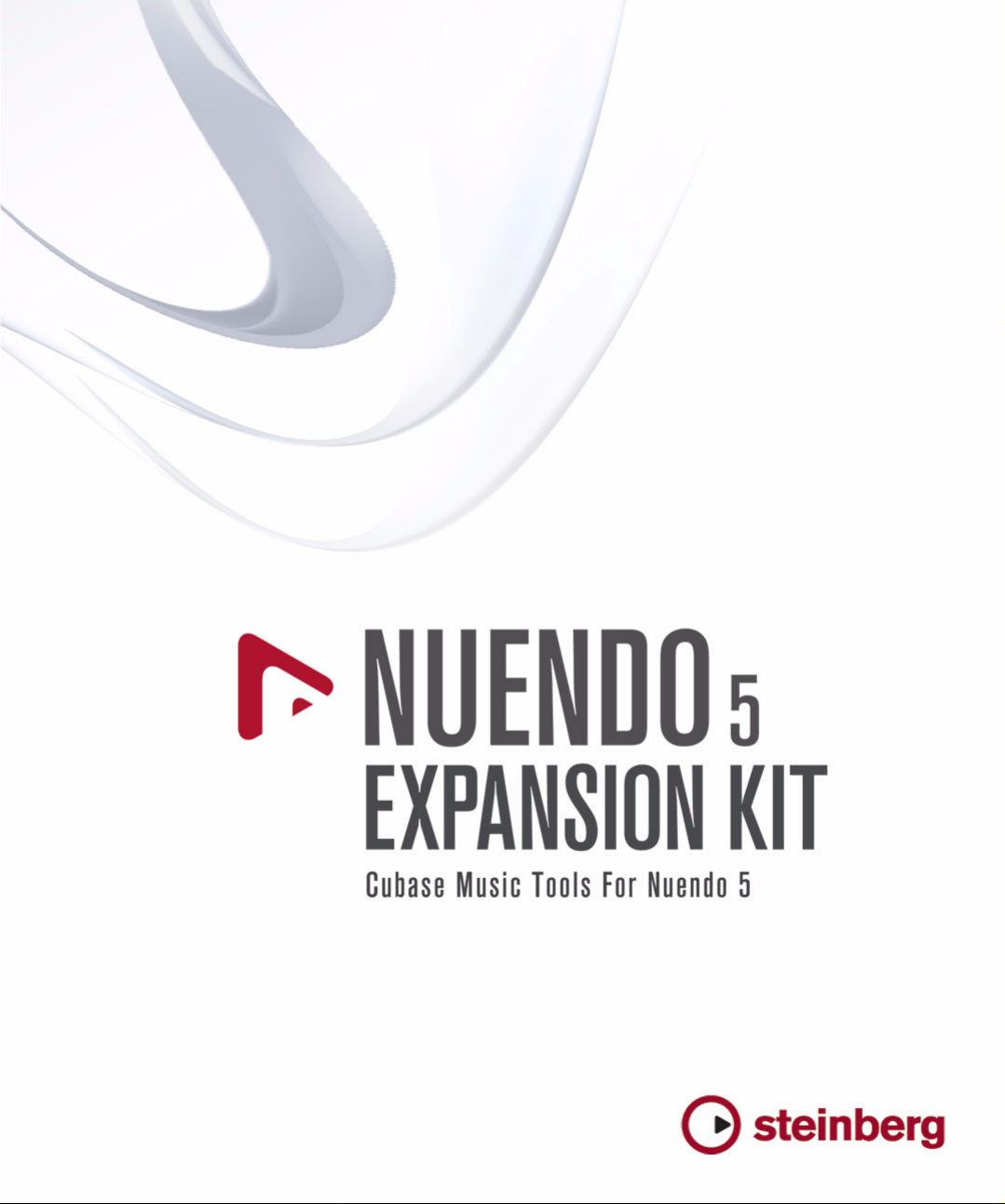
Page 2
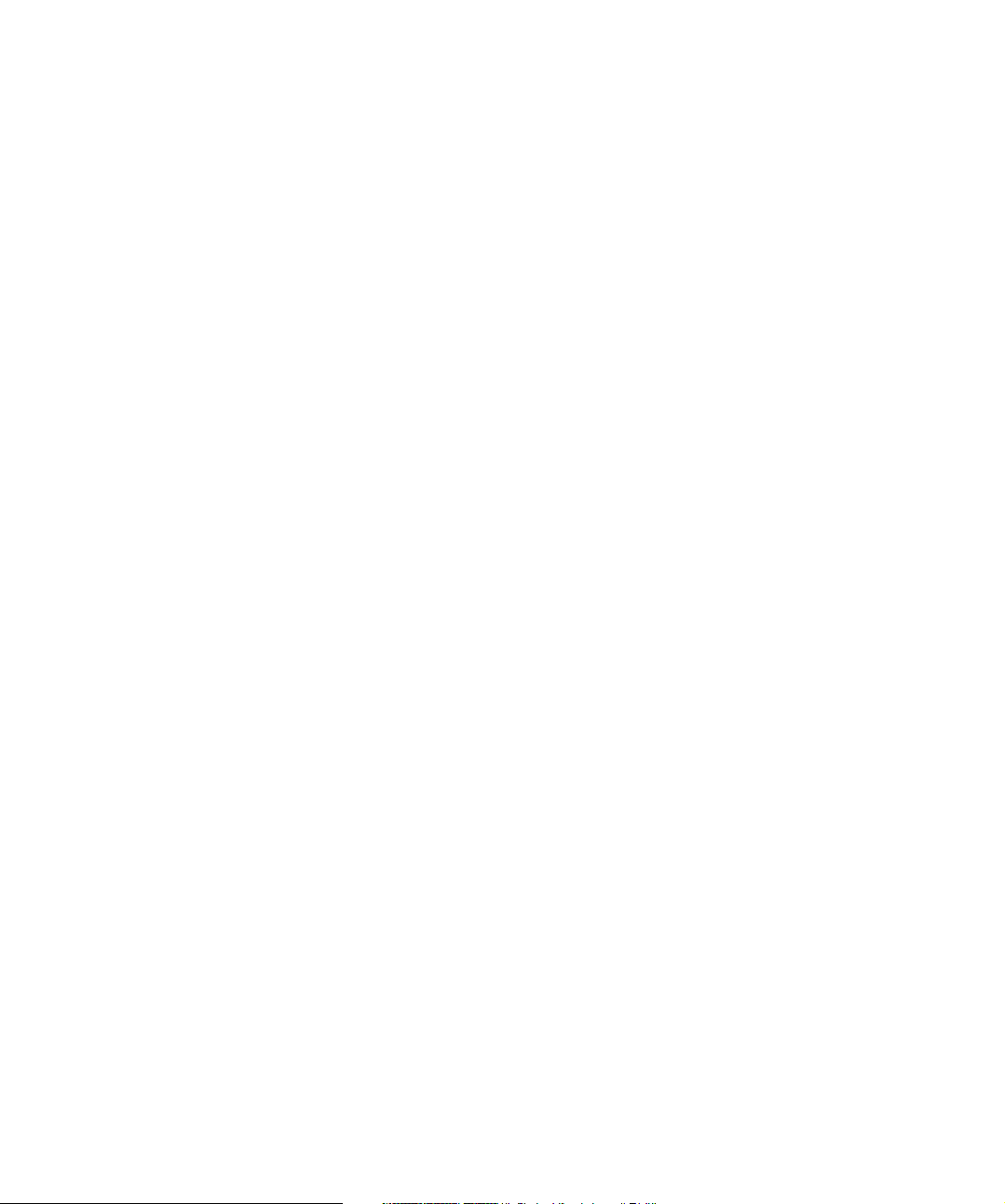
Cristina Bachmann, Heiko Bischoff, Marion Bröer, Sabine Pfeifer, Heike Schilling
Traduction : Gaël Vigouroux
Les informations contenues dans ce document sont sujettes à modification sans préavis et n’engagent aucunement la
responsabilité de Steinberg Media Technologies GmbH. Le logiciel décrit dans ce document fait l’objet d’un Accord de
Licence et ne peut être copié sur un autre support sauf si cela est autorisé spécifiquement par l’Accord de Licence.
Aucune partie de cette publication ne peut en aucun cas être copiée, reproduite ni même transmise ou enregistrée, sans
la permission écrite préalable de Steinberg Media Technologies GmbH.
Tous les noms de produits et de sociétés sont des marques déposées ™ ou ® de leurs propriétaires respectifs. Windows XP est une marque déposée de Microsoft Corporation. Windows Vista et Windows 7 sont des marques déposées ou des marques commerciales de Microsoft Corporation aux USA et/ou dans les autres pays. Le logo Mac est une
marque déposée utilisée sous licence. Macintosh et Power Macintosh sont des marques déposées. MP3SURROUND
et le logo MP3SURROUND sont des marques déposées par Thomson SA aux États-Unis et dans d’autres pays. Elles ne
peuvent être utilisées que sous licence de Thomson Licensing SAS.
Date de publication : 13 avril 2010
© Steinberg Media Technologies GmbH, 2010.
Tous droits réservés.
Page 3
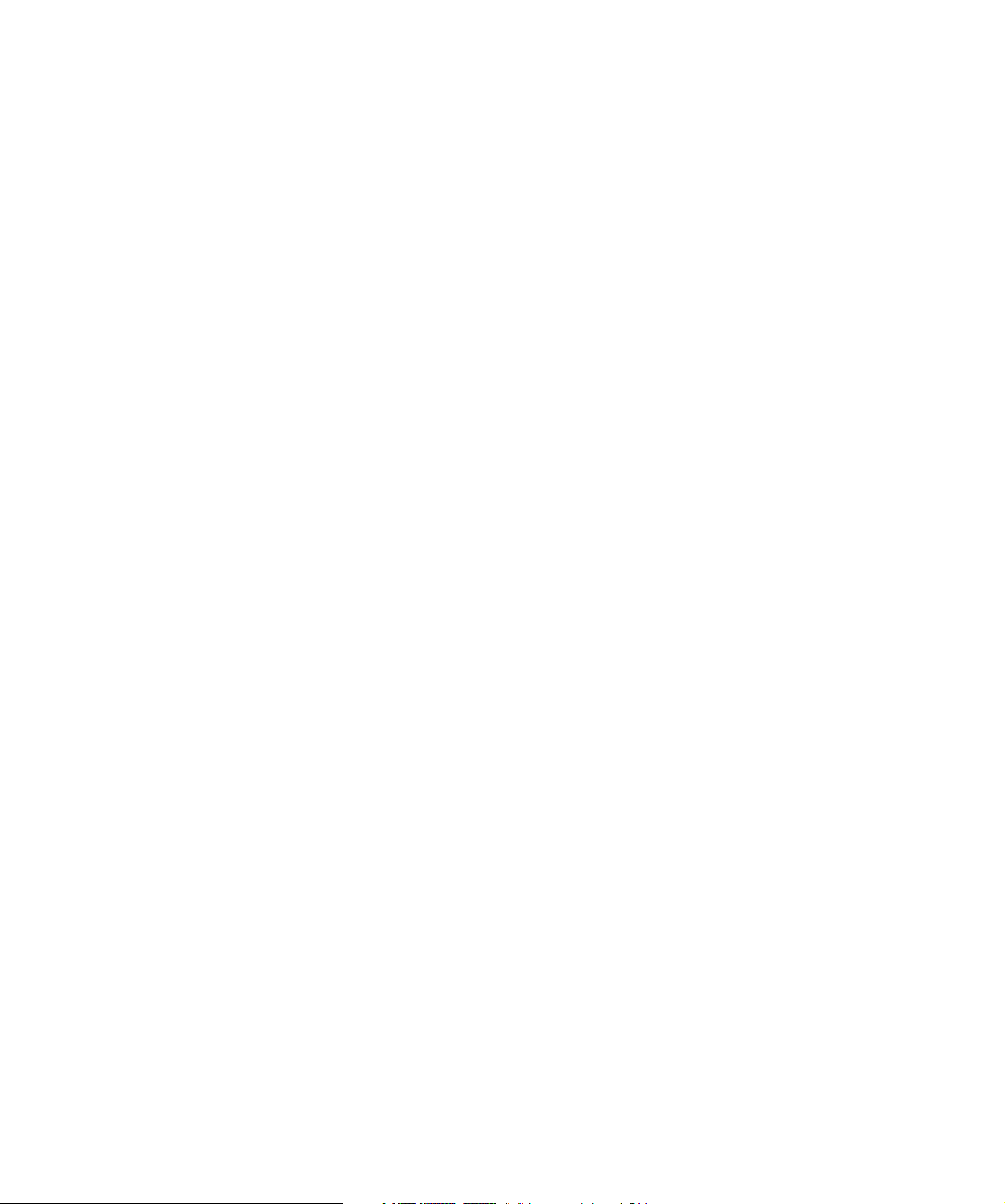
Table des Matières
Page 4
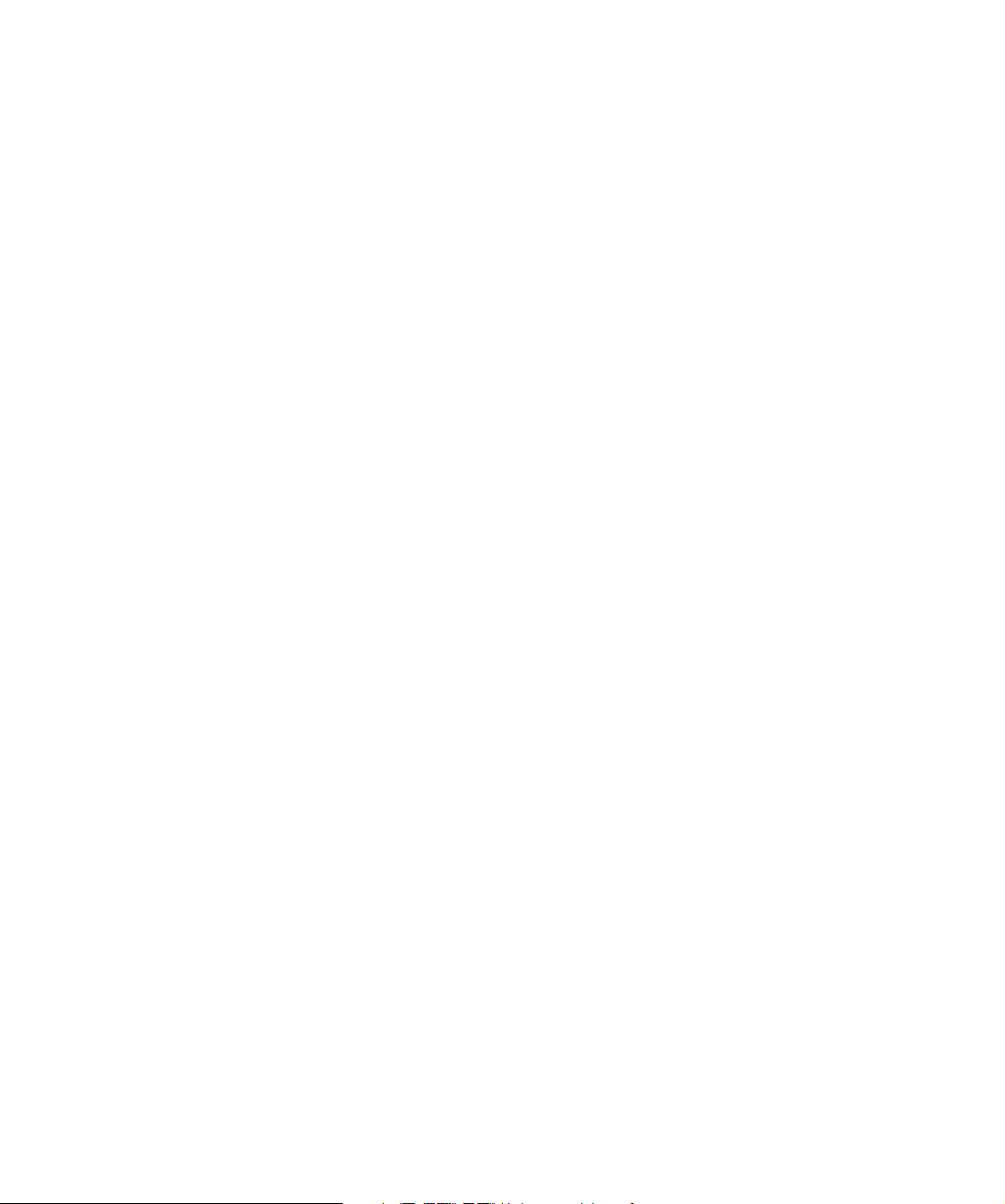
7 À propos de ce manuel
8 Bienvenue !
9 Système requis et installation
10 À propos de ce chapitre
10 Système minimum requis
10 Installer le Nuendo Expansion Kit
10 Enregistrez votre logiciel
11 Les Instruments VST fournis
12 Introduction
12 Prologue
23 Spector
31 Mystic
40 HALionOne
41 Groove Agent ONE
46 LoopMash
51 Embracer – Synthétiseur de pad surround
53 Monologue – Synthétiseur monophonique à
modélisation analogique
56 Schémas
58 Édition des rythmes
59 L’Éditeur de Rythme – Présentation
61 Opérations dans l’Éditeur de Rythme
62 Travailler avec des Drum Maps
66 Utilisation de listes de noms de batterie
67 VST Expression
68 Introduction
69 VST Expression dans Nuendo
73 Créer et éditer des expression maps
76 Comment fonctionne l’Éditeur de
Partition
77 À propos de ce chapitre
77 Bienvenue !
77 Comment fonctionne l’Éditeur de Partition
77 Notes MIDI et notes de la partition
78 Quantification d’affichage
80 Saisie de notes manuelle ou enregistrement des
notes
81 Principes de base
82 À propos de ce chapitre
82 Préparatifs
82 Ouvrir l’Éditeur de Partition
83 Le curseur de projet
83 Lecture et enregistrement
83 Mode Page
84 Changer le facteur de Zoom
84 La portée active
85 Faire des réglages de mise en page
85 Définir votre espace de travail
87 À propos des menus contextuels de l’Éditeur de
Partition
87 À propos des boîtes de dialogue dans l’Éditeur de
Partition
88 Régler la Clef, l’Armure et la Mesure
92 Instruments transpositeurs
93 Imprimer depuis l’Éditeur de Partition
93 Exporter des pages sous forme de fichier image
94 Méthode de travail
94 Mise à Jour
95 Transcription des enregistrements
MIDI
96 À propos de ce chapitre
96 À propos de la Transcription
96 Préparer les conteneurs
96 Stratégie : Préparer les conteneurs en vue
d’imprimer une Partition
97 Réglages Portée
97 Situations nécessitant d’autres techniques
98 Insérer des changements de quantification
d’affichage
99 Stratégies : Ajouter des changements de
quantification d’affichage
99 La fonction Éclatement
100 Utiliser “Notes Partition -> MIDI”
4
Table des Matières
Page 5
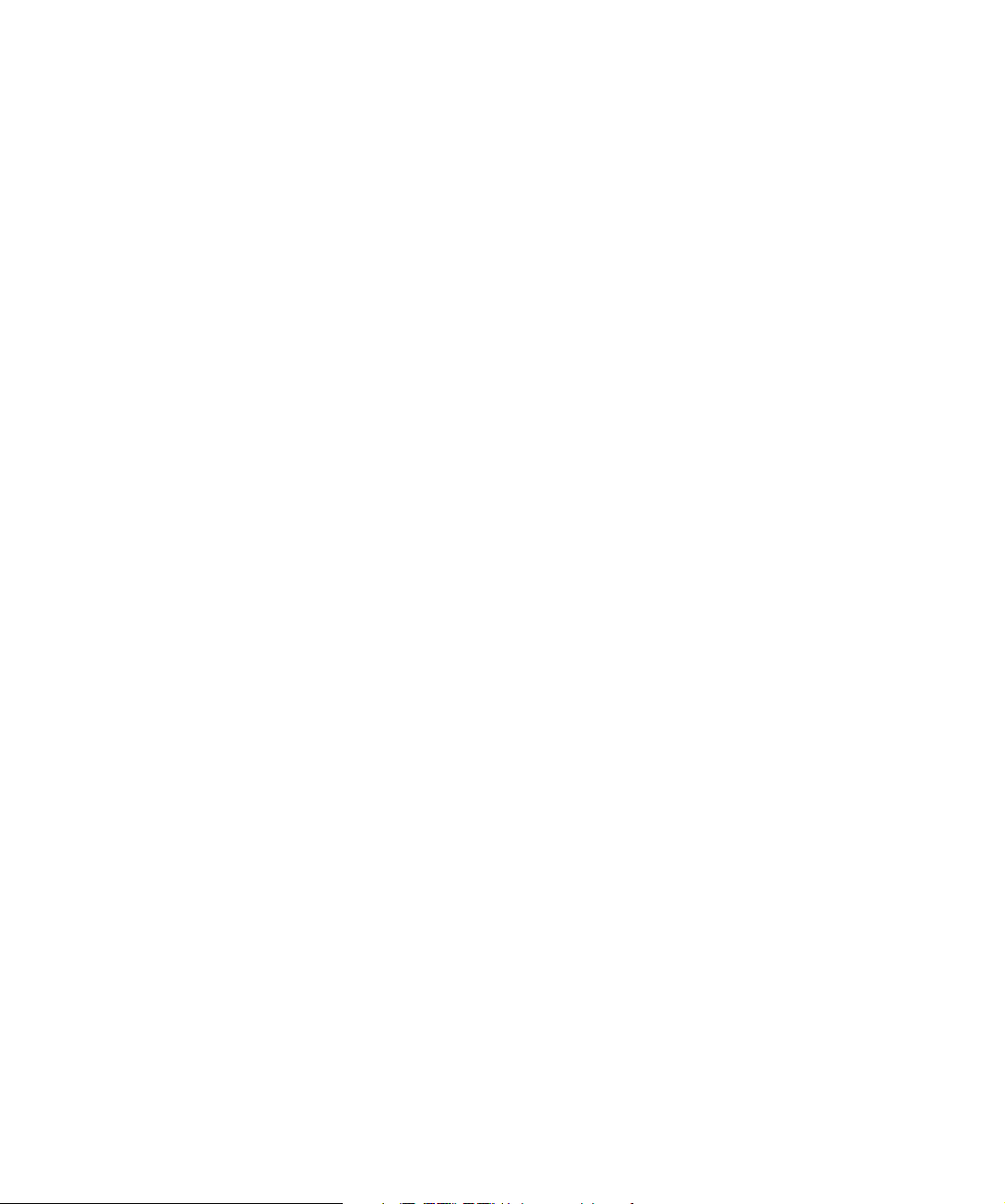
101 Entrer et éditer des notes
102 À propos de ce chapitre
102 Réglages Partition
103 Valeurs et position des notes
105 Ajouter et éditer des notes
106 Sélection de notes
107 Déplacement de notes
109 Dupliquer des notes
109 Couper, copier et coller
110 Modifier la hauteur de notes séparées
111 Modifier la durée des notes
112 Scinder une Note en deux
112 Travailler avec l’outil Quantification d’Affichage
112 Portées doubles (Piano)
113 Stratégies : Portées multiples
114 Insérer et éditer des clefs, des armures ou des
chiffrages de mesure
115 Supprimer des notes
116 Réglages Portée
117 À propos de ce chapitre
117 Réglages Portée
117 Effectuer les réglages
117 Travailler avec des préréglages de portée
118 Noms portées
118 Tonalité et Clef
118 Quantification d’Affichage et Options
d’Interprétation
121 Transposition d’Affichage
121 L’onglet Options
122 L’onglet Polyphonique
122 L’onglet Tablature
123 Voix polyphoniques
124 À propos de ce chapitre
124 Contexte : Voix Polyphoniques
125 Réglage des voix
127 Stratégies : Combien de voix sont nécessaires ?
127 Entrer des notes dans les voix
128 Vérifier à quelle voix appartient une note
128 Déplacer des notes d’une voix à une autre
129 Manipulation des pauses
129 Voix et Quantification d’Affichage
130 Créer des croisements de voix
131 Voix polyphoniques automatiques – Mélanger
toutes les portées
132 Convertir des voix en pistes – Fonction Extraire
voix
133 Formatage des notes
supplémentaires et des pauses
134 À propos de ce chapitre
134 Contexte : Hampes de notes
134 Réglage de la direction des hampes
135 Longueur des hampes
136 Altérations accidentelles et harmonie
136 Changer la forme des têtes de notes
137 Autres détails concernant les notes
138 Colorier les notes
138 Copier des réglages entre notes
139 Manipulation des ligatures
143 À propos des notes liées
144 Déplacement graphique de Notes
145 Notes Cue
146 Notes d’ornement
147 N-olets
149 Usage des symboles
150 À propos de ce chapitre
150 Contexte : Les différents niveaux
151 L’Inspecteur de symboles
153 Important ! – Symboles, portées et voix
153 Ajouter des symboles à la partition
160 Sélectionner des symboles
161 Déplacer et dupliquer des symboles
164 Modifier la longueur, la taille et la forme
165 Effacer des symboles
165 Copier et Coller
166 Alignement
166 Détails concernant les symboles
173 Usage des accords
174 À propos de ce chapitre
174 Insérer des symboles d’accord
176 Réglages globaux des accords
178 Usage du texte
179 À propos de ce chapitre
179 Ajouter et modifier des symboles de texte
181 Les différents types de texte
185 Les fonctions de Texte
5
Table des Matières
Page 6
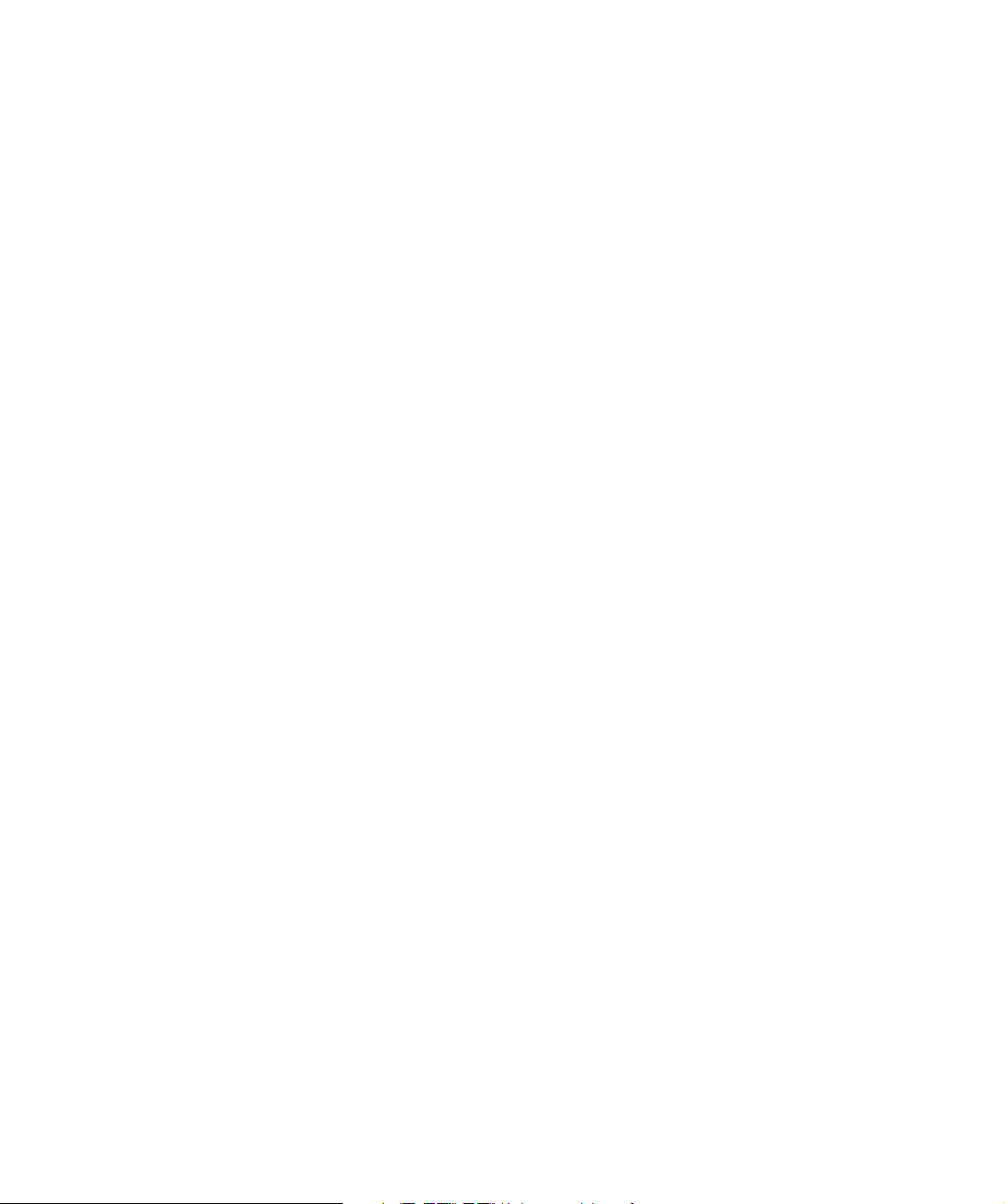
189 Usage des maquettes
190 À propos de ce chapitre
190 Contexte : Maquettes
190 Créer une maquette
190 Ouvrir une maquette
191 Opérations sur les maquettes
192 Usage des maquettes – un exemple
192 Piste Marqueur -> Forme
193 Travailler avec le format MusicXML
194 Introduction
195 Importer et exporter des fichiers MusicXML
218 Partition et lecture MIDI
219 À propos de ce chapitre
219 Partitions et mode Arrangeur
219 La fonction Correspondance MIDI
220 Symboles de nuance crescendo
221 Conseils et astuces
222 Présentation
222 Techniques d’édition utiles
224 Foire aux questions
226 Si vous désirez que votre ordinateur soit plus
rapide
197 Mise en page de la Partition – Autres
techniques
198 À propos de ce chapitre
198 Réglages de la maquette
199 Taille de la Portée
199 Cacher/Afficher des éléments
201 Colorier les notes
201 Pauses multiples
202 Éditer les barres de mesure
202 Créer des anacrouses
203 Régler le nombre de mesures en largeur de page
204 Déplacer des barres de mesure
205 Faire glisser des portées
206 Ajouter des crochets et des accolades
207 Maquette Automatique
208 Initialiser Maquette
209 Interrompre des barres de mesure
210 Partition rythmique
211 À propos de ce chapitre
211 Contexte : Drum maps dans l’Éditeur de Partition
211 Définir la Drum Map
213 Définir une portée de partition rythmique
213 Entrer et éditer des notes
213 Portée rythmique à une seule ligne
214 Créer des tablatures
215 À propos de ce chapitre
215 Création automatique de tablatures
216 Création manuelle de tablatures
217 Aspect des chiffres des tablatures
217 Édition
217 Forme des têtes de notes
227 Index
6
Table des Matières
Page 7
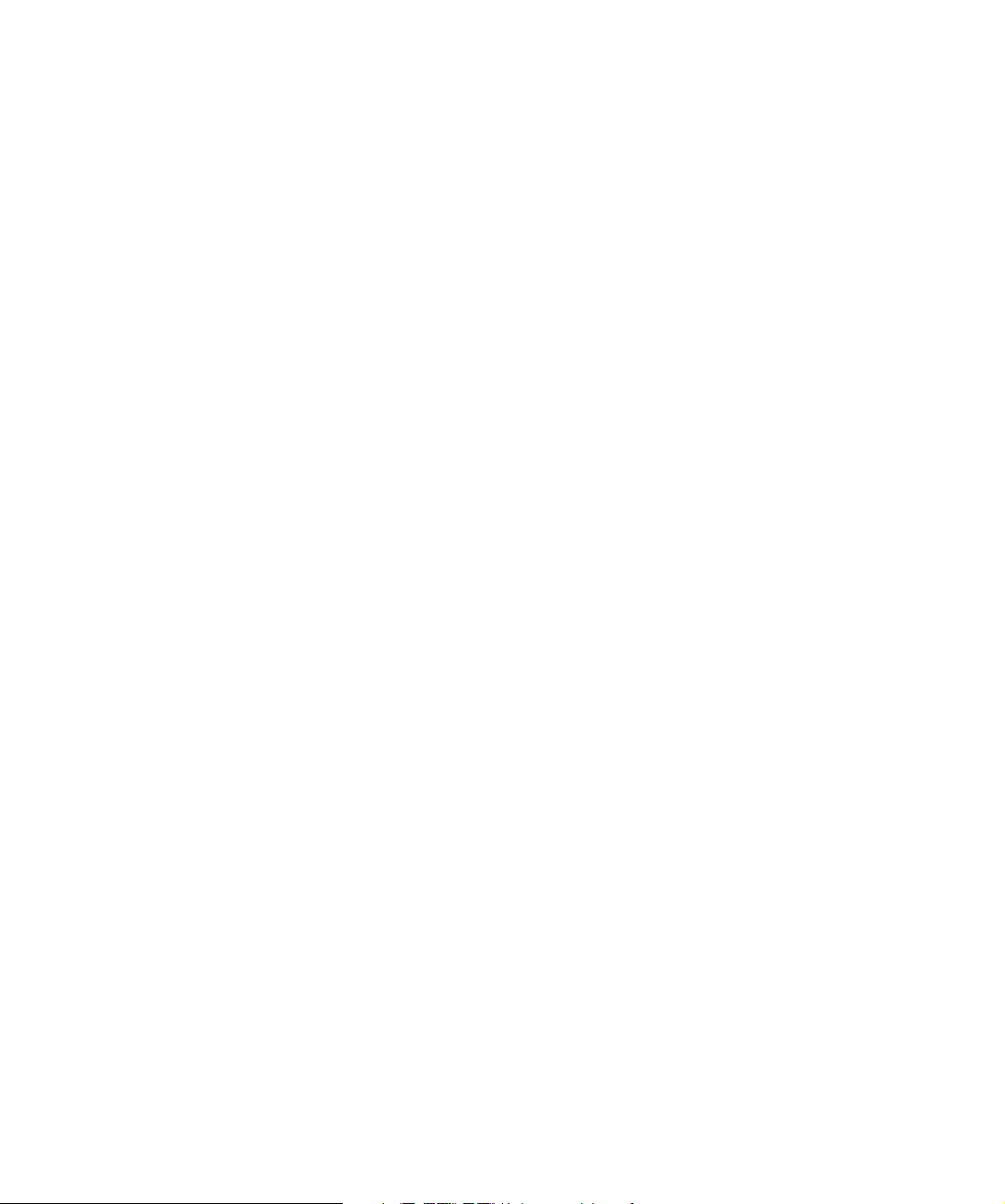
1
À propos de ce manuel
Page 8
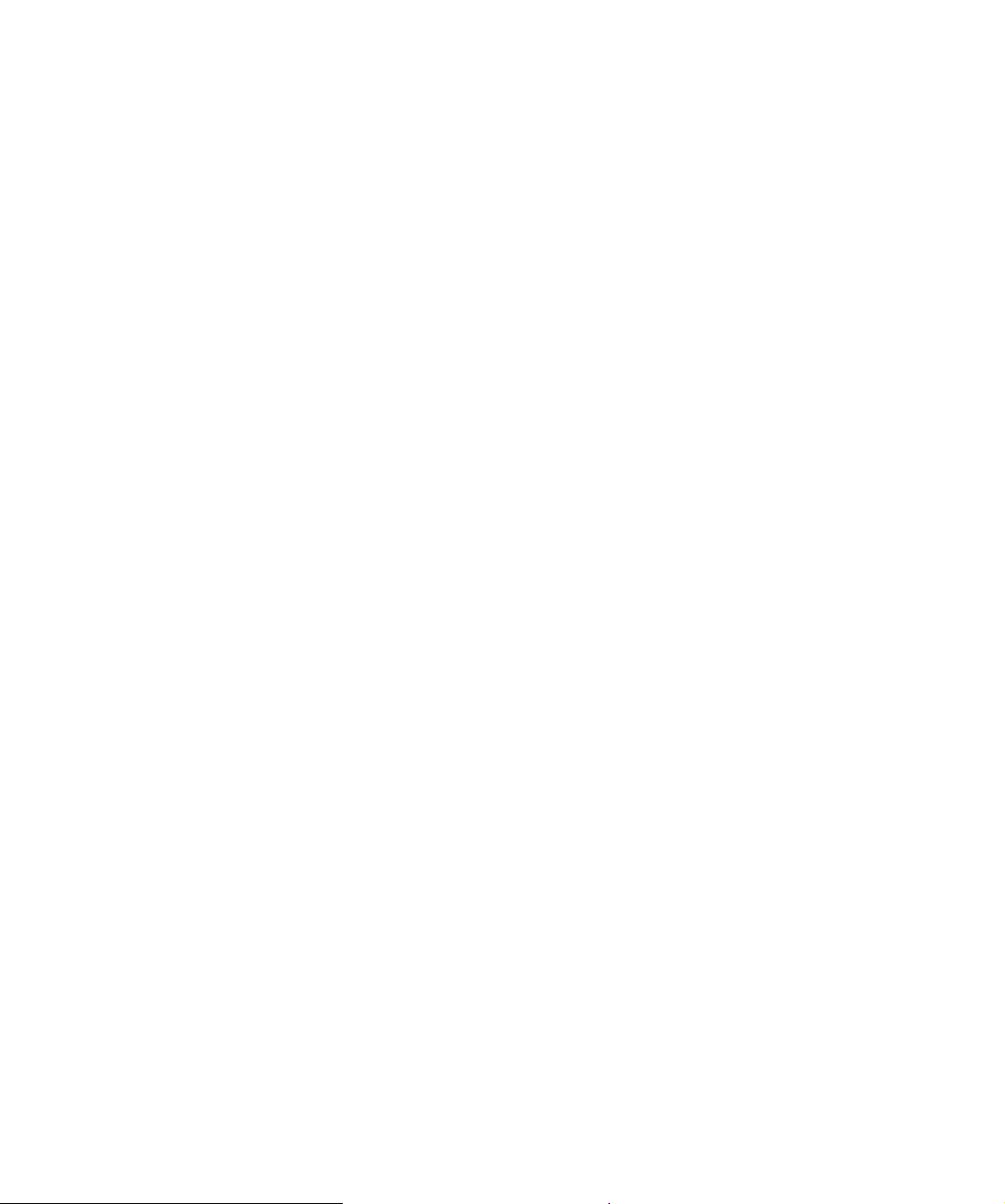
Bienvenue !
Ce manuel décrit Nuendo Expansion Kit de Steinberg.
Nuendo Expansion Kit enrichit l’application Nuendo de
plusieurs fonctions de composition musicale issues de
Steinberg Cubase (les “Cubase Music Tools”).
Ces fonctions et outils, c’est-à-dire les instruments VST
inclus, l’Éditeur de Rythme (qui permet de prendre en
charge les drum maps), les Expression Maps VST, ainsi
que l’Éditeur de Partition, sont décrits en détails dans les
chapitres qui suivent.
À propos des versions du programme
Cette documentation couvre deux systèmes d’exploitation
ou “plates-formes” différents ; Windows et Mac OS X.
Certaines caractéristiques et réglages sont spécifiques à
une seule des plates-formes. Cela sera clairement indiqué
lorsque ce sera le cas. En d’autres termes
Ö Si rien n’est mentionné, toutes les descriptions et procédures de cette documentation sont valables à la fois
pour Windows et Mac OS X.
Conventions appliquées aux raccourcis clavier
La plupart des raccourcis clavier par défaut de Nuendo
utilisent des touches mortes, certaines sont différentes en
fonction du système d’exploitation. Par exemple, le rac
courci clavier par défaut pour Annuler est [Ctrl]-[Z] sous
Windows et [Commande]-[Z] sous Mac OS X.
Lorsque des raccourcis clavier employant des touches
mortes sont mentionnés dans ce manuel, ils indiquent
d’abord la touche morte Windows, selon la formule
suivante
[Touche morte Win]/[Touche morte Mac]-[Touche]
Par exemple, [Ctrl]/[Commande]-[Z] signifie “enfoncez la
touche [Ctrl] sous Windows ou [Commande] sous Mac
OS X, puis pressez [Z]”.
De même, [Alt]/[Option]-[X] signifie “enfoncez la touche
[Alt] sous Windows ou [Option] sous Mac OS X, puis
pressez [X]”.
:
:
-
Ö Veuillez noter qu’il sera souvent question de clic droit
(par ex. pour ouvrir les menus contextuels, etc.). Si vous
utilisez un Mac et une souris à un seul bouton, vous ob
tiendrez le même résultat en maintenant la touche [Ctrl]
enfoncée et en cliquant sur le bouton de la souris.
-
À propos de ce manuel
8
Page 9
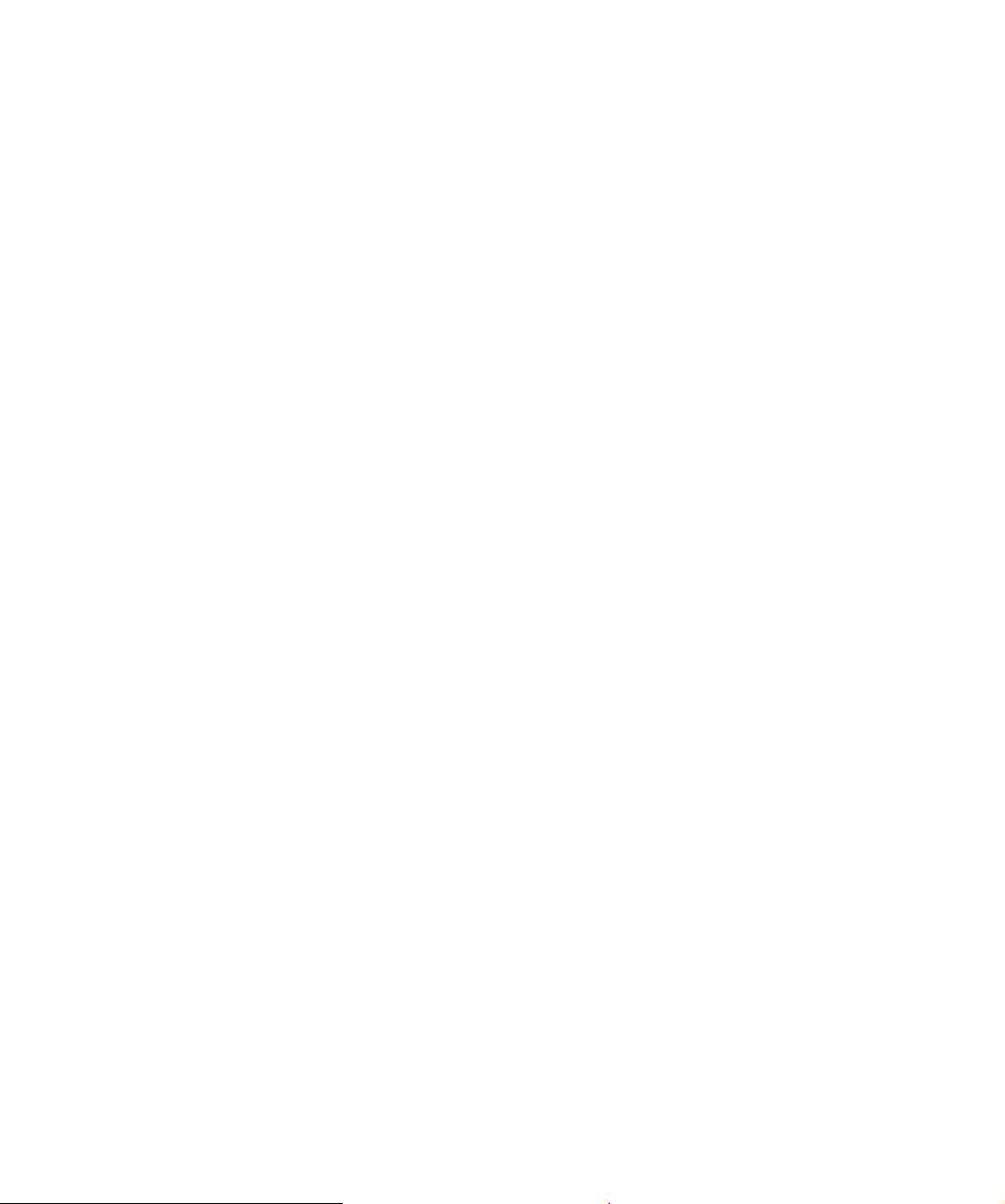
2
Système requis et installation
Page 10
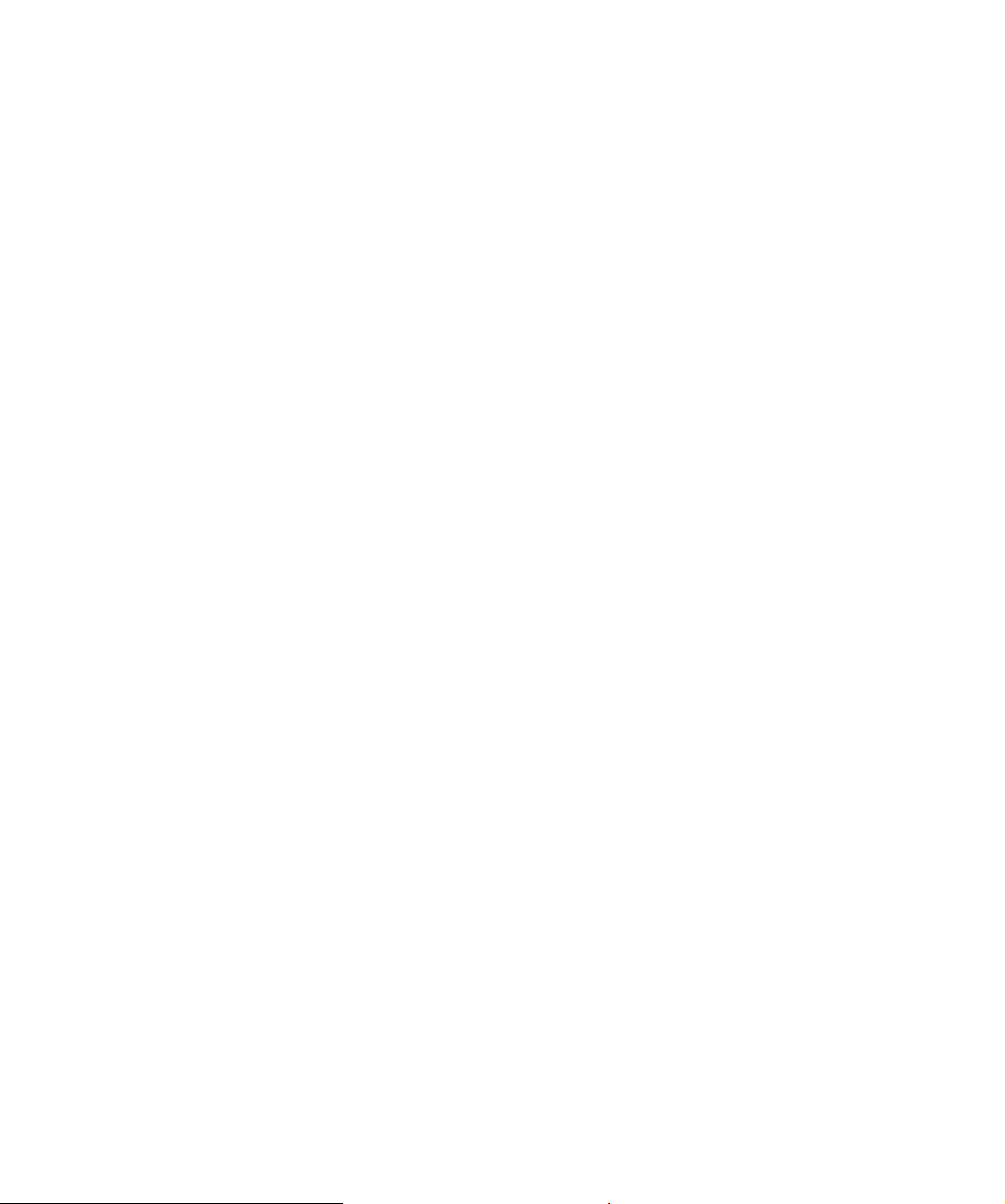
À propos de ce chapitre
Installer le Nuendo Expansion Kit
Ce chapitre décrit l’équipement nécessaire et les procédures d’installation pour les versions Windows et Mac.
Système minimum requis
Vous aurez besoin des équipements suivants :
Windows
• Windows XP (Familial ou Professionnel, Service Pack 2, 32
bits), Windows Vista (32 bits et 64 bits) ou Windows 7 (32
bits et 64 bits)
• Processeur 2 GHz (Processeur Dual Core recommandé)
•1024 Mo de RAM
• Carte audio compatible Windows DirectX ; Une carte audio
compatible ASIO est recommandée du fait de son faible temps
de latence
• Résolution d’affichage de 1280x800 pixels recommandée
•4 Go d’espace disponible sur le disque dur
• QuickTime 7.1 et un carte graphique compatible OpenGL 1.2
(OpenGL 2.0 recommandé) pour la lecture vidéo
• Une clé USB-eLicenser et un connecteur de composants USB
• Lecteur de DVD ROM nécessaire pour l’installation
• Connexion Internet nécessaire pour l’activation de la licence
Macintosh
• Mac OS X 10.5.8 ou 10.6
• Processeur Intel Core (Intel Core Duo recommandé)
•1024 Mo de RAM
• Carte audio compatible CoreAudio
• Résolution d’affichage de 1280x800 pixels
•4 Go d’espace disponible sur le disque dur
• QuickTime 7.1 et un carte graphique compatible OpenGL 1.2
(OpenGL 2.0 recommandé) pour la lecture vidéo
• Une clé USB-eLicenser et un connecteur de composants USB
• Lecteur de DVD ROM nécessaire pour l’installation
• Connexion Internet nécessaire pour l’activation de la licence
La procédure d’installation placera automatiquement tous
les fichiers aux bons endroits.
Windows
1. Insérez le DVD Nuendo Expansion Kit dans le lecteur
DVD de votre ordinateur.
2. Double-cliquez sur le fichier “Setup.exe”.
3. Suivez les instructions à l’écran.
Le processus d’installation comprend également l’activation de la licence du programme sur votre clé USB-eLicenser. Il s’agit de la même
procédure que pour Nuendo.
Macintosh
1. Insérez le DVD Nuendo Expansion Kit dans le lecteur
DVD de votre ordinateur.
2. Double-cliquez sur le fichier “Nuendo Expansion
5.mpkg”.
Kit
3. Suivez les instructions à l’écran.
Le processus d’installation comprend également l’activation de la licence du programme sur votre clé USB-eLicenser. Il s’agit de la même
procédure que pour Nuendo.
Enregistrez votre logiciel
Nous vous encourageons vivement à enregistrer votre logiciel ! Vous aurez ainsi droit à l’assistance technique et
serez tenu informé des mises à jour et autres nouveautés
concernant votre produit.
Il existe deux moyens de s’enregistrer :
• Dans Nuendo, ouvrez le menu Aide et sélectionnez l’option Inscription.
Cette option est un lien Internet qui ouvrira la page Registration du site
web de Steinberg. Pour vous enregistrer, il suffit de suivre les instruc
tions à l’écran. Lorsque vous démarrerez Nuendo, vous serez également
invité à lancer la procédure d’inscription.
• Sur le DVD d’installation, se trouve un formulaire d’inscription au format PDF. Pour vous inscrire, imprimez le formulaire, remplissez-le et renvoyez-le nous.
-
Système requis et installation
10
Page 11
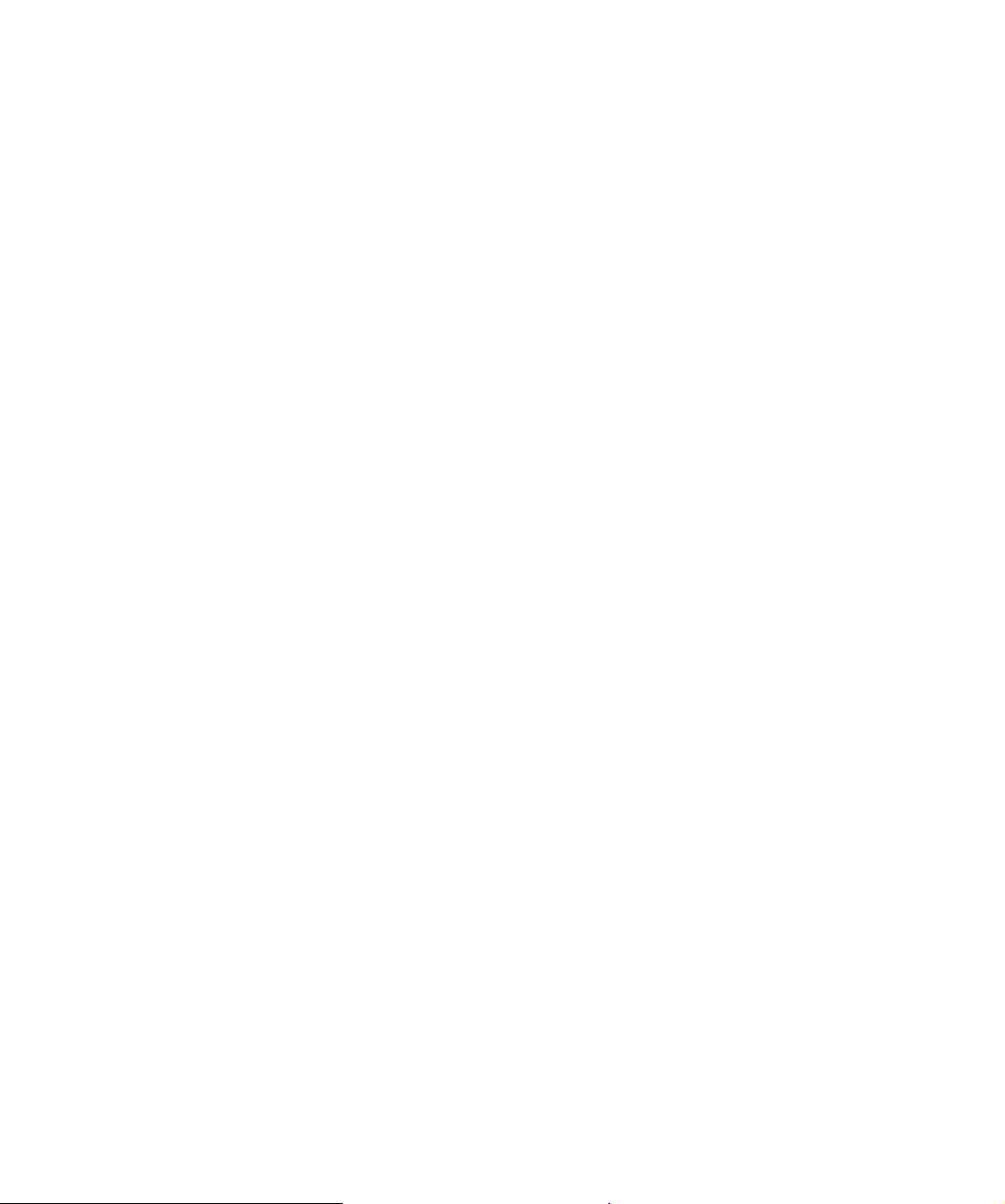
3
Les Instruments VST fournis
Page 12
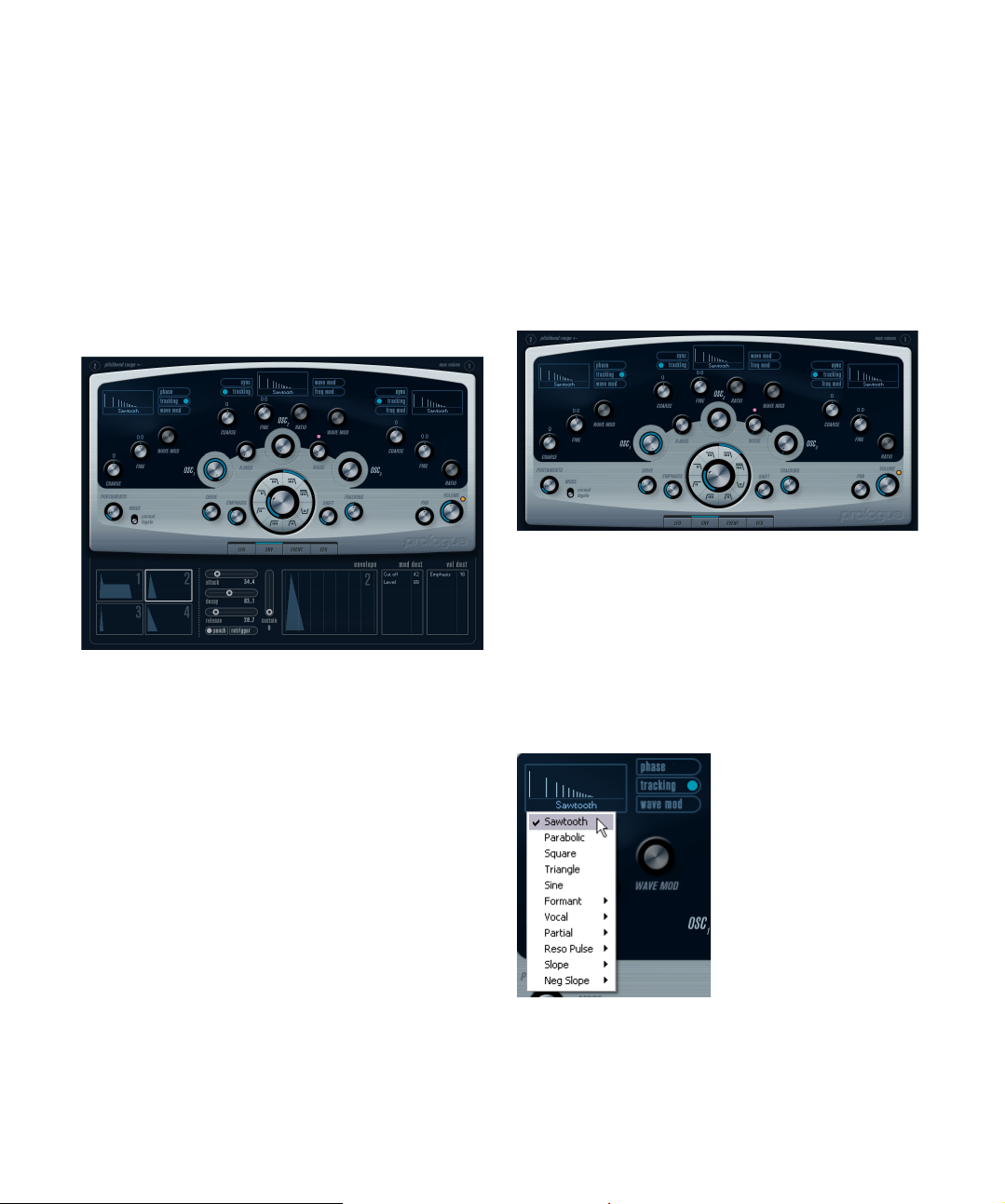
Introduction
Ce chapitre contient des descriptions des instruments
VST fournis et de leurs paramètres.
Ö La plupart des instruments VST inclus sont compatibles VST3. Ceci vous est indiqué par le symbole qui figure
avant le nom (pour plus d’informations, voir la section “À
propos de VST 3” dans le chapitre “Effets audio” du Mode
d’Emploi).
Prologue
Prologue est un synthétiseur basé sur la synthèse soustractive, la méthode employée dans les synthétiseurs analogiques classiques. Ses caractéristiques de base sont les
suivantes :
• Filtre Multimode.
Passe-bas et passe-haut à pente variable, plus modes de filtrage passebande et à flans raides (notch) – voir
page 16.
• Trois oscillateurs, chacun ayant 4 formes d’onde standard plus un assortiment de formes d’onde spéciales.
Voir “Sélection des formes d’onde” à la page 12.
• Modulation de fréquence.
Voir “À propos de la modulation de fréquence” à la page 15.
• Modulation en anneau.
Voir “Modulation en anneau” à la page 15.
• Effets intégrés.
Voir “La page Effets (EFX)” à la page 21.
“À propos des types de filtre” à la
• Prologue reçoit en mode MIDI Omni (sur tous les canaux MIDI).
Il n’est pas nécessaire de sélectionner un canal MIDI pour envoyer des
données MIDI au Prologue.
Ö Le flux des signaux du synthétiseur Prologue est illustré dans la section “Schémas” à la page 56.
Paramètres sonores
Section Oscillateur
Cette section contient des paramètres affectant les 3 oscillateurs. Ils sont regroupés dans la partie supérieure du tableau de bord de l’instrument.
Sélection des formes d’onde
Chaque oscillateur dispose d’un certain nombre de formes d’onde que vous sélectionnez en cliquant sur le nom
de la forme d’onde dans la case située dans chaque section de l’oscillateur.
Les Instruments VST fournis
12
Page 13
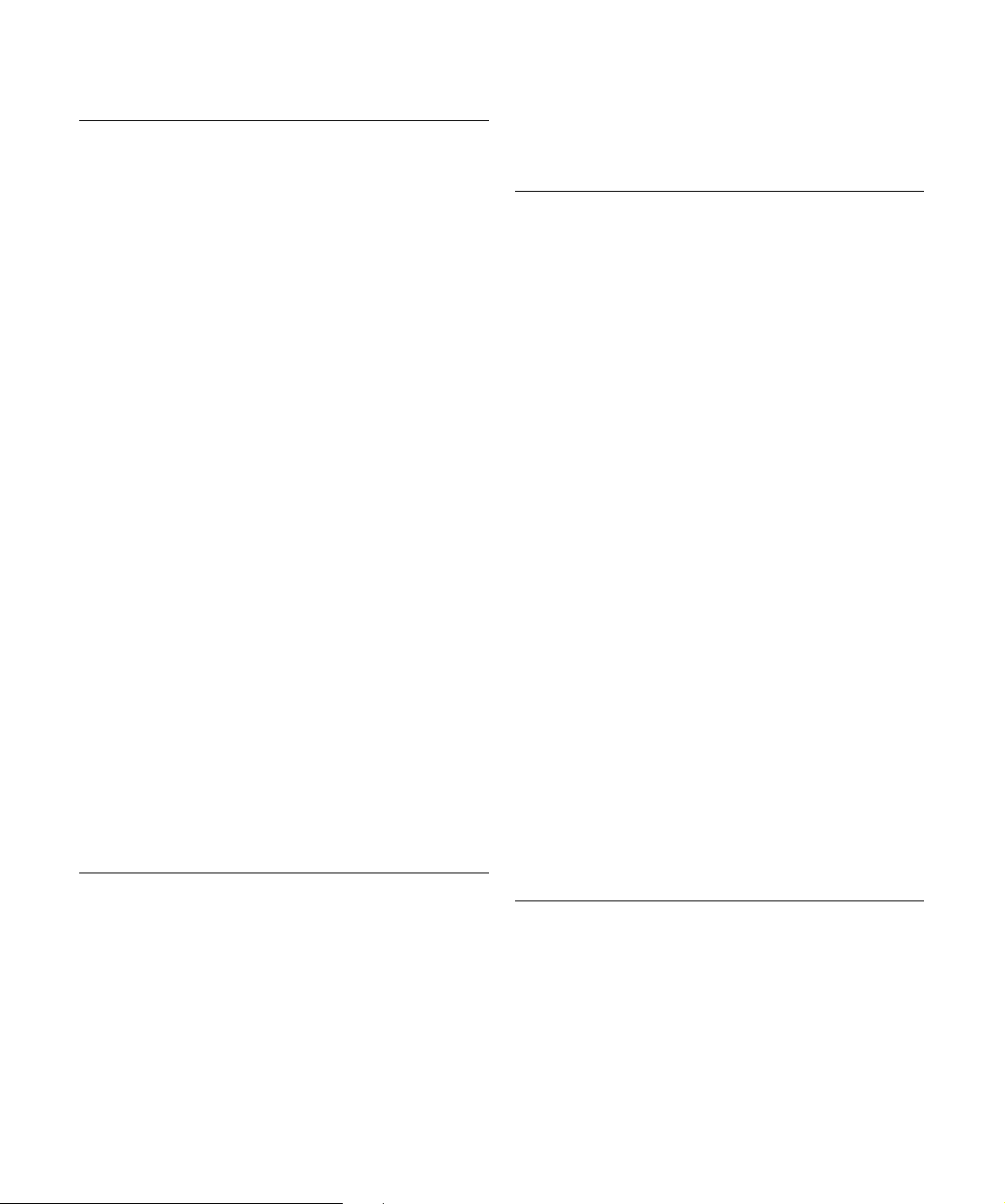
Les formes d’onde suivantes sont disponibles :
Forme
d’onde
Sawtooth Cette forme d’onde contient toutes les harmonies et pro-
Parabolic Peut être considérée comme une forme d’onde en dent
Square Les formes d’onde carrées ne contiennent que des har-
Triangle La forme d’onde Triangle génère peu d’harmoniques, es-
Sine L’onde sinus est la forme d’onde la plus simple possible,
Formant 1–12 Les formes d’onde à formant accentuent certaines ban-
Vocal 1–7 Il s’agit aussi de formes d’onde à formant, mais plus spé-
Partial 1-7 Les partiels, aussi appelés harmoniques, sont une suite
Reso Pulse
1–12
Slope 1–12 Cette catégorie de forme d’onde commence par une
Neg Slope
1–9
Description
duit un son riche et brillant.
de scie “arrondie”, produisant un timbre plus doux.
moniques de rang impairs, produisant un son creux caractéristique.
pacés sur les rangs impairs, ce qui produit un son légèrement creux.
sans harmoniques. L’onde sinus produit un son neutre,
au timbre doux.
des de fréquence. Comme la voix humaine, les instruments de musique ont un ensemble de formants fixe, qui
leur donne une couleur ou un timbre sonore unique, aisé
ment reconnaissable, quelle que soit la hauteur.
cialement orientées voix. Les sons des voyelles (A/E/I/O/
U) sont parmi les formes d’onde qui composent cette ca
tégorie.
de sons qui accompagne le son primaire (fondamental).
Ces formes d’onde peuvent être décrites comme produi
sant des intervalles espacés de deux fréquences ou plus
audibles simultanément avec un puissance égale.
Cette catégorie de forme d’onde commence par une
forme d’onde complexe (Reso Pulse 1), qui accentue la
fréquence fondamentale (primaire). Pour chaque forme
d’onde successive dans cette catégorie, l’harmonique
suivant dans la série est accentué.
forme d’onde complexe (Slope 1), avec une décrois
sance progressive de la complexité harmonique plus le
numéro est élevé. Slope 12 produit une onde sinus (sans
harmoniques).
Cette catégorie commence aussi par une forme d’onde
complexe (NegSlope 1), mais avec une décroissance
progressive des fréquences basses plus le numéro est
élevé.
-
• Pour entendre le signal généré par le ou les oscillateurs,
tournez les contrôles Osc correspondants dans le sens
des aiguilles d’une montre sur un réglage adéquat.
Paramètres OSC 1
L’oscillateur 1 agit comme un oscillateur maître. Il détermine la hauteur de base des trois oscillateurs. L’oscillateur
1 dispose des paramètres suivants :
Paramètre Description
Osc 1 (0–100) Contrôle le niveau de sortie de l’oscillateur.
Coarse (±48
demi-tons)
Fine (±50
centtièmes)
Wave Mod
(±50)
-
Bouton Phase
(Marche/Arrêt)
-
Bouton
Tracking
(Marche/Arrêt)
Bouton
Wave Mod
(Marche/Arrêt)
Menu local des
formes d’on
des (voir “Sé-
lection des
formes d’onde”
à la page 12)
Détermine la hauteur de base utilisée par tous les oscillateurs.
Accord fin de la hauteur de l’oscillateur en centièmes
(100e de demi-ton). Affecte aussi tous les oscillateurs.
Ce paramètre n’est actif que si le bouton Wave Mod est
activé sous la case de sélection de la forme d’onde. La
modulation de l’onde fonctionne en ajoutant une copie
décalée en phase de la sortie de l’oscillateur lui-même,
ce qui produit des variations de la forme d’onde. Par
exemple si une forme d’onde en dent de scie est em
ployée, activer Wave Mod produira une forme d’onde à
impulsion. En modulant le paramètre Wave Mod avec par
exemple un LFO, une modulation PWM classique (pulse
width modulation) est produite. La modulation de l’onde
peut toutefois être appliquée à n’importe quelle forme
d’onde.
Lorsque la synchronisation de phase est activée, tous les
oscillateurs redémarrent leur cycle de forme d’onde à cha
que note jouée. Si ce bouton est désactivé, les oscillateurs
génèrent un cycle de forme d’onde continu, produisant de
légères variations en cours de jeu, car chaque note dé
marre selon une phase du cycle, ce qui ajoute de la chaleur au son. Mais pour synthétiser des sons de basse ou
de batterie, il vaut mieux que l’attaque de chaque note
jouée sonne de la même façon, dans ce cas, il faut activer
la synchro de phase. La synchro de phase affecte égale
ment de générateur de bruit.
Si le Tracking (Suivi) est activé, la hauteur de l’oscillateur
suivra les notes jouées sur le clavier. Si le Tracking est
désactivé, la hauteur de l’oscillateur restera constante,
quelle que soit la note jouée.
Active ou désactive la modulation de l’onde.
Définit la forme d’onde de base de l’oscillateur.
-
-
-
-
-
Les Instruments VST fournis
13
Page 14
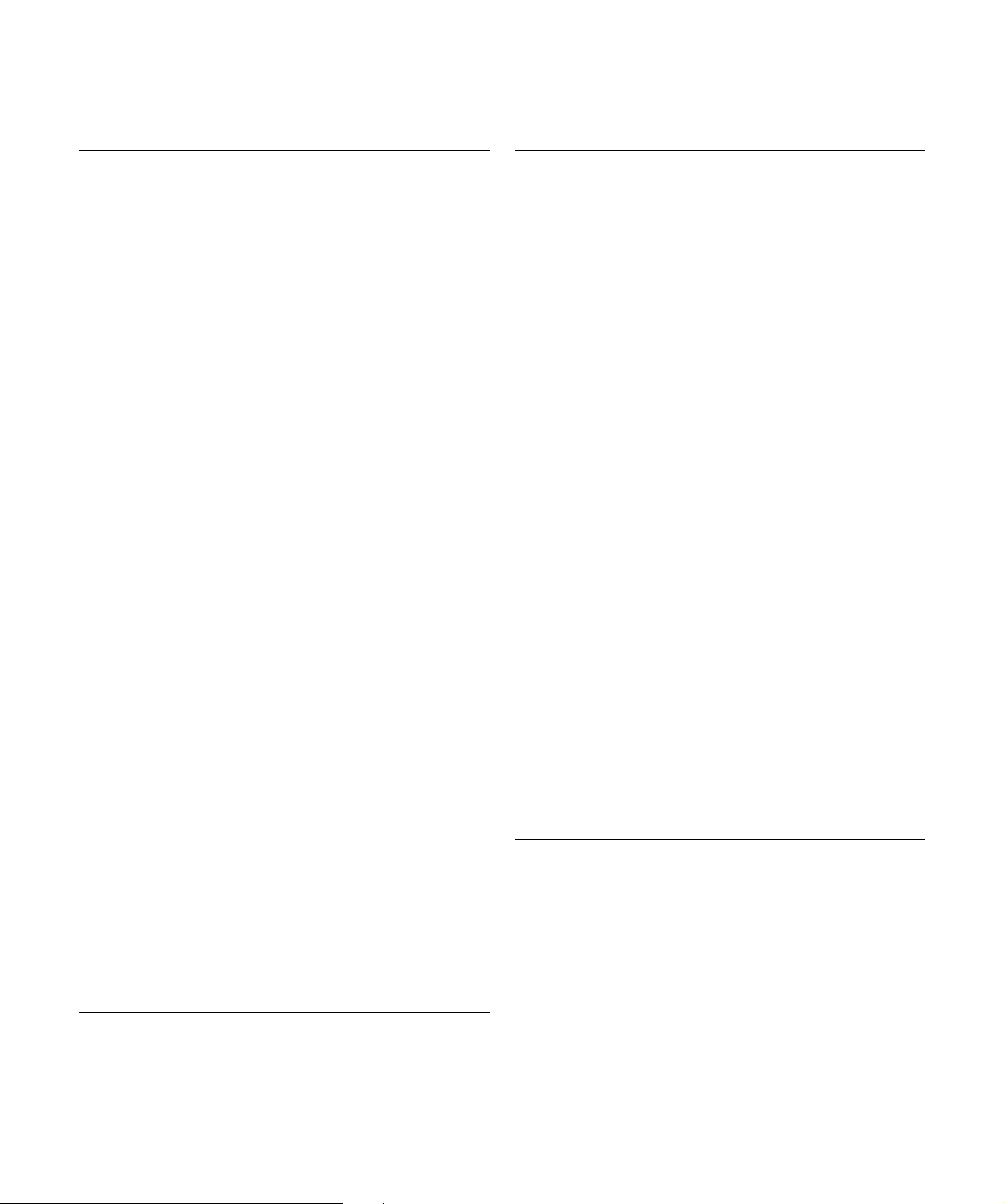
Paramètres OSC 2
L’oscillateur 2 dispose des paramètres suivants :
Paramètre Description
Osc 2
(0–100)
Coarse (±48
demi-tons)
Fine (±50
centièmes)
Wave Mod
(±50)
Ratio
(1–16)
Bouton Sync
(Marche/Arrêt)
Bouton
Tracking
(Marche/Arrêt)
Bouton
Freq Mod
(Marche/Arrêt)
Bouton
Wave Mod
(Marche/Arrêt)
Menu local des
formes d’on
des (voir “Sé-
lection des
formes d’onde”
à la page 12)
Contrôle le niveau de sortie de l’oscillateur.
Détermine la hauteur approximative de l’Osc 2. Si Freq
Mod est activé, il détermine le taux de fréquence de l’os
cillateur par rapport à l’Osc 1.
Accord fin de la hauteur de l’oscillateur en centièmes
(100e de demi-ton). Si Freq Mod est activé, il détermine
le taux de fréquence de l’oscillateur par rapport à Osc 1.
Ce paramètre n’est actif que si le bouton Wave Mod est
activé sous la case de sélection de la forme d’onde. La
modulation de l’onde fonctionne en ajoutant une copie
décalée en phase de la sortie de l’oscillateur lui-même,
ce qui produit des variations de la forme d’onde. Par
exemple si une forme d’onde en dent de scie est employée, activer Wave Mod produira une forme d’onde à
impulsion. En modulant le paramètre Wave Mod avec par
exemple un LFO, une modulation PWM classique (pulse
width modulation) est produite. La modulation de l’onde
peut toutefois être appliquée à n’importe quelle forme
d’onde.
Ce paramètre (qui n’est actif que si le bouton Freq Mod est
activé) définit la quantité de modulation de fréquence ap
pliquée à l’oscillateur 2, voir “À propos de la modulation de
fréquence” à la page 15. Habituellement appelé index FM.
Si la synchro est activée, l’Osc 2 est l’esclave de l’Osc 1.
Cela signifie que chaque fois que l’Osc 1 termine son cy
cle, l’Osc 2 est réinitialisé (forcé de revenir au début de
son cycle). Cela produit un son caractéristique, adapté au
jeu en solo. L’Osc 1 détermine la hauteur, et faire varier la
hauteur de l’Osc 2 produit des changements de timbre.
Pour obtenir des sons synchronisés classiques, essayez
de moduler la hauteur de l’Osc 2 avec une enveloppe ou
un LFO. La hauteur de l’Osc 2 doit aussi être plus élevée
que celle de l’Osc 1.
Si le Tracking (Suivi) est activé, la hauteur de l’oscillateur
suivra les notes jouées sur le clavier. Si le Tracking est
désactivé, la hauteur de l’oscillateur restera constante,
quelle que soit la note jouée.
Active ou désactive la modulation de fréquence.
Active ou désactive la modulation de l’onde.
Définit la forme d’onde de base de l’oscillateur.
-
Paramètres OSC 3
L’oscillateur 3 dispose des paramètres suivants :
Paramètre Description
-
-
-
Osc 3
(0–100)
Coarse (±48
demi-tons)
Fine (±50
centièmes)
Ratio
(1–16)
Bouton Sync
(Marche/Arrêt)
Bouton
Tracking
(Marche/Arrêt)
Bouton
Freq Mod
(Marche/Arrêt)
Bouton
Wave Mod
(Marche/Arrêt)
Menu local des
formes d’on
des (voir “Sé-
lection des
formes d’onde”
à la page 12)
Contrôle le niveau de sortie de l’oscillateur.
Détermine la hauteur approximative de l’Osc 2. Si Freq
Mod est activé, il détermine le taux de fréquence de l’os
cillateur par rapport à Osc 1/2.
Accord fin de la hauteur de l’oscillateur en centièmes
(100e de demi-ton). Si Freq Mod est activé, il détermine le
taux de fréquence de l’oscillateur par rapport à Osc 1/2.
Ce paramètre (qui n’est actif que si le bouton Freq Mod
est activé) définit la quantité de modulation de fréquence
appliquée à l’oscillateur 3, voir
tion de fréquence” à la page 15. Habituellement appelé
index FM.
Si la synchro est activée, l’Osc 3 est l’esclave de l’Osc 1.
Cela signifie que chaque fois que l’Osc 1 termine son cy
cle, l’Osc 3 est réinitialisé (forcé de revenir au début de
son cycle). Cela produit un son caractéristique, adapté
au jeu en solo. L’Osc 1 détermine la hauteur, et faire va
rier la hauteur de l’Osc 3 produit des changements de
timbre. Pour obtenir des sons synchronisés classiques,
essayez de moduler la hauteur de l’Osc 3 avec une enve
loppe ou un LFO. La hauteur de l’Osc 3 doit aussi être
plus élevée que celle de l’Osc 1.
Si le Tracking (Suivi) est activé, la hauteur de l’oscillateur
suivra les notes jouées sur le clavier. Si le Tracking est
désactivé, la hauteur de l’oscillateur restera constante,
quelle que soit la note jouée.
Active ou désactive la modulation de fréquence.
Active ou désactive la modulation de l’onde.
Définit la forme d’onde de base de l’oscillateur.
-
-
“À propos de la modula-
-
-
-
Les Instruments VST fournis
14
Page 15
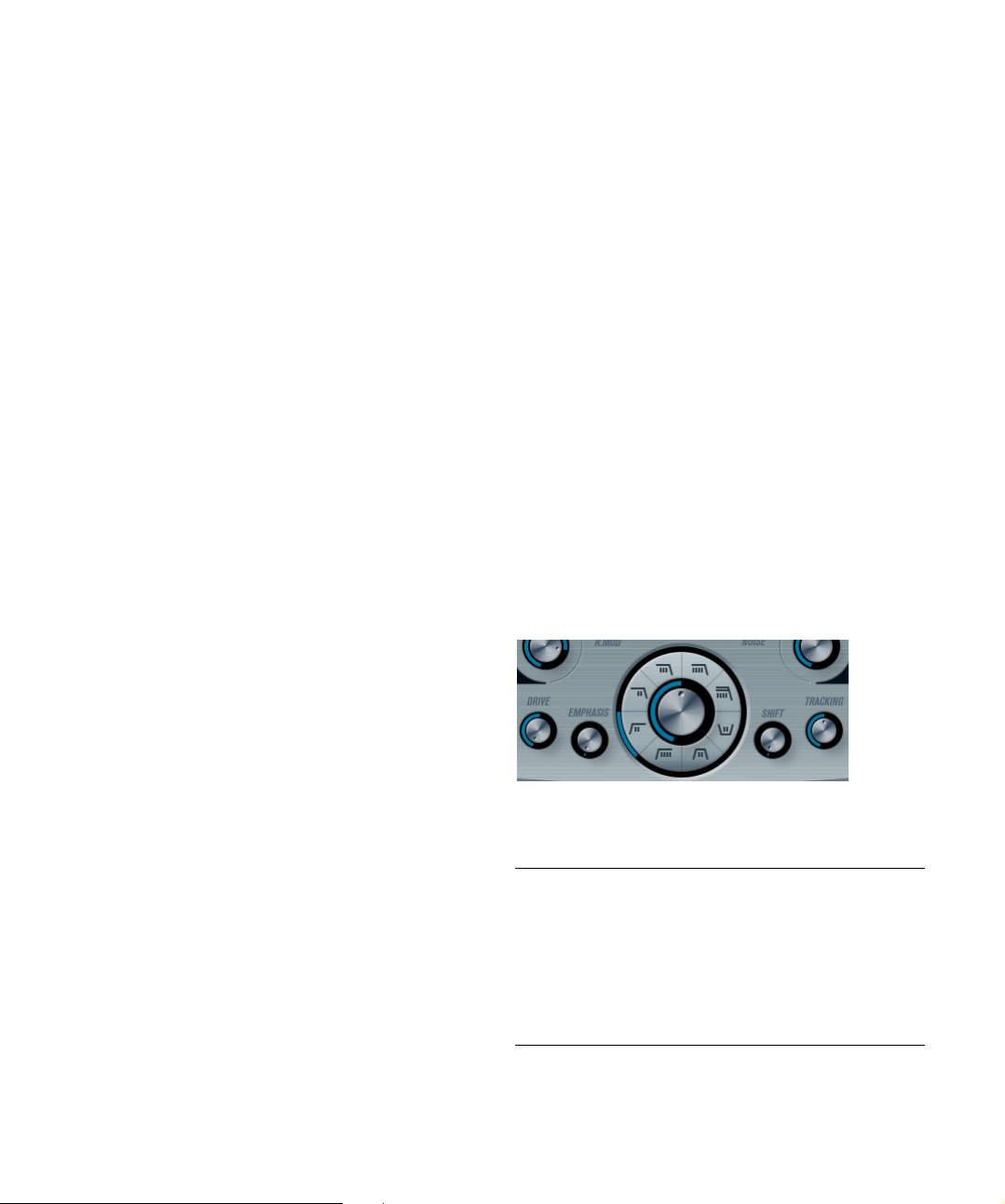
À propos de la modulation de fréquence
La modulation de fréquence ou FM signifie que la fréquence d’un oscillateur (appelé porteur) est modulée par
la fréquence d’un autre oscillateur (appelé modulateur).
• Dans Prologue, l’Osc 1 est le modulateur, et les Osc 2
et 3 sont les porteurs.
L’Osc 2 peut être considéré comme étant à la fois porteur et modulateur
car si la Mod Fréq est appliquée à l’Osc 2 il est modulé par l’Osc 3. Si
l’Osc 2 utilise aussi la modulation de fréquence, l’Osc 3 sera modulé à la
fois par l’Osc 1 et l’Osc 2.
• Les son modulation de fréquence “pur” est émis par le
ou les oscillateurs modulateurs.
Cela signifie que vous devez éteindre la sortie de l’Osc 1 lorsque vous
utilisez la modulation de fréquence.
• Le bouton Freq Mod active ou désactive la modulation
de fréquence.
• Le paramètre Ratio détermine la quantité de modulation
de fréquence.
Portamento
Ce paramètre fait glisser la hauteur d’une note jouée à
l’autre. Le réglage de ce paramètre détermine le temps
que met la hauteur pour varier d’une note à la suivante.
Tournez le potentiomètre dans le sens des aiguilles d’une
montre pour obtenir un temps de Glide pus long.
Le sélecteur “Mode” permet d’appliquer le Glide uniquement lorsque vous jouez une note legato (s’il est réglé sur
Legato). Legato signifie que vous jouez une note sans relâcher tout de suite la note jouée précédemment. Le Legato
fonctionne seulement sur des parties monophoniques.
• Si les Osc 1 et 2 sont accordés sur la même fréquence,
et qu’aucune modulation n’est appliquée à la hauteur de
l’Osc 2, il ne se produira rien de plus.
Toutefois, si vous changez la hauteur de l’Osc 2, des changements de
timbre marqués seront audibles. Si les oscillateurs sont accordés selon
un intervalle harmonique tel qu’une quinte ou une octave, la sortie modu
lée en anneau sonnera de façon harmonique, et les autres intervalles
produiront des timbres complexes, moins harmonieux.
• Désactivez Oscillator Sync lorsque vous utilisez la modulation en anneau.
Générateur de bruit
Un générateur de bruit génère du bruit (toutes les fréquences sont à des niveaux égaux). Ses applications incluent la simulation de son de percussion et les bruits de
souffle des instruments à vent.
• Pour n’entendre que le son du générateur de bruit, vous
devez baisser le niveau de sortie des oscillateurs, et monter le son du paramètre Noise.
• Le niveau du générateur de bruit est assigné à l’Enveloppe 1 par défaut.
Voir “La page Enveloppe” à la page 19 pour une description des générateurs d’Enveloppe.
Section Filtre
-
Modulation en anneau
Les modulateurs en anneau multiplient deux signaux audio.
La sortie modulée en anneau contient des fréquences sup
plémentaires générées par la somme des, et la différence
entre, les fréquences des deux signaux. Dans Prologue,
l’Osc 1 est multiplié par l’Osc 2 afin de produire les fré
quences somme et différence. La modulation en anneau
est souvent utilisée pour créer des sons de type cloche.
• Pour entendre la modulation en anneau, baissez le niveau de sortie des Osc 1 et 2, et réglez à fond le niveau
“R.Mod”.
Les Instruments VST fournis
Le cercle du milieu contient les paramètres du filtre. La
molette centrale règle la fréquence de coupure du filtre et
la bague externe sélectionne le type de filtre
Paramètre Description
Type de filtre Règle le type de filtre sur passe-bas, passe-haut, passe-
Cutoff Ce potentiomètre contrôle la fréquence de coupure du
15
bande ou sur Notch (éliminateur de bande à flans raides).
Les types de filtre sont décrits dans le tableau ci-après.
filtre. Si un filtre passe-bas est utilisé, il contrôlera l’ouver
ture et la fermeture du filtre, produisant un son de “balayage” classique des synthétiseurs. Le fonctionnement
de ce paramètre est régi par le type de filtre (voir le ta
bleau ci-dessous).
:
-
-
Page 16
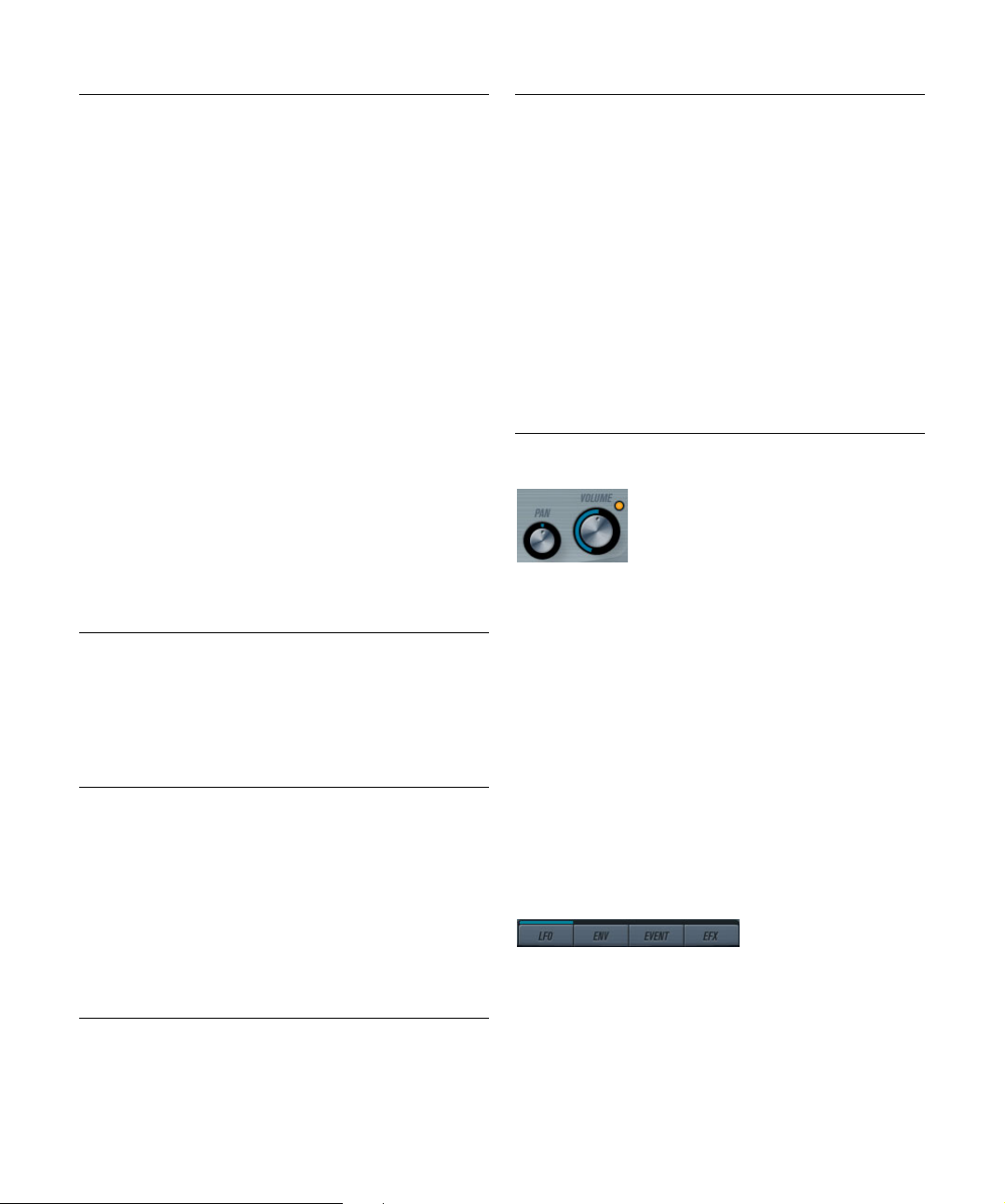
Paramètre Description
Emphasis C’est le contrôle de résonance du filtre. Pour les filtres
Drive Sert à régler le niveau d’entrée du filtre. Des niveaux su-
Shift En interne, chaque filtre comporte deux “sous-filtres” ou
Tracking Si ce paramètre est réglé au-delà de la position midi, la
passe-bas et passe-haut, augmenter la valeur Emphasis
accentuera les fréquences autour de la fréquence de
coupure. Ceci produit généralement un son plus ténu,
mais avec une coupure plus abrupte. Plus la valeur Em
phasis est élevée, plus le son devient résonant jusqu’à ce
qu’il se mette à sonner (auto-oscillation), générant ainsi
une hauteur distincte. Pour les filtres passe-bande ou
Notch, le réglage Emphasis définit la largeur de la bande.
En augmentant cette valeur, vous réduisez la bande dans
laquelle les fréquences passent (passe-bande) ou sont
coupées (Notch).
périeurs à 0 dB introduiront progressivement une distorsion douce du signal d’entrée et une décroissance de la
résonance du filtre.
plus, connectés en série. Ce paramètre décale la fré
quence de coupure des sous-filtres. Le résultat dépend
du type de filtre sélectionné
passe-bas et passe-haut cela change la pente du filtre.
Pour les types de filtre passe-bande et Notch cela
change la largeur de la bande. Le paramètre Shift n’a
aucun effet si les types de filtre 12
sont sélectionnés.
fréquence de coupure du filtre augmentera à mesure que
vous monterez dans les aigus sur votre clavier. Des va
leurs négatives inversent cet effet.
Si le paramètre Tracking est réglé à fond dans le sens
des aiguilles d’une montre, la fréquence de coupure sui
vra le clavier à raison d’un demi-ton par touche.
: Pour les types de filtre
dB LP ou 12 dB HP
-
-
À propos des types de filtre
Vous choisissez le type de filtre à utiliser à l’aide des boutons placés autour du potentiomètre de réglage de la fréquence de coupure du filtre. Les types de filtre suivants
sont disponibles (listés dans le sens des aiguilles d’une
montre à partir de la position 9 heures)
Type Description
12 db LP Les filtres passe-bas laissent passer les fréquences bas-
18 dB LP Ce filtre passe-bas a une conception en cascade, qui at-
24 dB LP Ce type de filtre atténue les fréquences au-dessus de la
ses et éliminent les fréquences aiguës. C’est un filtre
passe-bas à pente douce (12 dB/Octave au-dessus de
la fréquence de coupure), laissant davantage d’harmoni
ques dans le son filtré.
ténue les fréquences supérieures à la fréquence de coupure avec une pente de 18 dB/Octave, habituelle du
désormais classique synthé TB 303.
fréquence de coupure avec une pente de 24
ce qui produit un son chaud et épais.
:
dB/Octave,
Type Description
24 dB LP II Ce filtre passe-bas a une conception en cascade, qui atté-
12 dB Band Un filtre passe-bande qui élimine à la fois des fréquences
12 dB Notch Ce filtre notch élimine les fréquences proches de la fré-
12 dB HP Un filtre passe-haut est le contraire d’un filtre passe-bas,
24 dB HP Ce filtre a une pente de 24 dB/Octave, qui donne un son
nue les fréquences supérieures à la fréquence de coupure
avec une pente de 24
chaud et sombre.
aiguës et basses situées au-dessus et en dessous de la
fréquence de coupure avec une pente de 12 dB/Octave,
produisant un son nasillard et ténu.
quence de coupure selon une pente de 12 dB/Octave,
laissant passer les fréquences situées en dessous et audessus. Il produit un son de type Phaser.
éliminant les fréquences basses et laissant passer les fré
quences aiguës. Ce filtre passe-haut a une pente de
dB/Octave, et donne un son clair et ténu.
12
clair et précis.
dB/Octave, produisant un son
Volume général et Pan
Le potentiomètre Volume contrôle le volume général (ampli-
-
tude) de l’instrument. Par défaut ce paramètre est contrôlé
par l’Enveloppe 1, pour générer une enveloppe d’amplitude
pour les oscillateurs.
Le potentiomètre Pan contrôle la position de l’instrument
dans l’image stéréo. Pan peut être employé comme desti
nation de la modulation.
Modulation et contrôleurs
La partie inférieure du tableau de bord affiche les diverses
pages d’assignation de la modulation et de contrôleurs
disponibles ainsi que la page Effets. Vous passez d’une
-
page à l’autre à l’aide des boutons situés sous la section
Filtre.
Les pages suivantes sont disponibles :
• La page LFO présente deux oscillateurs basse fréquence (Low Frequency Oscillators – LFO) pour moduler
les paramètres – voir ci-dessous.
-
-
Les Instruments VST fournis
16
Page 17
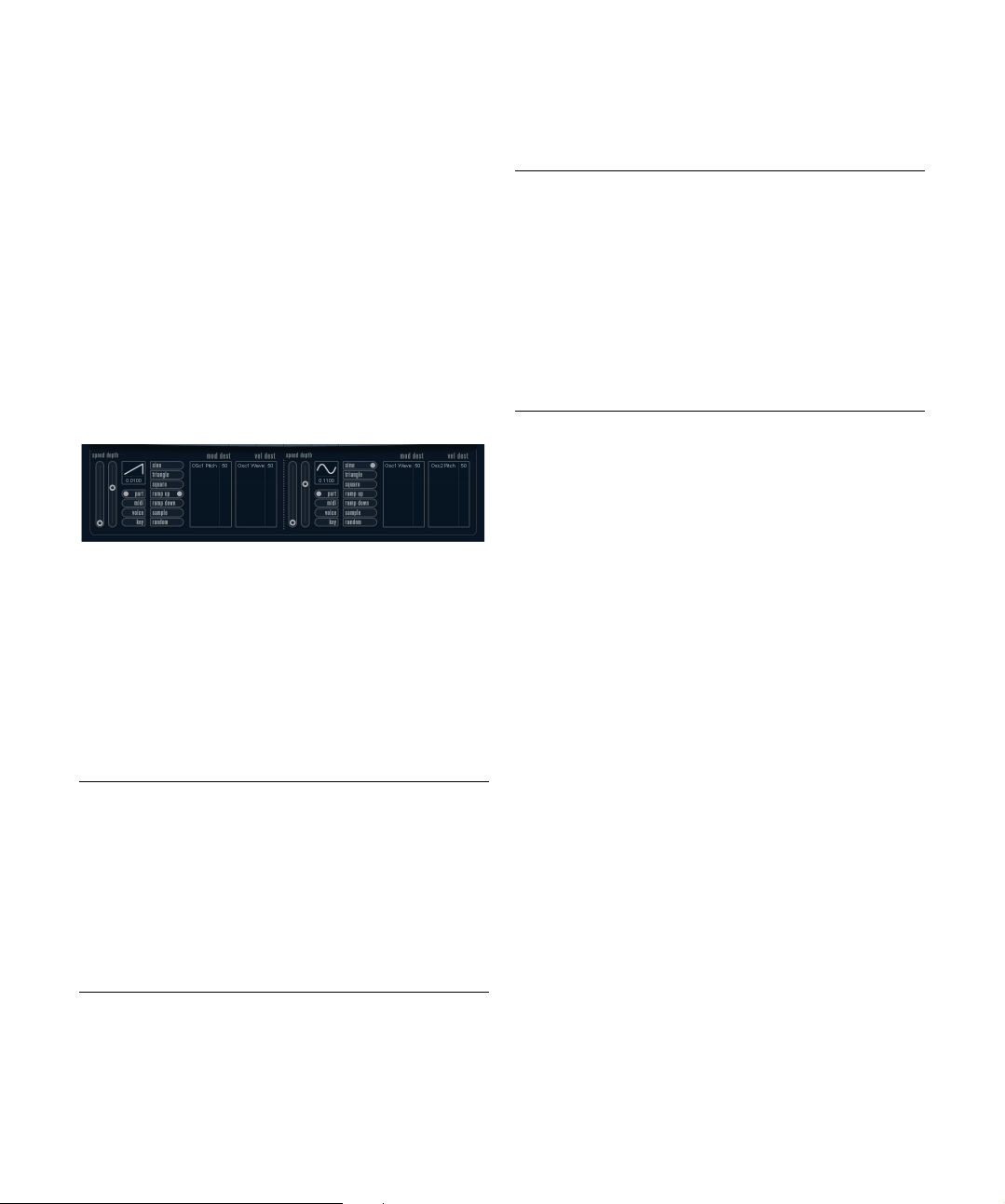
• La page Enveloppe contient les quatre générateurs
d’enveloppe pouvant être utilisés pour contrôler les paramètres – voir “La page Enveloppe” à la page 19.
• La page Événement contient les contrôleurs MIDI communs (molette de Modulation, Aftertouch etc.) et leur assignation – voir “La page Événement” à la page 20.
• La page Effets comporte les trois types d’effets séparés
disponibles ; Distortion, Delay et Modulation – voir “La
page Effets (EFX)” à la page 21.
La page LFO
La page LFO s’ouvre en cliquant sur le bouton LFO situé en
haut de la partie inférieure du tableau de bord. Elle contient
tous les paramètres ainsi que les destinations de modula
tion et de vélocité des deux LFO indépendants.
En fonction du préréglage actuellement sélectionné, il
peut déjà y avoir des destinations de modulation assi
gnées. Dans ce cas, elles sont listées dans la case “Mod
Dest” pour chaque LFO – voir “Assigner les destinations
de modulation du LFO” à la page 18. Un oscillateur basse
fréquence (LFO) sert à moduler des paramètres, par
exemple la hauteur d’un oscillateur (pour produire un vibrato), ou tout paramètre pour lequel une modulation cyclique est désirée.
Les deux LFO ont des paramètres identiques :
Paramètre Description
Speed Règle la vitesse du LFO. Si l’option MIDI Sync est activée
Depth Contrôle la quantité de modulation appliquée par le LFO.
Forme d’onde Définit la forme d’onde du LFO.
Sync mode
(Part/MIDI/
Voice/Key)
(voir ci-dessous), les vitesses disponibles peuvent être
sélectionnées selon des valeurs de note, par ex. les chan
gements de tempo du séquenceur dans Nuendo.
Réglé à zéro, aucune modulation n’est appliquée.
Règle le mode de synchro du LFO. Voir la description cidessous.
-
-
À propos des modes de synchro
Les modes de synchro déterminent comment le cycle du
LFO affecte les notes que vous jouez :
Paramètre Description
Part Dans ce mode, le cycle du LFO tourne librement et af-
MIDI Dans ce mode, la vitesse du LFO est synchronisée à l’Hor-
Voice Dans ce mode, chaque voix du conteneur dispose de son
Key Comme Voice sauf qu’il ne tourne pas librement – à cha-
fecte toutes les voix en synchronisation. “Tourner librement” signifie que les cycles du LFO sont continus, et ne
reviennent pas au début quand une note est jouée.
loge MIDI en suivant les divers changements de tempo.
propre cycle de LFO indépendant (le LFO est polyphoni
que). Ces cycles tournent aussi librement – chaque note
jouée démarre n’importe où dans le cycle du LFO.
que note jouée le cycle du LFO recommence.
À propos des formes d’onde
La plupart des formes d’onde de LFO standard sont disponibles pour la modulation du LFO. Vous utilisez les formes
d’onde Sine (Sinus) et Triangle pour obtenir des cycles de
modulation doux, Square (Carrée) et Ramp up/down
(Rampe haut/bas) pour les différents types de cycles de
modulation par palier et Random (Aléatoire) ou Sample
(Échantillon) pour une modulation aléatoire. La forme
d’onde Sample est spéciale ; dans ce mode, un LFO
échantillonne et conserve réellement les valeurs de l’autre
LFO à la fréquence choisie.
-
-
Les Instruments VST fournis
17
Page 18
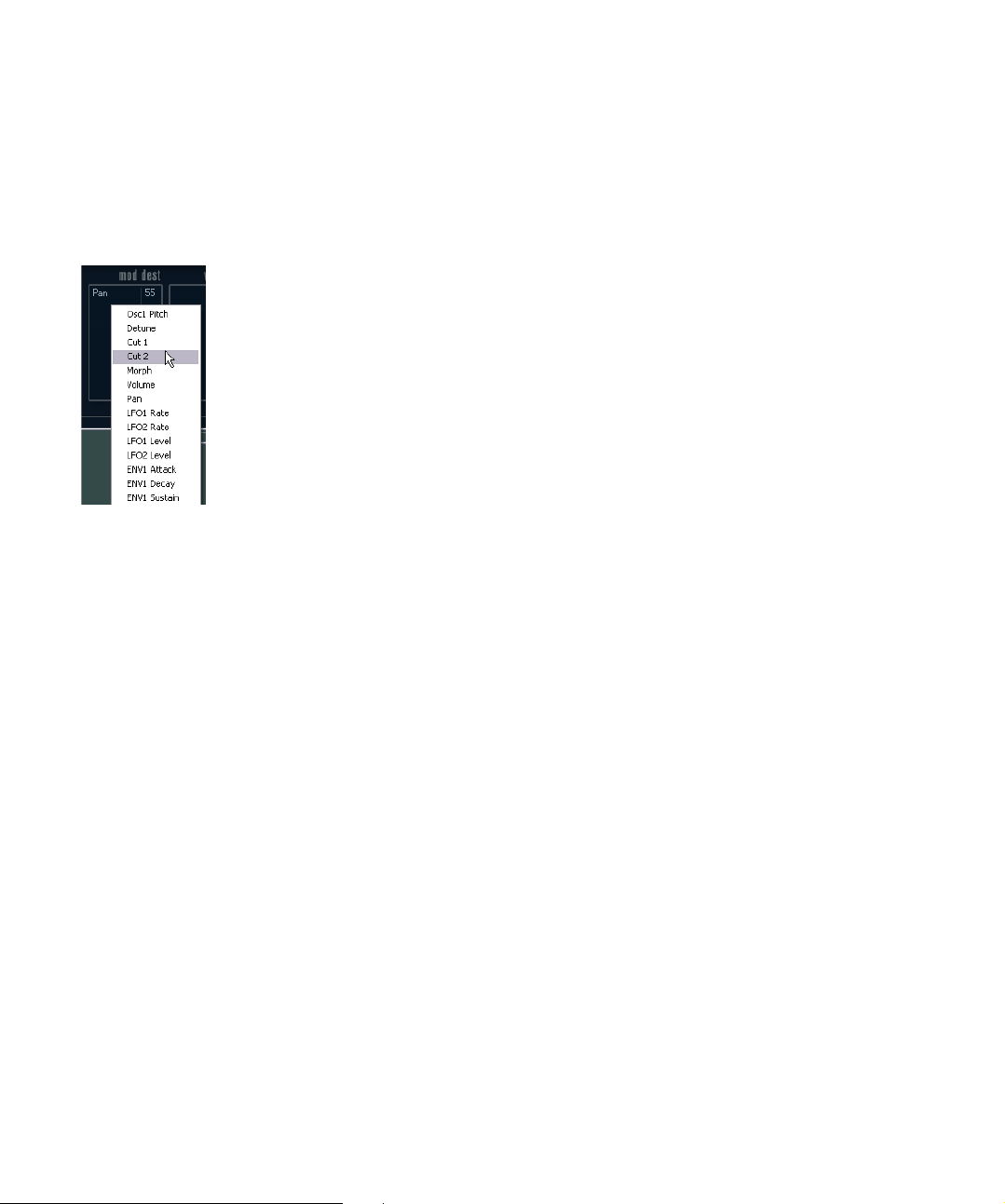
Assigner les destinations de modulation du LFO
Pour assigner une destination de modulation pour un
LFO, procédez comme ceci :
1. Cliquez dans la case “Mod Dest” d’un des LFO.
Un menu local apparaît avec toutes les destinations de modulation possibles. Tous les paramètres sonores ainsi que la plupart des paramètres
de LFO et d’Enveloppe sont disponibles comme destinations.
2. Sélectionnez une destination, par ex. Filter Cut Off.
La destination de modulation sélectionnée est affichée dans la liste. À
côté de la destination, une valeur par défaut (50) a été réglée. Cette va
leur représente la valeur de la modulation.
• Vous pouvez régler des valeurs de modulation positives
et négatives en cliquant sur la valeur dans la liste, en tapant une nouvelle valeur et en pressant la touche Entrée.
Pour entrer des valeurs négatives, tapez un signe moins suivi de la valeur.
3. Sélectionnez une forme d’onde de LFO adéquate et
réglez les paramètres Speed, Depth et Synchro.
Vous devez maintenant entendre la fréquence de coupure du filtre modulée par le LFO.
4. Avec la même méthode de base, vous pouvez ajouter
d’autres destinations de modulation pour le LFO.
Elles seront toutes listées dans la case “Mod Dest”.
• Pour supprimer une destination de modulation cliquez
sur son nom dans la liste et sélectionnez “Off” dans le
menu local.
Assigner des destinations de vélocité au LFO
Vous pouvez aussi assigner une modulation du LFO qui
sera contrôlée par la vélocité (c’est-à-dire selon la force
appliquée à la frappe de la touche). Procédez comme
:
ceci
1. Cliquez dans la case “Vel Dest” d’un des LFO.
Un menu local apparaît avec toutes les destinations de vélocité possibles.
2. Sélectionnez une destination.
La destination de vélocité sélectionnée est affichée dans la liste. À côté
de la destination, une valeur par défaut (50) a été réglée. Cette valeur re
présente la valeur de la modulation. Voir ci-dessous pour un exemple
d’utilisation de la modulation par la vélocité.
• Vous pouvez régler des valeurs positives et négatives
en cliquant sur la valeur dans la liste, en tapant une nouvelle valeur et en pressant la touche Entrée.
Pour entrer des valeurs négatives, tapez un signe moins suivi de la valeur.
3. Avec la même méthode de base, vous pouvez ajouter
d’autres destinations de vélocité pour le LFO.
Elles seront toutes listées dans la case “Vel Dest”.
-
• Pour supprimer une destination de modulation cliquez
sur son nom dans la liste et sélectionnez “Off” dans le
menu local.
Modulation du LFO contrôlée par la vélocité – exemple :
Si vous suivez les étapes ci-dessus et sélectionnez le pa-
ramètre de fréquence de coupure du filtre comme Destination de vélocité, voilà ce qui se produit :
• Plus la touche est frappée fort, plus le paramètre de fréquence de coupure du filtre sera modulé par le LFO.
• Si vous avez entré une valeur négative de modulation
par la vélocité, il se produira le contraire ; plus la touche
est frappée fort moins le paramètre de fréquence de cou
pure sera modulé par le LFO.
-
-
Les Instruments VST fournis
18
Page 19
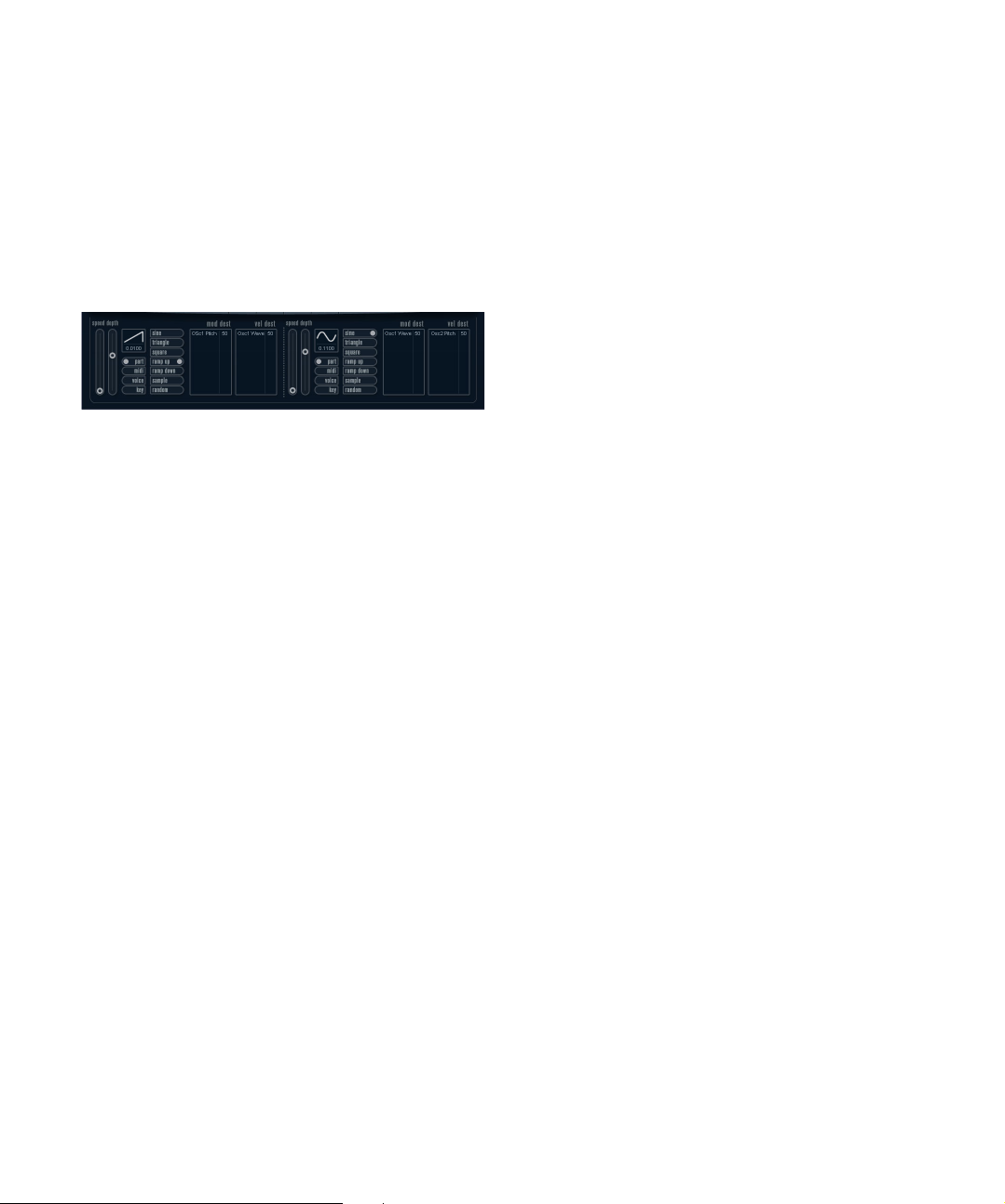
La page Enveloppe
La page Enveloppe s’ouvre en cliquant sur le bouton ENV
situé en haut de la partie inférieure du tableau de bord.
Cette page contient tous les paramètres ainsi que les destinations de modulation et de vélocité des quatre générateurs d’enveloppe indépendants.
Les générateurs d’enveloppe affectent la manière dont
une valeur de paramètre change lorsqu’une touche est
pressée, puis maintenue enfoncée et enfin relâchée.
Dans la page Enveloppe, les paramètres d’un des quatre
générateurs d’enveloppe sont affichés ensemble.
• Vous passez d’une enveloppe à l’autre dans la section
située à gauche.
Cliquer sur une des quatre mini courbes numérotées de 1 à 4 la sélectionne et affiche les paramètres d’enveloppe correspondants à droite. La
mini courbe reflète aussi les réglages de chacune des enveloppes.
• Les générateurs d’enveloppe ont quatre paramètres ;
Attack, Decay, Sustain et Release (ADSR).
Voir ci-dessous pour une description de ceux-ci.
• Vous pouvez régler les paramètres d’enveloppe de deux
façons ; en utilisant les curseurs ou en cliquant et en faisant glisser la courbe dans l’affichage de l’Enveloppe.
Vous pouvez aussi le faire sur les mini courbes.
• Par défaut l’Enveloppe 1 est assignée au volume général, et agit donc comme une enveloppe d’amplitude. L’enveloppe d’amplitude sert à définir comment le volume
sonore évolue à partir du moment où vous pressez une
touche jusqu’à ce qu’elle soit relâchée.
Si aucune enveloppe d’amplitude n’a été assignée, il n’y aura rien en sortie.
Les paramètres d’enveloppe sont les suivants :
Attack
La phase d’attaque correspond à la durée qui s’écoule
pour passer de zéro à la valeur maximum. Cette durée est
déterminée par le paramètre Attack. S’il est réglé à “0”, la
valeur maximum sera atteinte instantanément. Plus cette
valeur est élevée, plus il faudra de temps pour atteindre la
valeur maximale. Les valeurs vont de 0,0 millisecondes à
91,1 secondes.
Decay
Dès que la valeur maximum est atteinte, elle commence à
redescendre. Cette période est définie par le paramètre
Decay. La durée du Decay (déclin) n’a aucun effet si le pa
ramètre Sustain est réglé au maximum. Les valeurs vont
de 0,0 millisecondes à 91,1 secondes.
Sustain
Le paramètre Sustain détermine le niveau auquel reste
l’enveloppe, après la phase de Decay. Notez que le Sus
tain représente un niveau, alors que les autres paramètres
d’enveloppe représentent des durées. Les valeurs vont de
0 à 100.
Release
Le paramètre Release détermine la durée nécessaire pour
revenir à zéro après le relâchement de la touche. Les valeurs vont de 0,0 millisecondes à 91,1 secondes.
Punch
Si Punch est activé, le début de la phase de Decay est retardé de quelques millisecondes (l’enveloppe reste au niveau le plus élevé pendant un moment avant de passer à la
phase de Decay). Il en résulte une attaque plus énergique
similaire à un effet de compresseur. Cet effet sera plus
prononcé avec des temps d’attaque et de Decay brefs.
-
-
Retrigger
Si Retrigger est activé, l’enveloppe se redéclenchera à chaque note jouée. Toutefois, avec certains sons de textures
ou de nappe et un nombre limité de voix, il est recommandé
de laisser ce bouton désactivé, du fait des bruits de clic
pouvant se produire lorsque l’enveloppe s’interrompt bruta
lement. Ceci est causé par le redéclenchement qui force
l’enveloppe à reprendre au début.
19
Les Instruments VST fournis
-
Page 20
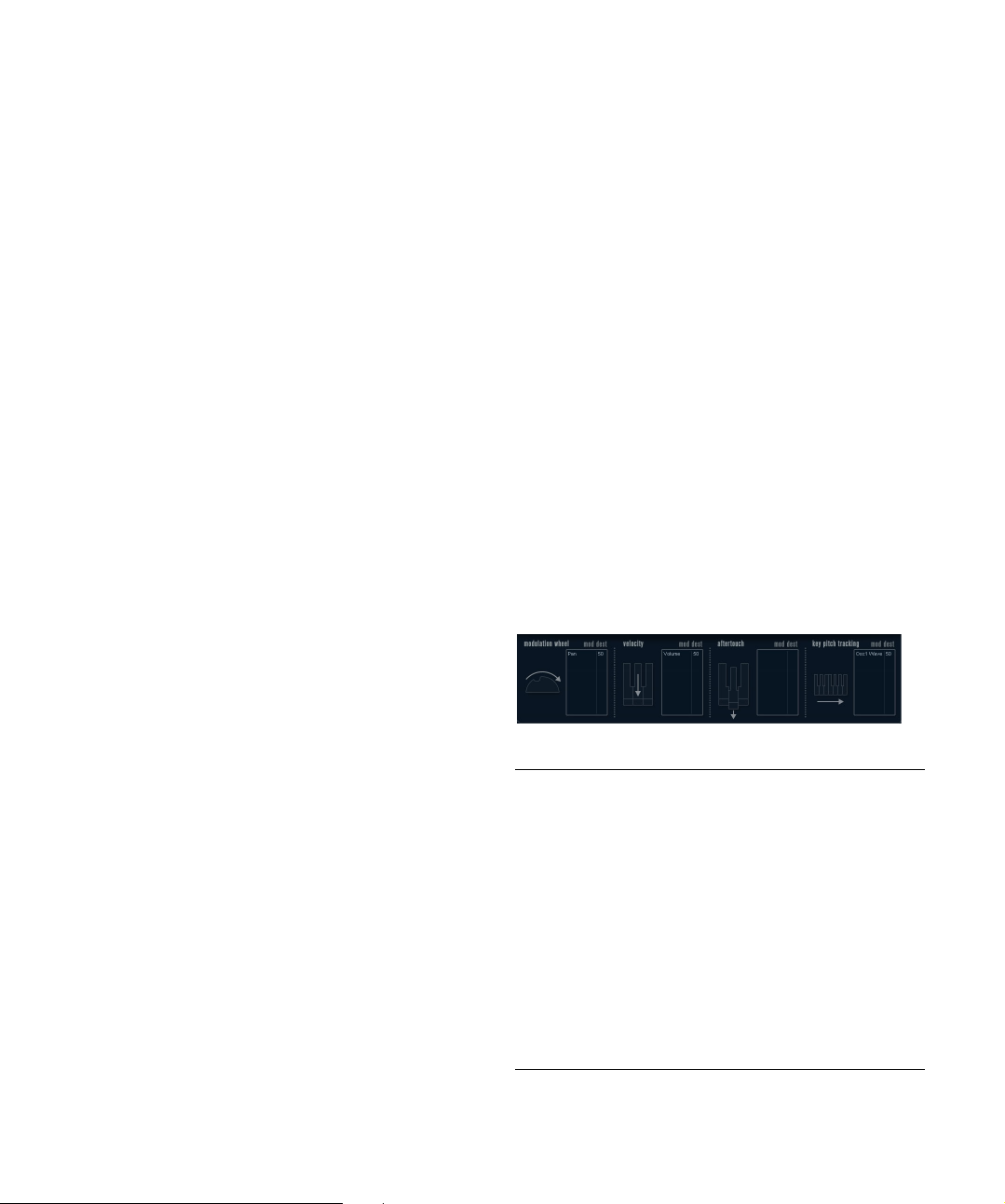
Assigner des destinations de modulation d’Enveloppe
Pour assigner une destination de modulation pour une Enveloppe, procédez comme ceci :
1. Cliquez dans la case “Mod Dest” d’une des Enveloppes.
Un menu local apparaît avec toutes les destinations de modulation possibles. Tous les paramètres sonores ainsi que la plupart des paramètres
de LFO et d’Enveloppe sont disponibles comme destinations.
2. Sélectionnez une destination, par ex. Filter Cut Off.
La destination de modulation sélectionnée est affichée dans la liste. À
côté de la destination, une valeur par défaut (50) a été réglée. Cette va
leur représente la valeur de la modulation.
• Vous pouvez régler des valeurs de modulation positives
et négatives en cliquant sur la valeur dans la liste, en ta
-
pant une nouvelle valeur et en pressant la touche Entrée.
Pour entrer des valeurs négatives, tapez un signe moins suivi de la valeur.
3. Sélectionnez une courbe d’enveloppe adéquate pour
la modulation.
Vous devez maintenant entendre la fréquence de coupure du filtre modulée par l’enveloppe lorsque vous jouez.
4. Avec la même méthode de base, vous pouvez ajouter
d’autres destinations de modulation pour l’enveloppe.
Elles seront toutes listées dans la case “Mod Dest”.
• Pour supprimer une destination de modulation cliquez
sur son nom dans la liste et sélectionnez “Off” dans le
menu local.
3. Avec la même méthode de base, vous pouvez ajouter
d’autres destinations de modulation pour l’enveloppe.
Elles seront toutes listées dans la case “Vel Dest”.
• Pour supprimer une destination de modulation cliquez
sur son nom dans la liste et sélectionnez “Off” dans le
menu local.
Modulation de l’enveloppe contrôlée par la vélocité –
exemple :
Si vous suivez les étapes ci-dessus et sélectionnez le paramètre de fréquence de coupure du filtre comme Desti-
-
nation de vélocité, voilà ce qui se produit :
• Plus la touche est frappée fort, plus le paramètre de fréquence de coupure du filtre est modulé par l’enveloppe.
• Si vous avez entré une valeur négative de modulation
par la vélocité, il se produira le contraire ; plus la touche
est frappée fort moins la fréquence de coupure du filtre
sera modulée par l’enveloppe.
La page Événement
La page Événement s’ouvre en cliquant sur le bouton
EVENT en haut de la partie inférieure du tableau de bord.
Cette page contient les contrôleurs MIDI les plus communs et leur assignation respective.
Assigner des destinations de vélocité à l’enveloppe
Vous pouvez aussi assigner une modulation de l’enveloppe qui sera contrôlée par la vélocité (c’est-à-dire selon
la force appliquée à la frappe de la touche). Procédez
comme ceci
:
1. Cliquez dans la case “Vel Dest” d’une des enveloppes.
Un menu local apparaît avec toutes les destinations de vélocité possibles.
2. Sélectionnez une destination.
La destination de vélocité sélectionnée est affichée dans la liste. À côté de
la destination, une valeur par défaut (50) a été réglée. Cette valeur repré
sente la valeur de la modulation. Voir ci-dessous pour un exemple d’utilisation de la modulation par la vélocité.
• Vous pouvez régler des valeurs positives et négatives
en cliquant sur la valeur dans la liste, en tapant une nou
-
velle valeur et en pressant la touche Entrée.
Pour entrer des valeurs négatives, tapez un signe moins suivi de la valeur.
Les Instruments VST fournis
Les contrôleurs suivants sont disponibles :
Contrôleur Description
Modulation
Wheel
Velocity La vélocité sert à contrôler des paramètres en fonction de
-
Aftertouch L’Aftertouch, ou pression par canal, sont des données
Key Pitch
Tracking
20
La molette de modulation de votre clavier peut servir à
moduler des paramètres.
la force appliquée au jeu des notes du clavier. Une appli
cation usuelle de la vélocité est de rendre les sons plus
brillants et plus forts si les touches sont frappées plus fort.
MIDI envoyées lorsqu’une pression est appliquée aux
touches après la frappe, et alors qu’elle est encore main
tenue. L’Aftertouch est souvent assigné au contrôle de la
fréquence de coupure du filtre, au volume et autres para
mètres pour ajouter de l’expression. La plupart des claviers MIDI (mais pas tous) envoient des données
d’Aftertouch.
Permet de changer les valeurs de paramètre de façon linéaire en fonction des notes jouées sur le clavier.
-
-
-
Page 21
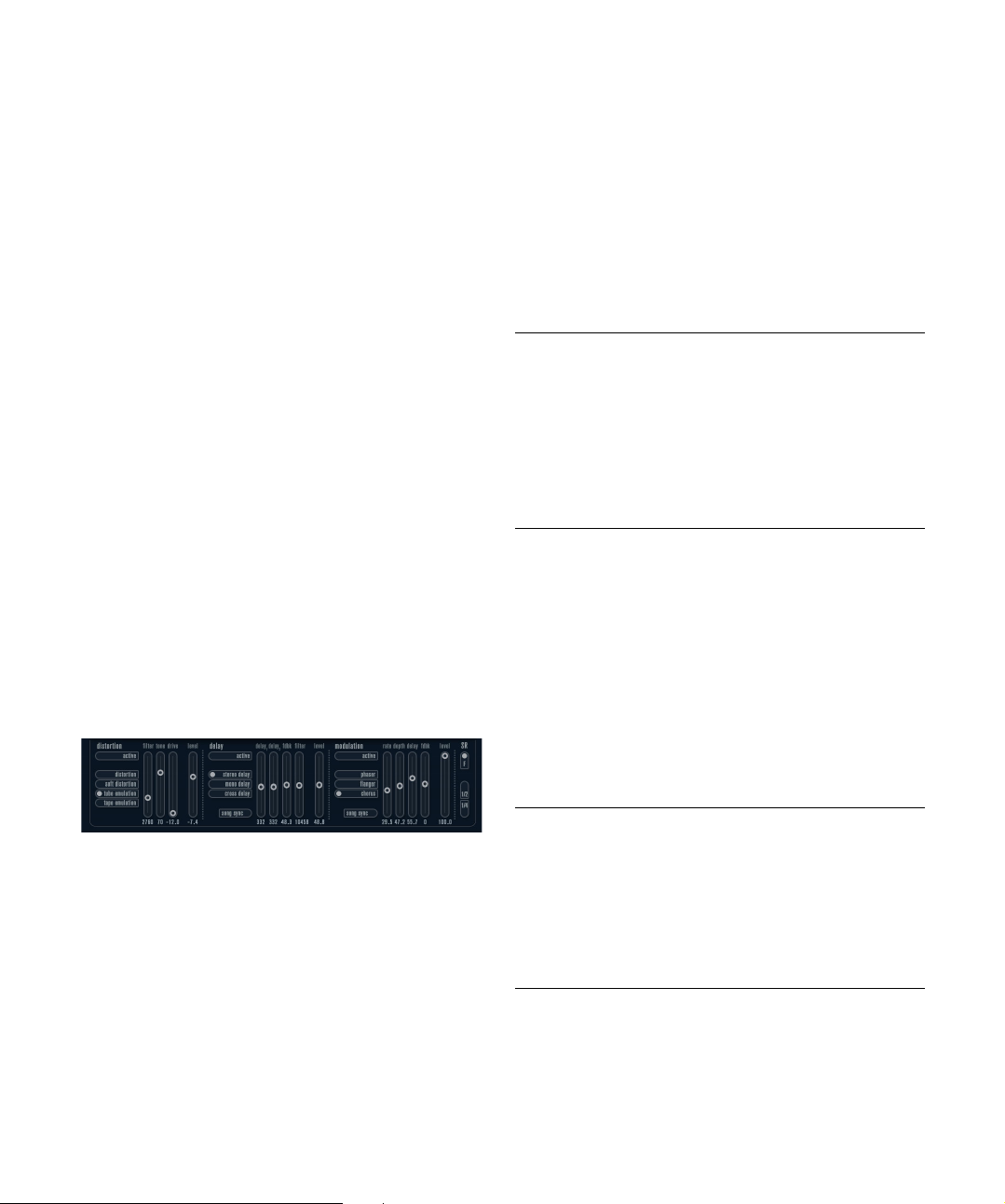
Pour assigner un de ces contrôleurs à un ou plusieurs paramètres, procédez comme ceci :
1. Cliquez dans la case “Mod Dest” d’un des contrôleurs.
Un menu local apparaît avec toutes les destinations de modulation possibles. Tous les paramètres sonores ainsi que la plupart des paramètres
de LFO et d’Enveloppe sont disponibles comme destinations.
2. Sélectionnez une destination.
La destination de modulation sélectionnée est affichée dans la liste. À
côté de la destination, une valeur par défaut (50) a été réglée. Cette va
leur représente la valeur de la modulation lorsque le contrôleur est au
maximum.
• Vous pouvez régler des valeurs de modulation positives
et négatives en cliquant sur la valeur dans la liste, en tapant une nouvelle valeur et en pressant la touche Entrée.
Pour entrer des valeurs négatives, tapez un signe moins suivi de la valeur.
3. Avec la même méthode de base, vous pouvez ajouter
d’autres destinations de modulation pour les contrôleurs.
Elles seront toutes listées dans la case “Mod Dest” du contrôleur correspondant.
• Pour supprimer une destination de modulation cliquez
sur son nom dans la liste et sélectionnez “Off” dans le
menu local.
La page Effets (EFX)
Cette page comporte trois unités d’effet séparées : Distortion, Delay et Modulation (Phaser/Flanger/Chorus). La
page Effets s’ouvre en cliquant sur le bouton EFX situé en
haut de la partie inférieure du tableau de bord.
• Chaque section d’effet séparée est composée d’une
rangée de boutons qui déterminent le type ou les caracté
ristiques de l’effet et d’une rangée de curseurs pour régler
les paramètres.
• Pour activer un effet, cliquez sur le bouton “Activer” afin
qu’un point apparaisse.
Cliquez à nouveau pour désactiver l’effet.
Distortion
Vous avez le choix entre 4 caractéristiques de distorsion
de base :
• Distortion : donnant une forte distorsion avec écrêtage.
• Soft Distortion : donnant une distorsion avec écrêtage doux.
• Tape Emulation : produit une distorsion similaire à la satura-
tion d’une bande magnétique.
• Tube Emulation : produit une distorsion similaire à celle des
-
amplificateurs à tube.
Les paramètres sont les suivants :
Paramètre Description
Filter Ce paramètre règle la fréquence de séparation du filtre
Tone Ce paramètre contrôle la quantité relative de signal filtré
Drive Règle la quantité de distorsion en amplifiant le signal d’en-
Level Contrôle le niveau de sortie de l’effet.
de distorsion. Le filtre de distorsion est composé d’un fil
tre passe-bas et d’un filtre passe-haut avec une fréquence de coupure égale à la fréquence de séparation.
par passe-bas et passe-haut.
trée.
Delay
Vous avez le choix entre 3 caractéristiques de délai de
:
base
• Stereo Delay dispose de deux lignes à retard séparées répar-
ties à gauche et à droite.
• Mono Delay : les deux lignes à retard sont connectées en sé-
rie pour donner des effets de double délai à bande monophonique.
• Cross Delay : le son retardé rebondit entre les deux canaux sté-
réo.
Les paramètres sont les suivants :
Paramètre Description
Song Sync Active ou désactive la synchro au tempo des temps de
Delay 1 Règle le temps de délai entre 0 ms et 728 ms. Si la syn-
-
Delay 2 Idem Delay 1.
Feedback Contrôle le déclin (Decay) des délais. Avec des valeurs
délai.
chro MIDI est activée, les valeurs vont de 1/32 à 1/1; valeur de note entière, triolet ou pointée.
élevées, l’écho se répète plus longtemps.
-
Les Instruments VST fournis
21
Page 22
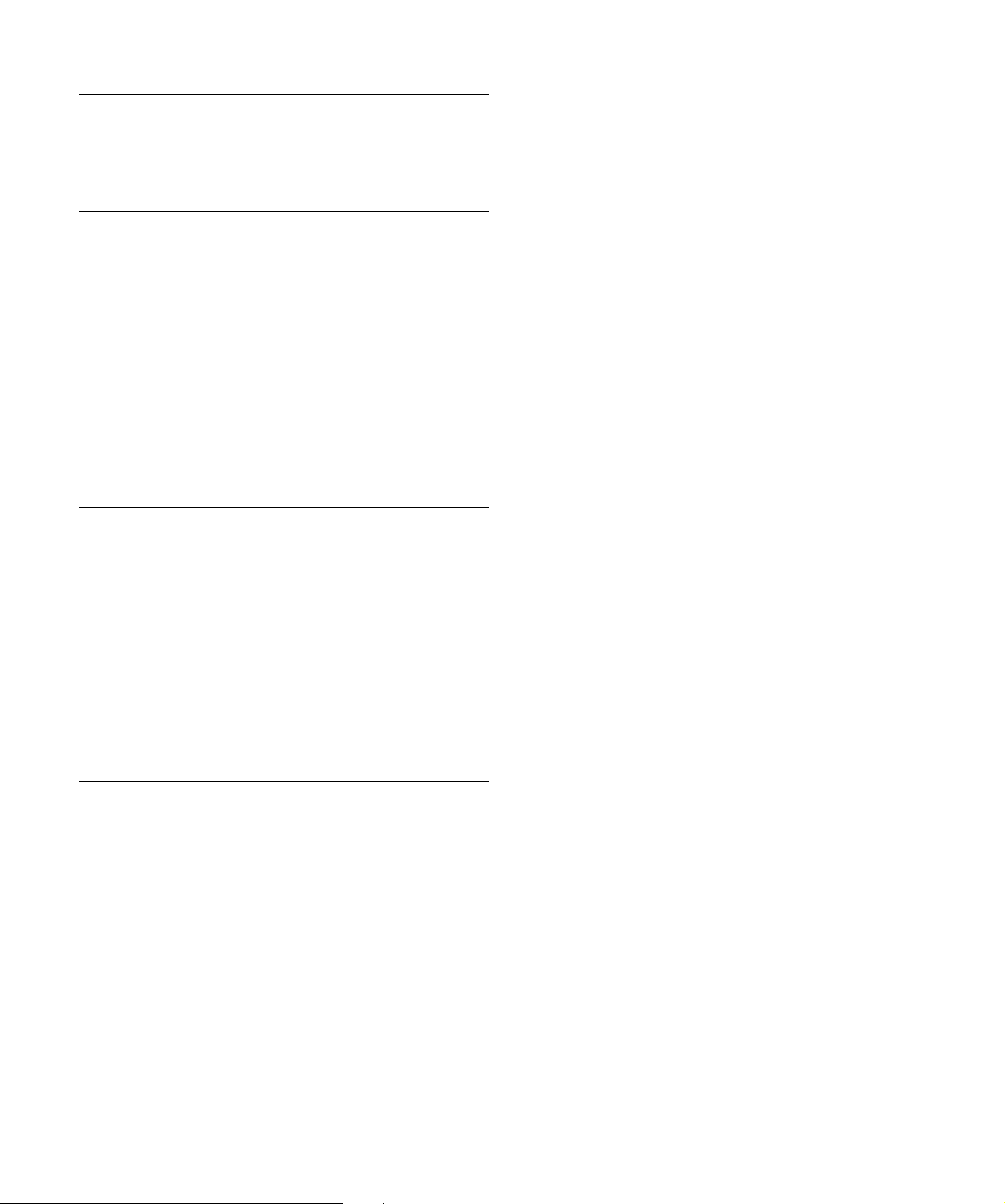
Paramètre Description
Filter Un filtre passe-bas est intégré à la boucle de réinjection
Level Contrôle le niveau de sortie de l’effet.
(feedback) du délai. Ce paramètre contrôle la fréquence
de coupure de ce filtre. Des valeurs faibles donneront
des échos successifs de plus en plus sombres.
Modulation
Vous avez le choix entre 3 caractéristiques de modulation
de base :
• Le Phaser utilise un filtre passe-tout à 8 pôles pour produire
l’effet de Phasing classique.
• Le Flanger est composé de deux lignes à retard indépendantes avec réinjection (feedback) pour les canaux gauche et
droit respectivement. Le temps de délai des deux unités est
modulé par un LFO à fréquence réglable.
• Le Chorus produit un effet de chorus riche avec 4 délais modulés par quatre LFO indépendants.
Les paramètres sont les suivants :
Paramètre Description
Song Sync Active ou désactive la synchro au tempo du paramètre
Rate Règle la vitesse des LFO qui modulent le temps de délai.
Depth Ce paramètre contrôle l’ampleur de la modulation du
Delay Ce paramètre règle le temps de délai des quatre lignes à
Feedback Ce paramètre contrôle la quantité positive ou négative de
Level Contrôle le niveau de sortie de l’effet.
Rate.
Si Song Sync est activé, la vitesse sera synchronisée sur
les diverses variations du tempo.
temps de délai.
retard.
signal réinjecté pour les quatre lignes à retard. Les va
leurs vont de -1 à 1.
-
Paramètres SR
Grâce à ces boutons vous pouvez modifier la fréquence
d’échantillonnage. Des fréquences d’échantillonnage faibles réduiront principalement les fréquences aiguës et la
qualité sonore, mais la hauteur ne sera pas altérée. C’est
un moyen très pratique de simuler les sons “lo-fi” des
bons vieux synthés numériques
!
• Si le bouton “F” est activé, le programme du conteneur sélectionné sera joué avec la fréquence d’échantillonnage choisie
dans l’application hôte.
• Si le bouton “1/2” est activé, le programme du conteneur sélectionné sera joué à la moitié de la fréquence d’échantillonnage d’origine.
• Si le bouton “1/4” est activé, le programme du conteneur sélectionné sera joué au quart de la fréquence d’échantillonnage
d’origine.
• Un effet “bonus” de l’usage de fréquences d’échantillon-
nage faibles est la réduction de la charge du processeur, ce
qui permet de jouer davantage de voix simultanément, etc.
Les Instruments VST fournis
22
Page 23
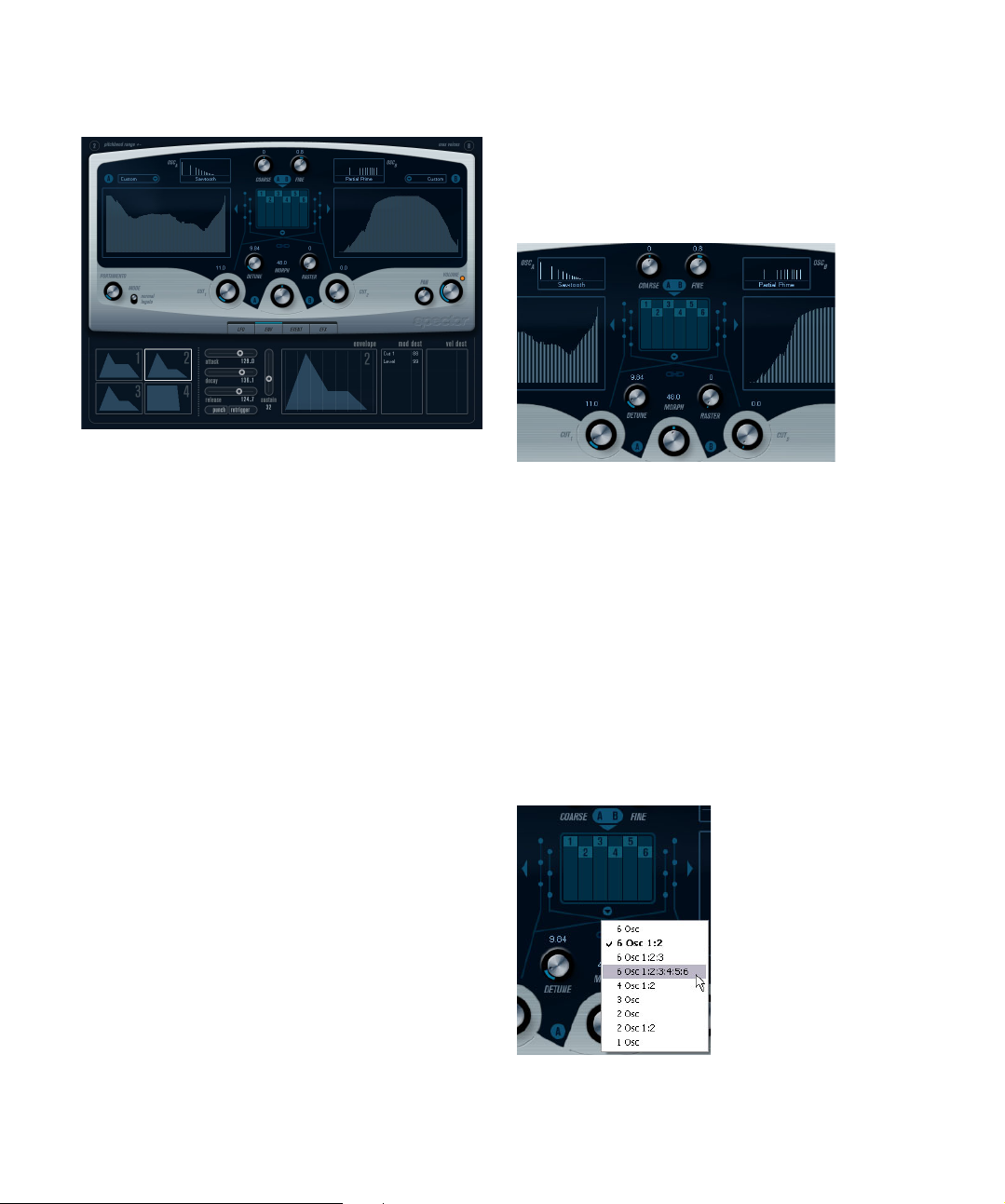
Spector
La synthèse de cet instrument est construite autour d’un
“filtre de spectre”, permettant de spécifier la réponse en
fréquence en dessinant un contour de filtre dans l’affi
chage du spectre. En simplifiant légèrement, le parcours
du signal est le suivant :
• Le point de départ est le son généré par les 6 oscillateurs.
Vous pouvez choisir différents nombres d’oscillateurs dans des configurations différentes (à l’octave, à l’unisson, etc.). Les oscillateurs peuvent
aussi être définis pour donner des sons épais ou des effets spéciaux ex
trêmes.
• Chaque oscillateur produit deux formes d’onde de
base, appelées A et B.
Vous pouvez choisir entre six formes d’onde différentes, sélectionnées
indépendamment pour A et B.
• Les deux formes d’onde passent par des filtres de
spectre séparés (A et B).
Vous pouvez dessiner des contours de spectre différents pour les deux
filtres, ou sélectionnez un contour parmi les préréglages fournis.
• Les paramètres Cut 1 & 2 permettent de décaler la
bande de fréquence du filtre de spectre.
Ceci facilite la création d’effets de balayage de filtre uniques.
• Enfin, un contrôle Morph permet de mélanger la sortie
des filtres de spectre A et B.
Comme il peut être contrôlé à l’aide d’enveloppes, de LFO, etc. vous
pouvez créer des effets de morphing.
• Vous pouvez aussi avoir des paramètres de contrôleurs
et de modulation (deux LFO, quatre enveloppes et trois
effets), voir “Modulation et contrôleurs” à la page 25.
-
Ö Le flux des signaux du synthétiseur Spector est illustré
dans la section “Schémas” à la page 56.
Paramètres sonores
Section Oscillateur
Menus locaux de forme d’onde A/B
C’est là que vous sélectionnez les formes d’onde de base
pour les sorties A et B des oscillateurs. Ces options sont
spécialement adaptées à l’usage du filtre de spectre.
Réglages Coarse et Fine
Ces paramètres permettent d’effectuer une transposition
-
et un accord global des oscillateurs (réglage commun à
tous les oscillateurs, et aux formes d’onde A et B).
Menu local des oscillateurs
Ce menu s’ouvre en cliquant sur la flèche située sous la
section centrale (qui représente la configuration d’oscilla
teur actuellement sélectionnée).
-
Les Instruments VST fournis
23
Page 24
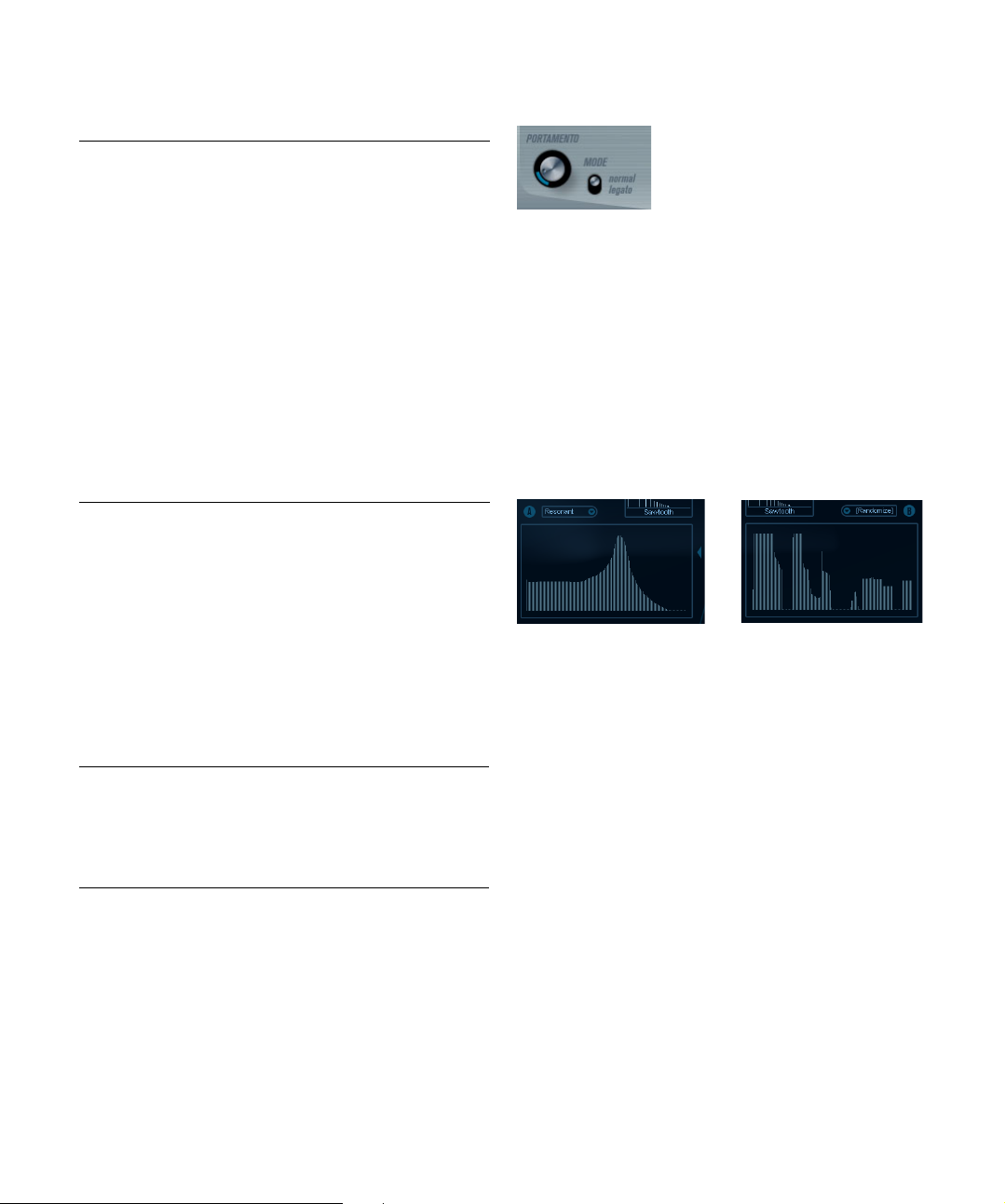
Ce menu propose les configurations d’oscillateur
suivantes :
Option Description
6 Osc 6 oscillateurs ayant la même hauteur.
6 Osc 1:2 3 oscillateurs à la hauteur fondamentale et 3 accordés une
6 Osc 1:2:3 Trois groupes de deux oscillateurs accordés proportionnelle-
6 Osc
1:2:3:4:5:6
4 Osc 1:2 2 oscillateurs à la hauteur fondamentale et 2 accordés une
3 Osc 3 oscillateurs ayant la même hauteur.
2 Osc 2 oscillateurs ayant la même hauteur.
2 Osc 1:2 Un oscillateur à la hauteur fondamentale et un accordé une
1 Osc Un seul oscillateur. Dans ce mode, les paramètres Detune et
octave plus bas.
ment 1:2:3 (2 oscillateurs à la hauteur fondamentale, 2 oscillateurs à la moitié de la fréquence de la hauteur
fondamentale et 2 oscillateurs au tiers de la fréquence).
6 oscillateurs accordés proportionnellement 1:2:3:4:5:6
(connu sous le nom de “série sous-harmonique”).
octave plus bas.
octave plus bas.
Cut II sont inactifs.
Detune
Désaccorde les oscillateurs (dans tous les modes d’oscillateur sauf “1Osc”). Des valeurs faibles donneront un
Detune ressemblant à un Chorus ; des valeurs plus éle
vées désaccorderont les oscillateurs de plusieurs demitons et donneront des effets spéciaux plus métalliques.
Raster
Ce paramètre réduit le nombre d’harmoniques présents
dans les formes d’onde de l’oscillateur de la manière
suivante :
Réglage Description
0 Tous les harmoniques sont présents.
1 Seuls les harmoniques de second rang sont présents.
2 Seuls les harmoniques de troisième rang sont présents.
… …et ainsi de suite.
Portamento
Ce paramètre fait glisser la hauteur d’une note jouée à
l’autre. Le réglage de ce paramètre détermine le temps
que met la hauteur pour varier d’une note à la suivante.
Tournez le potentiomètre dans le sens des aiguilles d’une
montre pour obtenir un temps de Glide pus long.
Le sélecteur “Mode” permet d’appliquer le Glide uniquement lorsque vous jouez une note legato (s’il est réglé sur
Legato). Legato signifie que vous jouez une note sans relâ
cher tout de suite la note jouée précédemment. Le Legato
fonctionne seulement sur des parties monophoniques.
Sections de filtre de spectre
C’est là que vous créez les contours (caractéristiques de
la réponse en fréquence) des deux filtres de spectre résonants à 128 pôles “A” et “B”.
• Vous pouvez utiliser le menu local des préréglages pour
sélectionner un préréglage de contour.
• Pour changer de contour, cliquez et dessinez-le à la
souris.
Après avoir modifié le contour sélectionné, il sera nommé “Custom” dans
le champ de préréglage situé au-dessus de l’afficheur, ce qui signifie
que vous n’utilisez plus l’un des préréglages.
• Si vous désirez faire un calcul aléatoire d’une courbe de
filtre de spectre, vous pouvez choisir la fonction Rando
mize dans le menu local des Préréglages.
Chaque fois que vous choisissez cette fonction, un nouveau spectre aléatoire apparaît.
-
-
Les Instruments VST fournis
24
Page 25
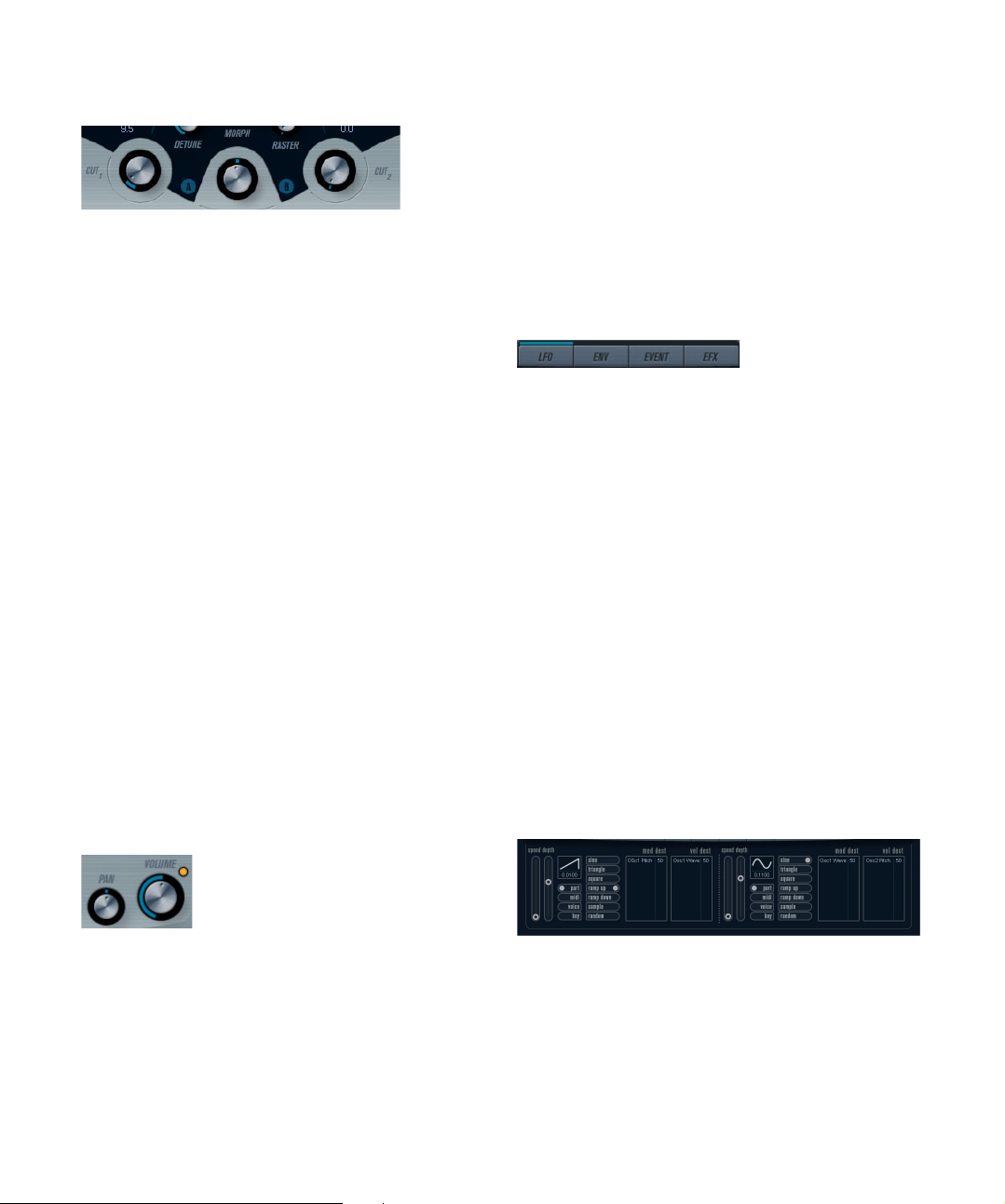
Cut I et II
Le potentiomètre Pan contrôle la position de l’instrument
dans l’image stéréo. Pan peut être employé comme destination de la modulation.
Modulation et contrôleurs
Fonctionnent comme des contrôles de fréquence de coupure sur un filtre conventionnel : si les contrôles Cut sont
réglés au maximum, toute la bande de fréquence sera utilisée pour le filtre de spectre ; en abaissant les contrôles
Cut le contour se réduit progressivement, en “refermant”
le filtre. Veuillez noter que
• Dans une configuration à 2 oscillateurs, vous pouvez régler des “cutoffs” différents pour les deux oscillateurs
avec Cut I et Cut II, respectivement. De même, si vous utilisez plus de deux oscillateurs, ils seront répartis en deux
groupes en interne, pour lesquels vous pourrez régler des
“cutoffs” indépendants avec Cut I et II.
Par exemple, dans le mode “6 Osc”, Cut I affecte les sons des oscillateurs 1, 3 et 5 alors que Cut II affecte les son des oscillateurs 2, 4 et 6.
En mode “1 Osc”, le contrôle Cut II n’est pas utilisé.
• Si le bouton Spectrum Sync (symbole de lien) est activé
entre les contrôles Cut, les deux potentiomètres seront
synchronisés et se suivront l’un l’autre pour être réglés sur
la même valeur.
Morph
Contrôle le mélange entre le son des filtres de spectre A et
B. Lorsque le potentiomètre Morph est tourné à fond à gau
che, seul le son “A” est audible ; s’il est tourné à droite, ce
sera le son “B”. Ceci vous permet de passer progressive
ment (manuellement ou à l’aide d’un LFO ou d’une enveloppe) entre deux sons complètement différents.
:
-
Volume général et Pan
La partie inférieure du tableau de bord affiche les diverses
pages d’assignation de la modulation et de contrôleurs
disponibles ainsi que la page Effets. Vous passez d’une
page à l’autre à l’aide des boutons situés sous la section
Morph.
Les pages suivantes sont disponibles :
• La page LFO présente deux oscillateurs basse fréquence (Low Frequency Oscillators – LFO) pour moduler
les paramètres – voir ci-dessous.
• La page Enveloppe contient les quatre générateurs
d’enveloppe pouvant être utilisés pour contrôler les paramètres – voir “La page Enveloppe” à la page 27.
• La page Événement contient les contrôleurs MIDI communs (molette de Modulation, Aftertouch, etc.) et leur assignation – voir “La page Événement” à la page 29.
• La page Effets comporte les trois types d’effets séparés
disponibles ; Distortion, Delay et Modulation – voir “La
page Effets (EFX)” à la page 30.
-
La page LFO
La page LFO s’ouvre en cliquant sur le bouton LFO situé en
haut de la partie inférieure du tableau de bord. Elle contient
tous les paramètres ainsi que les destinations de modula
tion et de vélocité des deux LFO indépendants.
-
Le potentiomètre Volume contrôle le volume général (amplitude) de l’instrument. Par défaut ce paramètre est contrôlé
par l’Enveloppe 1, pour générer une enveloppe d’amplitude
pour les oscillateurs.
Les Instruments VST fournis
En fonction du préréglage actuellement sélectionné, il peut
déjà y avoir des destinations de modulation assignées,
dans ce cas, elles sont listées dans la case “Mod Dest”
pour chaque LFO – voir
dulation du LFO” à la page 26. Un oscillateur basse fré-
25
“Assigner les destinations de mo-
Page 26
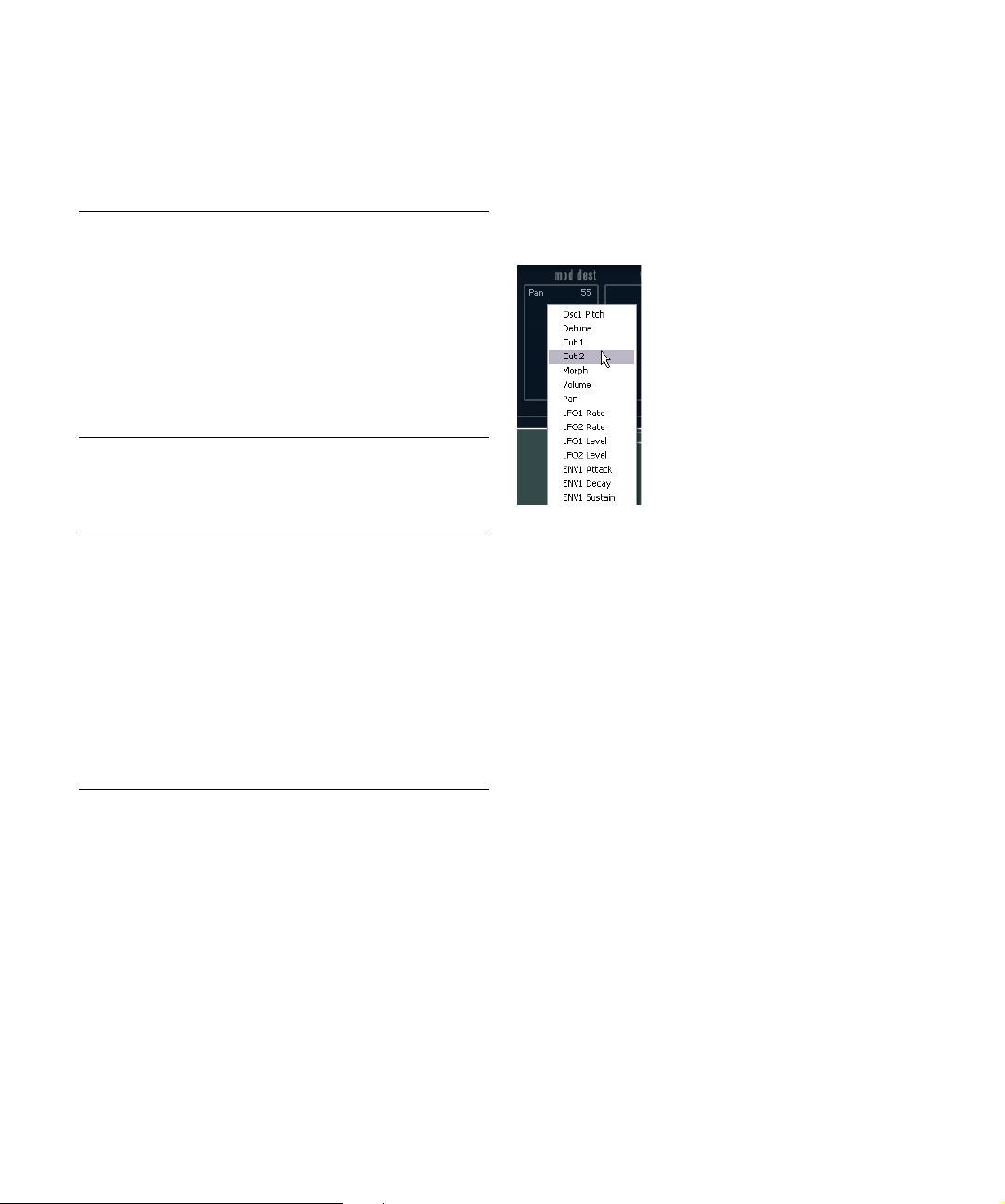
quence (LFO) sert à moduler des paramètres, par exemple
la hauteur d’un oscillateur (pour produire un vibrato), ou
tout paramètre pour lequel une modulation cyclique est
désirée.
Les deux LFO ont des paramètres identiques :
Paramètre Description
Speed Règle la vitesse du LFO. Si l’option MIDI Sync est activée
Depth Contrôle la quantité de modulation appliquée par le LFO.
Forme d’onde Définit la forme d’onde du LFO.
Sync mode
(Part/MIDI/
Voice/Key)
(voir ci-dessous), les vitesses disponibles peuvent être
sélectionnées selon des valeurs de note, de façon à syn
chroniser ce paramètre au tempo du séquenceur dans
Nuendo.
Réglé à zéro, aucune modulation n’est appliquée.
Règle le mode de synchro du LFO. Voir la description cidessous.
À propos des modes de synchro
Les modes de synchro déterminent comment le cycle du
LFO affecte les notes que vous jouez :
Paramètre Description
Part Dans ce mode, le cycle du LFO tourne librement et af-
MIDI Dans ce mode, la vitesse du LFO est synchronisée à
Voice Dans ce mode, chaque voix du conteneur dispose de son
Key Comme Voice sauf qu’il ne tourne pas librement – à cha-
fecte toutes les voix en synchronisation. “Tourner librement” signifie que les cycles du LFO sont continus, et ne
reviennent pas au début quand une note est jouée.
l’Horloge MIDI en suivant les divers changements de
tempo.
propre cycle de LFO indépendant (le LFO est polyphoni
que). Ces cycles tournent aussi librement – chaque note
jouée démarre n’importe où dans le cycle du LFO.
que note jouée le cycle du LFO recommence.
À propos des formes d’onde
La plupart des formes d’onde de LFO standard sont disponibles pour la modulation du LFO. Vous utilisez les formes d’onde Sine (Sinus) et Triangle pour obtenir des
cycles de modulation doux, Square (Carrée) et Ramp up/
down (Rampe haut/bas) pour les différents types de cy
cles de modulation par palier et Random (Aléatoire) ou
Sample (Échantillon) pour une modulation aléatoire. La
forme d’onde Sample est spéciale :
• Dans ce mode, un LFO utilise réellement l’autre LFO.
Par exemple, si le LFO 2 est réglé pour utiliser Sample, l’effet résultant
dépendra lui aussi de la vitesse et de la forme d’onde du LFO 1.
Assigner les destinations de modulation du LFO
Pour assigner une destination de modulation pour un
LFO, procédez comme ceci :
1. Cliquez dans la case “Mod Dest” d’un des LFO.
Un menu local apparaît avec toutes les destinations de modulation possibles. Tous les paramètres sonores ainsi que la plupart des paramètres
de LFO et d’Enveloppe sont disponibles comme destinations.
-
2. Sélectionnez une destination, par ex. Cut.
La destination de modulation sélectionnée est affichée dans la liste. À
côté de la destination, une valeur par défaut (50) a été réglée. Cette va
leur représente la valeur de la modulation.
• Vous pouvez régler des valeurs de modulation positives
et négatives en cliquant sur la valeur dans la liste, en tapant une nouvelle valeur et en pressant la touche Entrée.
Pour entrer des valeurs négatives, tapez un signe moins suivi de la valeur.
-
3. Sélectionnez une forme d’onde de LFO adéquate et
réglez les paramètres Speed, Depth et Synchro.
Vous devez maintenant entendre le paramètre Cut modulé par le LFO.
4. Avec la même méthode de base, vous pouvez ajouter
d’autres destinations de modulation pour le LFO.
Elles seront toutes listées dans la case “Mod Dest”.
• Pour supprimer une destination de modulation cliquez
sur son nom dans la liste et sélectionnez “Off” dans le
menu local.
-
Les Instruments VST fournis
26
Page 27
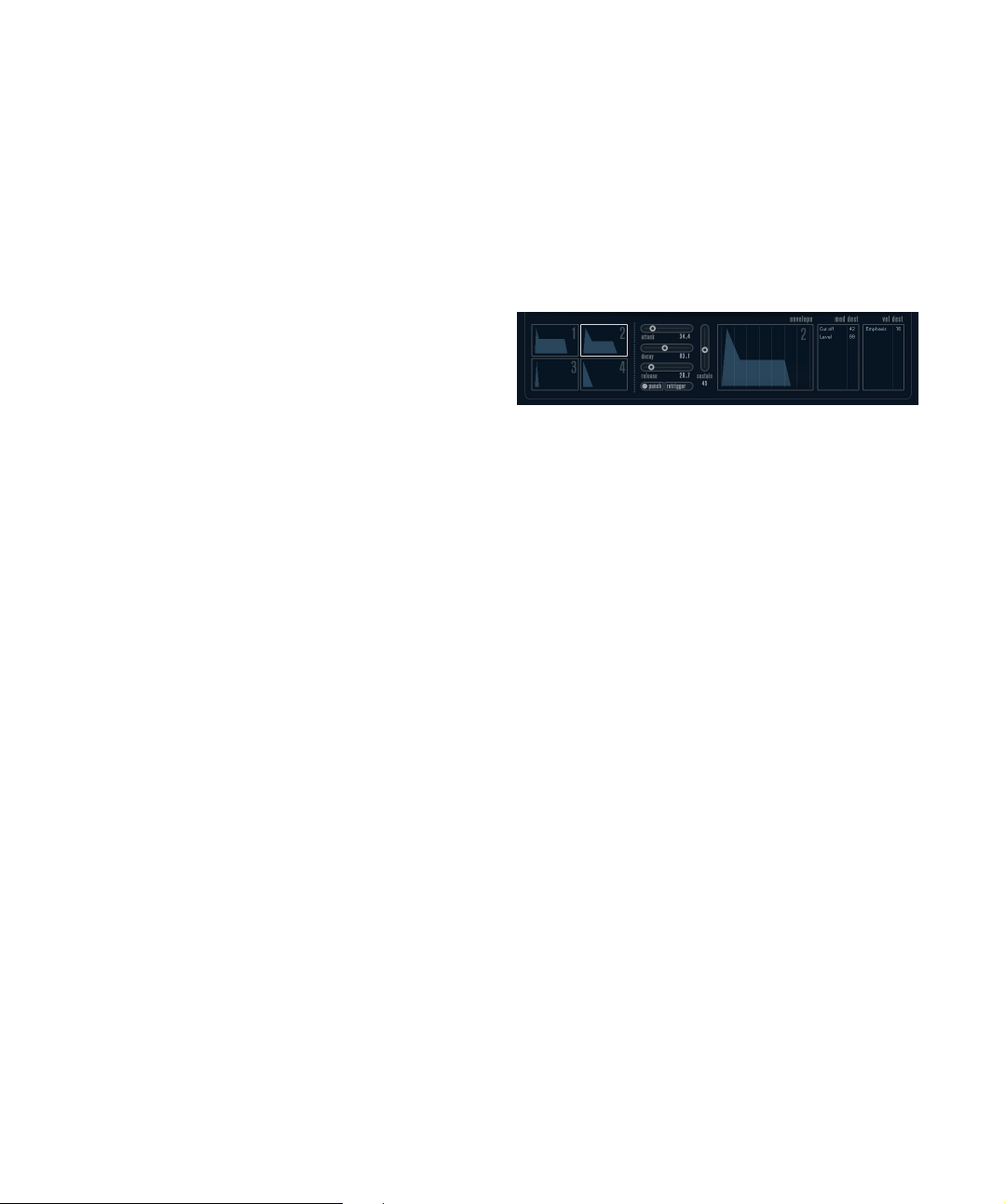
Assigner des destinations de vélocité au LFO
Vous pouvez aussi assigner une modulation du LFO qui
sera contrôlée par la vélocité (c’est-à-dire selon la force
appliquée à la frappe de la touche). Procédez comme ceci :
1. Cliquez dans la case “Vel Dest” d’un des LFO.
Un menu local apparaît avec toutes les destinations de vélocité possibles.
2. Sélectionnez une destination.
La destination de vélocité sélectionnée est affichée dans la liste. À côté
de la destination, une valeur par défaut (50) a été réglée. Cette valeur re
présente la valeur de la modulation. Voir ci-dessous pour un exemple
d’utilisation de la modulation par la vélocité.
• Vous pouvez régler des valeurs positives et négatives
en cliquant sur la valeur dans la liste, en tapant une nou
-
velle valeur et en pressant la touche Entrée.
Pour entrer des valeurs négatives, tapez un signe moins suivi de la valeur.
3. Avec la même méthode de base, vous pouvez ajouter
d’autres destinations de vélocité pour le LFO.
Elles seront toutes listées dans la case “Vel Dest”.
• Pour supprimer une destination de modulation cliquez
sur son nom dans la liste et sélectionnez “Off” dans le
menu local.
Modulation du LFO contrôlée par la vélocité – exemple :
Si vous suivez les étapes ci-dessus et sélectionnez le pa-
ramètre Cut comme Destination de vélocité, voilà ce qui
se produit :
• Plus la touche est frappée fort, plus le paramètre Cut
est modulé par le LFO.
• Si vous avez entré une valeur négative de modulation
par la vélocité, il se produira le contraire ; plus la touche
est frappée fort moins le paramètre de fréquence de cou
pure sera modulé par le LFO.
La page Enveloppe
La page Enveloppe s’ouvre en cliquant sur le bouton ENV
situé en haut de la partie inférieure du tableau de bord.
Cette page contient tous les paramètres ainsi que les destinations de modulation et de vélocité des quatre générateurs d’enveloppe indépendants.
Les générateurs d’enveloppe affectent la manière dont
une valeur de paramètre change lorsqu’une touche est
pressée, puis maintenue enfoncée et enfin relâchée.
-
Dans la page Enveloppe, les paramètres d’un des quatre
générateurs d’enveloppe sont affichés ensemble.
• Vous passez d’une enveloppe à l’autre dans la section
située à gauche.
Cliquer sur une des quatre mini courbes numérotées de 1 à 4 la sélectionne et affiche les paramètres d’enveloppe correspondants à droite. La
mini courbe reflète aussi les réglages de chacune des enveloppes.
• Les générateurs d’enveloppe ont quatre paramètres ;
Attack, Decay, Sustain et Release (ADSR).
Voir ci-dessous pour une description de ceux-ci.
• Vous pouvez régler les paramètres d’enveloppe de deux
façons ; en utilisant les curseurs ou en cliquant et en faisant glisser la courbe dans l’affichage de l’Enveloppe.
Vous pouvez aussi le faire sur les mini courbes.
• Par défaut l’Enveloppe 1 est assignée au volume général, et agit donc comme une enveloppe d’amplitude. L’enveloppe d’amplitude sert à définir comment le volume
sonore évolue à partir du moment où vous pressez une
touche jusqu’à ce qu’elle soit relâchée.
Si aucune enveloppe d’amplitude n’a été assignée, il n’y aura rien en sortie.
Les Instruments VST fournis
27
Page 28
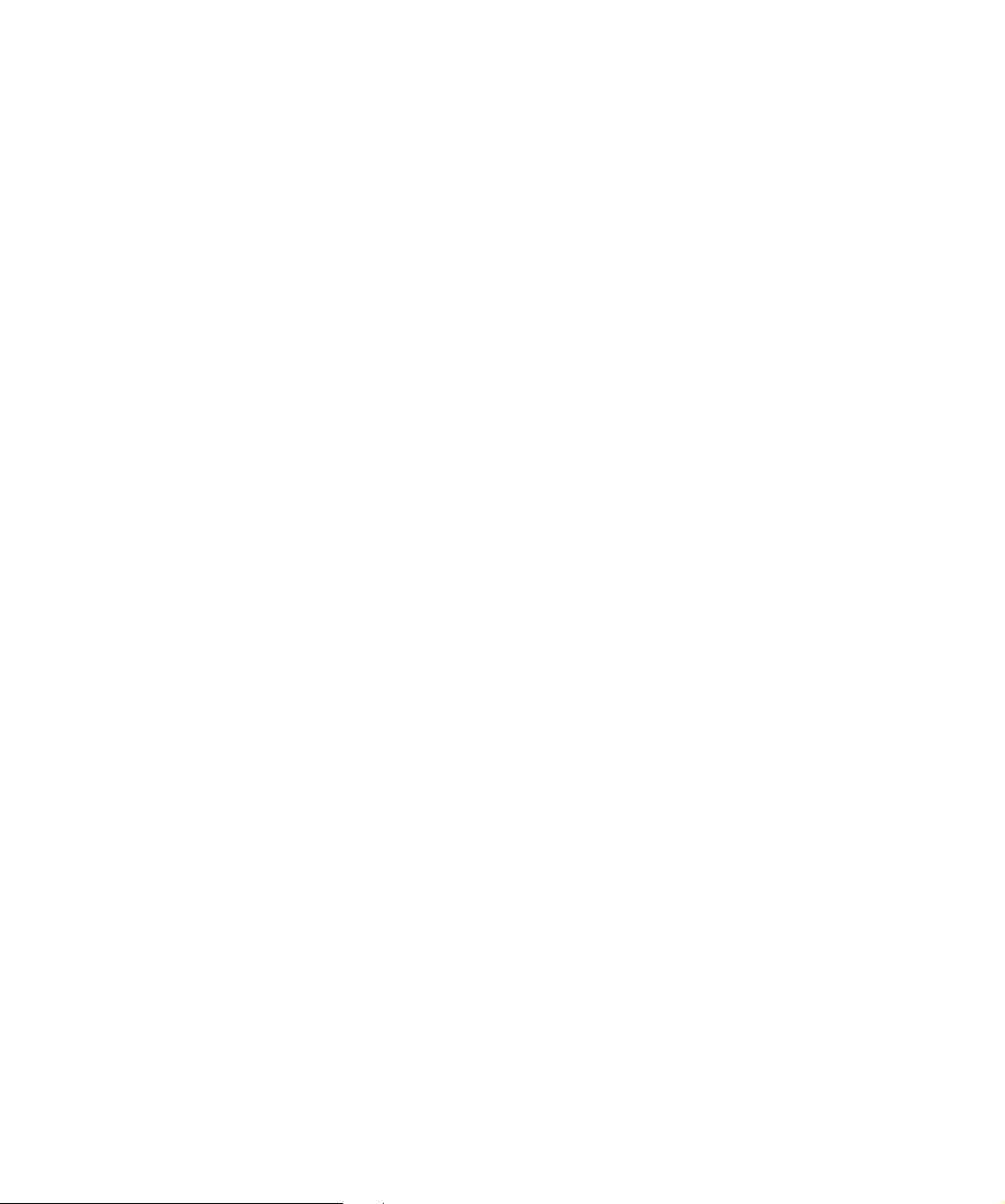
Les paramètres d’enveloppe sont les suivants :
Attack
La phase d’attaque correspond à la durée qui s’écoule
pour passer de zéro à la valeur maximum. Cette durée est
déterminée par le paramètre Attack. S’il est réglé à “0”, la
valeur maximum sera atteinte instantanément. Plus cette
valeur est élevée, plus il faudra de temps pour atteindre la
valeur maximum. Les valeurs vont de 0,0 millisecondes à
91,1 secondes.
Decay
Dès que la valeur maximum est atteinte, elle commence à
redescendre. Cette période est définie par le paramètre
Decay. La durée du Decay (déclin) n’a aucun effet si le pa
ramètre Sustain est réglé au maximum. Les valeurs vont
de 0,0 millisecondes à 91,1 secondes.
Sustain
Le paramètre Sustain détermine le niveau auquel reste
l’enveloppe, après la phase de Decay. Notez que le Sus
tain représente un niveau, alors que les autres paramètres
d’enveloppe représentent des durées. Les valeurs vont de
0 à 100.
Release
Le paramètre Release détermine la durée nécessaire pour
revenir à zéro après le relâchement de la touche. Les valeurs vont de 0,0 millisecondes à 91,1 secondes.
Punch
Si Punch est activé, le début de la phase de Decay est retardé de quelques millisecondes (l’enveloppe reste au niveau le plus élevé pendant un moment avant de passer à
la phase de Decay). Il en résulte une attaque plus énergique similaire à un effet de compresseur. Cet effet sera
plus prononcé avec des temps d’attaque et de Decay
brefs.
Retrigger
Si Retrigger est activé, l’enveloppe se redéclenchera à
chaque note jouée. Toutefois, avec certains sons de textures ou de nappe et un nombre limité de voix, il est recommandé de laisser ce bouton désactivé, du fait des bruits
de clic pouvant se produire lorsque l’enveloppe s’interrompt brutalement. Ceci est causé par le redéclenchement qui force l’enveloppe à reprendre au début.
Assigner des destinations de modulation d’Enveloppe
Pour assigner une destination de modulation pour une Enveloppe, procédez comme ceci :
1. Cliquez dans la case “Mod Dest” d’une des Enveloppes.
-
Un menu local apparaît avec toutes les destinations de modulation possibles. Tous les paramètres sonores ainsi que la plupart des paramètres
de LFO et d’Enveloppe sont disponibles comme destinations.
2. Sélectionnez une destination, par ex. Cut.
La destination de modulation sélectionnée est affichée dans la liste. À
côté de la destination, une valeur par défaut (50) a été réglée. Cette va
-
leur représente la valeur de la modulation.
• Vous pouvez régler des valeurs de modulation positives
et négatives en cliquant sur la valeur dans la liste, en tapant une nouvelle valeur et en pressant la touche Entrée.
Pour entrer des valeurs négatives, tapez un signe moins suivi de la valeur.
3. Sélectionnez une courbe d’enveloppe adéquate pour
la modulation.
Vous devez maintenant entendre le paramètre Cut modulé par l’enveloppe lorsque vous jouez.
4. Avec la même méthode de base, vous pouvez ajouter
d’autres destinations de modulation pour l’enveloppe.
Elles seront toutes listées dans la case “Mod Dest”.
• Pour supprimer une destination de modulation cliquez
sur son nom dans la liste et sélectionnez “Off” dans le
menu local.
-
Les Instruments VST fournis
28
Page 29
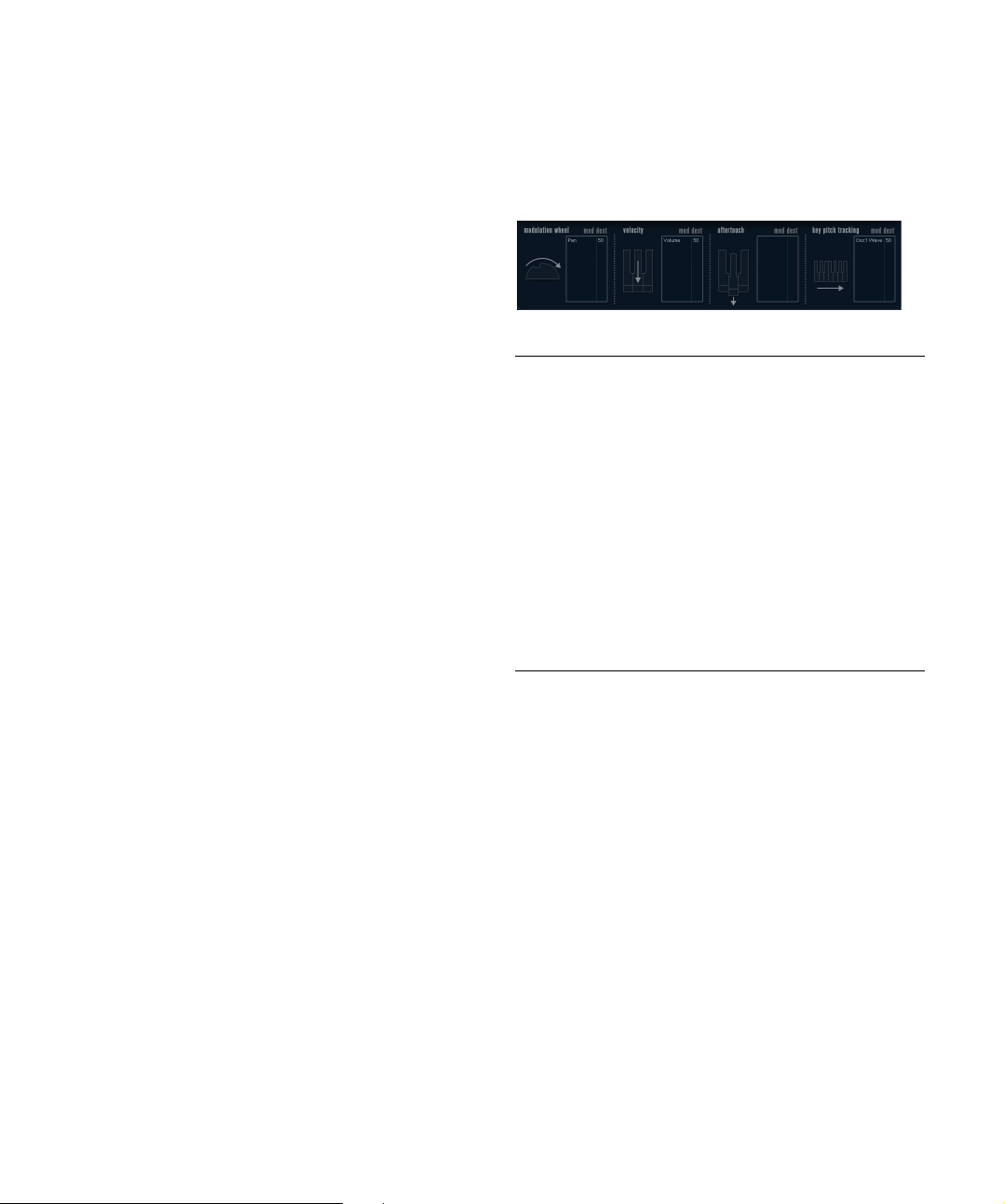
Assigner des destinations de vélocité à l’enveloppe
Vous pouvez aussi assigner une modulation de l’enveloppe qui sera contrôlée par la vélocité (c’est-à-dire selon
la force appliquée à la frappe de la touche). Procédez
comme ceci
:
1. Cliquez dans la case “Vel Dest” d’une des enveloppes.
Un menu local apparaît avec toutes les destinations de vélocité possibles.
2. Sélectionnez une destination.
La destination de vélocité sélectionnée est affichée dans la liste. À côté
de la destination, une valeur par défaut (50) a été réglée. Cette valeur re
présente la valeur de la modulation. Voir ci-dessous pour un exemple
d’utilisation de la modulation par la vélocité.
• Vous pouvez régler des valeurs positives et négatives
en cliquant sur la valeur dans la liste, en tapant une nouvelle valeur et en pressant la touche Entrée.
Pour entrer des valeurs négatives, tapez un signe moins suivi de la valeur.
3. Avec la même méthode de base, vous pouvez ajouter
d’autres destinations de modulation pour l’enveloppe.
Elles seront toutes listées dans la case “Vel Dest”.
• Pour supprimer une destination de modulation cliquez
sur son nom dans la liste et sélectionnez “Off” dans le
menu local.
Modulation de l’enveloppe contrôlée par la vélocité –
exemple
:
Si vous suivez les étapes ci-dessus et sélectionnez le paramètre Cut comme Destination de vélocité, voilà ce qui
se produit
:
• Plus la touche est frappée fort, plus le paramètre est
modulé par l’enveloppe.
• Si vous avez entré une valeur négative de modulation
par la vélocité, il se produira le contraire ; plus la touche
est frappée fort moins le paramètre de fréquence de cou
pure est modulé par l’enveloppe.
La page Événement
La page Événement s’ouvre en cliquant sur le bouton
EVENT en haut de la partie inférieure du tableau de bord.
Cette page contient les contrôleurs MIDI les plus communs et leur assignation respective.
-
Les contrôleurs suivants sont disponibles :
Contrôleur Description
Modulation
Wheel
Velocity La vélocité sert à contrôler des paramètres en fonction de
Aftertouch L’Aftertouch, ou pression par canal, sont des données
Key Pitch
Tracking
Pour assigner un de ces contrôleurs à un ou plusieurs paramètres, procédez comme ceci :
1. Cliquez dans la case “Mod Dest” d’un des contrôleurs.
Un menu local apparaît avec toutes les destinations de modulation possibles. Tous les paramètres sonores ainsi que la plupart des paramètres
de LFO et d’Enveloppe sont disponibles comme destinations.
-
2. Sélectionnez une destination.
La destination de modulation sélectionnée est affichée dans la liste. À
côté de la destination, une valeur par défaut (50) a été réglée. Cette va
leur représente la valeur de la modulation lorsque le contrôleur est au
maximum.
• Vous pouvez régler des valeurs de modulation positives
et négatives en cliquant sur la valeur dans la liste, en tapant une nouvelle valeur et en pressant la touche Entrée.
Pour entrer des valeurs négatives, tapez un signe moins suivi de la valeur.
La molette de modulation de votre clavier peut servir à
moduler des paramètres.
la force appliquée au jeu des notes du clavier. Une appli
cation usuelle de la vélocité est de rendre les sons plus
brillants et plus forts si les touches sont frappées plus
fort.
MIDI envoyées lorsqu’une pression est appliquée aux
touches après la frappe, et alors qu’elle est encore main
tenue. L’Aftertouch est souvent assigné au contrôle de la
fréquence de coupure du filtre, au volume et autres para
mètres pour ajouter de l’expression. La plupart des claviers MIDI (mais pas tous) envoient des données
d’Aftertouch.
Permet de changer les valeurs de paramètre de façon linéaire en fonction des notes jouées sur le clavier.
-
-
-
-
Les Instruments VST fournis
29
Page 30
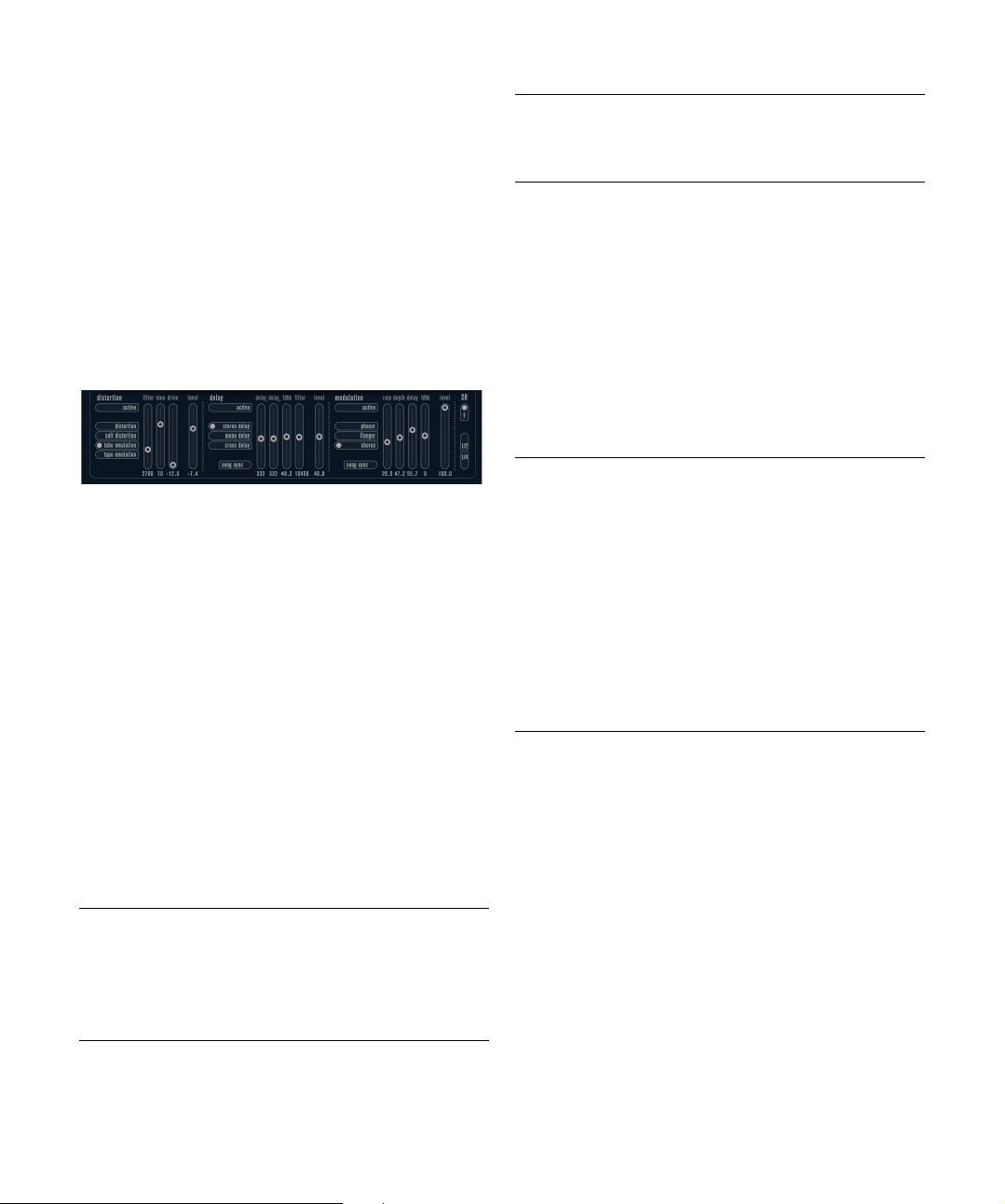
3. Avec la même méthode de base, vous pouvez ajouter
d’autres destinations de modulation pour les contrôleurs.
Elles seront toutes listées dans la case “Mod Dest” du contrôleur correspondant.
• Pour supprimer une destination de modulation cliquez
sur son nom dans la liste et sélectionnez “Off” dans le
menu local.
La page Effets (EFX)
Cette page comporte trois unités d’effet séparées : Distortion, Delay et Modulation (Phaser/Flanger/Chorus). La
page Effets s’ouvre en cliquant sur le bouton EFX situé en
haut de la partie inférieure du tableau de bord.
• Chaque section d’effet séparée est composée d’une
rangée de boutons qui déterminent le type ou les caractéristiques de l’effet et d’une rangée de curseurs pour régler
les paramètres.
• Pour activer un effet, cliquez sur le bouton “Activer” afin
qu’un point apparaisse.
Cliquez à nouveau pour désactiver l’effet.
Distortion
Vous avez le choix entre 4 caractéristiques de distorsion
de base :
• Distortion : donnant une forte distorsion avec écrêtage.
• Soft Distortion : donnant une distorsion avec écrêtage doux.
• Tape Emulation : produit une distorsion similaire à la saturation d’une bande magnétique.
• Tube Emulation : produit une distorsion similaire à celle des
amplificateurs à tube.
Les paramètres sont les suivants :
Paramètre Description
Filter Ce paramètre règle la fréquence de séparation du filtre
Tone Ce paramètre contrôle la quantité relative de signal filtré
de distorsion. Le filtre de distorsion est composé d’un fil
tre passe-bas et d’un filtre passe-haut avec une fréquence de coupure égale à la fréquence de séparation.
par passe-bas et passe-haut.
Paramètre Description
Drive Règle la quantité de distorsion en amplifiant le signal
Level Contrôle le niveau de sortie de l’effet.
d’entrée.
Delay
Vous avez le choix entre 3 caractéristiques de délai de
base :
• Stereo Delay dispose de deux lignes à retard séparées réparties à gauche et à droite.
• Mono Delay : les deux lignes à retard sont connectées en série pour donner des effets de double délai à bande monophonique.
•Cross Delay : le son retardé rebondit entre les deux canaux
stéréo.
Les paramètres sont les suivants :
Paramètre Description
Song Sync Active ou désactive la synchro au tempo des temps de
Delay 1 Règle le temps de délai entre 0 ms et 728 ms. Si la syn-
Delay 2 Idem Delay 1.
Feedback Contrôle le déclin (Decay) des délais. Avec des valeurs
Filter Un filtre passe-bas est intégré à la boucle de réinjection
Level Contrôle le niveau de sortie de l’effet.
délai.
chro MIDI est activée, les valeurs vont de 1/32 à 1/1; valeur de note entière, triolet ou pointée.
élevées, l’écho se répète plus longtemps.
(feedback) du délai. Ce paramètre contrôle la fréquence
de coupure de ce filtre. Des valeurs faibles donneront
des échos successifs de plus en plus sombres.
Modulation
Vous avez le choix entre 3 caractéristiques de modulation
de base
:
• Le Phaser utilise un filtre passe-tout à 8 pôles pour produire
l’effet de Phasing classique.
• Le Flanger est composé de deux lignes à retard indépendantes avec réinjection (feedback) pour les canaux gauche et
droit respectivement. Le temps de délai des deux unités est
modulé par un LFO à fréquence réglable.
-
• Le Chorus produit un effet de chorus riche avec 4 délais modulés par quatre LFO indépendants.
Les Instruments VST fournis
30
Page 31

Les paramètres sont les suivants :
Paramètre Description
Song Sync Active ou désactive la synchro au tempo du paramètre
Rate Règle la vitesse des LFO qui modulent le temps de délai.
Depth Ce paramètre contrôle l’ampleur de la modulation du
Delay Ce paramètre règle le temps de délai des quatre lignes à
Feedback Ce paramètre contrôle la quantité positive ou négative de
Level Contrôle le niveau de sortie de l’effet.
Rate.
Si Song Sync est activée la vitesse sera synchronisée
aux diverses variations du tempo.
temps de délai.
retard.
signal réinjecté pour les quatre lignes à retard. Les va
leurs vont de -1 à 1.
-
Paramètres SR
Grâce à ces boutons vous pouvez modifier la fréquence
d’échantillonnage. Des fréquences d’échantillonnage fai
bles réduiront principalement les fréquences aiguës et la
qualité sonore, mais la hauteur ne sera pas altérée. C’est un
moyen très pratique de simuler les sons “lo-fi” des bons
vieux synthés numériques
!
• Si le bouton “F” est activé, le programme du conteneur sélec-
tionné sera relu avec la fréquence d’échantillonnage choisie
dans l’application hôte.
• Si le bouton “1/2” est activé, le programme du conteneur sé-
lectionné sera relu à la moitié de la fréquence d’échantillonnage d’origine.
• Si le bouton “1/4” est activé, le programme du conteneur sé-
lectionné sera relu au quart de la fréquence d’échantillonnage
d’origine.
• Un effet “bonus” de l’usage de fréquences d’échantillonnage faibles est la réduction de la charge du processeur, ce
qui permet de relire davantage de voix simultanément, etc.
Mystic
La méthode de synthèse employée par Mystic est basée
sur trois filtres en peigne placés en parallèle avec réinjection (feedback). Un filtre en peigne est composé d’un certain nombre “d’intervalles” dans sa réponse en fréquence,
et les fréquences délimitant ces intervalles sont en relation
harmonique avec la fréquence de l’intervalle fondamental
(le plus bas).
Un exemple typique d’utilisation de filtre en peigne se produit lorsque vous utilisez un effet de Flanger ou de Delay
avec un temps de délai très court. Comme vous le savez
probablement, le fait d’augmenter le feedback (la quantité
de signal réinjectée dans le Delay ou le Flanger) engendre
un son résonant – ce son est principalement l’effet que
produit Mystic. Cette méthode de synthèse étonnamment
simple peu permettre de générer une vaste palette so
nore, allant des sons doux de cordes pincées jusqu’à des
timbres étranges totalement inharmonieux.
Le principe de base est le suivant :
• Vous commencez avec un “son d’impulsion”, typiquement un Decay très court.
Le spectre du son d’impulsion affecte largement la qualité sonore finale.
Pour définir un son d’impulsion sur Mystic vous utiliserez une version lé
gèrement simplifiée des bases de la synthèse employées sur le synthé
Spector.
• Le son d’impulsion arrive en parallèle dans les trois filtres
en peigne. Chacun d’eux ayant une boucle de feedback.
Cela signifie que la sortie de chaque filtre en peigne est réinjectée dans
le filtre. Il en résulte un son résonant.
-
-
Les Instruments VST fournis
31
Page 32

• Lorsque le signal est réinjecté dans le filtre en peigne, il
passe par un filtre passe-bas variable séparé.
Ce filtre correspond à l’accentuation des fréquences aiguës dans un instrument réel – s’il est réglé avec une fréquence de coupure basse, il provoquera un déclin (Decay) plus rapide des harmoniques aigus que des
harmoniques basses (comme lorsque vous pincez une corde de guitare,
par exemple).
• Le niveau du signal réinjecté est défini par un contrôle
de Feedback.
Ce qui détermine le Decay du son réinjecté. S’il est réglé sur une valeur
négative vous obtiendrez le son d’une onde traversant un tube ouvert
d’un côté et fermé de l’autre. Il en résultera un son plus creux, comme
celui d’une onde carrée, accordé une octave plus bas.
• Un contrôle de Detune décale les fréquences fondamentales des trois filtres en peigne, pour donner des sons
de type chorus ou des effets spéciaux plus prononcés.
Enfin vous avez accès aux paramètres de synthé habituels
– deux LFO, quatre enveloppes et une section d’effet.
• Par défaut, l’enveloppe 2 contrôle le niveau du son d’impulsion – c’est là que vous réglez le bref Decay d’impulsion pour imiter des sons de cordes, etc.
Ö Le flux des signaux du synthétiseur Mystic est illustré
dans la section “Schémas” à la page 56.
Paramètres sonores
Affichages du spectre
Permettent de dessiner un contour de filtre à la souris
pour les filtres de spectre A et B.
• Pour définir les contours, cliquez sur un des affichages
et faites glisser la souris pour dessiner une courbe. Notez
que cela produit un contour inverse dans l’autre affichage,
pour une souplesse sonore maximale.
Pour définir des contours indépendants pour les deux filtres, maintenez
[Maj], cliquez et faites glisser la souris dans l’affichage.
• Utilisez le menu local des Préréglages pour sélectionner
un préréglage de contour.
• Si vous désirez faire un calcul aléatoire d’une courbe de
filtre de spectre, vous pouvez choisir la fonction Randomize dans le menu local des Préréglages.
Chaque fois que vous choisissez cette fonction, un nouveau spectre aléatoire apparaît.
Forme d’onde (menu local)
Section de contrôle de l’impulsion
C’est là que vous réglez le son d’impulsion – ce son arrive
dans les filtres en peigne et sert de point de départ à la
construction du son. Le contrôle de l’Impulsion dispose
de deux formes d’onde de base qui sont filtrées par des
filtres de spectre séparés ayant une fréquence de base
réglable ; la sortie est un mélange variable entre les deux
signaux de forme d’onde/filtre de spectre.
Les Instruments VST fournis
Ce menu local situé en bas de la section de forme d’onde
(la partie centrale en haut du panneau) permet de sélectionner une forme d’onde de base qui sera envoyée vers le
contour du filtre A. Ces options sont spécialement adap
tées à l’usage du filtre de spectre.
Cut
Décale la fréquence du contour du filtre, en fonctionnant
un peu comme un contrôle de fréquence de coupure sur
un filtre de synthé standard. Pour utiliser le contour du filtre sur toute la bande de fréquence, réglez Cut à sa valeur
maximum.
32
-
Page 33

Morph
Règle le mélange entre les deux parcours du signal :
forme d’onde A contour de spectre A et forme d’onde B
contour de spectre B.
Coarse
Décale la hauteur du son d’impulsion. Dans une “configuration de cordes” classique, lorsque le son d’impulsion est
très court, cela ne change pas la hauteur du son final,
mais sa couleur sonore.
Raster
Supprime les harmoniques du son d’impulsion. Comme le
contenu harmonique du son d’impulsion est reflété dans le
son du filtre en peigne, cela change le timbre final.
Paramètres sonores du filtre en peigne
Damping
Il s’agit d’un filtre passe-bas 6 dB/oct affectant le son qui
est réinjecté dans les filtres en peigne. Cela signifie que le
son s’adoucit progressivement lorsqu’il décroît (Decay),
ainsi les harmoniques aigus décroissent plus vite que les
basses (comme lorsque vous pincez une corde de guitare,
par exemple).
• Plus le paramètre Damping est bas, plus l’effet sera prononcé.
Si vous ouvrez complètement le filtre (Damping réglé au maximum) le
contenu harmonique restera statique – donc le son ne deviendra pas
plus doux pendant la phase de Decay.
Level
Détermine le niveau du son d’impulsion arrivant dans les
filtres en peigne. Par défaut, ce paramètre est modulé par
l’enveloppe 2. Ainsi, vous utilisez l’enveloppe 2 comme
enveloppe de niveau pour le son d’impulsion.
• Pour un son de type corde, il faut une enveloppe ayant
une attaque rapide, un très court Decay et pas de Sustain
(en d’autres termes une “impulsion”), mais vous pouvez
aussi utiliser d’autres enveloppes pour obtenir d’autres ty
pes de son.
Essayez d’augmenter l’attaque par exemple, ou d’augmenter le sustain
pour que le son d’impulsion soit audible avec celui du filtre en peigne.
Crackle
Permet d’envoyer du bruit directement dans les filtres en
peigne. De petites quantités de bruit produiront un effet de
“craquement” erratique ; des quantités plus importantes
donneront un bruit plus prononcé.
Feedback
Détermine la quantité de signal réinjectée dans les filtres
en peigne (le niveau de Feedback).
• Régler le Feedback sur zéro (12 heures) désactive effectivement le son du filtre en peigne, puisque aucun son de feedback n’est produit.
• Régler le Feedback sur une valeur positive crée un son de
Feedback, des réglages plus élevés donne des Decays plus
longs.
• Régler le Feedback sur une valeur négative crée un son de
Feedback avec un son plus creux, accordé une octave plus
bas. Des réglages plus faibles donneront des Decays plus
longs.
Detune
Décale les fréquences des intervalles des trois filtres en
peigne parallèles, ce qui change effectivement les hau
teurs de leur son de Feedback. Avec des réglages bas,
cela crée un effet de Detune de type Chorus. Des régla
-
ges plus élevés désaccordent davantage les trois sons.
Pitch et Fine
Réglage de hauteur global du son final. Ceci modifie à la
fois la hauteur du son d’impulsion et le son final du filtre en
peigne.
Key Tracking
Ce bouton détermine si le son d’impulsion suivra les notes
jouées au clavier ou pas. Ceci affectera le son des filtres
en peigne d’une façon similaire au “key track” d’un filtre de
synthèse soustractive normal.
-
Les Instruments VST fournis
33
Page 34

Portamento
Ce paramètre fait glisser la hauteur d’une note jouée à
l’autre. Le réglage de ce paramètre détermine le temps
que met la hauteur pour varier d’une note à la suivante.
Tournez le potentiomètre dans le sens des aiguilles d’une
montre pour obtenir un temps de Glide pus long.
Le sélecteur “Mode” permet d’appliquer le Glide uniquement lorsque vous jouez une note legato (s’il est réglé sur
Legato). Legato signifie que vous jouez une note sans relâcher tout de suite la note jouée précédemment. Le Legato
fonctionne seulement sur des parties monophoniques.
Volume général et Pan
• La page Événement contient les contrôleurs MIDI communs (molette de Modulation, Aftertouch, etc.) et leur assignation – voir “La page Événement” à la page 38.
• La page Effets comporte les trois types d’effets séparés
disponibles ; Distortion, Delay et Modulation – voir
“La
page Effets (EFX)” à la page 38.
La page LFO
La page LFO s’ouvre en cliquant sur le bouton LFO situé
en haut de la partie inférieure du tableau de bord. Elle
contient tous les paramètres ainsi que les destinations de
modulation et de vélocité des deux LFO indépendants.
Le potentiomètre Volume contrôle le volume général (amplitude) de l’instrument. Par défaut ce paramètre est contrôlé par l’Enveloppe 1, pour générer une enveloppe
d’amplitude pour les oscillateurs.
Le potentiomètre Pan contrôle la position de l’instrument
dans l’image stéréo. Pan peut être employé comme desti
nation de la modulation.
Modulation et contrôleurs
La partie inférieure du tableau de bord affiche les diverses
pages d’assignation de la modulation et de contrôleurs dis
ponibles ainsi que la page Effets. Vous passez d’une page
à l’autre à l’aide des boutons situés sous cette section.
Les pages suivantes sont disponibles :
• La page LFO présente deux oscillateurs basse fréquence (Low Frequency Oscillators – LFO) pour moduler
les paramètres – voir ci-dessous.
• La page Enveloppe contient les quatre générateurs
d’enveloppe pouvant être utilisés pour contrôler les para
mètres – voir “La page Enveloppe” à la page 36.
En fonction du préréglage actuellement sélectionné, il
peut déjà y avoir des destinations de modulation assignées, dans ce cas, elles sont listées dans la case “Mod
Dest” pour chaque LFO – voir “Assigner les destinations
de modulation du LFO” à la page 35.
-
Un oscillateur basse fréquence (LFO) sert à moduler des
paramètres, par exemple la hauteur d’un oscillateur (pour
produire un vibrato), ou tout paramètre pour lequel une
modulation cyclique est désirée.
Les deux LFO ont des paramètres identiques :
Paramètre Description
-
Speed Règle la vitesse du LFO. Si l’option MIDI Sync est activée
Depth Contrôle la quantité de modulation appliquée par le LFO.
Forme d’onde Définit la forme d’onde du LFO.
Sync mode
(Part/MIDI/
Voice/Key)
(voir ci-dessous), les vitesses disponibles peuvent être
sélectionnées selon des valeurs de note, de façon à syn
chroniser ce paramètre au tempo du séquenceur dans
Nuendo.
Réglé à zéro, aucune modulation n’est appliquée.
Règle le mode de synchro du LFO. Voir la description cidessous.
-
-
Les Instruments VST fournis
34
Page 35

À propos des modes de synchro
Les modes de synchro déterminent comment le cycle du
LFO affecte les notes que vous jouez :
Paramètre Description
Part Dans ce mode, le cycle du LFO tourne librement et af-
MIDI Dans ce mode, la vitesse du LFO est synchronisée à
Voice Dans ce mode, chaque voix du conteneur dispose de son
Key Comme Voice sauf qu’il ne tourne pas librement – à cha-
fecte toutes les voix en synchronisation. “Tourner librement” signifie que les cycles du LFO sont continus, et ne
reviennent pas au début quand une note est jouée.
l’Horloge MIDI en suivant les divers changements de
tempo.
propre cycle de LFO indépendant (le LFO est polyphoni
que). Ces cycles tournent aussi librement – chaque note
jouée démarre n’importe où dans le cycle du LFO.
que note jouée le cycle du LFO recommence.
À propos des formes d’onde
La plupart des formes d’onde de LFO standard sont disponibles pour la modulation du LFO. Vous utilisez les formes d’onde Sine (Sinus) et Triangle pour obtenir des
cycles de modulation doux, Square (Carrée) et Ramp up/
down (Rampe haut/bas) pour les différents types de cy
cles de modulation par palier et Random (Aléatoire) ou
Sample (Échantillon) pour une modulation aléatoire. La
forme d’onde Sample est spéciale :
• Dans ce mode, un LFO utilise réellement l’autre LFO.
Par exemple, si le LFO 2 est réglé pour utiliser Sample, l’effet résultant
dépendra lui aussi de la vitesse et de la forme d’onde du LFO 1.
Assigner les destinations de modulation du LFO
Pour assigner une destination de modulation pour un
LFO, procédez comme ceci
:
1. Cliquez dans la case “Mod Dest” d’un des LFO.
Un menu local apparaît avec toutes les destinations de modulation possibles. Tous les paramètres sonores ainsi que la plupart des paramètres
de LFO et d’Enveloppe sont disponibles comme destinations.
-
2. Sélectionnez une destination, par ex. Cut.
La destination de modulation sélectionnée est affichée dans la liste. À
côté de la destination, une valeur par défaut (50) a été réglée. Cette va
leur représente la valeur de la modulation.
• Vous pouvez régler des valeurs de modulation positives
et négatives en cliquant sur la valeur dans la liste, en tapant une nouvelle valeur et en pressant la touche Entrée.
Pour entrer des valeurs négatives, tapez un signe moins suivi de la valeur.
3. Sélectionnez une forme d’onde de LFO adéquate et
réglez les paramètres Speed, Depth et Synchro.
Vous devez maintenant entendre le paramètre Cut modulé par le LFO.
4. Avec la même méthode de base, vous pouvez ajouter
d’autres destinations de modulation pour le LFO.
Elles seront toutes listées dans la case “Mod Dest”.
• Pour supprimer une destination de modulation cliquez
sur son nom dans la liste et sélectionnez “Off” dans le
menu local.
Assigner des destinations de vélocité au LFO
Vous pouvez aussi assigner une modulation du LFO qui
sera contrôlée par la vélocité (c’est-à-dire selon la force
appliquée à la frappe de la touche). Procédez comme
:
ceci
1. Cliquez dans la case “Vel Dest” d’un des LFO.
Un menu local apparaît avec toutes les destinations de vélocité possibles.
2. Sélectionnez une destination.
La destination de vélocité sélectionnée est affichée dans la liste. À côté
de la destination, une valeur par défaut (50) a été réglée. Cette valeur re
présente la valeur de la modulation. Voir ci-dessous pour un exemple
d’utilisation de la modulation par la vélocité.
-
-
Les Instruments VST fournis
35
Page 36

• Vous pouvez régler des valeurs positives et négatives
en cliquant sur la valeur dans la liste, en tapant une nouvelle valeur et en pressant la touche Entrée.
Pour entrer des valeurs négatives, tapez un signe moins suivi de la valeur.
3. Avec la même méthode de base, vous pouvez ajouter
d’autres destinations de vélocité pour le LFO.
Elles seront toutes listées dans la case “Vel Dest”.
• Pour supprimer une destination de modulation cliquez
sur son nom dans la liste et sélectionnez “Off” dans le
menu local.
Modulation du LFO contrôlée par la vélocité – exemple :
Si vous suivez les étapes ci-dessus et sélectionnez le pa-
ramètre Cut comme Destination de vélocité, voilà ce qui
se produit :
• Plus la touche est frappée fort, plus le paramètre Cut
sera modulé par le LFO.
• Si vous avez entré une valeur négative de modulation
par la vélocité, il se produira le contraire ; plus la touche
est frappée fort moins le paramètre de fréquence de coupure sera modulé par le LFO.
La page Enveloppe
La page Enveloppe s’ouvre en cliquant sur le bouton ENV
situé en haut de la partie inférieure du tableau de bord.
Cette page contient tous les paramètres ainsi que les
destinations de modulation et de vélocité des quatre gé
nérateurs d’enveloppe indépendants.
Les générateurs d’enveloppe affectent la manière dont
une valeur de paramètre change lorsqu’une touche est
pressée, puis maintenue enfoncée et enfin relâchée.
-
• Les générateurs d’enveloppe ont quatre paramètres ;
Attack, Decay, Sustain et Release (ADSR).
Voir ci-dessous pour une description de ceux-ci.
• Vous pouvez régler les paramètres d’enveloppe de deux
façons ; en utilisant les curseurs ou en cliquant et en faisant glisser la courbe dans l’affichage de l’Enveloppe.
Vous pouvez aussi le faire sur les mini courbes.
• Par défaut l’Enveloppe 1 est assignée au volume général, et agit donc comme une enveloppe d’amplitude. L’enveloppe d’amplitude sert à définir comment le volume
sonore évolue à partir du moment où vous pressez une
touche jusqu’à ce qu’elle soit relâchée.
Si aucune enveloppe d’amplitude n’a été assignée, il n’y aura rien en sortie.
• L’Enveloppe 2 est assigné par défaut au paramètre Level.
Voir “Level” à la page 33.
Les paramètres d’enveloppe sont les suivants :
Attack
La phase d’attaque correspond à la durée qui s’écoule
pour passer de zéro à la valeur maximum. Cette durée est
déterminée par le paramètre Attack. S’il est réglé à “0”, la
valeur maximum sera atteinte instantanément. Plus cette
valeur est élevée, plus il faudra de temps pour atteindre la
valeur maximum. Les valeurs vont de 0,0 millisecondes à
91,1 secondes.
Decay
Dès que la valeur maximum est atteinte, elle commence à
redescendre. Cette période est définie par le paramètre
Decay. La durée du Decay (déclin) n’a aucun effet si le pa
ramètre Sustain est réglé au maximum. Les valeurs vont de
0,0 millisecondes à 91,1 secondes.
-
Dans la page Enveloppe, les paramètres d’un des quatre
générateurs d’enveloppe sont affichés ensemble.
• Vous passez d’une enveloppe à l’autre dans la section
située à gauche.
Cliquer sur l’une des quatre mini courbes numérotées de 1 à 4 la sélectionne et affiche les paramètres d’enveloppe correspondants à droite. La
mini courbe reflète aussi les réglages de chacune des enveloppes.
Les Instruments VST fournis
Sustain
Le paramètre Sustain détermine le niveau auquel reste
l’enveloppe, après la phase de Decay. Notez que le Sustain représente un niveau, alors que les autres paramètres
d’enveloppe représentent des durées. Les valeurs vont de
0 à 100.
Release
Le paramètre Release détermine la durée nécessaire pour
revenir à zéro après le relâchement de la touche. Les valeurs vont de 0,0 millisecondes à 91,1 secondes.
36
Page 37

Punch
Si Punch est activé, le début de la phase de Decay est retardé de quelques millisecondes (l’enveloppe reste au niveau le plus élevé pendant un moment avant de passer à la
phase de Decay). Il en résulte une attaque plus énergique
similaire à un effet de compresseur. Cet effet sera plus
prononcé avec des temps d’attaque et de Decay brefs.
Retrigger
Si Retrigger est activé, l’enveloppe se redéclenchera à
chaque note jouée. Toutefois, avec certains sons de textu
res ou de nappe et un nombre limité de voix, il est recommandé de laisser ce bouton désactivé, du fait des bruits
de clic pouvant se produire lorsque l’enveloppe s’inter
rompt brutalement. Ceci est causé par le redéclenchement qui force l’enveloppe à reprendre au début.
Assigner des destinations de modulation d’Enveloppe
Pour assigner une destination de modulation pour une Enveloppe, procédez comme ceci :
1. Cliquez dans la case “Mod Dest” d’une des Enveloppes.
Un menu local apparaît avec toutes les destinations de modulation possibles. Tous les paramètres sonores ainsi que la plupart des paramètres
de LFO et d’Enveloppe sont disponibles comme destinations.
2. Sélectionnez une destination, par ex. Cut.
La destination de modulation sélectionnée est affichée dans la liste. À
côté de la destination, une valeur par défaut (50) a été réglée. Cette va
leur représente la valeur de la modulation.
• Vous pouvez régler des valeurs de modulation positives
et négatives en cliquant sur la valeur dans la liste, en tapant une nouvelle valeur et en pressant la touche Entrée.
Pour entrer des valeurs négatives, tapez un signe moins suivi de la valeur.
3. Sélectionnez une courbe d’enveloppe adéquate pour
la modulation.
Vous devez maintenant entendre le paramètre Cut modulé par l’enveloppe lorsque vous jouez.
4. Avec la même méthode de base, vous pouvez ajouter
d’autres destinations de modulation pour l’enveloppe.
Elles seront toutes listées dans la case “Mod Dest”.
• Pour supprimer une destination de modulation cliquez
sur son nom dans la liste et sélectionnez “Off” dans le
menu local.
Assigner des destinations de vélocité à l’enveloppe
Vous pouvez aussi assigner une modulation de l’enveloppe qui sera contrôlée par la vélocité (c’est-à-dire selon
la force appliquée à la frappe de la touche). Procédez
comme ceci
:
1. Cliquez dans la case “Vel Dest” d’une des enveloppes.
Un menu local apparaît avec toutes les destinations de vélocité possibles.
2. Sélectionnez une destination.
-
La destination de vélocité sélectionnée est affichée dans la liste. À côté
de la destination, une valeur par défaut (50) a été réglée. Cette valeur re
présente la valeur de la modulation. Voir ci-dessous pour un exemple
d’utilisation de la modulation par la vélocité.
• Vous pouvez régler des valeurs positives et négatives
en cliquant sur la valeur dans la liste, en tapant une nouvelle valeur et en pressant la touche Entrée.
Pour entrer des valeurs négatives, tapez un signe moins suivi de la valeur.
3. Avec la même méthode de base, vous pouvez ajouter
d’autres destinations de modulation pour l’enveloppe.
Elles seront toutes listées dans la case “Vel Dest”.
• Pour supprimer une destination de modulation cliquez
sur son nom dans la liste et sélectionnez “Off” dans le
menu local.
Modulation de l’enveloppe contrôlée par la vélocité –
-
exemple :
Si vous suivez les étapes ci-dessus et sélectionnez le pa-
ramètre Cut comme Destination de vélocité, voilà ce qui
se produit
:
• Plus la touche est frappée fort, plus le paramètre sera
modulé par l’enveloppe.
• Si vous avez entré une valeur négative de modulation
par la vélocité, il se produira le contraire ; plus la touche
est frappée fort moins le paramètre de fréquence de cou
pure sera modulé par l’enveloppe.
-
-
Les Instruments VST fournis
37
Page 38

La page Événement
La page Événement s’ouvre en cliquant sur le bouton
EVENT en haut de la partie inférieure du tableau de bord.
Cette page contient les contrôleurs MIDI les plus communs et leur assignation respective.
Les contrôleurs suivants sont disponibles :
Contrôleur Description
Modulation
Wheel
Velocity La vélocité sert à contrôler des paramètres en fonction de
Aftertouch L’Aftertouch, ou pression par canal, sont des données
Key Pitch
Tracking
Pour assigner un de ces contrôleurs à un ou plusieurs paramètres, procédez comme ceci :
1. Cliquez dans la case “Mod Dest” d’un des contrôleurs.
Un menu local apparaît avec toutes les destinations de modulation possibles. Tous les paramètres sonores ainsi que la plupart des paramètres
de LFO et d’Enveloppe sont disponibles comme destinations.
2. Sélectionnez une destination.
La destination de modulation sélectionnée est affichée dans la liste. À
côté de la destination, une valeur par défaut (50) a été réglée. Cette va
leur représente la valeur de la modulation lorsque le contrôleur est au
maximum.
• Vous pouvez régler des valeurs de modulation positives
et négatives en cliquant sur la valeur dans la liste, en ta
pant une nouvelle valeur et en pressant la touche Entrée.
Pour entrer des valeurs négatives, tapez un signe moins suivi de la valeur.
La molette de modulation de votre clavier peut servir à
moduler des paramètres.
la force appliquée au jeu des notes du clavier. Une appli
cation usuelle de la vélocité est de rendre les sons plus
brillants et plus forts si les touches sont frappées plus
fort.
MIDI envoyées lorsqu’une pression est appliquée aux
touches après la frappe, et alors qu’elle est encore main
tenue. L’Aftertouch est souvent assigné au contrôle de la
fréquence de coupure du filtre, au volume et autres para
mètres pour ajouter de l’expression. La plupart des claviers MIDI (mais pas tous) envoient des données
d’Aftertouch.
Permet de changer les valeurs de paramètre de façon linéaire en fonction des notes jouées sur le clavier.
-
3. Avec la même méthode de base, vous pouvez ajouter
d’autres destinations de modulation pour les contrôleurs.
Elles seront toutes listées dans la case “Mod Dest” du contrôleur correspondant.
• Pour supprimer une destination de modulation cliquez
sur son nom dans la liste et sélectionnez “Off” dans le
menu local.
La page Effets (EFX)
Cette page comporte trois unités d’effet séparées : Distortion, Delay et Modulation (Phaser/Flanger/Chorus). La
page Effets s’ouvre en cliquant sur le bouton EFX situé en
haut de la partie inférieure du tableau de bord.
-
• Chaque section d’effet séparée est composée d’une
rangée de boutons qui déterminent le type ou les caracté-
-
ristiques de l’effet et d’une rangée de curseurs pour régler
-
les paramètres.
• Pour activer un effet, cliquez sur le bouton “Activer” afin
qu’un point apparaisse.
Cliquez à nouveau pour désactiver l’effet.
Distortion
Vous avez le choix entre 4 caractéristiques de distorsion
de base :
• Distortion : donnant une forte distorsion avec écrêtage.
• Soft Distortion : donnant une distorsion avec écrêtage doux.
• Tape Emulation : produit une distorsion similaire à la saturation d’une bande magnétique.
• Tube Emulation : produit une distorsion similaire à celle des
amplificateurs à tube.
-
Les paramètres sont les suivants :
Paramètre Description
Drive Règle la quantité de distorsion en amplifiant le signal
Filter Ce paramètre règle la fréquence de séparation du filtre
d’entrée.
de distorsion. Le filtre de distorsion est composé d’un fil
tre passe-bas et d’un filtre passe-haut avec une fréquence de coupure égale à la fréquence de séparation.
-
Les Instruments VST fournis
38
Page 39

Paramètre Description
Tone Ce paramètre contrôle la quantité relative de signal filtré
Level Contrôle le niveau de sortie de l’effet.
par passe-bas et passe-haut.
Delay
Vous avez le choix entre 3 caractéristiques de délai de
base :
• Stereo Delay dispose de deux lignes à retard séparées réparties à gauche et à droite.
• Mono Delay : les deux lignes à retard sont connectées en série pour donner des effets de double délai à bande monophonique.
• Cross Delay : le son retardé rebondit entre les deux canaux
stéréo.
Les paramètres sont les suivants :
Paramètre Description
Song Sync Active ou désactive la synchro au tempo des temps de
Delay 1 Règle le temps de délai entre 0 ms et 728 ms. Si la syn-
Delay 2 Idem Delay 1.
Feedback Contrôle le déclin (Decay) des délais. Avec des valeurs
Filter Un filtre passe-bas est intégré à la boucle de réinjection
Level Contrôle le niveau de sortie de l’effet.
délai.
chro MIDI est activée, les valeurs vont de 1/32 à 1/1; valeur de note entière, triolet ou pointée.
élevées, l’écho se répète plus longtemps.
(feedback) du délai. Ce paramètre contrôle la fréquence
de coupure de ce filtre. Des valeurs faibles donneront
des échos successifs de plus en plus sombres.
Modulation
Vous avez le choix entre 3 caractéristiques de modulation
de base
:
• Le Phaser utilise un filtre passe-tout à 8 pôles pour produire
l’effet de Phasing classique.
• Le Flanger est composé de deux lignes à retard indépendantes avec réinjection (feedback) pour les canaux gauche et
droit respectivement. Le temps de délai des deux unités est
modulé par un LFO à fréquence réglable.
• Le Chorus produit un effet de chorus riche avec 4 délais modulés par quatre LFO indépendants.
Les paramètres sont les suivants :
Paramètre Description
Song Sync Active ou désactive la synchro au tempo du paramètre
Rate Règle la vitesse des LFO qui modulent le temps de délai.
Depth Ce paramètre contrôle l’ampleur de la modulation du
Delay Ce paramètre règle le temps de délai des quatre lignes à
Feedback Ce paramètre contrôle la quantité positive ou négative de
Level Contrôle le niveau de sortie de l’effet.
Rate.
Si Song Sync est activée la vitesse sera synchronisée
aux diverses variations du tempo.
temps de délai.
retard.
signal réinjecté pour les quatre lignes à retard. Les va
leurs vont de -1 à 1.
-
Paramètres SR
Grâce à ces boutons vous pouvez modifier la fréquence
d’échantillonnage. Des fréquences d’échantillonnage fai
bles réduiront principalement les fréquences aiguës et la
qualité sonore, mais la hauteur ne sera pas altérée. C’est un
moyen très pratique de simuler les sons “lo-fi” des bons
vieux synthés numériques
!
• Si le bouton “F” est activé, le programme du conteneur sélec-
tionné sera relu avec la fréquence d’échantillonnage choisie
dans l’application hôte.
• Si le bouton “1/2” est activé, le programme du conteneur sé-
lectionné sera relu à la moitié de la fréquence d’échantillonnage d’origine.
• Si le bouton “1/4” est activé, le programme du conteneur sé-
lectionné sera relu au quart de la fréquence d’échantillonnage
d’origine.
• Un effet “bonus” de l’usage de fréquences d’échantillonnage faibles est la réduction de la charge du processeur, ce qui permet de relire davantage de voix
simultanément, etc.
Les Instruments VST fournis
39
Page 40

HALionOne
HALionOne est un lecteur d’échantillon pouvant lire des
sons au format *.hsb (HALion Sound Bank). Ces échan
tillons ont des fichiers de préréglage associés qui mémorisent les réglages du tableau de bord et les références aux
échantillons HSB. Plusieurs préréglages sont inclus (aux
formats des préréglages de piste
: *.trackpreset; et préré-
glages VST : *.vstpreset).
Le fonctionnement de HALionOne est très simple : chargez
un préréglage de piste ou VST pour une piste d’instrument
et commencez à jouer
! Toutefois, vous avez la possibilité
de modifier les paramètres de base afin de modeler le son à
votre convenance.
Paramètres HALionOne
HALionOne diffère des autres Instruments VST en ce
sens que les paramètres affichés sur le tableau de bord
peuvent varier en fonction des paramètres ayant été mémorisés dans le fichier HSB. Les fichiers HSB ne peuvent
pas être créés avec HALionOne, et HALionOne ne lit que
les fichiers HSB provenant de Nuendo. Dans ces fichiers,
certains paramètres sont assignés comme faisant partie
du fichier et du programme (ou préréglage) associé. Cela
signifie que pour chaque préréglage, seuls ces paramè
tres assignés seront visibles dans le tableau de bord de
l’instrument. Normalement, il s’agit des paramètres Filter
Cutoff, DCA et DCF et de tout paramètres d’effet assigné
(les effets sont “intégrés”).
Si vous chargez HALionOne sur une piste d’instrument et
sélectionnez le préréglage “Draw Organ” par ex. les para
mètres suivants seront affichés :
Paramètre Description
Cutoff Permet de régler la fréquence de coupure du filtre ou Cu-
Resonance Augmenter la résonance du filtre accentuera les fréquen-
toff. Le filtre utilisé est un filtre passe-bas Waldorf ayant
une pente de 24
ces situées autour de la fréquence de coupure.
dB.
-
-
Paramètre Description
DCF Amount Contrôle la valeur de l’enveloppe DCF (filtre).
DCA Attack Contrôle le temps que met le signal DCA pour atteindre
DCA Decay Contrôle le temps que met le signal DCA pour décroître
DCA Sustain Contrôle le niveau du signal DCA après la phase de De-
DCA Release Contrôle le niveau du signal DCA après le relâchement
DCA Amount Contrôle la valeur de l’enveloppe DCA (amplificateur).
son plus haut niveau.
(decay) jusqu’au niveau de Sustain.
cay, tant que vous maintenez la note sur le clavier MIDI.
de la touche.
Ces assignations sont utilisés pour beaucoup de préréglages de HALionOne, mais pas pour tous. Comme mentionné précédemment, d’autres paramètres peuvent être
disponibles ; ils seront clairement indiqués sur le tableau
de bord. Pour la plupart des préréglages il y a aussi des
effets associés – les paramètres d’effets sont normale
ment assignés aux contrôles instantanés à droite et contrôlent le dosage “dry/wet” de l’effet.
Bouton Bypass
Ce bouton, situé en bas à droite dans la case affichant le
nom du préréglage permet de contourner (bypass) un effet. Le témoin à côté du bouton est allumé pour signaler
qu’un effet est utilisé dans le préréglage.
Curseur Efficiency
Le curseur Efficiency est un moyen d’équilibrer la qualité
audio tout en préservant la puissance de calcul. Plus ce
réglage est bas, plus vous aurez de voix disponibles, mais
ceci au détriment de la qualité sonore.
Voices (Voix attribuées)
Le champ Voices affiche de façon dynamique le nombre
de voix actuellement utilisées.
Témoins d’activité MIDI et Disque
Le témoin d’activité MIDI indique la réception de données
à l’entrée MIDI. Le témoin d’activité du disque s’allume en
vert lorsque des échantillons sont chargés depuis le dis
que, et en rouge lorsque des échantillons ne peuvent pas
être chargés à temps depuis le disque. Dans ce cas, vous
devrez envisager de baisser le réglage Efficiency. Si le té
moin d’activité ne s’allume pas, les échantillons sont lus à
partir de la mémoire.
-
-
-
Les Instruments VST fournis
40
Page 41

La fonction “Locate Contents”
Si vous avez déplacé les fichiers de contenu de HALionOne à un autre emplacement (c.-à-d. que vous avez
changé le dossier sélectionné pour l’enregistrement de
ces fichiers lors de l’installation), vous devez utiliser la
fonction “Locate Contents” pour informer HALionOne où
se trouvent ces fichiers. Procédez comme ceci
:
• Faites un clic droit n’importe où dans le tableau de bord
et sélectionnez “Locate contents”.
Un sélecteur de ficher s’ouvre pour vous permettre de naviguer jusqu’au
dossier.
HALionOne et fichiers MIDI
Si l’option “Importer dans les pistes d’instrument” est activée dans la boîte de dialogue des Préférences (page MIDIFichier MIDI) et que vous importez un fichier MIDI, Nuendo
créera automatiquement une piste d’instrument pour ce fi
chier, avec HALionOne comme instrument associé. Cela
vous permet d’écouter les fichiers MIDI importés afin de
changer les paramètres pour ajouter des effets, etc.
Groove Agent ONE
Groove Agent ONE est une boîte à rythme virtuelle de
style MPC à échantillonnage simple à utiliser permettant
de créer des battements et de reconstruire des boucles.
Les échantillons audio peuvent être associés aux pads de
Groove Agent ONE. Chaque pad est associé à une hauteur
MIDI, ce qui permet de déclencher chaque pad via des no
tes MIDI.
Pour faciliter la création de vos propres motifs rythmiques,
Groove Agent ONE dispose d’un certain nombre de fonctions élaborées.
Groupes et pads
Les pads et toutes les fonctions relatives à l’association et
à l’audition des sons se trouvent dans la moitié droite du
panneau Groove Agent ONE.
Groove Agent ONE dispose de 128 pads, organisés en
huit groupes de 16. Vous pouvez passer d’un groupe à un
autre en cliquant sur les boutons de groupe correspon
dants (étiquetés 1 à 8) au-dessus des pads. Chaque pad
est assigné à une note MIDI particulière (de C-2 à G8, ce
qui équivaut à 128 notes).
• Le bouton du groupe actif est allumé. Si un ou plusieurs
pads d’un groupe ont des échantillons qui leur ont été as-
signés, un cadre rouge supplémentaire apparaît autour
des boutons de groupe.
Par défaut, le groupe 3 est actif lorsque vous ouvrez Groove Agent ONE.
Fonctions des pads
• Les pads indiquent la note MIDI associée dans leur angle supérieur droit.
Vous pouvez changer cette note MIDI en faisant un clic droit dessus et
en sélectionnant une autre note dans le menu local.
• Vous pouvez assigner un maximum de huit échantillons
à un pad.
Voir “Glisser-déposer de l’audio” à la page 42.
• Si un ou plusieurs échantillons ont été assignés à un
pad, le nom du premier de ces échantillons est affiché en
bas du pad.
Pour changer ce nom, faites un clic droit dessus, entrez un nouveau nom
et pressez [Entrée]. Ceci vous permet, par ex., d’indiquer que plusieurs
échantillons ont été assignés à ce pad.
• Pour supprimer une assignation d’échantillon, cliquez
sur le pad et faites glisser le ou les échantillons associés
sur l’icône Corbeille dans l’écran LCD situé à gauche (voir
“Édition des sons” à la page 44).
Notez que l’icône de corbeille ne se trouve qua dans les pages Voice, Filter
ou Amplifier.
-
-
Les Instruments VST fournis
41
Page 42

• L’état du pad est indiqué par différentes couleurs.
!
Pendant la lecture, un pad reste allumé en jaune tant qu’un échantillon
qui lui est assigné est relu. Lorsque l’un des boutons Voice, Filter ou Am
plifier est activé dans la section Pad Edit et que vous cliquez sur un pad,
il devient vert pour indiquer qu’il est sélectionné en vue d’une édition. Les
pads non sélectionnés qui ne rejouent aucun échantillon sont en gris.
• Vous pouvez rendre muet un pad en [Maj]-cliquant dessus.
Un symbole “Interdit” sera affiché sur le pad muet. Pour rendre audible
un pad muet, [Maj]-cliquez à nouveau dessus.
• Vous pouvez faire glisser un échantillon d’un pad à un
autre.
Si le second pad a déjà un échantillon qui lui est assigné, l’assignation
d’échantillon est échangée. Notez que vous pouvez également intervertir
les notes MIDI de deux pads en pressant [Maj] lorsque vous déposez
l’échantillon.
• Vous pouvez faire glisser des échantillons d’un groupe
à un autre.
Cliquez sur un pad auquel un échantillon a été assigné, maintenez le
bouton de la souris enfoncé et déplacez le pointeur de la souris sur le
bouton d’un autre groupe. Lorsque l’affichage du pad change pour affi
cher les pads de l’autre groupe, déposez l’échantillon sur le pad désiré.
Vélocité
• La vélocité est déterminée par l’endroit où vous cliquez :
elle est plus basse en bas du pad et plus élevée en haut.
• Vous pouvez forcer tous les pads à se régler sur une valeur de vélocité de 127 en activant le bouton V-Max dans
la section Global en haut à droite du panneau Groove
Agent ONE.
Réinitialiser les pads
Vous trouverez un bouton Reset (Réinitialiser) dans la
section Global en haut à droite du panneau Groove Agent
ONE. Il vous permet de vider toutes les assignations de
pad de l’occurrence actuelle de Groove Agent ONE.
Par précaution, le bouton Reset est verrouillé par défaut.
Cliquer sur le bouton Reset lorsqu’il est verrouillé n’aura
aucun effet.
Pour déverrouiller le bouton Reset, maintenez enfoncée la
touche [Maj] tout en cliquant dessus. Le bouton devient
rouge. Si vous cliquez sur Reset maintenant, toutes les
assignations de pad seront réinitialisées.
Le bouton Reset est automatiquement reverrouillé
cinq secondes après son déverrouillage.
Glisser-déposer de l’audio
Groove Agent ONE dispose d’une compatibilité forte de
-
glisser-déposer. Vous pouvez faire glisser un ou plusieurs
échantillons en même temps de Nuendo vers Groove
Agent ONE. Les échantillons seront assignés au même
pad ou à des pads différents.
Vous pouvez faire glisser des fichiers vers Groove Agent
ONE à partir des endroits suivants de Nuendo :
•MediaBay
• Fenêtre Projet
• Bibliothèque
• Éditeur d’Échantillons (régions)
• Éditeur de Conteneurs Audio
Superposer des échantillons sur un même pad
Lorsque vous sélectionnez entre un et huit échantillons et
que vous les faites glisser dans Groove Agent ONE pour
les déposer sur un pad (ou sur le témoin Couche – voir ciaprès) ceci crée automatiquement le nombre de couches
-
adéquat pour ce pad.
Glisser-déposer vers plusieurs pads
Plutôt que de déposer plusieurs échantillons sur le même
pad, vous pouvez également laisser Groove Agent ONE
répartir les échantillons sur les pads disponibles dans un
ou plusieurs groupes. Pour ce faire, sélectionnez les
échantillons de votre choix, faites-les glisser dans la fenê
tre Groove Agent ONE, appuyez sur [Maj] et relâchez le
bouton de la souris sur un pad. Les échantillons seront assignés aux pads disponibles, en commençant par le pad
sur lequel vous avez initialement déposé les échantillons,
puis en remontant en fonction de la hauteur MIDI des pads.
Le nombre d’échantillons pouvant être déposés sur plusieurs pads dépend du nombre de pads disponibles dans
l’occurrence actuelle de Groove Agent ONE. Si Groove
Agent ONE ne peut pas fournir un nombre suffisant de
pads libres pour le nombre d’échantillons déposés, une
boîte de dialogue apparaîtra dans laquelle vous pourrez
confirmer ou annuler l’opération.
Remplacement d’échantillons particuliers
Pour remplacer l’échantillon assigné à un pad, procédez
ainsi :
• Faites glisser le nouvel échantillon sur le pad, appuyez
sur [Alt]/[Option] et relâchez le bouton de la souris.
-
Les Instruments VST fournis
42
Page 43

Pour remplacer l’échantillon assigné à une couche de
pad, procédez ainsi :
• Faites glisser le nouvel échantillon sur le témoin Couche, appuyez sur [Alt]/[Option] et relâchez le bouton de la
souris sur la couche souhaitée.
Trancher une boucle et déclencher des sons via MIDI
Le glisser-déposer dans plusieurs pads peut avoir plusieurs usages. Par exemple, cela permet de déclencher
des sons provenant d’une boucle audio via MIDI. Procé
-
dez comme ceci :
1. Découpez une boucle de batterie à l’aide de l’Éditeur
d’Échantillons. Ouvrez le conteneur audio résultant dans
l’Éditeur de Conteneurs Audio puis pressez [Ctrl]/[Com
-
mande]-[A] afin de sélectionner tous les événements audio.
Voir le Mode d’Emploi pour les détails concernant cette découpe.
2. Dans l’Éditeur de Conteneurs Audio, cliquez sur un
des événements sélectionnés et faites-le glisser dans la
fenêtre de Groove Agent ONE.
3. Pressez la touche [Maj].
4. Amenez le pointeur de la souris sur un pad vide et re-
lâchez le bouton de la souris.
Les échantillons composant le conteneur audio sont alors assignés aux
pads disponibles de Groove Agent ONE.
Observons maintenant la section Exchange (à gauche des
pads) : le pad MIDI Export (le champ affichant une double
flèche) en bas de la section est allumé. Lors de l’assigna
tion de plusieurs échantillons à plusieurs pads, Groove
Agent ONE crée un fichier MIDI contenant toutes les in
formations MIDI pour déclencher ces pads, et assigne ce
fichier au pad MIDI Export.
5. Faites glisser ce fichier MIDI du pad MIDI Export sur la
fenêtre Projet de Nuendo.
Le fait de déposer le fichier dans la fenêtre Projet créera une nouvelle
piste MIDI. Vous pouvez également déposer le fichier MIDI dans une
piste MIDI ou piste d’instrument existante.
6. Relisez le fichier MIDI.
Le fichier MIDI non édité jouera le même groove que la boucle audio
d’origine. En éditant le fichier MIDI vous pourrez modifier le groove d’ori
gine.
Enregistrement d’une configuration Groove
Agent ONE
Il est possible d’enregistrer la configuration de Groove
Agent ONE en tant que préréglage de plug-in ou en combinant une archive Groove Agent ONE (.gak) et un préréglage de plug-in.
Ces combinaisons de préréglages et d’archives vous seront utiles si vous souhaitez utiliser vos réglages et vos
échantillons sur un autre ordinateur.
Enregistrement de préréglages de plug-in
Vous pouvez sauvegarder votre configuration Groove
Agent ONE actuelle, avec tous les réglages des échan
tillons, pads et groupes, sous forme de préréglage de
plug-in.
1. En haut de la fenêtre Groove Agent ONE, cliquez sur
le bouton VST Sound situé à droite du menu local Préré
glages, puis sélectionnez “Sauver Préréglage”.
La boîte de dialogue Enregistrer Préréglage apparaît.
2. Donnez un nom à votre nouveau préréglage puis cliquez sur OK.
Le préréglage est enregistré dans le dossier Contenu Utilisateur de votre
système.
Chargement des préréglages de plug-in
Procédez comme ceci pour charger un préréglage de
plug-in existant :
-
1. En haut de la fenêtre Groove Agent ONE, cliquez sur
le bouton VST Sound puis sélectionnez “Charger Préré
glage” dans le menu local.
L’explorateur de Préréglages s’ouvre.
2. L’explorateur de préréglages affiche tous les préréglages qu’il a trouvés dans le dossier des préréglages VST 3
pour Groove Agent ONE. Double-cliquez sur le préréglage désiré pour le charger.
L’explorateur de préréglages se referme et le préréglage est chargé dans
Groove Agent ONE.
• Lorsqu’un échantillon appartenant à un préréglage est
introuvable, Groove Agent ONE affiche un message
-
d’avertissement, vous demandant de repérer les fichiers
manquants. Cliquez sur Ignorer pour ignorer le message
-
-
-
Les Instruments VST fournis
43
Page 44

d’avertissement, sur Localiser Fichier pour accéder au
!
dossier qui contient les fichiers manquants ou sur Chercher dans le Répertoire afin de rechercher le dossier et
les sous-dossiers qui contiennent les fichiers manquants.
Enregistrement d’une archive GAK
Vous pouvez enregistrer tous vos réglages de Groove
Agent ONE, ainsi que les fichiers d’échantillons associés
à la configuration actuelle sous forme de “kit” Groove
Agent ONE. L’extension de nom de fichier de ces types
de fichier est “.gak”. Procédez comme ceci
:
1. Configurez Groove Agent ONE selon vos besoins.
2. Dans la section Exchange, cliquez sur le bouton
Export.
Une boîte de dialogue apparaît, dans laquelle vous pouvez spécifier un
nom et un endroit pour le nouveau fichier d’archive.
3. Cliquez sur Enregistrer.
Le fichier d’archive est crée et la boîte de dialogue se referme.
À noter que la création d’un fichier GAK engendre la
création d’un préréglage de plug-in. Ce préréglage
contient les références aux fichiers d’échantillons qui
se trouvent dans l’archive GAK. Il apparaît dans la
MediaBay, ce qui vous permet d’accéder à tous vos
réglages de Groove Agent ONE (y compris tous les
échantillons) à partir de Nuendo.
Chargement d’une archive GAK
Pour charger l’archive GAK, procédez comme ceci :
1. Dans la section Exchange, cliquez sur le bouton
Import.
Accédez au fichier GAK.
2. Cliquez sur Ouvrir.
Les réglages et tous les échantillons sont importés dans Groove Agent
ONE.
Édition des sons
Toutes les fonctions d’édition sonore se trouvent dans et
sous l’écran LCD dans la partie gauche du panneau.
L’écran LCD peut afficher quatre pages différentes d’édition sonore, sélectionnées en cliquant sur un des quatre
boutons de la section Pad Edit.
Les informations de la page Play font référence à cette occurrence de Groove Agent ONE dans son ensemble.
Lorsque le bouton de Lecture est activé, l’écran LCD
montre le nom du préréglage VST chargé ainsi que des in
formations sur le nombre d’échantillons et de pads utilisés
par cette occurrence de Groove Agent ONE. Le paramè
tre Size (Taille) indique la quantité de RAM occupée par
les échantillons actuellement chargés. Le compteur Polyphony indique le nombre de pads actuellement lus.
Les pages Voice, Filter et Amplifier vous fournissent des
données spécifiques aux échantillons :
Paramètre Description
Curseur
Brightness
Préréglage
VST
Échantillon/
Pad
Icône Corbeille Vous pouvez supprimer l’assignation actuelle de l’échan-
Entrée MIDI
éteinte
Témoin de
couche (Layer)
Numéro de
couche (Layer)
Sample C’est le nom du fichier d’échantillon.
Velocity Ici vous pouvez spécifier un intervalle de vélocité pour la
Coarse Ici vous pouvez accorder l’échantillon de ±12 demi-tons.
Fine Ce paramètre permet de régler la hauteur de l’échantillon
Volume Règle le niveau de l’échantillon.
Utilisez le petit curseur tout en haut de l’écran LCD afin
de régler la brillance de l’écran.
Le nom du préréglage VST chargé est affiché en haut à
gauche de l’écran LCD.
Le nom de l’échantillon (et du pad auquel il est assigné).
tillon en cliquant sur un pad ou sur le témoin de couche
(Layer) (voir ci-dessous) puis en le faisant glisser sur
l’icône Corbeille.
Lorsque le bouton avec le symbole MIDI en haut à droite
de l’écran LCD est activé, celui-ci affiche la forme d’onde
et les valeurs de paramètre de l’échantillon lu actuellement.
Lorsque ce bouton est désactivé, l’affichage montre uni
quement les données de l’échantillon actuellement sélectionné pour être édité.
La longue barre vers le haut de l’écran LCD montre la
couche active pour le pad sélectionné. S’il existe plu
sieurs couches pour ce pad, cette barre est sub-divisée
en conséquence. Vous pouvez faire glisser la ligne de sé
paration entre les couches afin de changer les intervalles
de vélocité des couches. Vous pouvez faire glisser un
nouvel échantillon à partir de la MediaBay et le déposer
directement sur la barre (ceci revient au même que de
déposer un échantillon sur un pad). Vous pouvez faire
glisser des couches à un autre endroit de la barre.
Le numéro de couche indique quelle est la couche active
pour le pad sélectionné.
couche actuelle.
de ±100 centièmes.
-
-
-
-
-
Les Instruments VST fournis
44
Page 45

Paramètre Description
Affichage de
forme d’onde
Délimiteurs s/e
(début/fin) de
l’affichage de
forme d’onde
La forme d’onde de l’échantillon actuel.
Vous pouvez régler les points de début (s) et de fin (e) de
l’échantillon en faisant glisser les repères s et e sur la
forme d’onde. En cliquant sur l’un des repères tout en ap
puyant sur la touche [Ctrl], vous pourrez faire un zoom
avant sur la forme d’onde et centrer l’affichage sur ce re
père. Notez que les repères seront automatiquement calés sur les passages à zéro.
En fonction de la page sélectionnée (Play, Voice, Filter,
Amplifier), un maximum de six contrôles instantanés avec
différentes assignations de paramètres spécifiques au
pad sont affichés.
Paramètres Play (Lecture)
Les commandes de paramètres de la page Play sont des
copies des paramètres des pages Voice, Filter et Amplifier.
La rangée de contrôles situés sous l’écran LCD affiche six
paramètres :
Paramètre Description
Volume Le volume du pad actuellement sélectionné pour édition.
Pan Le réglage de panoramique du pad actuellement sélec-
Coarse Utilisez ce contrôle pour accorder le pad de ±12 demi-
Cutoff Définit la valeur de la fréquence de coupure du filtre.
Q Règle la résonance du filtre.
Sortie Groove Agent ONE dispose d’un maximum de 16 sorties
tionné pour édition.
tons.
stéréo. Vous pouvez assigner les pads à des sorties sépa
rées à l’aide de ce contrôle.
Paramètres Voice (Voie)
La rangée de contrôles situés sous l’écran LCD affiche six
paramètres :
Paramètre Description
Mode Ici vous pouvez inverser l’échantillon actuellement sélec-
Coarse Utilisez ce contrôle pour accorder le pad de ±12 demi-
Fine Cette commande vous permet de régler la hauteur du
Mute Gr. Avec ce contrôle vous pouvez assigner un pad à un des
tionné afin de l’entendre à l’envers.
tons.
pad de ±100 centièmes.
huit groupes de Mute. Les pads d’un groupe de Mute ne
sont jamais lus simultanément. Les nouvelles notes annu
lent les notes précédentes.
Paramètre Description
Tr. Mode L’échantillon du pad actuellement sélectionné est joué du
Sortie Groove Agent ONE dispose d’un maximum de 16 sorties
-
début à la fin (One Shot) ou uniquement tant que vous
maintenez enfoncé le bouton de la souris ou la touche
(Key Hold). Key Hold peut également être déterminé par
la durée de la note MIDI correspondante sur votre piste.
stéréo. Vous pouvez assigner les pads à des sorties sé
parées à l’aide de ce contrôle. Voir le Mode d’Emploi
pour savoir comment utiliser les instruments multitim
braux dans Nuendo.
Paramètres Filter (Filtre)
La rangée des contrôles situés sous l’écran LCD affiche
quatre paramètres servant à éditer le filtre de Groove
Agent ONE :
Paramètre Description
Type Règle le type de filtre : passe-bas (low-pass ; LP), passe-
Cutoff Définit la valeur de la fréquence de coupure du filtre.
Q Règle la résonance du filtre.
Mod Ce paramètre détermine l’influence qu’aura la vélocité sur
haut (high-pass ; HP) ou passe-bande (band-pass ; BP).
Lorsque vous réglez ce potentiomètre sur OFF, les régla
ges de cette page d’édition n’ont aucun effet.
la fréquence de coupure. Lorsqu’il est réglé sur 0
glage n’a aucun effet. Lorsqu’il est réglé sur une autre valeur, la fréquence de coupure change en fonction de la
vélocité.
Paramètres Amplifier (Amplificateur)
La rangée de contrôles situés sous l’écran LCD affiche six
paramètres :
-
Paramètre Description
Volume Le volume du pad actuellement sélectionné pour édition.
Pan Le réglage de panoramique du pad actuellement sélec-
Attack Contrôle le temps d’attaque de l’enveloppe amplifica-
Release Contrôle la durée de retombée (Release) de l’enveloppe
Amp Mod Ce paramètre détermine l’influence qu’aura la vélocité sur
-
tionné pour édition.
trice.
amplificatrice. Réduisez la durée de retombée afin de rac
courcir le Decay des sons joués en mode one-shot.
le réglage de volume du pad. Lorsqu’il est réglé sur
%, plus la vélocité est élevée, plus le niveau du pad
100
augmente. Lorsqu’il est réglé sur 0
aucun effet sur le volume du pad.
%, la vélocité n’a
-
-
-
%, le ré-
-
Les Instruments VST fournis
45
Page 46

Paramètre Description
Attack M. Ce paramètre détermine l’influence qu’aura la vélocité sur
le réglage de l’attaque. Lorsqu’il est réglé sur 0
cité n’a aucun effet sur l’attaque. Lorsqu’il est réglé sur
% et qu’un pad est joué avec une vélocité élevée, le
100
temps d’attaque est augmenté de 50
Attack M. est élevé, plus le temps d’attaque supplémen
taire sera long pour un pad.
%, la vélo-
%. Plus le réglage
-
Volume général
Dans la section Master en bas à gauche du panneau
Groove Agent ONE se trouve un curseur de volume général qui règle le niveau de sortie de l’instrument.
La section Exchange
Cette section sert à importer ou exporter des données de/
vers Groove Agent ONE.
Importer des fichiers MPC
Cliquer sur le bouton Importer ouvre un sélecteur de fichier dans lequel vous pouvez naviguer jusqu’au fichier
PGM (.pgm est le format d’échange AKAI MPC).
Ö Groove Agent ONE importe uniquement les données
de mappage du fichier PGM. Aucune autre information
(sur les effets MPC, etc.) n’est importée dans Groove
Agent ONE.
Le pad MIDI Export est décrit en détails dans la section
“Trancher une boucle et déclencher des sons via MIDI” à
la page 43.
La fonction du bouton Export est décrite en détails dans la
section “Enregistrement d’une archive GAK” à la page 44.
Paramètres d’automatisation de Groove Agent
ONE
Lorsque vous ouvrez une sous-piste d’automatisation
pour une piste utilisant Groove Agent ONE, vous pouvez
sélectionner les paramètres de plug-in suivants dans la
boîte de dialogue Ajouter Paramètres :
•Volume
•Pan
• Rendre Muet
•Cutoff
• Resonance
Ces paramètres sont disponibles pour les pads C1 à B4.
LoopMash
LoopMash est vraiment unique : C’est un outil puissant
pour découper et réassembler instantanément toutes sortes d’enregistrements audio rythmiques. Avec LoopMash,
vous pouvez préserver le motif rythmique d’une boucle
audio, mais vous pouvez aussi remplacer tous les sons de
cette boucle par des sons de sept autres boucles au plus.
LoopMash est totalement intégré dans Nuendo, ce qui
permet de glisser-déposer des boucles audio de la Me
diaBay ou de la fenêtre Projet directement dans la fenêtre
LoopMash.
Premiers pas
Pour vous donner une idée de ce que vous pouvez faire
avec LoopMash, nous avons préparé un préréglage. Procédez comme ceci :
1. Dans Nuendo, créez une piste d’instrument avec LoopMash comme instrument VST associé.
Dans l’Inspecteur de la nouvelle piste, cliquez sur le bouton “Éditer Instrument” pour ouvrir la fenêtre LoopMash. Elle est composée de deux
sections principales : la section des pistes dans la partie supérieure de la
fenêtre et la section des paramètres en bas.
2. En haut de la fenêtre du plug-in, cliquez sur l’icône située à droite du champ du menu des préréglages et sélectionnez Charger Préréglage dans le menu local.
3. L’explorateur de préréglages s’ouvre, montrant les
préréglages trouvés dans le dossier VST 3 Presets pour
LoopMash.
-
Les Instruments VST fournis
46
Page 47

4. Sélectionnez le préréglage nommé “A Good
Start…(Tutorial)88”.
L’explorateur de préréglages se referme et le préréglage est chargé dans
LoopMash.
5. En bas de la fenêtre, veillez à ce que le bouton Sync
situé sous les commandes de Transport soit désactivé,
puis lancez la lecture en cliquant sur le bouton de lecture.
Dans la fenêtre LoopMash, vous pouvez voir la forme
d’onde d’une boucle tranchée dans la piste (rouge) du
haut. Cette piste est sélectionnée (ce qui est indiqué par
la couleur du fond de la piste et par le bouton allumé à
gauche de l’affichage de forme d’onde).
La piste sélectionnée contient la boucle maîtresse. Le motif
rythmique restitué par LoopMash est gouverné par la bou
cle maîtresse – c’est-à-dire que ce que vous entendrez est
le motif rythmique de cette boucle.
6. Observez la rangée de 12 pads située sous la section
des pistes : le premier pad (tout à fait à gauche) est sélec
tionné. Sélectionnez le troisième pad.
Une nouvelle boucle est affichée sur la seconde piste dans l’affichage
des pistes et vous pouvez entendre que le son de caisse claire (Snare
Drum) de la première boucle a été remplacé par un son de mains frap
pées (handclap).
-
7. Sélectionnez le cinquième, puis le septième pad. À
chaque fois une nouvelle boucle est ajoutée.
Notez comment le motif rythmique de la musique reste le même, alors
qu’un nombre de sons croissant provient des autres boucles.
À gauche de chaque piste se trouve le même curseur de similitude. Ces curseurs sont les éléments de contrôle les
plus importants de LoopMash : plus le curseur de similitude
d’une piste est déplacé vers la droite, plus les sons de cette
boucle en particulier seront audibles dans le résultat de
LoopMash.
Comment fonctionne LoopMash ?
À chaque fois que vous importez une boucle dans LoopMash, le plug-in analyse l’audio. Il génère ce que l’on appelle des “descriptifs de perception” (des informations sur
le tempo, le rythme, le spectre sonore, le timbre, etc.) puis
il tranche la boucle en segments basés sur des croches.
C’est-à-dire que quand vous avez importé plusieurs boucles, LoopMash reconnaît le motif rythmique de chaque
boucle, ainsi que l’emplacement des différents sons qui
composent ce motif dans chacune des boucles. Pendant
la lecture, LoopMash utilise les descriptifs de perception
afin de déterminer le degré de similitude de chaque tran
che par rapport à la tranche actuelle de la piste Master.
Veuillez noter que LoopMash ne classe pas les sons par
catégorie, mais recherche une similitude globale dans le
son. Par exemple, LoopMash pourrait remplacer un son de
caisse claire grave par un son de grosse caisse, même si
un son de caisse claire aigu est également disponible.
LoopMash essaie toujours de créer une boucle ayant un
acoustique similaire à la boucle maîtresse, mais en utili
-
sant d’autres sons.
La similitude est représentée par la brillance de chacune
des tranches de chaque piste, et également par la position de chaque tranche sur le curseur de Similitude situé à
-
gauche des pistes. Plus une tranche est brillante, plus la
similitude à la tranche actuelle de la piste Master sera
forte, et plus le curseur de Similitude sera placé à droite.
Des tranches sombres auront une similitude moindre et se
retrouveront à gauche du curseur.
Les de réglages similitude des diverses pistes déterminent
quelle tranche aura la priorité de lecture. Ceci crée une
nouvelle boucle, et ainsi de suite, mais en conservant le motif rythmique de la boucle maîtresse d’origine.
Dans la figure suivante vous pouvez voir quatre pistes. La
piste du haut est la piste Master. Pendant la lecture, Loo
pMash se déplace pas à pas dans la boucle maîtresse (indiquée par une ligne horizontale au-dessus et en dessous
de la tranche en cours) et sélectionne automatiquement
quatre tranches différentes à partir de ces pistes pour
remplacer les tranches de la piste Master. La tranche en
cours de lecture est indiquée par des lignes horizontales
blanches au-dessus et en dessous.
-
-
-
Les Instruments VST fournis
47
Page 48

La figure qui suit montre le résultat du processus de sé-
Tranches 1 à 4 sélectionnées pour la lecture.
Tranches de piste Master pour la lecture des étapes 1 à 4.
lection à chaque étape de la lecture.
Pour des raisons de performances, il est préférable d’utiliser des fichiers audio possédant la même fréquence
d’échantillonnage que celle de votre projet (afin d’éviter au
programme d’avoir à convertir les fréquences d’échan
tillonnage pendant le chargement des préréglages ou
l’enregistrement des scènes).
Faites des essais avec les préréglages LoopMash fournis,
et avec vos propres boucles de différentes longueur et
avec des rythmes différents, contenant beaucoup de sons
différents – LoopMash est comme un Instrument, et nous
vous encourageons vivement à en jouer !
Paramètres LoopMash
Vous pouvez agir sur le processus d’assemblage constant
d’une nouvelle boucle à l’aide des diverses fonctions et
paramètres de LoopMash.
Ö À noter qu’il est possible d’automatiser de nombreux
paramètres de LoopMash. Consultez la section sur l’auto
matisation des paramètres des instruments VST dans le
chapitre “Instruments VST et pistes d’instruments” du
Mode d’Emploi.
Fonctions de piste
• LoopMash dispose d’une forte compatibilité de glisserdéposer. Vous pouvez faire glisser des fichiers de boucle
un à un de Nuendo ou de l’Explorateur/Finder sur les pistes dans la fenêtre LoopMash.
Le moyen le plus rapide de trouver le contenu LoopMash est d’utiliser la
MediaBay: Ouvrez le noeud VST Sound et le dossier LoopMash. Les fi
chiers peuvent être glissés dans LoopMash depuis les endroits suivants
dans Nuendo : MediaBay, fenêtre Projet, Bibliothèque, régions de l’Édi
teur d’Échantillons, Éditeur de Conteneurs Audio. Faire glisser une boucle sur une piste déjà occupée remplacera la boucle d’origine.
• Vous pouvez écouter chaque tranche d’une piste en cliquant dessus.
Vous pouvez également utiliser la fonction Pas à Pas dans les commandes de Transport (voir ci-dessous) pour écouter chaque tranche.
• Vous pouvez régler une valeur de transposition de piste.
Cliquez sur le bouton situé à droite de la forme d’onde et sélectionnez
-
l’intervalle de transposition désiré dans le menu local. La valeur choisie
sera affichée sur le bouton. Notez que cette fonction est liée au réglage
du paramètre Slice Timestretch (voir ci-dessous). Lorsque Slice Times
tretch est désactivé, la transposition est créée en augmentant/réduisant
la vitesse de lecture des tranches (transposer une piste d’une octave
vers le haut revient à jouer les tranche deux fois plus vite). Avec Slice Ti
mestretch activé, vous obtenez une Correction de Hauteur réelle, et
donc il n’y a pas de changement dans la vitesse de lecture.
• Vous pouvez modifier le volume relatif de vos pistes à
l’aide des contrôles de volume qui se trouvent à droite de
chaque piste.
Ceci est pratique pour ajuster les niveaux entre les pistes. Un VU-mètre
à gauche du contrôle de volume vous donne un aperçu du volume actuel.
• Pour supprimer une boucle d’une piste LoopMash, faites un clic droit sur la piste et sélectionnez “Supprimer de
-
la piste”.
• Une piste est toujours sélectionnée. C’est la piste Master
: elle fournit le motif rythmique que vous entendez, et les
sons de cette boucle sont remplacés par les tranches sé
lectionnées dans les autres boucles de la configuration
LoopMash actuelle.
Activez le bouton situé à gauche de l’affichage de forme d’onde afin de
sélectionner la piste correspondante et d’en faire la piste Master.
• Une ligne horizontale au-dessus et en dessous de chaque tranche indique la position actuelle de lecture dans la
boucle maîtresse (dans la couleur de la piste) ainsi que la
tranche actuellement sélectionnée pour la lecture (en
blanc).
-
-
-
-
-
Les Instruments VST fournis
48
Page 49

• Le curseur de similitude (à gauche de chaque piste) détermine l’importance d’une piste en particulier pour l’élaboration de la boucle maîtresse.
Déplacez le curseur vers la droite afin de sélectionner davantage de tranches dans la piste correspondante pour la lecture, ou vers la gauche afin
de réduire le nombre de tranches en lecture (il est réglé au milieu par dé
faut).
• Faites glisser le contrôle de seuil de similitude (la ligne
aux poignées qui traverse les curseurs de similitude de
haut en bas) vers la gauche ou la droite afin de définir une
similitude minimale.
Les tranches ayant une similitude en dessous de ce seuil (le curseur de
similitude se trouve à gauche du contrôle du seuil) ne seront pas consi
dérées pour la lecture.
• La brillance des tranches change lorsque le curseur de
Similitude est actionné.
Plus il est réglé vers la droite, plus la couleur est claire, et plus la priorité
de lecture est forte pour ces tranches. La tranche en cours de lecture est
la plus claire.
• Les lignes verticales sur le curseur de Similitude correspondent aux tranches composant cette boucle.
Le motif de tranches changeant indique la similitude de chaque tranche,
sur toutes les pistes, par rapport à la tranche actuelle de la piste Master.
Plus une ligne est à droite, plus la similitude de cette tranche est grande
par rapport à la tranche maîtresse. Une tranche doit se trouver à droite
du seuil de similitude (voir dessus) pour être prise en compte pour la lec
ture.
• Une piste peut contenir un maximum de 32 tranches.
Même si une longue boucle peut contenir plus de 32 tranches, LoopMash n’importera que les 32 premières. En principe, il vaut mieux utiliser
un fichier de boucle découpé à chaque mesure. Lorsque vous importez
votre fichier de la MediaBay, LoopMash utilise les informations de tempo
fournies par la MediaBay pour trancher la boucle.
• En haut de la section des pistes se trouve une règle affichant les mesures et les temps (selon la signature rythmique du projet).
• Si vous désirez raccourcir la durée de lecture de la boucle maîtresse, vous pouvez faire glisser le crochet situé en
haut de la section des pistes.
Vous pouvez faire glisser les poignées du crochet, ou faire glisser le crochet lui-même. Ceci vous permet de sélectionner un très petit intervalle
de la boucle maîtresse pour la lecture – le reste de la boucle ne sera pas
pris en compte. Notez que des intervalles très courts (inférieurs à 1 me
sure) peuvent engendrer des conflits avec le réglage d’intervalle de Saut
(voir ci-dessous).
Commandes de Transport
Les commandes de Transport se trouvent en bas de la fenêtre LoopMash.
Bouton Description
-
Lecture Cliquez sur le bouton Lecture pour démarrer ou arrêter la
Calage Cliquez sur le bouton Localiser pour revenir au début de
Pas à pas Cliquez dans la moitié gauche/droite de ce bouton fera
-
lecture.
la boucle (mesure 1/temps 1). La lecture démarre tou
jours automatiquement lorsque vous cliquez sur ce bouton.
reculer/avancer pas à pas dans la chronologie, en jouant
une tranche à la fois.
Réglage du tempo de LoopMash
Pendant la lecture, LoopMash peut être synchronisé au
tempo réglé dans Nuendo, ou peut suivre son propre réglage de tempo :
• Cliquez sur le bouton Synchro (situé à gauche du
champ de tempo) afin d’activer ou désactiver la synchro
nisation au tempo du projet réglée dans Nuendo.
Lorsque la synchro est activée, la lecture peut être démarrée à l’aide des
commandes de Transport de Nuendo. Lorsque la synchro est désacti
vée, LoopMash ne démarre la lecture que lorsque vous cliquez sur le
bouton Lecture dans LoopMash.
-
• Lorsque le bouton Sync est désactivé, le tempo LoopMash actuel (en BPM) est affiché dans le Tempo champ
situé sous le bouton Lecture.
Pour modifier le tempo “local”, cliquez dans le champ de Tempo, entrez
une nouvelle valeur et pressez [Entrée].
• Lorsque le bouton Sync est désactivé, vous pouvez cliquer sur le bouton Master (situé à droite du champ de
tempo) afin de copier le tempo de la boucle maîtresse ac
tuelle dans le champ de Tempo.
Il est possible d’automatiser le paramètre Marche/Arrêt du bouton Sync.
Ceci vous permet de contrôler LoopMash au sein d’un projet Nuendo –
quand le bouton Sync est désactivé, la lecture est mise en pause dans le
projet.
La page Edit
Cliquez sur le bouton Edit (à droite des commandes de
Transport) pour ouvrir la page Edit. Les commandes de
-
cette page vous permettent d’influencer la lecture dans
LoopMash.
-
-
-
-
Les Instruments VST fournis
49
Page 50

Les paramètres suivants sont disponibles :
!
Option Description
Number of
Voices
Voices per Track C’est le nombre maximum de tranche pouvant être sé-
Slice Selection
Offset
Random Slice
Selection
Slice Quantize Déplacez ce curseur vers la droite pour appliquer de la
Staccato
Amount
Slice
Timestretch
Dry/Wet Mix Ceci règle le dosage entre le volume de la boucle maî-
Vous pouvez régler ici le nombre total de tranches issues de toutes les pistes qui seront utilisées pour remplacer la tranche maîtresse (en fonction des réglages
actuels de similitude). L’intervalle va de une (gauche) à
quatre (droite) voix, donc les sons de quatre boucles au
plus peuvent être lus simultanément. Augmenter le
nombre de voix augmentera la Charge CPU.
lectionnées à partir d’une seule piste. L’intervalle va de
un à quatre. Moins il y a de tranches prélevées à partir
d’une même piste, plus il y aura de diversité dans le ré
sultat en sortie de LoopMash.
Déplacer ce curseur vers la droite permet de sélectionner des tranches d’une similitude moindre pour la lecture. Ce réglage affecte toutes les pistes de cette
scène (voir ci-dessous).
Déplacer ce curseur vers la droite permet d’obtenir davantage de variation lors de la sélection des tranches
pour la lecture, ce qui ajoute davantage de hasard au
processus de sélection. Ce réglage affecte toutes les
pistes de cette scène (voir ci-dessous).
quantification aux tranche, afin que les tranches soient
alignées sur une grille de croches. Lorsque le curseur
est complètement à gauche, les tranches suivent le mo
tif rythmique défini par la boucle maîtresse d’origine.
Lorsque vous déplacez ce curseur vers la droite, la durée des tranches est progressivement réduite, ce qui
donne un jeu plus staccato en sortie.
Utilisez cette option pour appliquer du timestretch (modification de hauteur) en temps réel aux tranches, remplir les blancs ou éviter les chevauchements entre les
tranches qui ne sont pas relues à leur tempo d’origine,
ou lorsque vous combinez des tranches ayant des tem
pos d’origine différents. L’application du timestretch
augmente la charge CPU et peut affecter la qualité so
nore. Réduisez le besoin d’appliquer du timestretch en
utilisant des boucles ayant des tempos d’origine simi
laires. Voir également la valeur de transposition de piste
décrite ci-dessus.
tresse et celui des tranches sélectionnées dans les
autres pistes.
Sous les pistes est affichée une rangée de 12 pads. Vous
pouvez enregistrer une “scène” (c’est-à-dire une combinaison de huit pistes au maximum avec tous les réglages
de paramètres) dans chacun de ces pads. Cela signifie
que vous pouvez créer une configuration LoopMash avec
96 boucles – 12 scènes de huit pistes chacune.
Les paramètres suivants sont disponibles :
Option Description
Pads de Scène
1–12
-
Mémoriser une
scène
Scène vide Pour supprimer une scène d’un pad, cliquez d’abord
Intervalle de Saut
(1/8 : Maintenant ; 1/4 : Prochain temps ;
1/2 : Prochaine
demie mesure ;
1 : Prochaine
mesure ; e : Fin)
-
Contrôle MIDI Si un clavier MIDI est connecté à votre ordinateur, vous
-
-
Les pads de scènes vides sont de la même couleur que
l’arrière-plan et les pads associés à des scènes sont
gris. La scène actuellement sélectionnée est en blanc.
Cliquez sur un pad pour rappeler la scène correspon
dante.
Pour enregistrer les paramètres actuels dans une
scène, cliquez d’abord sur le bouton rouge (entre les
pads 4 et 5, en haut), puis sur le pad désiré. Ceci enre
gistrera la configuration de ce pad. Si vous désirez annuler une opération d’enregistrement de scène en
cours, cliquez dans une zone vide de la fenêtre du plugin.
sur le bouton rouge x (entre les pads 4 et 5, en bas)
puis sur le pad désiré. Si vous désirez annuler une opé
ration de vidage de scène en cours, cliquez dans une
zone vide de la fenêtre du plug-in.
Pour régler le comportement lors du passage d’une
scène à la suivante pendant la lecture, cliquez sur le
bouton situé entre les pads 8 et 9. Un menu local
s’ouvre, dans lequel vous pouvez régler à quel endroit
se produira le passage à la scène suivante. Fin signifie
que la boucle actuelle est jouée jusqu’à la fin avant de
changer de scène. Lorsque vous avez configuré un
court intervalle de boucle (voir ci-dessus), il peut être
nécessaire de régler l’intervalle sur e pour être sûr que
le point saut sera atteint.
pouvez télécommander LoopMash en appuyant sur les
touches de votre clavier :
C1-B1 : pads 1 à 12
C2 : Démarrer
D2 : Stop
E2 : Sync active
F2 : Sync désactivée
-
-
-
Scènes et Page Performance
Cliquez sur le bouton Perform (à gauche des commandes
de Transport) pour ouvrir la page Performance.
Après avoir défini une configuration LoopMash, vous
devez l’enregistrer dans un pad de scène. Changer de
scène sans avoir enregistré signifie détruire tous les
changements non enregistrés.
Les réglages que vous faites dans cette page permettent
de mémoriser des configurations LoopMash afin de pou
-
voir les rappeler ultérieurement.
Les Instruments VST fournis
50
Page 51

Enregistrer et charger des préréglages VST
Vous pouvez enregistrer toutes les scènes actuelles sous
forme de préréglage VST. Procédez comme ceci :
1. En haut de la fenêtre LoopMash, cliquez sur l’icône située à droite du champ Préréglage et sélectionnez Charger Préréglage dans le menu local.
La boîte de dialogue Enregistrer Préréglage apparaît.
2. Donnez un nom à votre nouveau préréglage puis cliquez sur OK.
Le préréglage est enregistré dans le dossier Contenu Utilisateur de votre
système. N’oubliez pas de définir des attributs (tags) pour vos prérégla
ges, pour une meilleure gestion dans la MediaBay.
Procédez comme ceci pour charger préréglage VST existant :
1. En haut de la fenêtre LoopMash, cliquez sur l’icône située à droite du champ Préréglage et sélectionnez Charger Préréglage dans le menu local.
L’explorateur de Préréglages s’ouvre.
2. L’explorateur de Préréglages affiche tous les préréglages qu’il a trouvés dans le dossier des VST 3 Presets
pour LoopMash. Double-cliquez sur le préréglage désiré.
L’explorateur de préréglages se referme et le préréglage est chargé dans
LoopMash.
• Lorsqu’une boucle appartenant à un préréglage est introuvable, LoopMash affiche un sélecteur de fichier standard grâce auquel vous pouvez naviguer jusqu’au fichier.
Ö Le bouton de “vidage” de préréglage efface tous les
paramètres de l’occurrence de LoopMash active.
Embracer – Synthétiseur de pad
surround
Embracer est un synthétiseur polyphonique simple mais
puissant, spécifiquement conçu pour produire des sons
de nappes et d’accompagnement. Grâce à ses réglages
d’enveloppe et de tonalité faciles à utiliser, il vous permet
d’accéder rapidement aux sons dont vous avez besoin,
sans devoir chercher parmi des milliers de préréglages.
Toutefois, la fonction la plus puissante et la plus mar
quante d’Embracer reste sa sortie Surround. Un simple
sélecteur permet de passer de la stéréo au son
multicanal
; le potentiomètre Width vous permet de doser
-
l’enveloppement sonore de votre nappe, de la mono à la
stéréo puis au Surround enveloppant sur 360°. Le contrô
leur de type œil exclusif vous donne une idée exacte de la
façon dont le son sera placé dans un mixage.
Si vous n’avez jamais travaillé avec un système Surround
auparavant, il est temps de commencer à explorer ces
possibilités.
-
Voici les principales caractéristiques du synthétiseur de
nappe Surround Embracer
:
• Synthétiseur polyphonique de nappes, travaillant en Surround.
• 2 oscillateurs avec 12 formes d’ondes.
• Réglages indépendants d’enveloppe et de tonalité.
• Sorties stéréo et Surround.
• Jusqu’à 32 voix de polyphonie par occurrence.
• Réglage de largeur (Width) dynamique, pour des sons 3D
très impressionnants.
• Contrôleur de type œil exclusif, pour réglage simultané de la
tonalité et de la largeur.
• Implémentation complète des contrôleurs MIDI.
Osc 1 et 2
Paramètre Description
Wave Sélection de la forme d’onde pour chaque oscillateur. Les
Tone Embracer offre un filtre passe-haut et un filtre passe-bas
choix disponibles sont
Metal Phaze, Phase Strings, Sing Sing, Soft Wave, Spit
Strynx, Stepfloor, Submerged, Wave Bellz.
Remarque : Si vous voulez n’utiliser qu’un seul oscillateur, réglez la forme d’onde sur OFF. Dans ce cas, une
seule voix par touche sera utilisée.
pour chacun des oscillateurs. Ces deux filtres sont con
trôlés par un unique potentiomètre Tone. En position centrale (50 %), le signal n’est pas filtré. Réduire la valeur du
paramètre Tone introduit un filtrage passe-bas, tandis
que des valeurs supérieures à 50
trage passe-haut. Ce paramètre peut aussi être contrôlé
par le contrôleur œil.
: Carpet, DigiPad, Choir, Ensemble,
% font intervenir un fil-
-
-
Les Instruments VST fournis
51
Page 52

Paramètre Description
Width Contrôle la sensation d’espace, la largeur du signal. Pour
Coarse
(Oscillator 2
uniquement)
Fine (Oscillator
2 uniquement)
une valeur de 0
tion centrale. En mode stéréo, une valeur de 100 %
donne une largeur stéréo maximale. En mode Surround,
cette même valeur de 100
enveloppante à 360°. Le paramètre Width peut se voir
contrôlé par de nombreuses sources de modulation, ainsi
que par le contrôleur œil.
Modifie la hauteur, par pas d’un demi-ton. L’étendue des
valeurs est de +1/24 demi-tons, soit 2 octaves au maxi
mum.
Modifie la hauteur par pas très fins. L’étendue des valeurs
est de ±50 centièmes, soit ±1/2 ton au maximum.
Remarque : Si vous désirez créer un effet de léger désaccord entre les oscillateurs, vérifiez que vous avez réglé le paramètre Master Tune sur une valeur négative de
même amplitude, afin de conserver l’accord de l’instru
ment.
%, le signal de sortie est mono, en posi-
% crée une image Surround
-
-
Envelope et Level
Paramètre Description
Attack Détermine le temps d’attaque de chaque oscillateur. Plus
Attack Vel Dose l’influence de la vélocité sur le temps d’attaque.
Level Régit le niveau de sortie de l’oscillateur.
Level Vel Dose l’influence de la vélocité sur le niveau de sortie de
la valeur est élevée, plus l’attaque est lente.
Plus la valeur est élevée, plus la sensibilité à la vélocité
est prononcée.
l’oscillateur. Plus la valeur est élevée, plus la sensibilité à
la vélocité est prononcée.
Master
Paramètre Description
Release Définit la durée générale de retombée de l’enveloppe de
Mode Définit le mode de sortie d’Embracer. Vous pouvez choisir
Width Ctr Ce paramètre permet de sélectionner une source de mo-
volume. Plus la valeur est élevée, plus la durée de Re
lease est longue.
entre “Stereo” et “Surround”. En mode Stereo, Embracer
possède une sortie stéréo dans la Console de Voies VST.
En mode Surround, Embracer possède soit une sortie
quadriphonique (4 canaux), soit deux sorties stéréo dans la
Console de Voies VST. Voir ci-dessous pour plus de dé
tails concernant l’utilisation d’Embracer dans une configuration de console Surround.
dulation pour le paramètre Width. Les sources disponibles sont : Mod Wheel, Aftertouch, Velocity et Envelope.
Les deux oscillateurs sont contrôlés simultanément. Toutefois, l’intensité de la modulation est contrôlée indépendamment par le paramètre Width respectif de chaque
oscillateur.
-
Paramètre Description
Max Poly Définit le nombre total de voix disponibles. Chaque os-
Fine Tune Sert à régler la hauteur globale de l’instrument. Les va-
Master Out Règle le niveau de sortie global de l’instrument.
cillateur utilise une voix par note jouée. Par conséquent, si
vous réglez ce paramètre sur 8 voix, la polyphonie obte
nue avec un son utilisant deux oscillateurs sera de 4 voix.
La valeur par défaut du paramètre Max Poly est de 16.
leurs possibles sont ±50 centièmes (1 centième = 1/
100è de demi-ton). En utilisant Fine Tune en combinai
son avec le paramètre Fine Tune de l’OSC 2, vous pouvez créer de subtils effets de désaccord.
L’Œil
Le contrôleur œil, exclusif à Embracer, offre une nouvelle
méthode créative de contrôle du caractère et de la forme
du son. Il vous permet d’accéder simultanément à plu
sieurs paramètres.
Pour chaque oscillateur, un cercle représente la tonalité et
la largeur du son. Pour modifier sa forme, il suffit de cliquer dessus puis de faire glisser. Il existe également deux
poignées d’oscillateurs (numérotées). En les faisant glis
ser verticalement, vous modifiez la tonalité ; en les faisant
glisser horizontalement, vous modifiez la largeur du son de
l’oscillateur respectif. Lorsque vous faites glisser une poi
gnée, les potentiomètres Tone et Width de l’oscillateur
concerné voient leurs valeurs bouger. Jouez une note tout
en agissant sur le contrôleur, afin d’entendre immédiate
ment l’effet obtenu.
L’œil ne sert pas seulement à contrôler les valeurs des paramètres Tone et Width, mais aussi de visualisation Surround, pour vérifier l’intégration spatiale du son en cours.
L’affichage représente la position du son dans le champ
sonore, stéréo ou Surround. En mode stéréo, l’emplace
ment du son n’apparaît que dans la moitié supérieure de la
visualisation, et représente la partie frontale du champ so
nore. En mode Surround, l’emplacement du son est visualisé dans les moitiés supérieure et inférieure de l’affichage,
-
qui représentent respectivement la partie avant et la partie
arrière du champ sonore.
• Vous pouvez utiliser la fonction d’automatisation d’Embracer pour enregistrer les mouvements de la souris via
contrôleur œil.
-
-
-
-
-
-
-
-
Les Instruments VST fournis
52
Page 53

Utilisation d’Embracer en mode Surround
Si vous désirez apprécier Embracer en 3D, configurez-le
en mode Surround, et écoutez-le sur un système Surround. Supposons que vous avez relié un système
d’écoute Surround à votre interface audio multicanaux, et
que votre Console de Voies et vos sorties VST sont cor
rectement configurées. Procédez comme ceci :
1. Ouvrez une occurrence d’Embracer dans le rack d’instruments VST et configurez-le en mode Surround.
2. Lorsque vous ouvrez la Console de Voies VST, vous
voyez deux voies stéréo distinctes affectées à Embracer :
“Embracer” et “Embracer rear”.
3. Assignez les deux sorties de voies au bus de sortie
Surround.
Les deux voies affichent désormais des panoramiques Surround indépendants. Par défaut, la première paire de sorties est assignée aux canaux avant gauche et droit, et la deuxième paire aux canaux arrière
gauche et droit. La largeur Surround se contrôle par l’intermédiaire du
paramètre “Width”.
4. Double-cliquez sur le panoramique Surround afin
d’ouvrir son panneau de contrôle. Réglez le paramètre
“Mono/Stereo” sur “Y-Mirror”, “X-mirror” ou “XY-mirror”.
Vous pouvez régler à votre guise la position panoramique
dans le mixage Surround.
5. Si votre système d’écoute Surround possède un canal
central ou un canal LFE (pour caisson de graves), vous
pouvez également y envoyer une partie du signal d’Embracer. N’hésitez pas à essayer différentes méthodes d’assignation, de façon à trouver ce qui fonctionne le mieux
dans le cadre d’un projet et d’un mixage donnés.
-
Monologue – Synthétiseur
monophonique à modélisation
analogique
Monologue est un plug-in de synthétiseur analogique monophonique, basé sur la technologie de modélisation. Il offre des gros sons, riches et colorés, sans consommer
beaucoup de ressources processeur. Le synthétiseur Monologue est un outil parfait pour les sons de basses, les
sons lead et les séquences.
Voici les principales caractéristiques du synthétiseur monophonique à modélisation analogique Monologue :
• 2 oscillateurs avec formes d’ondes dent de scie, carrée et
triangulaire
• Générateur de bruit blanc incorporé
• Monologue dispose de deux filtres : passe-haut et multimode
•LFO
• Générateurs d’enveloppe de type ADSR (4 paramètres) pour
les enveloppes de modulation et d’amplitude
• Section effets offrant chorus, phaser et flanger, plus effets sé-
parés de délai et de saturation (overdrive)
• Pad matriciel X/Y, pour modulation supplémentaire en temps
réel, avec accès à tous les paramètres de Monologue.
Les Instruments VST fournis
53
Page 54

Osc 1 et 2
Paramètre Description
Forme d’onde
(menu local)
Coarse Définit la hauteur, par pas d’un demi-ton. La plage de va-
Fine Permet d’affiner l’accord, par pas d’un cent (soit 1/100è
Depth Dose l’intensité de modulation pour la source de modula-
Mod Src Définit la source de modulation de hauteur. Sources
PWM
(OSC2 uniquement)
Sync
(OSC2 uniquement)
Permet de choisir la forme d’onde désirée : Saw (dent de
scie), Square (carré) et Sub (sous-harmonique) pour l’os
cillateur 1 et Saw, Square et Triangle pour l’oscillateur 2.
leurs est de ±1 octave.
de demi-ton). La plage de valeurs est de ±50 centièmes.
tion définie dans le champ “mod src”. La plage de valeurs
est de ±1 octave.
disponibles
LFO et Mod Env.
Contrôle la largeur d’impulsion du signal carré. En position centrale, l’impulsion est centrée (50/50). Tourner le
potentiomètre PWM dans le sens des aiguilles d’une
montre, ou inverse, crée respectivement une impulsion
positive ou négative.
Activer le bouton Sync synchronise la hauteur de l’oscillateur 2 à celle de l’oscillateur 1. Lorsque cette fonction
est activée, modifier ou moduler la hauteur de l’oscillateur
2 change la couleur sonore, et non la hauteur. Pour un
son Sync typique, baissez le niveau de l’oscillateur 1
dans le mixage et utilisez uniquement l’oscillateur 2.
: Modwheel, Aftertouch, Pitchbend, Velocity,
Mix
Paramètre Description
Osc 1 Définit le niveau avant filtre de l’oscillateur 1.
Noise Définit le niveau de bruit avant filtre.
Osc 2 Définit le niveau avant filtre de l’oscillateur 2.
Filter
Paramètre Description
Mode Définit le type du filtre. Les types disponibles sont : 24 dB
Cutoff Définit la valeur de la fréquence de coupure du filtre. La
High Pass Définit la valeur de la fréquence de coupure du filtre passe-
Res Modifie la résonance du filtre multimode. Si la résonance
Key Track Détermine l’intensité de suivi clavier appliquée à la fré-
Low pass, 18
pass, 12
façon dont ce paramètre agit sur le son dépend du type
du filtre.
haut supplémentaire.
est réglée sur la valeur maximale, le filtre entre en autooscillation.
quence de coupure du filtre. Les valeurs disponibles vont
de 0 à 100
quence de coupure du filtre suit celle des notes du clavier dans un rapport 1:1.
dB Low pass, 12 dB Low pass, 6 dB Low
dB Band pass et 12 dB High pass.
%. Pour une valeur de 100 %, la valeur de fré-
Paramètre Description
-
Mod Src
(A+B)
Depth
(A+B)
Définit la source de modulation du filtre. Les sources disponibles sont : Modwheel, Aftertouch, Pitchbend, Velocity, LFO et Mod Env.
Dose l’intensité de la modulation du filtre pour la source
de modulation choisie dans le champ “mod src”.
Enveloppe
Paramètre Description
A – (Attack) Définit le temps d’attaque.
D – (Decay) Définit la durée de décroissance.
S – (Sustain) Définit le niveau maintenu.
R – (Release) Définit la durée de retombée.
Mod Src
(A+B)
Depth (A+B) Dose l’intensité de modulation de l’enveloppe pour la
Définit la source de la modulation d’enveloppe. Vous
pouvez choisir entre
Velocity, LFO et Mod Env.
source de modulation choisie dans le champ “mod src”.
Modwheel, Aftertouch, Pitchbend,
LFO
Paramètre Description
Forme d’onde
(menu local)
Rate Règle la fréquence du LFO, ce qui change la rapidité de
Sync Lorsque “Sync” est sur “on”, la fréquence du LFO est
Mod Src Définit la source de modulation du LFO. Sources
Depth Dose l’intensité de modulation d’intensité d’action du
Ce menu permet de choisir la forme d’onde de l’oscillateur basse fréquence. Les formes d’onde disponibles
: Triangle, Square, Sawtooth, Sample & Hold et
sont
Random.
la modulation. Selon le statut du paramètre Sync du LFO,
vous pouvez modifier sa valeur en Hertz ou en valeurs de
notes.
synchronisée au tempo du séquenceur. Le format d’affi
chage de la fréquence du LFO change aussi.
disponibles
Modwheel, Aftertouch, Pitchbend, Velocity, LFO et Mod
Env.
LFO pour la source de modulation choisie dans le champ
“mod src”.
:
X/Y Pad
Paramètre Description
X Par Définit le paramètre à moduler sur l’axe des X (horizontal)
du Pad XY. Tous les paramètres de Monologue sont dis
ponibles comme destinations.
-
-
Les Instruments VST fournis
54
Page 55

Paramètre Description
Y Par Définit le paramètre à moduler sur l’axe des Y (vertical) du
XY Pad Permet d’utiliser la souris pour contrôler conjointement
Pad XY.
n’importe quelle paire de paramètres de Monologue. En
déplaçant la souris horizontalement, vous agissez sur la
valeur du paramètre X
vous pouvez contrôler le paramètre Y. Vous pouvez éga
lement enregistrer les mouvements de contrôleurs sous
forme de données d’automation.
; en la déplaçant verticalement,
Effets
Paramètre Description
FX Type
(menu local)
Rate Permet de régler la fréquence de la modulation de l’effet.
Depth Permet de régler l’intensité de la modulation de l’effet.
FBK Dose la réinjection de l’effet (renvoi de la sortie vers l’en-
Mix Dose l’équilibre entre le signal original et le signal d’effet.
Overdrive Contrôle l’intensité d’overdrive (saturation) ajoutée au si-
Delay Définit la durée de délai, en valeurs musicales. L’effet de
Spread Contrôle la distribution stéréo du signal de délai. Si vous
Tone Ajoute un filtre passe-bas sur le délai. Pour des valeurs
FBK Contrôle la réinjection du délai (nombre de répétitions).
Mix Dose l’équilibre entre le signal original et le signal d’effet.
Sélectionne le type d’effet de modulation de hauteur de
Monologue. Les choix disponibles sont
et Phaser.
trée).
Pour une valeur de 0, l’effet est désactivé. Pour une va
leur de 50, l’équilibre entre signal d’origine et signal d’effet est de 50/50.
gnal. Un léger overdrive confère plus d’impact et de profondeur au son. Pour des doses plus élevées, on entend
de la distorsion.
délai est toujours synchronisé au tempo du projet.
réglez la valeur de ce paramètre à 0, le délai sera mono et
centré. Pour des valeurs supérieures, les canaux gauche
et droit s’écartent progressivement. Pour une valeur de
100, les délais donnent un effet de “ping-pong” entre les
canaux gauche et droit, à une fréquence régulière.
importantes de Tone, chaque répétition de délai est de
plus en plus terne.
Pour des valeurs élevées, vous créez des délais infinis.
Utilisez ce paramètre avec précaution.
Pour une valeur de 0, l’effet est désactivé. Pour une va
leur de 50, l’équilibre entre signal d’origine et signal d’effet est de 50/50.
: Chorus, Flanger
-
-
Master
Paramètre Description
Glide Mode Les modes disponibles sont : “held”, “on” et “off”. Si
Rate Détermine la rapidité de glissement – autrement dit, le
-
PB Range Définit l’étendue de pitch bend d’un contrôleur MIDI. Va-
Env Trigger Si ce paramètre est réglé sur “Multi”, chaque frappe de
Note Priority Définit la note jouée lorsque vous maintenez enfoncées
Oct Permet de régler la hauteur globale de Monologue, par
Master Out Détermine le niveau de sortie général envoyé à la console
Keyboard Appuyer sur le bouton “keyboard” fait apparaître un cla-
“held” est sélectionné, l’effet de glissement n’intervient
que sur les notes jouées legato.
temps que met une note pour atteindre sa hauteur de
destination.
leurs possibles : de 1 à 24 demi-tons, soit 2 octaves au
maximum.
touche redéclenche les enveloppes. S’il est réglé sur
“Single”, les notes jouées en legato ne redéclenchent
pas les enveloppes. Ces dernières sont maintenues au
niveau de soutien (sustain) jusqu’à ce que toutes les tou
ches soient relâchées – auquel cas la nouvelle note suivante redéclenche une enveloppe.
plusieurs touches. Les options disponibles sont
Lowest, Highest et Last.
pas d’une octave. Les valeurs possibles sont ±4 octaves.
VST. Ce paramètre sert à égaliser les niveaux entre diffé
rents préréglages. Pour contrôler le niveau de Monologue
ou l’automatiser, utilisez le fader de niveau général de la
console.
vier virtuel d’une étendue de six octaves. Si vous appuyez
de nouveau sur le bouton “keyboard”, le clavier disparaît,
remplacé par la section Master.
-
: First,
-
Les Instruments VST fournis
55
Page 56

Schémas
Prologue
Mystic
Les Instruments VST fournis
56
Page 57

Spector
Les Instruments VST fournis
57
Page 58

4
Édition des rythmes
Page 59

L’Éditeur de Rythme – Présentation
Barre
d’outils
Règle
Affichage
des notes
Affichage
des
contrôleurs
Liste des
sons de
batterie
Drum
Maps
Barre
d’état
Ligne
d’infos
L’Éditeur de Rythme ressemble à l’Editeur Clavier (voir le
chapitre “Les éditeurs MIDI” dans le Mode d’Emploi), si ce
n’est que chaque note correspond à un son rythmique
particulier, car il s’agit ici de conteneurs rythmiques.
C’est l’éditeur à utiliser pour éditer des conteneurs de
batterie ou de percussion.
Pour ouvrir l’éditeur sélectionné dans le menu local Action
d’Édition par Défaut de la boîte de dialogue Préférences
(page Affichage d’Événements–MIDI), double-cliquez sur
un conteneur MIDI dans la fenêtre Projet. Toutefois, si l’op
tion “Éditer comme Batterie si Drum Map est Assignée” est
activée et que vous avez sélectionné une Drum Map pour la
piste en cours d’édition (voir “Sélectionner une Drum Map
pour une piste” à la page 64), c’est l’Éditeur de Rythme qui
s’ouvre. De cette façon, en double-cliquant sur d’autres
conteneurs MIDI, vous pouvez ouvrir l’Éditeur Clavier (ou
l’Éditeur de Partition, l’Éditeur en Liste ou l’Éditeur sur
Place, selon vos préférences) tout en sachant que les pis
tes rythmiques s’ouvrent automatiquement dans l’Éditeur
de Rythme.
La barre d’outils, la barre d’état et la ligne
d’infos
Ce sont pour l’essentiel les mêmes que la barre d’outils, la
barre d’état et la ligne d’infos de l’Éditeur Clavier (voir le
chapitre “Les éditeurs MIDI” dans le Mode d’emploi), avec
toutefois les différences suivantes :
• L’Éditeur de Rythme n’a pas d’outil Crayon – à la place,
vous trouvez un outil Baguette (pour entrer et supprimer
des notes) et un outil Ligne avec divers modes de lignes
-
et de courbes (pour dessiner plusieurs notes à la fois ou
éditer des événements de contrôleur).
• Il n’y a pas d’outils Ciseaux et Tube de colle dans l’Éditeur de Rythme.
• Comme dans l’Éditeur Clavier, les affichages Position
temporelle de la souris et Position de note de la souris de
la barre d’état indiquent la position et la hauteur du poin
teur, sauf qu’ici la hauteur est indiquée sous la forme d’un
nom de son de batterie, plutôt que comme un numéro de
note.
• Utilisez le bouton Quantification globale pour sélectionner la valeur à utiliser lorsque le Calage est actif – la valeur
de quantification globale sur la barre d’outils ou les valeurs
de quantification individuelles pour les sons de batterie.
-
59
Édition des rythmes
Page 60

• À la place du menu local Longueur de Quantification,
vous avez un menu Longueur d’Insertion.
Son usage est similaire, comme décrit sur les pages suivantes.
• La barre d’état n’offre pas d’Affichage des accords.
La liste des sons de batterie
La liste des sons de batterie énonce tous les sons de batterie par leur nom (en fonction de la Drum Map ou de la
liste sélectionnées – voir plus bas) et vous permet d’ajus
ter et de manipuler la configuration des sons de batterie
de diverses manières.
Colonne Description
Sortie Le son de batterie est lu via cette sortie MIDI. Si vous la
réglez sur “Défaut”, la sortie MIDI sélectionnée pour cette
piste sera utilisée.
Veuillez noter que :
• Le nombre de colonnes de la liste dépend de la sélection d’une Drum Map pour la piste.
Voir “Travailler avec des Drum Maps” à la page 62.
-
• Vous pouvez réorganiser les colonnes en déplaçant leur
entête, et les redimensionner en déplaçant les sépara
teurs situés entre les entêtes.
L’affichage des notes
-
La liste de sons de percussion pour la Drum Map GM
Voici les paramètres disponibles dans la liste des sons de
percussions :
Colonne Description
Hauteur de
Note
Instrument Le nom du son de batterie.
Quantifier Cette valeur est utilisée lors de l’entrée et de l’édition de
Rendre Muet Permet de rendre muet un son de batterie et de l’exclure
I-Note La note “introduite” pour le son de batterie. Lorsque cette
O-Note La note en “sortie” (O = output). Le numéro de note MIDI
Voie Le son de batterie est lu sur ce canal MIDI.
Le numéro de note du son de batterie. Tel est le lien entre
une piste MIDI et les sons de batterie. Par exemple, avec
la GM Map indiquée ci-dessus, toutes les notes MIDI
ayant la hauteur C1 sont affectées au son Bass Drum
(grosse caisse).
notes – voir
la page 62 et “Créer et éditer des notes” à la page 61.
de la lecture, voir
terie” à la page 62
note MIDI est envoyée à Nuendo (lorsque vous la jouez),
elle est affectée au son de batterie correspondant (et
automatiquement transposée selon le réglage de hauteur
pour ce son).
qui est envoyé chaque fois que le son de batterie est re
joué.
“Déplacer, dupliquer ou répéter des notes” à
“Rendre muet des notes et sons de bat-
Édition des rythmes
L’affichage des notes de l’Éditeur de Rythme affiche les notes sous la forme de symboles de diamants. La position verticale des notes correspond à la liste des sons de batterie
située à gauche, tandis que la position horizontale correspond à la positon temporelle de la note, tout comme dans
l’Éditeur Clavier. Notez cependant que les symboles de dia
mant ne mentionnent pas la durée des notes. Cela s’explique, car les sons de batterie sont des échantillons de notes
uniques, qui jouent jusqu’à leur terminaison, indépendam
ment de leur durée.
Les menus locaux “Map” et “Noms”
En dessous de la liste des sons de batterie, vous trouvez
deux menus locaux, servant à sélectionner une Drum Map
-
pour la piste en cours d’édition ou (si aucune Drum Map n’a
été sélectionnée) une liste de noms de sons de batterie.
Pour une explication sur les Drum Maps, voir
avec des Drum Maps” à la page 62.
60
“Travailler
-
-
Page 61

Affichage des contrôleurs
Utiliser la Quantification Globale
La piste de contrôleur dans l’Éditeur de Rythme est la
même que dans l’Éditeur Clavier. Vous pouvez ajouter ou
supprimer des pistes de contrôleur depuis le menu contextuel et créer ou éditer des événements comme indiqué
dans le chapitre “Les éditeurs MIDI” du Mode d’Emploi.
• Notez que lorsque vous sélectionnez une ligne dans la
liste des sons de percussion (à gauche de l’affichage
d’événements), seuls les événements de contrôle de vélocité appartenant aux événements de note de cette ligne
sont affichés dans la piste de contrôleur.
• Vous pouvez sélectionner plusieurs lignes dans la liste
des sons de percussion (avec [Maj] ou [Ctrl]/[Commande]
comme d’habitude) et tous les événements de contrôle de
la vélocité de toutes les notes seront affichés sur toutes
les lignes sélectionnées.
Ceci vous aidera lorsque vous aurez à ajuster les valeurs de contrôle entre différents sons de percussion.
Opérations dans l’Éditeur de Rythme
La gestion de base (zoom, lecture, écoute, etc.) est la
même que dans l’Éditeur Clavier (voir le chapitre “Les éditeurs MIDI” du Mode d’Emploi). Les sections qui suivent
décrivent les procédures et caractéristiques spécifiques à
l’Éditeur de Rythme.
Créer et éditer des notes
La façon standard d’introduire des notes dans l’Éditeur de
Rythme est de cliquer avec la Baguette.
• Si le Calage est activé et si “Utiliser la Quantification
Globale” est désactivé sur la barre d’outils, la note va se
caler aux positions en fonction de la valeur de Quantifica
tion établie pour le son dans la liste des sons de batterie.
Vous pouvez établir diverses valeurs de Quantification pour divers sons
de batterie. Vous pouvez par exemple souhaiter que les notes de char
leston (Hi Hat) se calent sur des doubles-croches (1/16) là où la caisse
claire (Snare) et la grosse caisse (Bass Drum) se caleront sur des cro
ches (1/8).
-
• Si vous avez activé le Calage et la Quantification globale, la note va se caler en fonction de la valeur de Quantification indiquée sur la barre d’outils (à côté du bouton
de Quantification globale).
La durée de la note insérée est déterminée par le réglage
de Longueur d’Insertion sur la barre d’outils. Cependant,
si la valeur est “Lié à Drum Map”, la note aura la durée de
la valeur de Quantification déterminée pour ce son de bat
terie.
• Vous pouvez rapidement écouter les sons de batterie
en cliquant dans la colonne la plus à gauche de la liste
des sons de batterie.
Cela a pour effet de jouer la note correspondante.
• Cliquer avec l’outil Baguette sur une note existante la
supprime.
L’édition de motifs rythmiques devient ainsi rapide et intuitive.
Réglage des valeurs de vélocité
Les notes que vous entrez ont la valeur de vélocité qui a
été définie dans le champ de vélocité d’insertion de la
barre d’outils – pour gagner du temps, vous pouvez assi
gner des raccourcis clavier aux options de vélocité d’insertion, voir “Réglage des valeurs de vélocité” à la page 61.
-
-
-
La position de la note créée dépend des facteurs
suivants :
• Si le Calage est désactivé sur la barre d’outils, la note
va apparaître à l’endroit exact où vous avez cliqué.
Dans ce mode, les notes peuvent être positionnées librement.
Édition des rythmes
Sélection de notes
La sélection de notes peut être effectuée par l’une de ces
méthodes
:
• Utilisez l’outil Flèche.
Les techniques de sélection standard s’appliquent.
61
Page 62

• Utilisez le sous-menu Sélectionner du menu contextuel.
!
• Utilisez les touches fléchées gauche et droite sur le clavier de l’ordinateur pour passer d’une note à la suivante ou
à la précédente.
Si vous appuyez sur [Maj] en utilisant les touches fléchées, la sélection
actuelle sera conservée, ce qui vous permet de sélectionner plusieurs
notes.
• Vous pouvez également appuyer sur [Maj] et faire un
double-clic sur une note afin de sélectionner toutes les
notes qui suivent pour le même son de batterie.
• Si l’option “Sélection Automatique des Événements
sous le Curseur” est activée dans la boîte de dialogue Pré
férences (page Édition), toutes les notes “touchées” par le
curseur de projet seront automatiquement sélectionnées.
Déplacer, dupliquer ou répéter des notes
Pour déplacer ou copier des notes dans l’éditeur (vers
d’autres positions ou sons de batterie), utilisez les mêmes
méthodes que dans l’Éditeur Clavier : cliquez et faites glisser, utilisez les touches fléchées ou les fonctions du menu
Édition, etc. (voir le chapitre “Les éditeurs MIDI” du Mode
d’Emploi). Pour vous aider à identifier les notes, les noms
de sons de percussions tels qu’ils ont été définis dans la
drum map sont indiqués dans le champ Hauteur, dans la li
gne d’infos de l’Éditeur de Rythme. Si vous faites glisser
des notes dans l’affichage des événements, ces noms se
ront indiqués dans la zone de texte qui figure à côté du
pointeur de la souris.
Il y a une chose à noter :
Si les notes déplacées/copiées possèdent des valeurs de
quantification différentes, que le Calage est activé et que
la fonction Utiliser la Quantification Globale est désacti
vée, c’est la valeur la plus élevée qui déterminera le calage. Si par exemple vous déplacez deux notes dont les
valeurs de quantification respectives sont de 1/16 et 1/4,
les notes vont se caler à la noire (1/4).
Ö Vous pouvez également ajuster la position des notes
en les quantifiant (voir le chapitre “Les éditeurs MIDI” dans
le Mode d’Emploi).
Rendre muet des notes et sons de batterie
Vous pouvez rendre muettes des notes individuelles en
cliquant dessus, en les encadrant avec l’outil Muet ou en
utilisant la fonction Rendre Muet du menu Édition.
De plus, si vous sélectionnez une Drum Map (voir “Sélec-
tionner une Drum Map pour une piste” à la page 64), la
liste des sons de batterie dispose alors d’une colonne
Rendre Muet. Cliquez dans cette colonne pour rendre
muet un son de batterie particulier. Le fait de cliquer sur le
bouton Instrument Solo rend muets tous les sons de per
cussions autres que celui sélectionné.
-
Veuillez noter que l’état muet des sons de percussion est intégré à la Drum Map. Par conséquent, toutes les pistes qui utilisent la même map sont
également affectées par cet état.
Supprimer des notes
Pour supprimer des notes, cliquez dessus avec l’outil Baguette ou l’outil Gomme ou sélectionnez-les et appuyez
sur la touche [Arrière].
-
Autres méthodes d’édition
-
Comme dans l’Éditeur Clavier, vous pouvez éditer des notes sur la ligne d’infos ou en MIDI, et introduire des notes
en utilisant l’entrée pas à pas (voir le chapitre “Les éditeurs MIDI” dans le Mode d’emploi).
Travailler avec des Drum Maps
Présentation
Un kit de batterie d’un instrument MIDI est généralement
composé d’un ensemble de sons de batterie, chaque son
étant affecté à une touche spécifique (les diverses sonori
tés sont affectées à divers numéros de note MIDI). Une
touche va jouer un son de grosse caisse, une autre une
caisse claire et ainsi de suite.
Malheureusement, de nombreux instruments MIDI utilisent
des affectations de touches différentes. Le problème se
pose lorsque vous disposez d’un motif de batterie réalisé
sur un appareil MIDI, et que vous voulez l’essayer sur un
-
-
62
Édition des rythmes
Page 63

autre appareil. Dans cet appareil, la caisse claire peut devenir une cymbale ride, le charleston (hi-hat) peut devenir
un tom, etc. Car des sons de batterie différents sont affec
tés aux mêmes notes MIDI.
Pour résoudre ce problème et simplifier divers aspects
des kits de batterie MIDI (notamment pour utiliser des
sons de percussions provenant d’autres instruments dans
un même kit de batterie), Nuendo utilise ce que l’on ap
pelle des Drum Maps. Une Drum Map est une liste de
sons de batterie, avec un certain nombre de réglages relatifs à chaque son. Lorsque vous rejouez une piste MIDI
pour laquelle vous avez sélectionné une Drum Map, les
notes MIDI sont “filtrées” par la Drum Map avant d’être en
voyées à l’instrument MIDI. La map détermine notamment
quel numéro de note MIDI sera envoyé pour chaque son
de batterie et aussi quel son sera joué par l’appareil MIDI
récepteur.
Une solution au problème évoqué ci-dessus est d’établir
des Drum Maps pour tous vos instruments. Lorsque vous
désirez essayer un motif de batterie sur un autre instru
ment, vous n’avez plus qu’à activer la Drum Map correspondante afin que votre son de grosse caisse soit bien
affecté au son de grosse caisse de l’appareil MIDI.
-
-
À propos des paramètres Hauteur, I-note et
O-note
Ce concept pourrait sembler embrouillé, mais une fois
que vous avez compris son fonctionnement, il s’avère plutôt simple. Il est donc conseillé d’étudier la théorie sousjacente afin de pouvoir tirer le maximum du concept des
Drum Maps – en particulier si vous souhaitez créer vos
propres Drum Maps.
Comme mentionné auparavant, une Drum Map est une
sorte de “filtre”, qui transforme les notes en fonction des
réglages établis dans la map. Elle effectue cette transfor
mation deux fois ; une première fois lorsqu’elle reçoit une
note (lorsque vous jouez une note depuis votre appareil
MIDI) et une autre fois lorsqu’une note est envoyée depuis
le programme à l’appareil produisant des sons MIDI.
Dans l’exemple qui suit, nous avons modifié la Drum Map,
afin que le son Bass Drum (grosse caisse) ait des valeurs
différentes de Hauteur, I-note et O-note.
-
Réglages de la Drum Map
Une Drum Map comporte des réglages pour 128 sons de
batterie (un pour chaque numéro de note MIDI). Pour obte
nir un aperçu de ces réglages, ouvrez l’Éditeur de Rythme
et utilisez le menu local Map en dessous de la liste des
sons de batterie pour sélectionner la Drum Map “GM Map”.
Cette Drum Map est réglée en fonction du standard General MIDI. Pour plus d’informations concernant le chargement, la création et la sélection d’autres Drum Maps, voir
“Gestion des Drum Maps” à la page 64.
Ö Tous les réglages d’une Drum Map (à l’exception de la
hauteur) peuvent être modifiés directement dans la liste
des sons de percussions (voir
rie” à la page 60) ou dans la boîte de dialogue Réglages
de la Drum Map (voir “Réglages de la Drum Map” à la
page 65). Les modifications apportées s’appliquent à tou-
tes les pistes qui utilisent cette drum map.
“La liste des sons de batte-
Édition des rythmes
I-notes (Notes In, Entrée)
Voyons ce qui se passe au niveau d’entrée : lorsque vous
jouez une note sur votre instrument MIDI, le programme re-
cherche ce numéro de note dans la colonne I-Note de la
Drum Map. Dans notre cas, si vous jouez la note A1, le pro
gramme trouve qu’il s’agit de la I-note du son Bass Drum.
C’est alors que la première transformation se produit : la
note obtient un nouveau numéro de note correspondant
au réglage de hauteur pour ce son de batterie. Dans notre
cas, la note sera transformée en une note C1, car il s’agit
de la Hauteur du son Bass Drum sur la Drum Map. Si vous
enregistrez la note, elle sera enregistrée comme C1.
Vous pouvez par exemple souhaiter placer certains sons
de batterie tout près les uns des autres sur le clavier afin
de pouvoir les jouer facilement, déplacer les sons de fa
çon à ce que les plus souvent utilisés puissent être jouées
depuis un petit clavier, jouer un son depuis une touche
noire plutôt qu’une blanche, et ainsi de suite. Si vous ne
jouez jamais vos parties de batterie depuis un contrôleur
MIDI (mais les dessinez dans l’éditeur), vous n’avez pas à
vous soucier du réglage de I-note.
63
-
-
Page 64

O-notes (Notes Out, Sortie)
!
L’étape suivante est la sortie. Voici ce qu’il se passe lorsque vous lisez la note enregistrée, ou lorsque la note jouée
est envoyée à un instrument MIDI en temps réel (via le
MIDI Thru)
:
Le programme consulte la Drum Map et trouve quel est le
son de batterie correspondant à la hauteur de la note lue.
Dans notre cas, la note C1 correspond à un son de batte
rie Bass Drum. Avant que cette note soit envoyée à la sortie MIDI, une seconde transformation est opérée : le
numéro de note est remplacé par la O-note du son en
question. Dans notre exemple, la note envoyée à l’instru
-
ment MIDI est un B0.
Les réglages de O-note vous permettent de faire en sorte
que le son de “Bass Drum” joue réellement une Bass
drum. Si vous utilisez un instrument MIDI dans lequel le
son de bass drum se trouve sur la touche C2, réglez la Onote pour la Bass Drum sur C2. Lorsque vous branchez
un autre instrument sur lequel la bass drum se trouverait
C1, il vous suffirait d’établir dans la Drum Map correspon
dante que la O-note est C1. Une fois que vous avez défini
des Drum Maps pour tous vos instruments MIDI, vous
n’avez plus à vous soucier de vos parties rythmiques –
vous vous contentez de changer la Drum Map lorsque
vous désirez utiliser un autre instrument MIDI pour des
sons de batterie.
Les réglages de canal et de sortie
Vous pouvez définir des canaux MIDI et/ou des sorties
MIDI séparés pour chaque son d’une Drum Map. Les prin
cipes suivants s’appliquent :
• Lorsque vous sélectionnez une Drum Map pour une
piste, les réglages de canaux MIDI de la Drum Map l’em
portent sur les réglages de canal de la piste.
En d’autres mots, le logiciel ne prend pas en compte le réglage de canal
MIDI que vous effectuez dans la liste des pistes ou l’Inspecteur. Si vous
désirez qu’un son de batterie utilise le canal de la piste, réglez sur le ca
nal “Tous” dans la Drum Map.
• Si la sortie MIDI est réglée sur “défaut” pour un son
d’une Drum Map, c’est la sortie MIDI sélectionnée pour la
piste qui sera utilisée.
Tout autre option sélectionné amène à diriger le son vers une sortie MIDI
spécifique.
-
En définissant des réglages spécifiques de canal et de
sortie MIDI pour tous les sons d’une Drum Map, vous pouvez diriger vos pistes de batterie vers un autre instrument
en vous contenant de sélectionner une autre Drum Map –
il n’est pas nécessaire de modifier le canal ou la sortie de
la piste en cours.
Ö Pour sélectionner un même canal MIDI pour tous les
sons d’une Drum Map, cliquez dans la colonne Canal, ap
puyez sur [Ctrl]/[Commande] et sélectionnez le canal dé-
siré. Tous les sons de batterie seront affectés à ce canal
MIDI. La même procédure peut être utilisée pour sélection
ner la même sortie MIDI pour tous types de sons.
Il peut également s’avérer utile de sélectionner divers canaux et/ou sorties pour divers sons. Cela vous permet de
construire des kits de batterie composés de plusieurs appareils MIDI, etc.
Gestion des Drum Maps
Sélectionner une Drum Map pour une piste
Pour sélectionner la Drum Map d’une piste MIDI, utilisez le
menu local Map dans l’Inspecteur ou dans l’Éditeur de
Rythme.
En sélectionnant “Aucune Drum Map”, vous désactivez la
fonctionnalité de Drum Map dans l’Éditeur de Rythme.
Même si vous n’utilisez pas de Drum Map, vous pouvez
toujours identifier les sons par leur nom en utilisant une
liste de nom (voir
rie” à la page 66).
-
Au départ, le menu local Map n’en comportera
qu’une seule
couvrirez qu’un certain nombre de Drum Maps sont
incluses dans le DVD du programme – la façon de
les charger est décrite ci-dessous.
-
“Utilisation de listes de noms de batte-
: la “GM Map”. Cependant, vous dé-
-
-
64
Édition des rythmes
Page 65

Réglages de la Drum Map
Pour configurer et gérer vos Drum Maps, sélectionnez
“Réglages de la Drum Map” depuis le menu local Map ou
le menu MIDI. Vous voyez apparaître la boîte de dialogue
suivante
:
C’est à partir de cette boîte de dialogue que vous pouvez
charger, modifier et enregistrer des Drum Maps. La liste à
gauche regroupe les Drum Maps actuellement chargées ;
sélectionner une Drum Map dans la liste affiche ses sons
et ses réglages à droite.
Ö Les réglages des sons de batterie sont exactement les
mêmes que dans l’Éditeur de Rythme (voir “Réglages de
la Drum Map” à la page 63). Comme dans l’Éditeur de
Rythme, vous pouvez cliquer sur la colonne la plus à gauche pour entendre un son de batterie.
Ö Si vous écoutez un son dans la boîte de dialogue Réglages de la Drum Map et que ce son est envoyé à la sortie MIDI “défaut”, c’est la sortie sélectionnée dans le menu
local “Sortie” situé en bas et à gauche qui sera utilisée.
Lorsque vous écoutez un son placé sur la sortie par défaut
dans l’Éditeur de Rythme, c’est la sortie MIDI sélectionnée
pour la piste qui sera utilisée, voir
“Les réglages de canal
et de sortie” à la page 64.
Ouvrez le menu local Fonctions, en haut à gauche, pour
voir la liste des fonctions disponibles :
Bouton Description
Nouvelle Map Cliquez ici pour ajouter une nouvelle Drum Map au projet.
Nouvelle
Copie
Supprimer Supprime la Drum Map sélectionnée du projet.
Charger… Ouvre un sélecteur de fichier permettant de charger des
Enregistrer… Ouvre un sélecteur de fichier permettant d’enregistrer la
Éditer Paires
de Tête…
Initialiser “Afficher Notes”
Fermer Referme la boîte de dialogue.
Les sons de batterie seront intitulés “Son 1, Son 2” et
ainsi de suite, et tous les paramètres seront affectés aux
valeurs par défaut. La Drum Map sera intitulée “Map vide”
mais vous pourrez la renommer en cliquant dans la liste et
en tapant un nom.
Ajoute une copie de la Drum Map actuellement sélectionnée. C’est probablement la façon la plus rapide de créer
une nouvelle Drum Map
celle de votre choix, créez une copie, changez les régla
ges pour le son de batterie désiré et renommez la Drum
Map dans la liste.
Drum Maps depuis le disque. Sur le DVD de Nuendo,
vous trouverez des Drum Maps prédéfinies pour de nom
breux instruments MIDI – utilisez cette fonction pour
charger les maps désirées dans votre projet.
Drum Map sélectionnée dans la liste. Si vous avez créé
ou modifié une Drum Map, utilisez cette fonction pour
l’enregistrer sous la forme d’un fichier sur le disque –
vous pourrez ainsi la charger dans d’autres projets. Les fi
chiers de Drum Map files portent l’extension “.drm”.
Permet de personnaliser les paires de notes, voir “Per-
sonnaliser les paires de têtes de note” à la page 212.
Permet de réinitialiser les réglages de l’entrée Afficher
Notes, donc la hauteur indiquée.
: sélectionnez la map identique à
Ö Les Drum Maps sont enregistrées avec les fichiers de
projet. Si vous avez créé ou modifié une Drum Map, utilisez la fonction Enregistrer afin de la stocker dans un fichier XML séparé, qu’il sera possible de charger dans
d’autres projets.
Ö Si vous désirez gérer la ou les même(s) Drum Map(s)
dans vos projets, vous devriez les charger dans le modèle
de projet – voir le chapitre “Gestion des fichiers” dans le
Mode d’emploi.
Conversion de la O-Note
Cette fonction du menu MIDI analyse le ou les conteneur(s) MIDI sélectionné(s) et règle la hauteur de chaque
note en fonction de sont réglage O-note. C’est utile si
vous voulez convertir une piste en piste MIDI “normale”
(sans Drum Map) et que vous voulez que les notes jouent
quand même le bon son de percussion. Application
-
-
-
65
Édition des rythmes
Page 66

typique : exporter un enregistrement MIDI sous forme de
ficher MIDI standard – en effectuant d’abord une Conversion O-Note vous êtes sûr que vos pistes rythmiques seront jouées comme il faut après une exportation.
Utiliser Têtes par Paires et Édition dans les Partitions
Ces options sont décrites en détails dans la section “Dé-
finir la Drum Map” à la page 211.
Utilisation de listes de noms de batterie
Même si aucune Drum Map n’a été sélectionné pour la
piste MIDI éditée, vous pouvez toujours utiliser l’Éditeur de
Rythme. Comme mentionné auparavant, la liste des sons
de batterie ne comportera alors que quatre colonnes
Ecoute, Hauteur de Note, Instrument (noms des sons de
percussions) et Quantifier. Il n’y aura pas de fonctionnali
tés de I-note et O-note.
Dans ce mode, les noms apparaissant dans la colonne
Instrument dépendent de la sélection sur le menu local
Noms, en dessous du menu local Map dans l’Éditeur de
Rythme.
:
-
Les options de ce menu local correspondent aux Drum
Maps actuellement chargées en mémoire, plus l’option
“Standard GM” qui est toujours disponible. Cela signifie
que vous pouvez utiliser les noms de sons de batterie dans
n’importe quelle Drum Map chargée en mémoire, sans uti
liser les I-notes et O-notes.
Édition des rythmes
-
66
Page 67

5
VST Expression
Page 68

Introduction
Pizzicato Tenuto Accent Staccato
AttributsDirection
À propos des articulations
Les articulations musicales, ou expressions, définissent
comment certaines notes “sonnent”, c’est-à-dire com
ment elles doivent sonner ou être interprétées sur un instrument donné. Ces articulations vous permettent de
définir qu’un instrument à corde est joué à l’archet (plutôt
qu’en pizzicato), qu’une trompette est jouée avec une
sourdine ou sans, etc. Les articulations déterminent éga
lement le volume relatif des notes (certaines notes sont
jouées plus ou moins fort que d’autres) ou la modulation
de la hauteur (pour obtenir un effet de trémolo).
Les articulations peuvent être divisées en “Directions” et
“Attributs”.
• Les Directions sont valables pour toutes les notes à
partir de leur position d’insertion, jusqu’à ce qu’une autre
direction soit mentionnée dans la partition. Cela signifie,
qu’elles ne sont pas appliquées à des notes séparées,
mais à des suites continues de notes, ou même à une
pièce de musique dans son ensemble.
Par exemple une direction peut-être un pizzicato, signifiant que l’instrument à cordes sera pincé.
• Les attributs appartiennent à des notes séparées. Ils ne
sont appliqués qu’aux notes pour lesquelles ils sont insérés.
Exemples : les accents, lorsqu’une note doit être jouée de façon accentuée, et le staccato, lorsque les notes sont jouées plus brièvement.
Expressions musicales dans l’Éditeur de Partition
-
Articulations et MIDI
Lorsque vous travaillez en MIDI, c’est-à-dire lorsque vous
entrez des notes via un clavier MIDI, éditez des notes dans
les Éditeurs MIDI ou utilisez des instruments VST, ces articulations nécessitent d’être réalisées comme des sons
différents. Vous les obtiendrez à l’aide des commandes et
types de données suivants, qui servent à déclencher les
changements de son nécessaires :
Option Description
-
Program
Change
Canal
MIDI
Keyswitch
(commu
tateurs)
Édition
MIDI
Via les messages de Program Change, vous pouvez demander
à un instrument VST connecté de passer d’un programme à un
autre. En fonction de l’instrument, ceci peut servir à jouer une
articulation différente.
Les instruments multi-timbraux, tel HALion de Steinberg, disposent de tels programmes, représentant habituellement des articulations différentes. Ils sont accessibles via des messages de
Canal MIDI.
Certains samplers logiciels, comme HALion Symphonic Or-
-
chestra de Steinberg, emploient des “Keyswitch”, ce qui signifie que certaines touches ne servent pas à déclencher des
sons, mais à passer d’une articulation à une autre, par exemple.
Les articulations telles les staccatos ou les accents peuvent
être créés en modifiant les données MIDI réelles, c’est-à-dire
en changeant la durée ou la vélocité.
Expression maps
Lorsque vous travaillez sur un projet, il peut s’avérer utile
d’écouter une composition en incluant les articulations et
autres expressions de notation. Dans Nuendo, ceci peut
être obtenu à l’aide de la fonctionnalité VST Expression.
Cette fonction utilise des “expression maps”, pouvant être
sélectionnées via un menu local spécial dans l’Inspecteur
pour les pistes MIDI ou d’instrument. Dans ces tables, la ré
partition du son et les caractéristiques sonores de toutes
vos expressions musicales peuvent être spécifiées, à l’aide
de méthodes décrites dans le tableau ci-dessus.
Voici comment cela fonctionne en détails :
Lorsque vous sélectionnez une expression map pour une
piste MIDI ou une piste d’instrument, les articulations
(sons) définies dans la map sont automatiquement appli
quées pendant la lecture. Nuendo reconnaît les expressions définies pour le conteneur MIDI puis recherche dans
les cases de son de l’Expression Map le son qui corres
pond aux critères définis.
-
-
-
68
VST Expression
Page 69

Lorsqu’une case de son adéquate est trouvée, soit la note
actuelle est modifiée (c’est-à-dire réduite en durée ou
jouée plus fort), soit les informations de Canal MIDI, Pro
gram Change ou Keyswitch sont envoyés à l’instrument
connecté (l’instrument sélectionné dans le menu local de
Routage de la Sortie de la piste), afin qu’un son différent
soit joué. Si aucune case de son correspondant aux arti
culations utilisées dans le conteneur n’est trouvée, la “correspondance la plus proche” sera utilisée, voir “Groupes”
à la page 74.
Lorsque vous entrez des articulations dans un conteneur
MIDI, vous devez configurer une expression map de ma
nière à ce que les bons sons soient déclenchés dans l’instrument VST ou MIDI connecté (voir “Créer et éditer des
expression maps” à la page 73).
Les expression maps permettent également de relier vos
articulations à des touches de télécommande sur un périphérique d’entrée MIDI et de les assigner à des sons qui
pourront être joués par un périphérique MIDI ou un instru
ment VST. Vous pouvez ainsi entrer des notes et des articulations à l’aide d’un pupitre de télécommande MIDI ;
elles seront automatiquement enregistrées et relues cor
-
rectement par Nuendo.
Voici des situations dans lesquelles les Expression Maps
peuvent vous être utiles :
• Lorsque vous désirez entrer des articulations musicales
directement dans un des éditeurs MIDI, particulièrement
l’Éditeur de Partition, sans avoir à enregistrer d’abord des
données MIDI.
• Lorsque vous désirez lire/enregistrer de la musique en
en temps réel et contrôler les changements d’articulation
tout en jouant.
• Lorsque vous ouvrez et éditez des projets provenant
d’autres utilisateurs. Grâce aux expression maps, vous
pouvez assigner rapidement et facilement les informations
d’articulation à un autre ensemble d’instruments ou au
contenu d’une librairie.
VST Expression dans Nuendo
-
Les fonctionnalités VST Expression se trouvent dans différents endroits dans Nuendo. Pour pouvoir utiliser ces fonctions, une expression map ou un préréglage de piste
contenant une telle table doit avoir été chargé.
Un exemple
Pour avoir un rapide aperçu de la fonction VST Expression
dans Nuendo, regardons un exemple de projet :
1. Ouvrez le projet “VST Expression Demo”, se trouvant
sur le DVD du programme dans le dossier Additional Content (sous-dossier Demo Projects).
Ce projet contient 5 pistes d’instrument, chacune d’elles étant assignée à
une occurrence d’HALionOne qui utilise une expression map adaptée au
son de celle-ci. Les préréglages de piste utilisés dans ce projet ont été
installés avec le programme et utilisent le Set HALionOne Expression.
2. Observons maintenant la liste des pistes. La piste
-
“Nylon Guitar” est sélectionnée.
Les événements de cette piste sont affichés dans l’Éditeur de Partition.
Dans l’Inspecteur, l’onglet VST Expression est affiché, montrant l’expres
sion map pour la guitare.
3. Déclenchez la lecture.
Dans l’Éditeur de Partition, vous pouvez voir plusieurs symboles d’articulation. Chaque fois qu’un tel symbole est atteint pendant la lecture, l’expression map passe à une autre case de son.
4. Double-cliquez sur un des conteneurs Nylon Guitar.
L’Éditeur Clavier s’ouvre. Ici, les articulations sont affichées sous forme
d’événements d’articulation sur la piste d’Articulation (pas sous forme de
symboles comme dans l’Éditeur de Partition). Pour de plus amples infor
mations, voir “Articulations dans les Éditeurs Clavier, de Rythme, et Sur
Place” à la page 71.
5. Dans le menu MIDI, sélectionnez “Configuration VST
Expression…”.
La fenêtre Configuration VST Expression s’ouvre. Elle montre les détails
de l’expression map et permet de créer ou d’éditer les expression maps,
voir
“Créer et éditer des expression maps” à la page 73.
6. Dans la section Expression Maps à gauche, sélectionnez la table “Nylon Guitar”.
Dans la liste des cases de son au centre de la fenêtre, sont affichées les
différentes articulations, ainsi que les symboles qui sont utilisés. Si vous
sélectionnez des cases dans la liste, vous pouvez voir qu’elles ont toutes
des Keyswitch différents qui sont envoyés à l’instrument connecté (ici
HALionOne). Grâce à ces Keyswitch l’instrument sait qu’il doit passer à
un autre ensemble d’échantillons, pour relire une autre articulation.
-
-
69
VST Expression
Page 70

Les autres pistes du projet utilisent également un programme HALionOne et une expression map séparée.
Pour elles également, les articulations sont déclenchées
par des Keyswitch envoyés à l’instrument VST.
Charger une expression map
Les expression maps peuvent soit faire partie de préréglages de piste ou VST, soit être enregistrées séparément.
En fonction de cela, la manière de les rendre disponibles
dans Nuendo est légèrement différente.
Charger des expression maps faisant partie de
préréglages
Nuendo est fourni avec un ensemble d’expression maps
prédéfinies qui font partie des préréglages par défaut. Elles sont chargées automatiquement avec les préréglages.
Les préréglages de pistes sont décrits en détails dans le
chapitre “Travailler avec les préréglages de pistes” dans
le Mode d’Emploi.
Ce qui suit s’applique :
• Plusieurs préréglages de piste sont fournis avec
Nuendo, ils ont été préconfigurés pour être utilisés avec
VST Expression. Ils contiennent des sons employant des
Keyswitch et ayant des articulations différentes. Pour indi
quer que ces préréglages peuvent être utilisés dans ce
contexte, ils sont le suffixe “VX”.
Les mêmes sons que ceux utilisés dans ces préréglages de piste sont
également disponibles comme partie des préréglages VST3 d’HALionOne
(avec le même nom). Ceci vous permet de les utiliser de façon plus souple
avec les expression maps de vos projets.
• Les préréglages de piste d’HALion Symphonic Orchestra peuvent aussi être utilisés avec VST Expression. Les
préréglages sont installés automatiquement avec Nuendo.
Toutefois, pour qu’ils soient disponibles, vous devez instal
ler séparément l’instrument VST.
Ces préréglages de piste commencent par “HSO” et se terminent par
“VX”.
-
Expression maps ayant été enregistrées séparément
Il est également possible de définir vos propres expression maps, voir “Créer et éditer des expression maps” à la
page 73. Pour les charger, procédez comme ceci :
1. Dans l’Inspecteur de la piste sélectionnée, choisissez
l’onglet VST Expression, ouvrez le menu local Expression
Map et sélectionnez “Configuration VST Expression…”.
Si l’onglet VST Expression n’est pas affiché dans l’Inspecteur, faites un
clic droit sur un autre onglet de l’ Inspecteur et sélectionnez “VST Ex
pression” dans le menu contextuel.
2. Dans la boîte de dialogue Configuration VST Expression, cliquez sur le bouton Charger dans la section Expression Maps à gauche.
Un sélecteur de fichier apparaît.
3. Localisez et sélectionnez une expression map et cliquez sur Ouvrir.
L’Expression Map est ajoutée à la liste des tables.
4. Répétez ces étapes pour toutes les maps qui doivent
être disponibles, et refermez la boîte de dialogue.
-
Toutes les tables chargées sont disponibles dans le menu
local Expression Map dans l’Inspecteur.
-
70
VST Expression
Page 71

Articulations dans la fenêtre Projet
Ceci indique qu’une
expression map est
utilisée pour cette
piste.
Marque la case qui est
actuellement relue.
Ceci indique
quelle touche de
télécommande
est pressée.
!
Dans l’Inspecteur, une section VST Expression est disponible pour les pistes MIDI et d’instrument. Elle indique si une
expression map est utilisée pour une piste. Elle indique
également les cases de son qui sont actives pour la lecture
et pour l’entrée en temps réel.
La possibilité d’écouter les cases actives est particulièrement utile lors de l’enregistrement d’articulations avec un
appareil externe, tel qu’un clavier MIDI. Ainsi, vous pouvez
voir si la case de son correcte, c’est-à-dire la bonne articulation, est utilisée.
Articulations dans l’Éditeur de Partition
Dans l’Éditeur de Partition, les articulations peuvent être
insérées comme les autres symboles. Il y a un onglet spécial dans l’Inspecteur de symboles, contenant tous les
symboles d’articulation de l’expression map actuelle.
L’édition des articulations dans l’Éditeur de Partition s’effectue de la même manière que pour les autres symboles,
voir le chapitre
“Usage des symboles” à la page 149.
Notez que dans l’Éditeur de Partition, il est possible
d’insérer des symboles pour une seule note, ce qui
peut en fait s’avérer ne pas être très judicieux du
point de vue musical. Aussi lorsque vous ajoutez des
articulations, vérifiez qu’elles ne sont pas en conflit
avec d’autres.
Articulations dans les Éditeurs Clavier, de
Rythme, et Sur Place
Si une expression map est utilisée pour une piste MIDI ou
d’instrument, ses articulations sont affichées dans les évé
nements de note dans l’Éditeur Clavier, à condition que le
facteur de zoom vertical soit suffisamment élevé. Si le facteur de zoom horizontal est suffisamment élevé, la description de l’attribut (le Texte dans la colonne Description,
voir “Édition des articulations” à la page 74) est également affiché.
Vous pouvez insérer et éditer les expressions musicales
dans les Éditeurs Clavier, de Rythme, et Sur Place à l’aide
de la piste de contrôleur. L’édition se déroule à peu près
de la même façon que pour les pistes de contrôleurs clas
siques (voir le chapitre “Les éditeurs MIDI” dans le Mode
d’Emploi).
Pour afficher les articulations disponibles (c’est-à-dire
toutes les articulations configurées dans l’expression map
sélectionnée), ouvrez le menu local à gauche de la piste et
sélectionnez “Articulations”.
-
-
• Pour insérer un symbole, cliquez dessus dans l’onglet
VST Expression, puis cliquez à la position désirée dans
l’affichage des notes.
• Pour supprimer un symbole d’articulation de la partition,
sélectionnez-le et pressez [Suppr] ou [Arrière].
Vous pouvez également cliquer sur dessus avec l’outil Gomme.
Ö Dans la boîte de dialogue des Préférences (page Partition–Couleurs pour d’autres Significations), vous pouvez
spécifier une couleur pour les symboles VST Expression.
Ainsi, vous pourrez facilement les distinguer des autres
symboles de la partition.
71
VST Expression
Page 72

• Lorsque “Articulations” est sélectionné pour une piste de
contrôleur, les débuts de notes sont affichés sous forme de
fines lignes verticales dans l’affichage de contrôleur.
• Toutes les articulations qui sont spécifiées dans l’expression map sélectionnée sont disponibles sur la piste
de contrôleur. Elles apparaissent sur différentes rangées
les unes au-dessus des autres. L’ordre selon lequel elles
sont listées est le même que dans l’expression map.
Les différents groupes (1 à 4) sont également reportés ici, voir “Grou-
pes” à la page 74. Ils sont séparés par des lignes noires. Les articula-
tions appartenant au même groupe sont affichées de la même couleur.
• Les directions sont affichées sous forme de barres dans
la piste de contrôleur. Elles commencent au point d’inser
tion d’une direction et se terminent au point d’insertion de
l’articulation suivante issue du même groupe (ou à la fin du
conteneur s’il n’y a aucune autre direction ensuite). Les at
tributs sont insérés au début de la note.
Vous pouvez assigner au maximum un attribut par groupe pour chaque
note.
Édition sur la piste de contrôleur
• Pour insérer de nouvelles directions sur la piste de contrôleur, sélectionnez l’outil Crayon et cliquez à la position
désirée dans la rangée adéquate, c’est-à-dire là où vous
voulez que la direction commence. Notez que vous devez
cliquer sur la position exacte de la première note à laquelle
vous désirez appliquer cette articulation ou à sa gauche.
Au lieu de sélectionner l’outil Crayon, vous pouvez également maintenir
[Alt]/[Option] et cliquer sur la position désirée.
• Pour insérer de nouveaux attributs sur la piste de contrôleur, sélectionnez l’outil Crayon et cliquez sur la ligne
de la note adéquate dans la rangée correspondante de la
piste de contrôleur.
Au lieu de sélectionner l’outil Crayon, vous pouvez également maintenir
une touche morte (par défaut [Alt]/[Option]) et cliquer sur la position dé
sirée.
• Pour supprimer une direction, cliquez dessus avec
l’outil Gomme ou sélectionnez-la puis appuyez sur [Suppr]
ou [Arrière].
• Pour supprimer un attribut, cliquez dessus avec l’outil
Crayon.
Notez que vous ne pouvez pas sélectionner des attributs dans la piste de
contrôleur sans automatiquement sélectionner aussi la note correspon
dante. Par conséquent, vous ne pouvez pas supprimer un attribut en le
sélectionnant et appuyant sur [Suppr] ou [Arrière] sans effacer égale
ment les notes.
-
Ö Si plusieurs notes sont sélectionnées, vous pouvez
utiliser l’outil Crayon pour insérer ou supprimer des attributs pour les notes en une seule fois.
Édition sur la ligne d’infos
Lorsqu’une note MIDI est sélectionnée dans l’affichage des
notes, la ligne d’infos contient l’option “Articulations”. Celleci indique les attributs de la note (symboles) spécifiés pour
la note sélectionnée. Cliquez dans cette section pour ouvrir
le menu local Articulations. Ce qui suit s’applique
• Tous les attributs de note disponibles dans l’expression
map sont affichés dans le menu local, triés par groupe (voir
-
“Groupes” à la page 74).
• Pour ajouter un attribut à une note, il suffit de le sélectionner dans le menu local. Les attributs qui sont actifs
pour une note sont indiqués dans le menu.
Si vous cliquez à nouveau sur un attribut actif dans le menu, il sera supprimé.
• Si vous sélectionnez un autre attribut du même groupe
pour une note, cet attribut remplacera le précédent.
Articulations dans l’Éditeur en Liste
Dans l’Éditeur en Liste, les articulations peuvent être visualisées et éditées dans la colonne Commentaire. Les
options sont les mêmes que dans la ligne d’infos de l’Éditeur Clavier, voir ci-dessus.
-
Les directions sont affichées sous forme de texte ou de
symboles graphiques (comme dans l’Éditeur de Partition).
De toute façon, elles sont suivies du texte “VST Expres
sion” entre crochets, afin qu’il soit facile de les reconnaître
et de les distinguer des symboles de partition ordinaires.
-
:
-
72
VST Expression
Page 73

Créer et éditer des expression maps
Créer une expression map
Procédez comme ceci :
1. Dans l’Inspecteur d’une piste MIDI ou d’instrument,
ouvrez l’onglet VST Expression, ouvrez le menu local Expression Map puis sélectionnez “Configuration VST Expression…” (ou sélectionner “Configuration VST
Expression…” dans le menu MIDI).
La fenêtre Configuration VST Expression qui s’ouvre vous permet de
charger et de créer des Expression Maps.
2. Pour créer une map entièrement nouvelle, cliquez sur
le bouton “+” en haut de la liste des tables dans la section
Expression Maps de la boîte de dialogue.
Une nouvelle table nommée “Sans Titre” apparaît dans la section Expression Maps.
3. Cliquez sur le nom de la table et entrez un nom représentatif (par ex. “Cello” pour configurer l’expression map
d’un violoncelle).
Ajouter des cases de son
Ensuite, vous pouvez créer des “cases de son”, une pour
chaque articulation que vous désirez ajouter. Procédez
comme ceci
1. Dans la section Cases de Son à droite de la liste des
tables, une case de son est automatiquement ajoutée
lorsqu’une nouvelle table est créée.
C’est la case par défaut qui sera utilisée. Vous pouvez spécifier une articulation pour celle-ci ou la laisser vide, en fonction de ce que vous préférez comme réglage par défaut.
2. Cliquez dans la première colonne d’Articulation (Art.
1) pour la case de son et sélectionnez une articulation
dans le menu.
Une nouvelle entrée est ajoutée dans la section Articulations en bas à
droite de la fenêtre.
:
3. Lorsque vous ajoutez des articulations, le nom de la
case de son est automatiquement réglé sur celui de l’articulation. Pour modifier le nom, cliquez dans le champ de
nom et entrez un nouveau nom.
Les noms des cases de sons sont affichés dans l’Inspecteur de la piste,
voir
“Articulations dans la fenêtre Projet” à la page 71.
4. Pour créer une articulation complexe, composée de
plusieurs articulations simples différentes, cliquez dans
les autres colonnes d’Articulation (Art. 2-4) pour la case
de son et ajoutez les articulations correspondantes.
Pour chaque nouvelle articulation, une entrée supplémentaire est ajoutée
dans la section Articulations.
• En plus de permettre la création de combinaisons d’articulations, les colonnes d’Articulation servent aussi à
donner des priorités aux articulations, en les triant selon
différents groupes.
Lorsque le programme recherche des sons et qu’aucune correspondance
exacte n’est trouvée, le réglage de groupe définit la “correspondance la
plus proche”, c’est-à-dire le son qui correspond à la plupart des critères
dans une recherche de gauche à droite. Par exemple, si deux sons ayant la
même articulation sont trouvés dans le groupe 1, le son qui correspond
aussi au groupe 2 sera préféré et ainsi de suite. Pour de plus amples infor
mations sur les groupes, voir ci-après.
• Si vous ne trouvez pas l’articulation que vous désirez
ajouter au menu local, vous pouvez définir vos propres ar
ticulations en sélectionnant “Ajouter Articulation Utilisateur”.
Ceci ajoute une articulation par défaut que vous pourrez définir dans la
section Articulations, voir ci-après.
• Cliquez dans la colonne “Cou” pour assigner une couleur à la case de son actuelle.
Lorsque vous travaillez dans les éditeurs MIDI, vous pouvez attribuer à
vos événements la même couleur que les cases de sons correspondan
tes.
5. Lorsque vous avez fait les réglages désirés, cliquez à
nouveau sur le bouton “+” afin d’ajouter une autre case de
son.
Ajoutez autant de cases de son que vous le désirez.
• Dans la colonne Touche, vous pouvez spécifier la touche de votre périphérique externe qui déclenchera cette
case de son.
Pour de plus amples informations, voir “Télécommande” à la page 75.
-
-
-
73
VST Expression
Page 74

Réglages de sortie
Après avoir ajouté les cases de sons désirées, vous pouvez les assigner à certains “caractères sonores” ou “expressions” d’un instrument, par ex. un violon joué avec un
archet ou un violon joué en pizzicato, une trompette
ouverte ou avec une sourdine, ou encore, une trompette
jouant en staccato. Les sons disponibles dépendent de
l’instrument qui est sélectionné pour la piste MIDI ou la
piste d’instrument. Vous pouvez également créer des ex
pressions en éditant les données MIDI reçues, par exemple en changeant la durée ou la vélocité de la note. Ceci
s’effectue dans la section Réglages de sortie.
Les paramètres suivants sont disponibles :
Paramètre Description
1er/2nd
Keyswitch
Programme Ici vous pouvez spécifier un numéro de Program Change,
Voie Ici vous pouvez spécifier le canal MIDI qui doit être utilisé.
Longueur Ici vous pouvez spécifier la durée de la note. Ainsi, vous
Vélocité Ici vous pouvez spécifier la vélocité désirée. Ceci vous
Vélocité min. Si vous utilisez un instrument ayant des valeurs de vélo-
Transposer Vous permet de spécifier une valeur de transposition.
Contrôleur 1/2 Ces commandes vous permettent de définir des mes-
Si vous disposez d’un instrument utilisant les Keyswitch
(comme le HALion Symphonic Orchestra de Steinberg),
vous pouvez entrer jusqu’à deux Keyswitch dans ces
champs. Ceci vous permet, par exemple, de passer d’un
un violon joué avec un archet à un violon joué pizzicato.
pour passer à un autre programme contenant une Articu
lation différente sur un instrument connecté.
Lorsque vous utilisez HALion Symphonic Orchestra par
exemple, cela permet de passer à un autre programme.
pouvez créer des sons staccato ou tenuto.
permet de créer des accents, par exemple.
cité différentes sur une même touche, vous pouvez spécifier une vélocité minimale ici, pour être sûr que
l’échantillon assigné à une plage de valeurs particulière
est bien utilisé.
Ceci peut servir à sélectionner des articulations différen
tes dans certaines librairies d’échantillons, dans lesquelles des articulations différentes sont situées sur des
octaves différentes, par exemple.
sages de Control Change MIDI avec leurs valeurs pour
chacune des cases de sons.
Édition des articulations
Dans la section Articulations, sont affichées les articulations que vous avez ajoutées aux cases de son. Vous pouvez y effectuer les réglages suivants :
Option Description
Art. Cliquez dans cette colonne pour ouvrir un menu contex-
-
Type Dans cette colonne vous spécifiez si vous désirez ajouter
Description Ici, vous pouvez entrer un texte descriptif. Par exemple,
Grouper Cette colonne permet de spécifier le groupe, ou l’impor-
-
Groupes
Vous pouvez classer dans un à quatre groupes les différentes articulations que vous définissez pour une expression map. Les groupes servent à combiner des directions
et des attributs en expressions musicales plus complexes
en choisissant des articulations dans différents groupes,
par exemple pour jouer une note à l’archet ET staccato ET
avec un accent.
Les groupes eux-mêmes sont exclusifs. Cela signifie que
les articulations résidant au sein d’un même groupe ne
peuvent pas être utilisées ensemble. Comme certaines articulations ne peuvent pas être combinées, par exemple
un violon ne peut pas être joué arco (archet) et pizzicato
-
(pincé) en même temps, ces articulations doivent être pla
cées dans le même groupe.
De plus, les groupes ont leur importance musicale : le
groupe 1 a ainsi la priorité la plus élevée (les expressions du
groupe 1 sont plus importantes que celles des groupes 2,
3 et 4). Ce réglage est nécessaire lorsque l’expression map
ne trouve pas de correspondance exacte pour vos données
et essaie d’identifier le son le plus proche possible. Suppo
sons que vous ayez ajouté un symbole de staccato et un
accent à une note dans un éditeur. Dans l’expression map,
vous avez spécifié que staccato est dans le groupe 2 et
tuel, dans lequel vous pouvez choisir si vous désirez insérer un symbole ou une chaîne de texte. Si vous
sélectionnez Symbole, la boîte de dialogue contenant les
symboles disponibles s’ouvre. Si vous sélectionnez Texte,
vous pouvez entrer directement le texte désiré.
un “Attribut” (qui influencera uniquement une seule note,
par ex. un accent) ou une “Direction” (qui sera valable de
sa position d’insertion jusqu’à ce qu’elle soit remplacée
par une autre articulation, par ex. archet et pizzicato).
cela peut être le nom du symbole (par ex. Accent) ou le
nom complet d’une indication (par ex. pizz et pizzicato).
tance du symbole, voir ci-après.
-
-
74
VST Expression
Page 75

que l’accent est dans le groupe 3. Toutefois, l’instrument
!
connecté n’a pas d’échantillon correspondant à ces réglages. Dans ce cas, le programme recherchera un son staccato, en ignorant l’accent.
Télécommande
Les touches de télécommande déterminent la touche du
périphérique externe qui sera utilisée pour jouer une cer
taine case de son, c’est-à-dire quelles touches seront ensuite utilisées pour insérer des articulations à la place des
notes.
Les touches de télécommande actives (s’il y en a) sont indiquées dans l’Inspecteur de la piste, voir “Articulations dans
la fenêtre Projet” à la page 71.
Ö Si vous ne prévoyez pas d’enregistrer ou de déclencher des articulations via un périphérique d’entrée MIDI,
vous n’avez pas besoin de spécifier de touches de télécommande.
Mode Latch
Ce réglage détermine si la fonction Touche de Télécommande réagit aux messages note-off.
• Lorsque le Mode Latch est désactivé, la touche que
vous pressez sur votre périphérique d’entrée MIDI reste
valide tant qu’elle est maintenue, c’est-à-dire que la case
de son continue à jouer jusqu’à ce que la touche soit relâ
chée.
Au relâchement, la case de son par défaut (la première) est rejouée.
• Lorsque le Mode Latch est activé, la touche que vous
pressez reste valide jusqu’à ce que la touche suivante soit
pressée.
Notez que le Mode Latch ne peut être activé ou désactivé que globalement dans Nuendo, et pas séparément pour chaque expression map.
-
Attribution de touches
Les touches de télécommande peuvent être spécifiées
manuellement pour chaque case de la section Cases de
Son de la fenêtre. Toutefois, vous pouvez également assigner automatiquement une suite de touches de votre périphérique externe aux cases de son de l’expression map.
Procédez comme ceci :
1. Cliquez sur le bouton Attribution de touches.
Une boîte de dialogue s’ouvre.
2. Utilisez le champ Touche initiale pour spécifier la première touche du périphérique d’entrée MIDI qui déclenchera une case de son.
3. Dans le menu local Attribution de touches, vous pouvez choisir les touches de votre périphérique qui déclencheront les cases de son.
Vous pouvez choisir d’utiliser toutes les touches du clavier comme touches de télécommande, ou seulement les touches blanches ou noires.
-
4. Cliquez sur OK pour refermer la boîte de dialogue.
Enregistrer les réglages
Après avoir terminé les réglages désirés, il vous faudra enregistrer votre expression map. Pour cela, cliquez sur le
bouton Enregistrer dans la section Expression Maps de la
fenêtre, spécifiez un nom de fichier et un emplacement
pour la map puis cliquez sur Enregistrer.
Note de Base
Ici, vous pouvez spécifier la première touche de votre périphérique externe qui sera utilisée comme touche de télécommande. C’est utile, car cela vous permet d’ajuster
automatiquement les assignations des touches de télécommande existantes pour les adapter à vos besoins, par
exemple lorsque vous utilisez un clavier MIDI avec une
tessiture très large ou très étroite.
75
VST Expression
Page 76

6
Comment fonctionne l’Éditeur de
Partition
Page 77

À propos de ce chapitre
Données MIDI
Éditeur de Partition Affichage de la Partition
Réglages Partition
Dans ce chapitre vous apprendrez :
• Quels sont les rapports qui existent entre l’Éditeur de Partition
et les données MIDI.
• Ce qu’est et comment fonctionne la quantification d’affichage.
Bienvenue !
Bienvenue dans le monde de la notation musicale Nuendo !
L’Éditeur de Partition a été créé pour vous permettre d’ob
tenir n’importe quel morceau de musique sous la forme
d’une partition complète, c’est-à-dire possédant tous les
symboles et mises en forme nécessaires. Il vous permet
d’extraire des parties instrumentales d’une partition d’or
chestre, d’ajouter des paroles et des commentaires, de
créer des partitions solo, des partitions pour percussions,
de créer une tablature etc. En d’autres termes, il permet la
réalisation de tous les types de notation dont vous pourriez
rêver !
Quelques principes constituent la base de fonctionnement de l’Éditeur de Partition. Il vous suffit de les comprendre pour utiliser pleinement ses ressources.
-
-
Comment fonctionne l’Éditeur de Partition
Les opérations de base que réalise l’Éditeur de Partition :
• Il lit les notes MIDI des Conteneurs MIDI.
• Il prend en compte les réglages que vous avez effectués.
• Il décide comment les notes MIDI doivent être affichées en
fonction des réglages établis.
L’Éditeur de Partition réalise toutes ces opérations en
temps réel. Si vous modifiez certaines données MIDI (par
exemple si vous déplacez une note ou si vous raccourcis
sez sa durée), ceci se reflète immédiatement dans la partition. Si vous modifiez quelques-uns des réglages (par
exemple la mesure ou l’armure), ceci apparaît aussitôt.
Il ne faut pas considérer l’Éditeur de Partition comme un
logiciel graphique, mais plutôt comme un “interprète” des
données MIDI.
Notes MIDI et notes de la partition
Les pistes MIDI et rythmiques Nuendo comportent des notes et diverses données MIDI. Comme vous le savez certainement, une note MIDI dans Nuendo n’est définie que par
sa position, durée, hauteur et vitesse. Ceci ne constitue pas
une information suffisante pour déterminer la façon dont la
note doit s’afficher sur la partition. Le logiciel a besoin d’en
savoir plus
écrite
est écrit le morceau ? Quel est son rythme de base ? Comment les notes doivent-elles être groupées sous des
ligatures
mations en effectuant des réglages et en travaillant avec les
outils mis à votre disposition par l’Éditeur de Partition.
Un exemple de la relation MIDI-Partition
Lorsque Nuendo enregistre la position d’une note MIDI, la
mesure s’effectue sur une valeur absolue appelée “tic”
(oscillation d’horloge). Il y a toujours 460 tics pour une
noire. Observez l’exemple ci-dessous :
: pour quel type d’instrument la partition est-elle
? Des percussions ? Le piano ? Dans quelle tonalité
? C’est vous qui fournissez en fait toutes ces infor-
-
L’Éditeur de Partition considère les données et les réglages MIDI
comme des entrées, dont il produit une partition (sortie).
Une noire se trouvant à la fin d’une mesure à 4/4
La note se trouve sur le quatrième temps de la mesure. À
présent, supposons que vous ayez une mesure à 3/4.
Ceci raccourcit la durée d’une mesure à seulement 3 noi
res, soit 1440 tics. Instantanément, notre quatrième noire
se retrouve dans la mesure suivante :
La même note dans une mesure à 3/4
77
Comment fonctionne l’Éditeur de Partition
-
Page 78

Pourquoi ? Parce que vous n’avez pas changé les données
!
MIDI de la piste/du conteneur (d’autant que cela détruirait
votre enregistrement
!), en modifiant la mesure, la note se
retrouve à la même position absolue. La seule différence
est que désormais, chaque mesure est plus courte, ce qui
a pour effet de déplacer la note dans la partition.
Ce que nous essayons de vous faire comprendre ici est
que l’Éditeur de Partition est un interprète des données
MIDI. Il suit les règles que vous instituez en effectuant des
réglages dans les boîtes de dialogue, les menus, etc. Et
cette interprétation de l’éditeur est dynamique, en d’autres
termes, elle est constamment mise à jour chaque fois que
les données (les notes MIDI) ou les règles (réglages de
l’éditeur) changent.
Quantification d’affichage
Si nous réglons la valeur de quantification d’affichage à la
double-croche dans l’exemple donné ci-dessus :
Avec la quantification d’affichage réglée à la double-croche
Bien, désormais, le timing semble correct, mais les notes
ne sont pas représentées comme vous le souhaitez. Il faut
comprendre, que du point de vue de l’ordinateur, vous
avez joué des doubles-croches, c’est pourquoi il y a tant
de pauses. Mais ce n’est pas comme cela que vous voulez
l’exprimer. Vous voulez que la piste relise des notes brè
ves, puisque c’est un passage staccato, mais en les “affichant” autrement. Essayons plutôt de régler la valeur de
quantification d’affichage à la croche (1/8)
:
Supposons que vous ayez utilisé la fenêtre Projet pour enregistrer un thème comportant quelques croches staccato. Lorsque que vous ouvrez l’Éditeur de Partition, ces
notes sont affichées de cette manière :
Ceci ne correspond pas à ce que vous attendiez. Commençons par le timing – manifestement, vous étiez à côté
à certains endroits (la troisième, la quatrième et la dernière
note semblent être en retard d’une triple-croche). Vous
pourriez résoudre ce problème en quantifiant cette mélo
die, mais le passage sonnerait alors trop “carré”, et ne
correspondrait plus au contexte musical. Pour résoudre
ce problème, l’Éditeur de Partition utilise un moyen appelé
la “quantification d’affichage”.
La quantification d’affichage est un réglage permettant
d’indiquer deux choses au programme
:
• La précision que doit adopter l’Éditeur de Partition
lorsqu’il affiche les positions de notes.
• Les plus petites valeurs de note (durées) que vous voulez voir apparaître dans la partition.
Dans l’exemple ci-dessus la quantification d’affichage
semble avoir été réglée à la triple-croche (1/32, ou à une
valeur de note plus petite).
Avec la quantification d’affichage réglée à la croche
À présent, nous avons bien des croches comme nous le
désirions. Il ne vous reste plus qu’à ajouter une articulation
staccato tout simplement en cliquant à l’aide de l’outil
Crayon (voir le chapitre
“Usage des symboles” à la page
149) ou à l’aide des articulations musicales (voir le chapi-
tre “VST Expression” à la page 67).
Comment cela fonctionne ? En réglant la valeur de quantifi-
cation d’affichage à la croche, vous avez donné au programme une instruction qui reviendrait à cela : “Afficher
toutes les notes exactement à la croche, quelle que soit leur
position réelle” et “Ne pas afficher de notes plus petites
que des croches, en ne se souciant aucunement de leur
brièveté”. Notez que nous avons utilisé le mot “afficher”, ce
qui nous conduit à l’un des éléments les plus importants de
ce chapitre
:
L’utilisation d’une valeur de quantification pour l’affichage n’altère absolument pas les notes MIDI de votre enregistrement, comme le ferait par contre la
quantification ordinaire. Ce qui s’en trouve seule
ment affecté, c’est la façon dont les notes sont affichées par l’Éditeur de Partition (et rien d’autre !) !
-
Comment fonctionne l’Éditeur de Partition
78
Page 79

Choisissez avec soin la valeur de quantification
!
d’affichage
Comme expliqué ci-dessus, la valeur de quantification
d’affichage des notes implique une restriction sur la valeur
de la plus petite note pouvant être affichée. Regardons ce
qui se passe à présent si nous réglons cette quantification
sur la noire
Avec une quantification d’affichage réglée à la noire
:
Oops, ça a plutôt l’air bizarre. Eh bien ça ne l’est pas du
! Nous avons indiqué au logiciel que la plus petite note
tout
qui apparaît dans ce morceau est la noire. Nous lui avons
explicitement indiqué qu’il n’y avait pas de croches ni de
doubles-croches, etc. Aussi, quand le programme trace la
partition à l’écran (et sur papier), il quantifie l’affichage de
toutes les croches sur des positions de noires, ce qui a
pour résultat ce que l’on peut voir ci-dessus. Mais encore
une fois, notez que lorsque vous cliquez sur Lecture, le pas
sage est joué comme il a été initialement écrit. L’attribution
d’une valeur de quantification d’affichage n’affecte que
l’image de la partition de l’enregistrement. Une dernière re
marque importante :
Même si vous entrez des notes manuellement avec
des valeurs de note parfaites, il est très important
que vos réglages de quantification d’affichage soient
corrects
! Ces valeurs ne sont pas utilisées pour les
enregistrements MIDI ! Si, par exemple, vous réglez
la quantification affichage de note à la noire et commencez à cliquer à la croche, vous obtiendrez des
croches sur la piste (données MIDI), mais seulement
des noires à l’affichage
!
Utiliser les pauses comme réglage de
quantification d’affichage
Nous venons d’utiliser la quantification d’affichage pour
les notes. Il existe un autre réglage identique appelé
Quantification d’Affichage des “Pauses” servant à régler
la plus petite valeur de pause qui sera affichée. Ce type de
réglage est très efficace.
Reprenons l’exemple suivant :
Comme vous pouvez le constater la première note est retardée d’une double-croche. Si la valeur de quantification
d’affichage pour les notes est réglée sur 1/8 (croche), la
partition apparaît comme ceci
Avec la quantification d’affichage des notes réglée à la croche
:
Malheureusement ceci déplace la première note sur la
même position que la seconde, puisque les positions sur
des doubles-croches ne sont pas autorisées. On peut ré
soudre cela en insérant des valeurs de quantification d’affichage supplémentaires à l’intérieur de la mesure grâce à
l’outil Quantification d’Affichage (voir
“Insérer des changements de quantification d’affichage” à la page 98), mais il
existe un moyen plus simple : il suffit de remettre la valeur
quantification d’affichage des notes sur 1/16 (double-cro
che), et de régler la valeur quantification d’affichage des
pauses sur 1/8 (croches) ! Ceci indique au programme de
ne pas afficher les pauses plus petites que des croches,
sauf lorsque c’est nécessaire. Voici le résultat
:
-
Avec une quantification d’affichage des notes réglée à la double-croche
(1/16), et une quantification d’affichage des pauses réglée à la croche
(1/8).
Comment cela fonctionne ? Vous indiquez au programme
de ne pas afficher les pauses plus petites que des cro
ches, sauf lorsque c’est “nécessaire”. Comme la première
note apparaît sur la seconde double-croche, il est donc
nécessaire de placer une pause d’une valeur d’une dou
ble-croche au début de la mélodie. Tous les autres pauses vont donc disparaître : comme les notes sont
représentées par des croches, ces pauses ne sont plus
“nécessaires”.
Ceci nous conduit aux principes suivants :
Ö Définissez la valeur des notes en fonction de la “posi-
tion de note minimale” que vous souhaitez afficher sur la
partition (par ex. des notes proches de la double-croche
seront calées à la double-croche).
Ö Réglez la valeur des pauses en fonction de la plus petite valeur de note (durée) qui doit être affichée pour une
seule note, placée sur un temps.
-
-
-
-
Comment fonctionne l’Éditeur de Partition
79
Page 80

Les réglages habituels étant la quantification d’affichage
!
des Notes réglée sur 16 (double-croche) et la quantification d’affichage des Pauses sur 4 (noire).
Gestion des exceptions
Malheureusement, les principes ci-dessus ne fonctionnent pas à merveille dans toutes les situations. Vous pouvez par exemple avoir un mixage contenant des notes sur
les temps et des triolets de plusieurs types, ou vous pouvez avoir besoin d’afficher des notes longues de même
durée avec des valeurs de note différentes en fonction du
contexte. Vous pouvez essayer les méthodes suivantes
Quantification d’affichage automatique
Si votre partition contient à la fois des notes sur les temps
et des triolets, vous pouvez utiliser l’option Auto Quantifi
cation. Lorsqu’elle est activée, Nuendo essaie de “comprendre” si les notes doivent être quantifiées (pour
l’affichage) sur des temps ou comme des triolets, voir
“Morceau contenant à la fois des notes “entières” et des
triolets” à la page 119.
Utilisation de l’outil Quantification d’Affichage “Q”
Grâce à l’outil “Q”, vous pouvez insérer de nouvelles valeurs de quantification d’affichage n’importe où dans la
partition. Ces valeurs insérées affecteront la portée depuis
leur point d’insertion jusqu’à la fin, voir
gements de quantification d’affichage” à la page 98.
“Insérer des chan-
:
Saisie de notes manuelle ou enregistrement des notes
S’il est parfois préférable de saisir et éditer les notes manuellement (ou plus exactement à l’aide de la souris et/ou
du clavier de l’ordinateur), il peut s’avérer utile de les enre
gistrer à partir d’un clavier MIDI. La plupart du temps on
emploie les deux méthodes en même temps. Dans le chapitre “Transcription des enregistrements MIDI” à la page 95,
vous découvrirez comment réaliser une partition d’enregistrement aussi lisible que possible sans introduire la moindre
modification permanente aux données MIDI. Le chapitre
“Entrer et éditer des notes” à la page 101 montre comment
saisir et éditer des notes en utilisant la souris. En situation
réelle, même si vous avez parfaitement enregistré le mor
ceau, vous devrez souvent faire une édition permanente de
votre enregistrement avant de l’imprimer.
Pour savoir comment réaliser des partitions lisibles,
nous vous recommandons de lire les deux chapitres.
-
-
Modification permanente des données MIDI
En dernier ressort, vous pouvez modifier la durée, quantifier ou déplacer les événements de Note réels. Dans ce
cas, la musique ne sera plus rejouée comme elle l’était à
l’origine. Mais le plus souvent, il est possible d’obtenir une
partition correcte sans pour autant affecter les données
MIDI.
En résumé
Ceci clôt notre discussion sur le concept de base de la
quantification d’affichage. Il existe d’autres situations particulières qui nécessitent de recourir à des techniques plus
avancées, lesquelles seront décrites dans les prochains
chapitres. Il sera également question des options d’inter
prétation qui s’apparentent à la Quantification d’Affichage.
Comment fonctionne l’Éditeur de Partition
-
80
Page 81

7
Principes de base
Page 82

À propos de ce chapitre
Dans ce chapitre vous apprendrez :
• Comment ouvrir l’Éditeur de Partition.
• Comment passer du mode Page au mode Édition.
• Comment configurer la taille de la page et des marges.
• Comment cacher et afficher l’Inspecteur de symboles, la barre
d’outils et la barre d’outils de partition.
• Comment adapter la règle.
• Comment régler un facteur d’agrandissement.
• Comment faire les réglages initiaux de tonalité, d’armure et de
mesure.
• Comment transposer des instruments.
• Comment imprimer et exporter votre partition.
Préparatifs
1. Dans la fenêtre Projet, créez une piste pour chaque
instrument.
Vous pouvez préparer une portée de piano (double) à partir d’une piste
unique, il n’est pas nécessaire de créer une piste pour la clef de Fa et
une autre pour la clef de Sol.
2. Nommez chaque piste d’après l’instrument.
Ce nom pourra être utilisé plus tard dans la Partition si vous le souhaitez.
3. Enregistrez sur les pistes ou créez des Conteneurs vi-
des sur toutes les pistes.
Vous pouvez faire de très longs conteneurs qui couvrent le projet entier,
vous pouvez aussi commencer avec des conteneurs plus courts. Si vous
choisissez la dernière option, vous pouvez toujours revenir en arrière et
ajouter de nouveaux conteneurs ou copier plus tard des conteneurs exis
tants.
Ouvrir l’Éditeur de Partition
Éditer un ou plusieurs conteneurs
Pour ouvrir un ou plusieurs conteneurs dans l’Éditeur de
Partition, sélectionnez les conteneurs (sur une même ou
sur différentes pistes) puis sélectionnez “Ouvrir l’Éditeur
de Partition” dans le menu MIDI ou “Ouvrir Sélection”
dans le menu Partition. Le raccourci clavier par défaut est
[Ctrl]/[Commande]-[R].
• Vous pouvez aussi choisir l’Éditeur de Partition comme
éditeur par défaut, ce qui vous permet de l’ouvrir en double-cliquant sur le conteneur.
Ceci s’effectue dans le menu local “Action d’Édition par Défaut” dans la
boîte de dialogue des Préférences (page Affichage d’Événements–MIDI).
Éditer des pistes entières
Lors de la mise en page d’une partition en vue de son impression, il est préférable d’ouvrir toutes les pistes MIDI
dans l’Éditeur de Partition. Pour cela, sélectionnez les pis
tes dans la liste et vérifiez qu’aucun conteneur n’est sélectionné – puis ouvrez l’Éditeur de Partition comme indiqué
ci-dessous.
Éditer des conteneurs sur différentes pistes
Si vous avez sélectionné des conteneurs sur deux pistes
ou plus (ou plusieurs pistes entières – sans conteneurs)
et que vous ouvrez l’Éditeur de Partition, vous obtiendrez
une portée pour chaque piste (vous pouvez aussi scinder
une portée en deux, par ex. partition pour piano). Considé
rez la fenêtre Projet comme un aperçu de la partition entière où les pistes représentent chacune un instrument.
Éditer des combinaisons de pistes prédéfinies
Vous découvrirez comment ouvrir l’Éditeur de Partition
avec certaines combinaisons de pistes précédemment
éditées dans la section “Opérations sur les maquettes” à
la page 191.
-
Affichage des voix isolées ou la partition
complète
Si l’option “Double-cliquer sur portées inverse l’affichage
de voix/partition” est activée dans la boîte de dialogue Pré
férences (page Partitions–Édition), le fait de double-cliquer
sur le rectangle bleu situé à gauche d’une portée vous fera
passer de l’affichage de la partition complète à celui de la
voix en question.
-
-
-
82
Principes de base
Page 83

Le curseur de projet
!
Le curseur de projet apparaît comme une ligne verticale le
long de la portée. Quand vous ouvrez l’Éditeur de Partition, le défilement est automatique pour que le curseur de
projet soit visible dans la fenêtre. Ceci signifie que vous
ne voyez pas toujours le début du conteneur édité dès
que vous ouvrez l’Éditeur de Partition.
• Maintenez enfoncées [Alt]/[Option] et [Maj] et cliquez
n’importe où dans la partition pour y déplacer le curseur
de projet.
C’est pratique lorsque le pointeur du curseur de projet n’est pas visible.
Ce n’est pas possible si le mode Entrée via le clavier de l’ordinateur a été
activé, voir
“Saisir des notes au clavier de l’ordinateur” à la page 105.
Lecture et enregistrement
Vous pouvez lire et enregistrer des notes MIDI dans l’Éditeur de Partition en utilisant les commandes de transport
standard, comme dans les autres éditeurs MIDI. Voir le
chapitre “Les éditeurs MIDI” dans le Mode d’Emploi pour
de plus amples détails.
Mode Page
Quand vous préparez une partition pour l’imprimer, vous
devez régler l’Éditeur de Partition sur le mode Page. Ceci
s’effectue en sélectionnant Mode Page dans le menu Partitions. Lorsque le mode Page est activé, une marque apparaît devant cette option de menu.
En mode Page, la fenêtre affiche une seule page à la fois,
telle qu’elle apparaîtra à l’impression.
Mode Page versus Mode Édition
Si le mode Page n’est pas activé, l’Éditeur de Partition est
en mode Édition. Vous pouvez effectuer en mode Page
tout ce que vous pouvez faire en mode Édition. Mais le
mode Page offre d’innombrables caractéristiques supplé
mentaires qui concernent directement la manière dont la
partition sera affichée et imprimée.
Cette partie du manuel suppose que vous êtes en
mode Page. Il sera explicitement mentionné si quel
que chose dans ce texte se rapporte spécifiquement
au mode Édition.
-
-
Utilisation des barres de défilement en mode
Page
En mode Page, les barres de défilement servent à faire
défiler l’image de la page dans la fenêtre.
Changer de page en mode Page
Si votre partition occupe plus d’une page, utilisez l’indicateur de numéro de page en bas à droite pour aller à une
autre page de la partition. Vous pouvez modifier ce nu
méro en employant les méthodes standard de modification des valeurs.
L’indicateur de n° de page – réglez-le pour aller à une autre page.
De plus, si l’option Défilement automatique est activée
dans la barre d’outils, l’affichage de la partition suivra la
position du curseur de projet. Vous pourrez ainsi faire dé
filer la partition à l’aide des commandes d’avance et de
rembobinage rapide.
-
-
Éditer des conteneurs séparés en mode Page
Lorsque vous regardez un seul conteneur en mode Page,
les mesures situées avant et après celui-ci sont normale
ment représentées par des mesures vides dans l’Éditeur
de Partition. Ceci pour préserver la mise en page de la
piste, c’est-à-dire l’espacement entre les portées et les
barres de mesure, le nombre de mesures par portée, etc.
-
83
Principes de base
Page 84

Si vous désirez voir et imprimer un seul conteneur, sans
Cette portée est active.
aucune mesure vide autour, cochez l’option “Déverrouiller
Disposition lors de l’édition de Conteneurs isolés” dans la
boîte de dialogue des Préférences (page Partitions–Édi
tion). Notez toutefois que, si vous modifiez la mise en page
dans ce mode, la mise en page de la piste entière sera
!
effacée
-
Changer le facteur de Zoom
Il y a deux moyens de modifier l’agrandissement en mode
: en réglant le facteur d’agrandissement dans le
Page
menu local Zoom ou en utilisant l’outil Zoom (la loupe).
Utilisation du menu local Zoom
Au-dessus de l’ascenseur vertical situé à droite se trouve
un menu local permettant de régler le facteur de zoom.
Utilisation de l’outil Zoom (la loupe)
L’outil Zoom fonctionne dans l’Éditeur de Partition comme
dans la fenêtre Projet :
• Cliquez une fois avec l’outil Zoom pour agrandir d’un
cran.
• Maintenez [Alt]/[Option] et cliquez une fois avec l’outil
Zoom pour réduire l’affichage d’un cran.
• Délimitez un rectangle avec l’outil Zoom afin de définir
un facteur d’agrandissement.
La section ainsi délimitée sera agrandie afin de remplir la fenêtre.
• Maintenir une touche morte et faire un clic droit avec
l’outil Zoom afin d’ouvrir le menu contextuel de Zoom, et y
sélectionner le réglage de Zoom désiré.
Utilisation de la molette de la souris
Vous pouvez également zoomer en maintenant [Ctrl]/
[Commande] et en actionnant la molette de la souris. La
position de la souris sera conservée (si possible) lors des
zooms avant ou arrière.
La portée active
L’une des choses à repérer quand vous travaillez avec des
portées multiples est la portée active. Une seule portée à
la fois peut être active, et elle est indiquée par un rectangle bleu situé à gauche du symbole de clef.
En agrandissant, vous pourrez effectuer des réglages précis sur les symboles, etc. En réduisant, vous obtiendrez
une meilleure vue générale.
• Si vous sélectionnez “Ajuster à la Page”, le facteur de
zoom sera adapté à la taille de la fenêtre afin que la page
entière soit visible.
• Si vous sélectionnez “Ajuster à la Largeur”, le facteur de
zoom sera adapté à la largeur de la fenêtre afin que toute
la page soit visible en largeur.
Ö Ce menu local peut aussi être ouvert en faisant un clic
droit dans la règle.
Ö Pour rendre active une portée, cliquez n’importe où
dedans. Par défaut, vous pouvez aussi utiliser les flèche
Haut/bas du clavier de l’ordinateur pour passer d’une por
tée à l’autre.
84
Principes de base
-
Page 85

Faire des réglages de mise en page
Barre d’outils de
partition
Inspecteur de symboles
Ligne d’infos
Barre d’État
Barre de Filtrage
Avant de préparer la partition pour l’impression, vous devez effectuer quelques réglages d’Impression et de Format
de Page pour votre projet. Vous n’êtes pas obligé de commencer par cela, mais c’est une bonne habitude de travail
à prendre, car cela affecte aussi l’affichage à l’écran.
1. Dans le menu Fichier, sélectionnez Format d’Impres-
sion.
La boîte de dialogue Format d’impression apparaît. C’est la boîte de dialogue habituelle du système, décrite en détails dans la documentation de
votre système d’exploitation. Les seules options ajoutées par Nuendo
sont les réglages de marges.
2. Sélectionnez votre imprimante, le format du papier,
l’orientation, etc.
3. Si nécessaire, modifiez les marges en réglant les nou-
veaux réglages Gauche, Droit, Haut et Bas.
• Pour rendre ces réglages permanents, enregistrez le
projet.
Si vous désirez que les nouveaux projets adoptent toujours une mise en
page particulière, vous pouvez créer des modèles de projets intégrant
les paramètres souhaités, voir le chapitre “Gestion des fichiers” dans le
Mode d’Emploi.
Définir votre espace de travail
Vous pouvez configurer votre espace de travail en fonction
de vos besoins en affichant/cachant les différentes zones
à l’aide de la fonction Configuration des Fenêtres ou en affichant/cachant les différentes options de ces zones à
l’aide des boîtes de dialogue de configuration des options.
Le choix des zones visibles dépend du genre de projet sur
lequel vous travaillez, de la taille de votre écran, etc.
Voici comment vous pouvez procéder pour configurer les
fenêtres :
1. Dans la barre d’outils, cliquez sur le bouton “Spécifier
Configuration de Fenêtre”.
Un panneau transparent apparaît.
2. Activez les options souhaitées.
La barre d’état
La barre d’état affiche la Position temporelle et la Position
de note de la souris, ainsi que l’Accord actuel, ce qui vous
permet d’identifier les accords dans l’affichage des notes
de l’Éditeur de Partition. Il est possible de masquer ou
d’afficher cette barre d’état grâce à l’option “Barre d’État”
du panneau “Spécifier Configuration de Fenêtre”.
La barre d’état offre également une boîte de dialogue qui
lui est propre. Vous pouvez y définir précisément les pro
priétés qui doivent être visibles.
• Faites un clic droit sur la barre d’état et sélectionnez
“Configuration…” dans le menu contextuel.
La boîte de dialogue qui apparaît vous permet de configurer le placement des différentes options, mais également d’enregistrer ou de charger des configurations.
La ligne d’infos
La ligne d’infos affiche des informations concernant la
note sélectionnée. Il est possible d’afficher ou de masquer
cette ligne d’infos grâce à l’option “Ligne d’Infos” du pan
neau “Spécifier Configuration de Fenêtre”.
La ligne d’infos offre également une boîte de dialogue qui
lui est propre. Vous pouvez y définir précisément les pro
priétés qui doivent être visibles.
• Faites un clic droit sur la ligne d’infos et sélectionnez
“Configuration…” dans le menu contextuel.
La boîte de dialogue qui apparaît vous permet de configurer le placement des différentes options, mais également d’enregistrer ou de charger des configurations.
-
-
-
85
Principes de base
Page 86

La barre d’outils de partition
La barre d’outils de partition contient d’autres outils dédiés aux partitions. Il est possible de masquer ou d’afficher
cette barre d’outils grâce à l’option Outils du panneau
“Spécifier Configuration de Fenêtre”.
La barre des filtres
Cette barre contient des cases à cocher qui déterminent
quels indicateurs, poignées et autres éléments non imprimés seront visibles dans la partition. Il est possible de
masquer ou d’afficher cette barre grâce à l’option Filtres
du panneau “Spécifier Configuration de Fenêtre”.
Afficher/cacher les éléments “invisibles”
Certains éléments de la partition ne sont pas imprimés,
mais servent d’indicateurs pour les changements de mise
en page, les poignées, etc. Ces éléments peuvent être
masqués ou affichés dans diverses combinaisons à l’aide
de l’option Filtres.
Les options suivantes sont disponibles :
Option Description
Poignées Affiche les poignées des barres de mesure, servent à co-
Notes cachées Affiche les notes que vous auriez cachées (voir “Cacher/
Cacher Affiche des marqueurs pour chacun des éléments cachés
Quantifier Affiche des marqueurs là où vous avez défini des “excep-
Outil Maquette Affiche des marqueurs là où vous avez effectué des ré-
Groupage Affiche des marqueurs là où vous avez regroupé des no-
Cutflag Affiche des marqueurs là où vous avez inséré des événe-
Séparer
Pauses
Hampes/
Ligatures
pier les barres (voir “Déplacement et Duplication à l’aide
des poignées” à la page 163).
Afficher des éléments” à la page 199).
de la partition (sauf les notes, voir
éléments” à la page 199).
tions” de quantification d’affichage (voir “Insérer des chan-
gements de quantification d’affichage” à la page 98).
glages avec l’outil Maquette (voir “Déplacement graphi-
que de Notes” à la page 144).
tes (voir “Groupage” à la page 139).
ments de coupure (voir “L’outil Couper Notes” à la page
144).
Affiche des marqueurs là où vous avez scindé des pauses multiples (voir “Séparer pauses multiples” à la page
201).
Affiche des marqueurs là où vous avez effectué des réglages de hampe ou de groupement de notes (voir “Ré-
glage de la direction des hampes” à la page 134 et
“Ajustement manuel des Ligatures” à la page 143).
“Cacher/Afficher des
L’Inspecteur de symboles
Cette zone contient des onglets de symboles qui vous
permettent d’ajouter des symboles sur la partition. Il est
possible de masquer ou d’afficher cette barre grâce à
l’option Symboles du panneau “Spécifier Configuration de
Fenêtre”.
Il est également possible d’ouvrir les onglets de symboles
en tant que palettes flottantes. Pour ce faire, ouvrez l’onglet de votre choix, faites un clic droit sur l’un des boutons
et sélectionnez “Ouvrir comme palette” dans le menu con
textuel. Vous pourrez ainsi placer les palettes de symboles
à votre convenance sur l’écran en cliquant dans leur
barre-titre et en faisant glisser. Un clic droit dans une pa
lette de symboles affiche un menu local :
• Sélectionnez “Bascule” pour passer d’une palette verticale à une palette horizontale.
• Sélectionnez l’une des options dans le menu local pour
afficher cette palette et remplacer celle en cours.
• Maintenez [Ctrl]/[Commande] et sélectionnez une palette dans le menu local afin d’ouvrir la palette sélectionnée dans une nouvelle fenêtre (sans fermer celle déjà
ouverte).
• Cliquez dans la case de fermeture pour refermer la palette de symboles.
Dans la boîte de dialogue de configuration de l’Inspecteur
de symboles, vous pouvez choisir exactement quels on
glets de symboles afficher. Pour une description détaillée,
voir “La boîte de dialogue de Configuration de l’Inspec-
teur” à la page 151.
L’utilisation des symboles est expliquée en détails au chapitre “Usage des symboles” à la page 149.
-
-
-
86
Principes de base
Page 87

La règle
Dans l’Éditeur de Partition il n’y a pas de règles de position musicale/temporelle comme dans les autres éditeurs,
mais des “Règles graphiques” horizontale et verticale, en
mode Page. Ceci pour vous aider à positionner les sym
boles et objets graphiques dans les partitions.
• Pour choisir les unités qui seront visibles dans les rè-
gles, ouvrez le menu local Zoom et sélectionnez une des
options.
Vous avez le choix entre PT (points), Pouces ou CM (centimètres).
• Pour cacher les règles, sélectionnez “Éteint” dans ce
menu local.
-
La fenêtre de Position
Pour vous aider encore davantage dans le positionnement
des objets dans la partition, le mode Page dispose d’une
fenêtre spéciale de Position, dans laquelle sont indiquées
les positions du pointeur et de l’objet, dans l’unité choisie
pour la règle. Vous pouvez afficher et cacher cette fenêtre
de Position en cliquant dans la règle.
À propos des menus contextuels de l’Éditeur de Partition
De nombreuses fonctions et réglages de l’Éditeur de Partition sont accessibles via des menus contextuels, qui
s’ouvrent par un clic droit sur certains éléments de la par
tition. Si par exemple, vous choisissez une note, le menu
contextuel de note s’ouvre, avec la liste des fonctions relatives aux notes.
• Si vous maintenez [Alt]/[Option] faites un clic droit sur
une zone vide de la partition, le menu contextuel s’ouvrira.
Il regroupe tous les outils disponibles (ce qui vous permet
de changer d’outil rapidement), de plus, il contient de
nombreuses fonctions issues des menus principaux.
Si l’option “Clic droit pour ouvrir la Boîte à Outils” de la boîte de dialogue
des Préférences (page Édition–Outils) est activée, un clic droit tout en
maintenant une touche morte affiche le menu contextuel.
-
À propos des boîtes de dialogue dans l’Éditeur de Partition
Deux types de boîtes de dialogue sont disponibles dans
l’Éditeur de Partition
• Des boîtes de dialogue permanentes qui peuvent rester
ouvertes lorsque vous continuez à travailler dans la parti
tion.
Dans une boîte de dialogue permanente, il faut cliquer sur le bouton Appliquer pour appliquer les réglages aux objets sélectionnés dans la partition. Cela signifie que vous pouvez sélectionner différents éléments dans
la partition et changer leurs réglages, sans avoir à refermer la boîte de
dialogue entre temps.
Vous refermez ce type de boîte de dialogue en cliquant sur la case de
fermeture standard dans la barre-titre de la fenêtre. La boîte de dialogue
Réglages Partition est un exemple de dialogue permanent.
• Des boîtes de dialogue normaux ayant un bouton OK à
la place d’un bouton Appliquer.
Cliquer sur OK applique les réglages que vous avez effectués et referme
la boîte de dialogue. Vous ne pouvez pas continuer à travailler dans la
partition (ni sélectionner d’autres objets) tant que la boîte de dialogue n’a
pas été refermée.
Ö Si l’option “Appliquer referme la fenêtre” est active dans
la boîte de dialogue des Préférences (page Partitions–Édi
tion), le fait de cliquer sur le bouton Appliquer d’une boîte
de dialogue permanente referme cette boîte de dialogue.
En d’autres termes, la boîte de dialogue permanente fonctionnera un peu comme un dialogue normal.
:
-
-
87
Principes de base
Page 88

Régler la Clef, l’Armure et la Mesure
!
Quand vous vous préparez à entrer des notes dans une
partition, commencez par régler la tonalité, la clef et la mesure désirées pour la portée. Le texte ci-dessous suppose
que vous travaillez sur une seule piste. Si vous avez des
portées multiples, vous pouvez soit effectuer ce réglage
indépendamment pour chacune d’elles, soit le faire pour
toutes les portées en même temps, voir
tée” à la page 97.
Normalement, tous ces symboles apparaissent au début
de chaque portée. Cependant, vous pouvez contrôler ceci
à l’aide de l’option Real Book (voir
198) et de la fonction “Cacher” (voir “Cacher/Afficher des
éléments” à la page 199).
Lorsque vous saisissez ou modifiez la tonalité, il y a une
chose importante à considérer :
Dans la sous-page Projet–Style de Notation (catégorie Tonalité) de la boîte de dialogue Réglages Partition, vous trouverez l’option “Changements de
tonalité pour le Projet entier”. Si cette option est activée, tous les changements effectués sur la tonalité
affecteront toujours toutes les portées du projet. Il
n’est alors pas possible de définir des tonalités différentes pour différentes portées du projet.
“Réglages Por-
“Real Book” à la page
5. Cliquez n’importe où dans la première mesure de la
portée pour définir la tonalité de la piste.
6. Ouvrez l’onglet Mesures de l’Inspecteur puis cliquez
sur le symbole du chiffrage de mesure que vous désirez
utiliser.
Si vous ne trouvez pas la signature rythmique désirée, vous pouvez utiliser la boîte de dialogue Édition de la Mesure (voir ci-dessus).
Les réglages que vous venez d’effectuer sont valables
pour l’ensemble de la piste. Si vous désirez modifier ces
réglages par la suite ou si vous avez besoin d’autres réglages pour certaines mesures de la piste, procédez comme
indiqué dans la section suivante.
Modifier la mesure
1. Double-cliquez sur le symbole de Chiffrage de Mesure
au début de la portée.
Une boîte de dialogue s’ouvre.
Utilisation de la palette de symboles pour
définir la tonalité, l’armure et la mesure
initiales
1. Cliquez sur le bouton “Spécifier Configuration de Fe-
nêtre” dans la barre d’outils et activez l’option Symboles.
L’Inspecteur de symboles apparaît.
2. Ouvrez l’onglet Clefs de l’Inspecteur puis cliquez sur
le symbole de la clef que vous désirez utiliser dans la par
tition.
3. Cliquez n’importe où dans la première mesure de la
portée pour définir la clef de la piste.
4. Sélectionnez l’onglet Tonalités puis cliquez sur le sym-
bole de la tonalité que vous désirez utiliser.
Principes de base
2. Si le projet est en 4/4 ou 2/2, vous pouvez sélectionner un des symboles de mesures abrégé habituel en cli-
quant directement sur l’un d’eux à droite.
Ceci règlera la mesure sur 4/4 ou 2/2, respectivement, et insèrera également un symbole de mesure abrégé (C) sur la portée.
3. Si le projet a un autre type de mesure, réglez respectivement le numérateur et le dénominateur au-dessus et endessous de la ligne.
Le numérateur peut comporter plusieurs chiffres pour des mesures composées. Cependant, si le projet a une mesure simple, vous devez simplement remplir le premier chiffre au-dessus de la ligne. Les options plus
évoluées sont décrites ci-dessous.
88
Page 89

• L’option “Barre mobile” est décrite au paragraphe “À
!
l’aide de la fonction Barre Mobile” à la page 202.
4. Cliquez sur le bouton OK ou appuyez sur [Retour].
Toutes les pistes partagent la même mesure ! En
d’autres termes, quand vous réglez la mesure, vous
le faites pour toutes les pistes du projet.
Si vous devez, par exemple, changer de mesure quelque
part, vous devez entrer une nouvelle valeur de mesure (par
exemple de 4/4 à 2/2 puis l’inverse). Voir
“Insérer et éditer
des clefs, des armures ou des chiffrages de mesure” à la
page 114 pour savoir comment entrer de tels change-
ments.
Mesures composées et Option de Groupement
Pour les mesures composées, le numérateur peut être
formé de quatre groupes maximum. Par exemple,
“4+4+3+/” sur la ligne supérieure et 8 sur la ligne infé
-
rieure, signifie que la fraction de mesure est 11/8.
Le numérateur est divisé en plusieurs chiffres pour que les
ligatures et notes liées soient automatiquement affichées
correctement. Ceci n’affecte pas la mesure, ni le métronome ou autre, mais seulement les ligatures et liaisons.
Pour plus de renseignements sur les ligatures et les
liaisons, voir “Manipulation des ligatures” à la page 139.
Si la fonction “Pour Grouper Seulement” n’est pas activée, le numérateur affichera tous les chiffres entrés. Si
cette fonction est activée, il affichera la somme de ces
chiffres, comme pour les mesures “simples”.
Fonction “Pour Grouper seulement” activée et désactivée
Notez que Nuendo essaie de préserver le dénominateur
lorsque vous insérez une mesure composée avec l’option
“Pour Grouper seulement” activée. Cela signifie que si
vous avez une mesure à 4/4 et que vous la remplacez par
une valeur composée (3+3+2 croches par exemple), la
mesure sera toujours affichée en 4/4 au lieu de 8/8.
Le réglage de mesure dans la palette Transport
Vous pouvez aussi régler directement la mesure dans la
palette Transport. Vous ne pouvez pas créer de mesures
composées depuis la palette Transport.
Le réglage de la mesure à l’aide de la Piste Signature/
Éditeur de Piste Tempo
Vous pouvez également ajouter, éditer et effacer les chiffrages de mesure à l’aide de la Piste Signature ou de
l’Éditeur de Piste Tempo (voir le chapitre “Travailler avec
les pistes tempo” dans le Mode d’Emploi).
Veuillez noter que :
• La partition affiche toujours les événements de mesure
réglés dans la Piste Signature/l’Éditeur de Piste Tempo,
que le bouton Tempo soit activé ou non. De même, les mesures créées dans l’Éditeur de Partition seront indiquées
dans la Piste Signature/l’Éditeur de Piste Tempo.
• Vous ne pouvez pas créer mesures composées à l’aide
de la Piste Signature/l’Éditeur de Piste Tempo.
Changer de clef
Dans le menu contextuel de clef
Lorsque vous faites un clic droit sur un symbole de clef, un
menu contextuel s’ouvre avec une liste de toutes les clefs
disponibles. Ce menu contient aussi les options suivantes
• Afficher Changements de Clef par des petits Symboles
Si vous cochez cette option et que vous insérez un changement de clef
dans la partition, la clef sera représentée par un symbole plus petit.
• Alertes pour les nouvelles Clefs aux changements de
Ligne
Si vous cochez cette option et que vous insérez une nouvelle clef à un
changement de ligne, le symbole de changement de clef sera inséré dans
la dernière mesure avant la fin de la portée. Si cette option est désactivée,
le symbole sera inséré dans la première mesure de la portée suivante.
• Cacher
Si vous sélectionnez cette fonction, la clef sera cachée.
• Propriétés
Si vous sélectionnez cette fonction, la boîte de dialogue “Éditer Clef”
s’ouvrira.
:
89
Principes de base
Page 90

Dans la boîte de dialogue Éditer Clef
!
1. Double-cliquez sur la clef actuelle.
Une boîte de dialogue apparaît.
3. Dans la section Clef/Tonalité, utilisez l’ascenseur gauche pour sélectionner l’une des clefs disponibles.
L’insertion des changements de clef est décrite dans la section “Insérer et
éditer des clefs, des armures ou des chiffrages de mesure” à la page 114.
4. Cliquez sur Appliquer.
Ö Vous pouvez sélectionner une autre portée de la parti-
tion et faire d’autres réglages sans refermer la boîte de
dialogue Réglages Partition.
2. Utilisez l’ascenseur pour sélectionner une clef.
Ceci ne fonctionne pas si la fonction Clef Auto est
activée dans la page Portée de la boîte de dialogue
Réglages Partition, voir ci-dessous.
3. Répétez les étapes ci-dessus pour toutes les portées
du système.
Dans la page Portée de la boîte de dialogue Réglages
Partition
1. Cliquez sur une portée pour la rendre active.
2. Dans le menu Partitions, sélectionnez Réglages pour
ouvrir la boîte de dialogue Réglages Partition. Sélectionnez la page Portée, en haut, pour ouvrir l’onglet Configuration, affichant les réglages actuels dans la portée active.
Vous pouvez aussi double-cliquer à gauche de la portée – ceci rend la
portée active et affiche la boîte de dialogue Réglages Partition en même
temps (si ça ne marche pas, c’est que l’option “Double-cliquer sur por
tées inverse l’affichage de voix/partition” est peut-être activée dans la
boîte de dialogue Préférences (page Partitions–Édition), voir
des voix isolées ou la partition complète” à la page 82).
“Affichage
Dans un Système Double
Si vous avez un Système Double (voir “Portées doubles
(Piano)” à la page 112 et “Stratégies : Combien de voix
sont nécessaires ?” à la page 127), vous pouvez régler
différentes clefs pour les portées supérieure et inférieure.
1. Ouvrez la boîte de dialogue Réglages Partition à la
page Portée.
2. Sélectionnez une clef pour la portée supérieure.
3. Activez la case “Portée inférieure”.
4. Choisissez une clef pour la portée inférieure.
Utilisation de la fonction Clef Auto
-
Dans la page Portée de la boîte de dialogue Réglages
Partition, vous trouverez également l’option Clef Auto. Si
cette option est activée, le programme sélectionnera auto
matiquement une Clef de Sol ou une Clef de Fa pour la
portée, selon la tessiture dans laquelle se trouvent les no
tes du conteneur.
-
-
90
Principes de base
Page 91

Modifier la Tonalité
!
Double-cliquez ici…
…pour ouvrir la boîte de dialogue
Éditer Tonalité.
Dans la sous-page Projet–Style de Notation (catégorie Tonalité) de la boîte de dialogue Réglages Partition, vous trouverez l’option “Changements de
tonalité pour le Projet entier”. Si cette option est acti
vée, tous les changements effectués sur la tonalité
affecteront toujours toutes les portées du projet. Il
n’est alors pas possible de définir des tonalités diffé
rentes pour différentes portées du projet (à part les
transpositions d’affichage relatives des instruments
transpositeurs, qui sont réglées sur la page des ré
glages de portée de la boîte de dialogue Réglages
Partition). Sur la page des réglages de portée, vous
pouvez aussi régler certaines portées (par ex. des
portées de batterie), de façon à ce qu’elles n’affi
chent pas de tonalités.
Donc, lorsque vous désirez changer de tonalité, vous devez savoir si ce changement s’appliquera à l’ensemble du
projet, ou si vous désirez employer des tonalités différen
tes dans un même projet :
• Si l’armure définie au début concerne l’ensemble du
projet, laissez l’option “Changements de tonalité dans le
Projet entier” activée.
• Si vous prévoyez d’utiliser différentes tonalités sur les
diverses portées, vérifiez que l’option “Changements de
tonalité dans le Projet entier” est bien désactivée.
-
-
Dans la boîte de dialogue “Éditer Tonalité”
Si la tonalité est autre que Do majeur/La mineur (sans altérations), vous pouvez régler l’armure directement dans la
partition :
1. Double-cliquez sur l’armure (les altérations placées au
début de la portée).
La boîte de dialogue “Éditer Tonalité” apparaît.
-
2. Utilisez l’ascenseur pour sélectionner l’une des tonalités et cliquez sur OK.
Ö Vous pouvez aussi entrer une valeur de transposition
d’affichage, voir “Instruments transpositeurs” à la page 92.
Dans la page Portée de la boîte de dialogue Réglages
Partition
1. Vérifiez que la portée désirée est active puis ouvrez la
boîte de dialogue des Réglages et sélectionnez la page
Portée.
Dans le menu contextuel de Tonalité
Lorsque vous faites un clic droit sur un symbole de tonalité,
un menu contextuel s’ouvre avec une liste de toutes les tonalités disponibles. Ce menu contient aussi les options
suivantes :
• Changements de tonalité dans le Projet entier
Si cette option est activée, tous les changements effectués sur la tonalité
affecteront toujours le projet entier. Il n’est alors pas possible de définir des
tonalités différentes pour différentes portées du projet.
• Cacher
Si vous sélectionnez cette fonction, la tonalité sera cachée.
• Propriétés
Si vous sélectionnez cette fonction, la boîte de dialogue Éditer Tonalité
s’ouvre.
Principes de base
La section Clef/Tonalité de la page Portée
2. Utilisez l’ascenseur de droite, dans la section Clef/Tonalité pour sélectionner la tonalité désirée.
3. Cliquez sur Appliquer.
Ö Vous pouvez sélectionner d’autres portées de la parti-
tion et les régler sans refermer la boîte de dialogue Réglages Partition.
91
Page 92

Régler la Tonalité d’un Système Double (Piano)
!
Menu local Transposer
Dans un système à deux portées (voir “Portées doubles
(Piano)” à la page 112 et “Stratégies : Combien de voix
sont nécessaires ?” à la page 127) vous pouvez régler dif-
férentes tonalités pour les portées supérieure et inférieure.
1. Cliquez dans la partition pour rendre active une des
portées.
2. Ouvrez la boîte de dialogue Réglages Partition à la
page Portée.
3. Réglez la tonalité de la portée supérieure.
La portée inférieure sera automatiquement réglée sur la même tonalité.
4. Si vous voulez insérer une tonalité différente pour la
portée inférieure, activez la case “Portée inférieure” et ré
glez la tonalité de cette portée.
Définir une tonalité locale
Vous pouvez aussi régler une tonalité différente uniquement pour la portée sélectionnée. C’est utile pour des instruments comme le hautbois et le cor anglais qui changent
de transposition d’affichage et donc aussi de tonalité.
1. Vérifiez que la portée désirée est active puis ouvrez la
boîte de dialogue des Réglages et sélectionnez la page
Portée.
2. Activez l’option “Tonalité locale” dans la section Clef/
Tonalité de la sous-page Configuration.
Ö Cette option n’est disponible que si l’option “Changements de tonalité dans le Projet entier” a été activée dans
la boîte de dialogue Réglages Partition, à la sous-page
Projet–Style de Notation (catégorie Tonalité).
3. Utilisez l’ascenseur de droite, pour sélectionner la tonalité désirée.
4. Cliquez sur Appliquer pour que cette tonalité soit appliquée à la portée.
Instruments transpositeurs
Certains instruments, comme la plupart des cuivres, ont
une écriture transposée. Dans ce but, il existe une fonction “Transposition d’Affichage” dans l’Éditeur de Partition. En réglant cette fonction, vous transposez les notes
de la partition sans affecter la lecture des notes. Ceci
vous permet d’enregistrer et de jouer un Arrangement de
portées multiples, et d’imprimer chaque instrument selon
sa propre transposition.
Régler la “Transposition d’Affichage”
1. Vérifiez que la portée désirée est active puis ouvrez la
boîte de dialogue des Réglages et sélectionnez la page
-
Portée.
2. Dans la section Transposition d’Affichage, sélectionnez votre instrument dans le menu local de transposition
ou définissez la valeur directement dans le champ Demitons.
3. Cliquez sur Appliquer.
La Transposition d’Affichage n’affecte pas la lecture
MIDI !
Transposition d’Affichage dans la boîte de dialogue
Éditer Tonalité
Si vous voulez modifier le réglage de Transposition d’Affichage au milieu d’une partition, vous pouvez le faire en insérant un changement de tonalité (voir “Insérer et éditer
des clefs, des armures ou des chiffrages de mesure” à la
page 114). Dans la boîte de dialogue Éditer Tonalité (qui
s’ouvre en double-cliquant sur un symbole d’armure) se
trouve un champ Transposition d’Affichage dans lequel
vous pouvez entrer une valeur de transposition en demitons. C’est pratique lorsque vous écrivez une partition
pour saxophone et que le musicien doit passer du sax alto
au sax soprano, par exemple.
92
Principes de base
Page 93

Ö Notez que vous entrez une valeur absolue de Transpo-
!
sition d’Affichage qui sera utilisée à partir de ce point. En
d’autres termes, ce réglage n’est pas relatif à tout autre
réglage de Transposition d’Affichage que vous auriez fait
dans la page Portée de la boîte de dialogue Réglages
Partition.
Désactiver la transposition d’affichage
Vous pouvez aussi désactiver la transposition d’affichage
en désactivant le bouton “Désactiver Transposition d’Affichage” dans la barre d’outils de l’Éditeur de Partition.
C’est pratique si vous travaillez avec des instruments
transpositeurs et que vous désirez afficher la tonalité de
concert et non pas la tonalité d’écriture.
Imprimer depuis l’Éditeur de Partition
Lorsque vous avez fait tous les changements nécessaires
sur l’affichage de partition et que vous êtes satisfait du ré
sultat, vous pouvez poursuivre en imprimant votre partition.
Procédez comme ceci :
1. Dans le menu Partitions, activez “Mode Page”.
L’impression n’est possible qu’à partir du mode Page.
2. Sélectionnez Format d’Impression dans le menu Fichier et vérifiez que tous vos réglages d’impression sont
corrects. Fermez la boîte de dialogue.
Exporter des pages sous forme de fichier image
Vous pouvez exporter une section de page, ou une page
complète, en différents formats de fichier. Ceci vous permettra d’importer vos partitions dans des programmes de
Publication Assistée par Ordinateur (PAO) ou de dessin.
Sélectionner une section de page à exporter
Si vous voulez exporter uniquement une partie d’une certaine page, procédez comme ceci :
1. Vérifiez que vous êtes en mode Page.
2. Sélectionnez l’outil d’Exportation (Sélectionner sec-
tion à exporter).
Le pointeur devient une croix.
3. Délimitez la section de la partition que vous voulez exporter.
La zone est indiquée par un rectangle noir.
• Vous pouvez régler la taille du rectangle en déplaçant ses poi-
gnées à l’aide de l’outil de Sélection d’Objet.
• Vous pouvez déplacer le rectangle à un autre endroit dans la
partition en cliquant et en le faisant glisser.
Pour exporter la zone sélectionnée, vous avez deux
possibilités :
• Double-cliquer à l’intérieur du rectangle alors qu’il est
sélectionné.
Ceci ouvre la boîte de dialogue Exporter Partitions dans laquelle vous
pouvez faire des réglages concernant le fichier qui sera créé (voir ci-des
sous).
• Utiliser la fonction Exporter Partitions, voir ci-dessous.
-
Si vous modifiez les réglages de format du papier,
d’échelle et de marges maintenant, l’aspect de la
partition sera peut-être modifié.
3. Sélectionnez Imprimer dans le menu Fichier.
4. La boîte de dialogue d’Impression standard apparaît.
Remplissez les options souhaitées.
5. Cliquez sur Imprimer.
Principes de base
Exporter
Pour exporter la partition, procédez comme ceci :
1. Vérifiez que vous êtes en mode Page.
2. Sélectionnez la page que vous souhaitez exporter.
3. Déroulez le menu Fichier, ouvrez le sous-menu Expor-
ter et sélectionnez “Exporter Partitions…”.
La boîte de dialogue Exporter Partitions apparaît.
4. Sélectionnez un format d’image.
93
Page 94

5. Spécifiez une résolution pour le fichier.
Ceci détermine la précision de l’image créée. 300 dpi, par exemple, est la
résolution utilisée par la plupart des imprimantes laser. Si le fichier image
est uniquement destiné à être affiché sur un écran dans d’autres program
mes, sélectionnez 72 ou 96 (en fonction de la résolution de l’écran) et il
aura la même taille que lorsqu’il est affiché dans Nuendo.
6. Donnez-lui un nom et indiquez un emplacement pour
le fichier, puis cliquez sur “Enregistrer”.
La page de la partition est exportée et enregistrée sous forme d’un fichier,
qui peut ensuite être importé dans un autre logiciel acceptant le format de
fichier sélectionné.
Méthode de travail
Quand vous préparez une partition, nous vous conseillons
de suivre la procédure ci-dessous, car elle vous permet
de gagner du temps en cas d’erreur, s’il faut recommencer une étape.
• Il est préférable de travailler sur des copies de pistes
enregistrées.
Si les conteneurs sont très complexes, il faudra peut-être faire une édition
permanente. Après quoi, elles ne joueront plus comme à l’origine.
• Si vous veniez à manquer de mémoire, découpez la partition en segments.
Vous pouvez par exemple utiliser la fonction Découpe Globale (du menu
principal Édition) pour découper les conteneurs sur toutes les pistes.
• Placez les pistes dans la fenêtre Projet dans l’ordre où
vous voulez les afficher dans la partition.
Vous ne pouvez pas réarranger l’ordre des systèmes dans l’Éditeur de
Partition. Cependant, vous pouvez revenir en arrière et en modifier l’ordre
dans la fenêtre Projet.
• Quand vous ouvrez l’Éditeur de Partition, commencez
par effectuer les réglages décrits dans ce chapitre.
Vous devez toujours commencer par régler les marges de page, etc.
• Si vous avez déjà enregistré de la musique sur les pistes, essayez de régler l’affichage graphique de la partition
autant que possible sans éditer les notes de façon perma
nente.
Utilisez les fonctions de Réglages de Portée, de Quantification d’Affichage, de Groupement, etc.
• Si les pistes sont vides, effectuez les réglages de base
pour la portée, entrez les notes, puis faites les réglages de
précision, ajoutez la quantification d’affichage, etc.
• Si nécessaire, utilisez des voix polyphoniques pour résoudre le chevauchement des notes, pour créer des portées de piano, pour traiter les croisements de voix, etc.
-
• Quand toutes ces opérations sont effectuées, décidez
si vous devez faire une édition “destructrice”.
Vous pouvez, par exemple, avoir à altérer de façon permanente la durée
de certaines notes enregistrées.
• Cachez les objets indésirables et ajoutez des symboles
liés et dépendants des notes.
Ceci comprend les accents, symboles de nuances, crescendo, liaisons
rythmiques, paroles, “pauses graphiques”, etc.
• Travaillez sur la partition et réglez le nombre de mesures
dans la page.
• Réglez l’espacement vertical entre les portées et les
systèmes de portées.
Les deux étapes ci-dessus peuvent être effectuées automatiquement par
le programme grâce à la fonction Maquette Automatique.
• Ajoutez les symboles de maquette tels que finals, texte
de page, etc.
• Imprimez ou exportez la partition.
• Revenez en arrière et créez d’autres maquettes, par ex.
pour extraire des voix.
Mise à Jour
Si pour une raison quelconque, l’écran n’est pas réaffiché
correctement (en raison du résultat du calcul de l’ordinateur concernant l’apparence de la page), utilisez cette
fonction du menu Partition (sous-menu Fonctions) ou cli
quez sur le bouton Forcer M. à Jour dans la barre d’outils.
Ceci impose une mise à jour de la page entière.
-
-
94
Principes de base
Page 95

8
Transcription des enregistrements MIDI
Page 96

À propos de ce chapitre
!
Dans ce chapitre vous apprendrez :
• Comment préparer vos Conteneurs afin d’imprimer des partitions.
• Comment utiliser l’outil Quantification d’Affichage pour gérer
les “exceptions” de la Partition.
• Comment procéder avec des conteneurs contenant à la fois
des notes entières et des triolets.
À propos de la Transcription
Ce chapitre suppose que vous disposez d’un enregistrement MIDI, dont vous désirez disposer sous forme de partition imprimée. Cependant, si les conteneurs sont assez
complexes, il vous faudra probablement procéder à quelques modifications sur les notes. Ceci est décrit dans le
chapitre “Entrer et éditer des notes” à la page 101.
Avant de commencer, assurez-vous que vous avez
compris les principes de base régissant la relation
entre notes-partition et notes MIDI, et aussi que
vous savez à quoi correspond la quantification d’affi
chage, décrite dans le chapitre “Comment fonc-
tionne l’Éditeur de Partition” à la page 76.
Préparer les conteneurs
1. Enregistrez la musique.
Vous devez jouer rigoureusement en rythme avec le clic.
2. Relisez votre enregistrement afin de vous assurer qu’il
est conforme à vos désirs.
Si ce n’est pas le cas, il vous faut recommencer l’enregistrement ou procéder à des opérations d’édition.
3. Déterminez combien de modifications définitives de
l’enregistrement vous pouvez accepter afin que la partition
ait un aspect convenable.
Si la réponse est “aucune”, vous pouvez élaborer votre partition d’après
une copie de la Piste. Reportez-vous à la section ci-dessous.
4. Sélectionnez tous les conteneurs (sur toutes les pis-
tes) sur lesquelles vous désirez travailler.
5. Ouvrez l’Éditeur de Partition.
6. Passez en mode “Page”.
Stratégie : Préparer les conteneurs en vue d’imprimer une Partition
Vous trouverez ci-dessous quelques trucs et astuces auxquels vous pouvez vous référer lorsque vous préparez un
morceau en vue d’en imprimer la partition
• Si un conteneur est complexe, il est possible que vous
deviez procéder à des opérations “manuelles” d’édition de
notes, par exemple pour les déplacer ou modifier leurs du
rées (voir le chapitre “Entrer et éditer des notes” à la page
101). Autrement dit, la lecture de l’enregistrement ainsi
modifié ne sera plus tout à fait la même que dans la version
originale. Si ce changement constitue un problème, nous
vous suggérons de travailler sur une copie de l’enregistre
ment. Utilisez la fonction Dupliquer Piste pour créer une
copie de la piste pour l’utilisation dans l’Éditeur de Partitions. Donnez-lui un nouveau nom, et coupez (rendez
muette) la piste originale lorsque vous travaillez sur la partition. Si vous préférez, vous pouvez aussi travailler sur une
copie du fichier de Projet tout entier.
• Pour les raisons expliquées dans le chapitre précédent,
quantifier la piste peut se révéler être une bonne idée, qui
réduira le nombre de modifications de détail à réaliser dans
l’Éditeur de Partition.
• Si vous avez besoin de quantifier, relisez toujours vos
pistes après quantification, pour vous assurer que le timing de vos morceaux n’a pas été modifié par une valeur
de quantification inappropriée. Peut-être devrez-vous
quantifier certaines parties de votre morceau avec une
certaine valeur, et d’autres parties avec une autre valeur.
• Si le projet contient plusieurs répétitions, il peut s’avérer
plus rapide d’enregistrer un seul exemplaire de chaque
section séparément. Lorsque vous aurez fini de travailler
sur chaque section, vous procèderez à l’assemblage du
projet en travaillant avec les conteneurs dans la fenêtre
Projet. Vous économiserez ainsi beaucoup de temps,
puisque les ajustements de détail ne devront être appor
tés que sur chaque section séparée.
• Une approche identique peut être utilisée lorsque vous
créez des sections où plusieurs instruments jouent le
même rythme (une section de cuivres, par exemple)
registrez le premier instrument puis faites les réglages nécessaires pour qu’il apparaisse correctement dans
l’Éditeur de Partition. Puis copiez le conteneur sur les
autres pistes et changez les hauteurs de notes au moyen
:
-
-
-
: En-
Transcription des enregistrements MIDI
96
Page 97

de la fonction MIDI Input. Enfin passez en revue les conteneurs copiés et effectuez les derniers réglages, modifiez
la Transposition d’Affichage, etc. C’est un excellent
moyen pour créer des conteneurs polyphoniques avec
des rythmes compliqués.
• Dans certains cas, le moyen le plus rapide pour enregistrer un conteneur pour plusieurs instruments, consiste
tout simplement à l’enregistrer en un seul passage, en
jouant les accords sur votre instrument MIDI. Vous pour
rez ensuite scinder l’enregistrement en plusieurs pistes ou
voix polyphoniques, en utilisant la fonction Éclatement,
“La fonction Éclatement” à la page 99.
voir
Réglages Portée
La première chose à faire après avoir ouvert l’Éditeur de
Partition est de procéder à quelques réglages initiaux de
Portée. Vous pouvez procéder à ces réglages dans la
boîte de dialogue Réglages Partition, à la page Portée. Il
existe trois méthodes pour ouvrir la boîte de dialogue des
Réglages Partition
• Rendre la portée active, dérouler le menu Partitions et
sélectionner “Réglages…”.
• Double-cliquer sur le rectangle bleu situé à gauche de
la portée.
Si cela ne fonctionne pas, c’est peut-être que l’option “Double-cliquer
sur portée inverse l’affichage de voix/partition” est activée dans la boîte
de dialogue Préférences (page Partitions–Édition), voir
voix isolées ou la partition complète” à la page 82.
• Rendre la portée active et cliquer sur le bouton “i” de la
barre d’outils de partition.
Si vous utilisez cette méthode, veillez à ce qu’aucun symbole ou note ne
soit sélectionné – sinon, le clic sur le bouton “i” ouvrira une boîte de dia
logue comportant les réglages de l’objet sélectionné.
Cliquez sur le bouton Portée afin d’ouvrir la page Portée
dans la boîte de dialogue Réglages Partition. La page Por
tée montre les réglages actuels de la portée, répartis en
quatre onglets. Pour en savoir plus sur la page des Régla
ges Portée, voir le chapitre “Réglages Portée” à la page
116.
:
“Affichage des
Situations nécessitant d’autres techniques
Il est possible que les notes n’apparaissent pas toujours
dans la partition comme vous l’auriez souhaité. Il existe en
effet un certain nombre de situations qui requièrent des
réglages et des techniques spécifiques. Vous trouverez
ci-dessous une liste en recensant quelques-unes, et vous
indiquant à chaque fois où trouver plus d’informations sur
la façon de les gérer
• Des notes occupant la même position sont considérées
comme faisant partie d’un même accord. Pour appliquer un
phrasé indépendant (concrétisé, par exemple, par des di
rections de hampes différentes), comme pour des partitions vocales, il faut utiliser le mode Voix Polyphoniques,
voir le chapitre “Voix polyphoniques” à la page 123.
Sans et avec le réglage des “Voix Polyphoniques”
• Si deux notes commençant au même endroit sont de
durées différentes, la plus longue apparaîtra sous forme
d’une suite de notes liées. Pour éviter cela, vous pouvez
utiliser la fonction Pas de Recouv. (voir
à la page 120) ou les voix polyphoniques (voir “Voix poly-
phoniques” à la page 123).
• Une seule note apparaît souvent sous la forme de deux
notes liées. Ce n’est là qu’une question de représentation,
il n’y a en fait qu’une seule note “mise en mémoire”.
-
Cette note, qui apparaît seule dans l’Éditeur Clavier, est affichée sous
forme de deux notes liées dans l’Éditeur de Partition.
-
• Généralement, le programme n’ajoute des liaisons que
lorsque c’est nécessaire (si une note dépasse le temps),
-
mais ce n’est pas toujours vrai. Pour une notation “mo
derne” des notes syncopées (moins liées), utilisez la fonction Syncope, voir “Syncope” à la page 120.
:
“Pas de Recouv.”
-
-
La même note, sans et avec la fonction “Syncope”
Transcription des enregistrements MIDI
97
Page 98

• Si vous voulez qu’une note longue soit affichée sous la
Sélectionnez l’outil Quantification
d’Affichage…
…pour ouvrir la boîte de
dialogue Quant. d’Affichage.
forme de deux notes liées (ou plus), vous pouvez utiliser
l’outil Couper Notes, voir
144.
• Si deux notes occupant la même position sont trop proches l’une de l’autre ou si vous voulez inverser leur ordre
d’apparition dans la partition, vous pouvez remédier à ces
problèmes sans affecter la lecture, voir
phique de Notes” à la page 144.
• Si l’altération accidentelle d’une note est fausse, vous
pouvez la modifier, voir
monie” à la page 136.
• La direction des hampes et leur longueur sont déterminées automatiquement, mais vous pouvez les modifier
vous-même, voir
134.
• Vous réalisez une partition pour piano et de ce fait (ou
pour toute autre raison), vous désirez des portées séparées. Il existe des techniques spécifiques s’appliquant
dans ce cas, décrites dans
page 112 et “Voix polyphoniques” à la page 123.
Insérer des changements de quantification d’affichage
Dans certains cas vous aurez besoin d’appliquer des réglages différents à différentes sections de la piste. Les Réglages de Portée s’appliquent à toute la Piste, mais vous
pouvez insérer des modifications là où vous le désirez
1. Sélectionnez l’outil Quantification d’Affichage depuis
la barre d’outils ou le menu contextuel.
La boîte de dialogue Quant. d’Affichage s’ouvre.
“L’outil Couper Notes” à la page
“Déplacement gra-
“Altérations accidentelles et har-
“Contexte : Hampes de notes” à la page
“Portées doubles (Piano)” à la
:
Transcription des enregistrements MIDI
2. Activez les signes dont vous avez besoin et réglez les
valeurs de quantification d’affichage à votre convenance.
Pour de plus amples informations, voir “Quantification d’Affichage et Op-
tions d’Interprétation” à la page 118. Autres conseils ci-dessous.
3. Si vous désirez rétablir les paramètres de la boîte de
dialogue Réglages Partition (page Portée), cliquez sur le
bouton “Récupérer Réglages Portée”.
4. Déplacez la souris sur la partition jusqu’à l’endroit où
vous désirez insérer une nouvelle modification de la quantification d’affichage.
Aidez-vous de la Position temporelle de la souris indiquée dans la barre
d’état pour situer cet endroit avec exactitude (voir
page 85). La position verticale n’a aucune importance, tant que vous cli-
quez quelque part dans la portée.
“La barre d’état” à la
5. Cliquez sur le bouton de la souris pour insérer un événement de quantification d’affichage.
Les nouveaux réglages de quantification d’affichage sont alors insérés
dans la portée, à l’endroit où vous avez cliqué. Ces réglages restent va
lables jusqu’à l’endroit où un autre changement sera inséré.
• Si vous utilisez des voix polyphoniques (voir “Voix poly-
phoniques” à la page 123), vous pouvez insérer un événe-
ment de quantification d’affichage pour toutes les voix en
pressant [Alt]/[Option] tout en cliquant avec l’outil.
Quand l’option “L’Outil Quant. Affichage affecte toutes les Voix” est activée dans la boîte de dialogue Réglages Partition, à la page Projet (souspage Style de Notation, dans la catégorie Autres), des événements de
quantification d’affichage sont systématiquement insérés pour toutes les
voix.
Voir et modifier les changements de
quantification d’affichage
Si vous cochez la case “Quantification” de la barre de filtrage (voir “Afficher/cacher les éléments “invisibles”” à la
page 86), un marqueur apparaîtra sous la portée pour
chacun des réglages de quantification d’affichage que
vous avez inséré avec l’outil.
Vous pouvez ainsi modifier vos réglages en employant les
méthodes suivantes :
• Pour modifier un événement de quantification d’affichage, double-cliquez sur son marqueur.
Ceci ouvre à nouveau la boîte de dialogue Quant. d’Affichage – faites
vos réglages et cliquez sur Appliquer.
98
-
Page 99

• Si la boîte de dialogue Quant. d’Affichage est déjà
!
ouverte, vous pouvez sélectionner un des événements de
quantification d’affichage, le régler dans la boîte de dialo
gue et cliquer sur Appliquer.
• Pour supprimer un changement de quantification d’affichage, cliquez sur son marqueur pour le sélectionner, puis
pressez [Arrière] ou [Suppr], ou cliquez dessus dans la
Gomme.
Stratégies : Ajouter des changements de quantification d’affichage
1. Déroulez le menu Partition et sélectionnez “Éclatement” dans le sous-menu Fonctions.
La boîte de dialogue Éclatement apparaît.
-
Très souvent, la partition apparaîtra convenable, à l’exception de quelques mesures. Pour remédier au problème, insérez deux changements de quantification d’affichage à
l’aide de l’outil (un au début de la section, et un après afin
de restaurer les réglages de portée actuels).
Si vous avez mélangé notes “normales” et triolets, il peut
être tentant d’insérer de multiples changements de quan
tification d’affichage. Avant de procéder ainsi, essayez les
options de Quantification Automatique et leurs réglages
supplémentaires. Voir
“Morceau contenant à la fois des
notes “entières” et des triolets” à la page 119 pour les dé-
tails.
La fonction Éclatement
Cette fonction permet de répartir les notes d’une portée
sur des pistes séparées. Il est également possible d’utiliser cette fonction pour convertir une portée polyphonique
en voix polyphoniques – tout ceci est décrit dans la sec
tion “Automatiquement – la fonction Éclatement” à la
page 128.
Créez d’abord une copie de la piste d’origine, car
celle-ci sera modifiée au cours de cette opération.
-
2. Vérifiez que l’option “Vers nouvelles pistes” est sélectionnée en haut de la boîte de dialogue.
3. Entrez le nombre de nouvelles pistes désirés.
Notez qu’il s’agit du nombre de nouvelles pistes à créer ! Par exemple, si
vous avez une section polyphonique à trois parties que vous voulez ré
partir sur trois pistes séparées, vous devez spécifier 2 nouvelles pistes,
-
puisque la piste d’origine contiendra une des parties.
4. Utilisez les options de la partie inférieure de la boîte de
dialogue pour indiquer les critères de répartition.
Choisissez parmi les options suivantes :
Option Description
Note de
Partage
Lignes/Piste Utilisez cette option lorsque vous voulez que toutes les
Basse en bas Lorsque cette option est activée, les notes les plus bas-
Utilisez cette option pour déplacer toutes les notes situées
sous une certaine hauteur sur une autre piste. Lorsque
cette option est sélectionnée, il est inutile de spécifier plus
d’une nouvelle piste.
“lignes” musicales soient placées chacune sur une piste.
Les notes les plus aiguës resteront sur la piste d’origine,
celles ayant la hauteur suivante seront placées sur la pre
mière nouvelle piste, et ainsi de suite.
ses se retrouvent toujours sur la piste la plus basse.
5. Cliquez sur OK.
Un certain nombre de nouvelles pistes ont été ajoutées à la partition et à
la fenêtre Projet.
-
-
Transcription des enregistrements MIDI
99
Page 100

Utiliser “Notes Partition -> MIDI”
Pour des partitions très complexes, il existe des cas où
même après avoir trafiqué en tous sens les paramètres de
“Quantification d’Affichage” et “Interprétation”, vous n’arrivez pas encore à obtenir une partition conforme à vos
souhaits. Il se peut qu’un réglage soir approprié à une
section de la Piste et qu’un autre soit nécessaire dans une
autre section.
Dans ce cas, “Notes de la Partition en MIDI” vous sera
d’une grande aide. Cette fonction modifie les durées et
les positions de certaines (ou de toutes les) notes MIDI
dans la Piste, de façon à ce qu’elles prennent exactement
les valeurs effectivement affichées sur l’écran.
1. Par mesure de sécurité, retournez dans la fenêtre Projet et faites une copie de la Piste.
2. Ouvrez à nouveau la Piste, dans l’Éditeur de Partition.
SI vous désirez que seules certaines sections de votre partition soient
“converties”, veillez à n’ouvrir que ces parties.
3. Assurez-vous que les notes que vous désirez modifier
ne sont pas cachées (voir
à la page 199).
4. Sélectionnez “Notes de la Partition en MIDI” dans le
sous-menu Fonctions du menu Partition.
Les notes sont à présent “converties”.
5. Procédez à tous les ajustements nécessaires pour
que la partition soit conforme à ce que vous désirez.
Maintenant que les notes possèdent exactement les longueurs et les positions qui n’étaient qu’affichées auparavant, vous pouvez désactiver de nombreuses options de la
page Portée (boîte de dialogue Réglages Partition), puis
supprimer les paramètres de Quant. d’Affichage, etc.
Si vous jugez que l’opération n’a pas donné les résultats
escomptés, vous pouvez toujours revenir à la piste d’ori
gine, en refaire une copie, et recommencer.
“Cacher/Afficher des éléments”
-
Transcription des enregistrements MIDI
100
